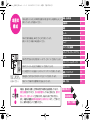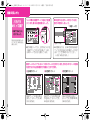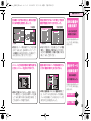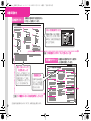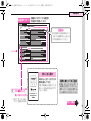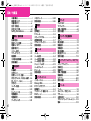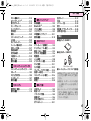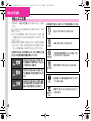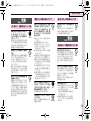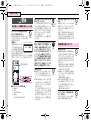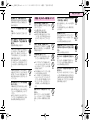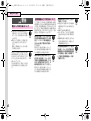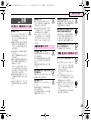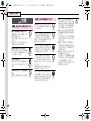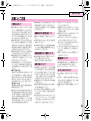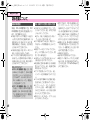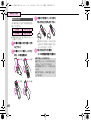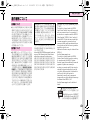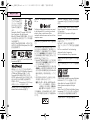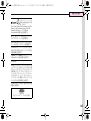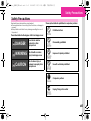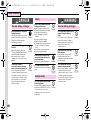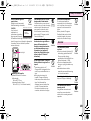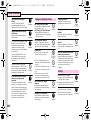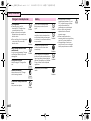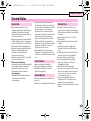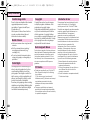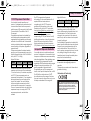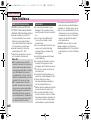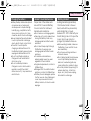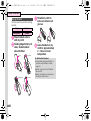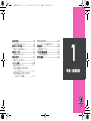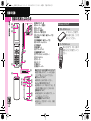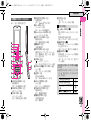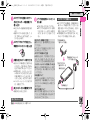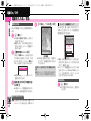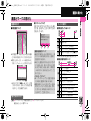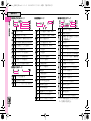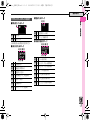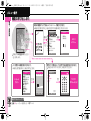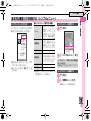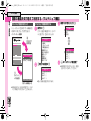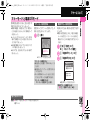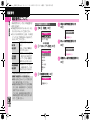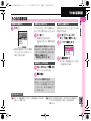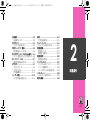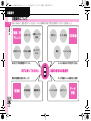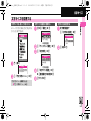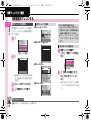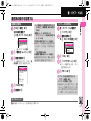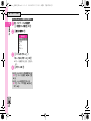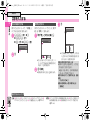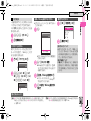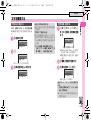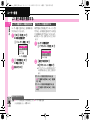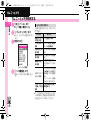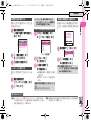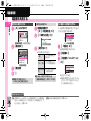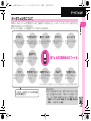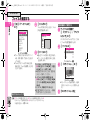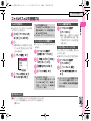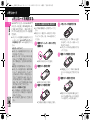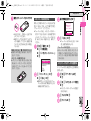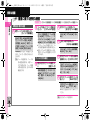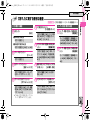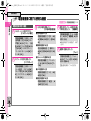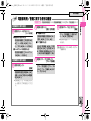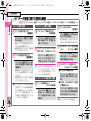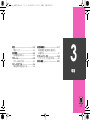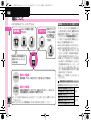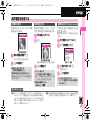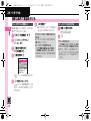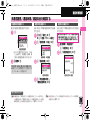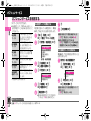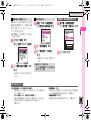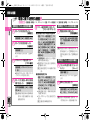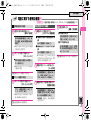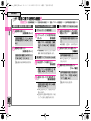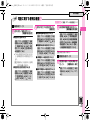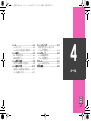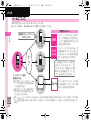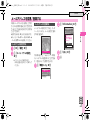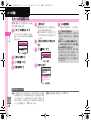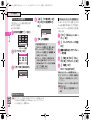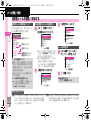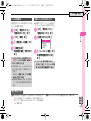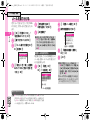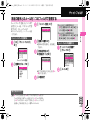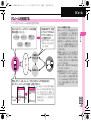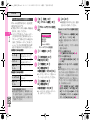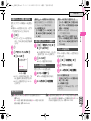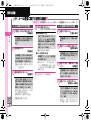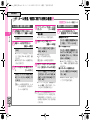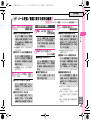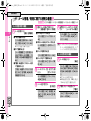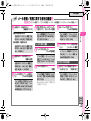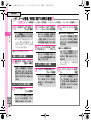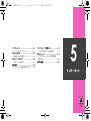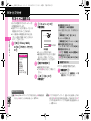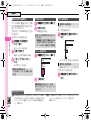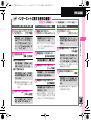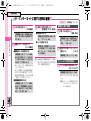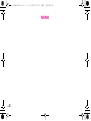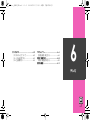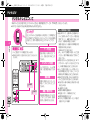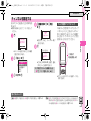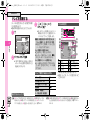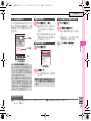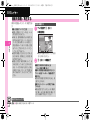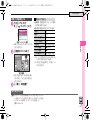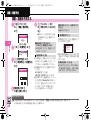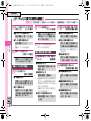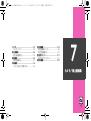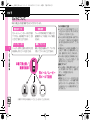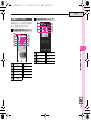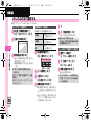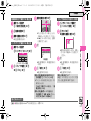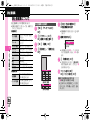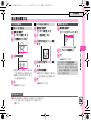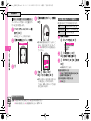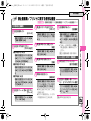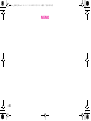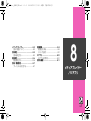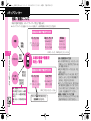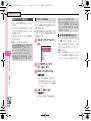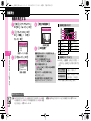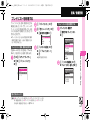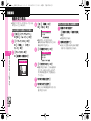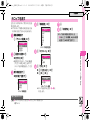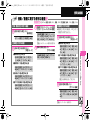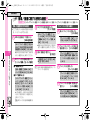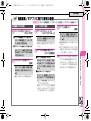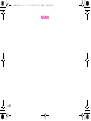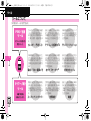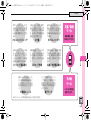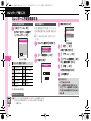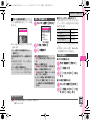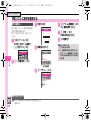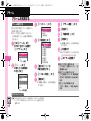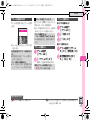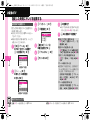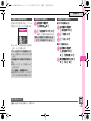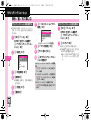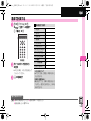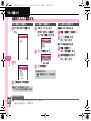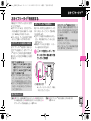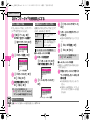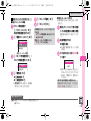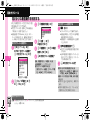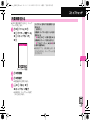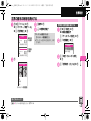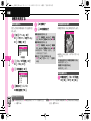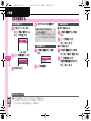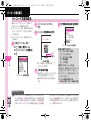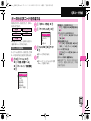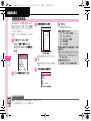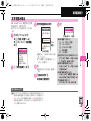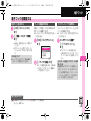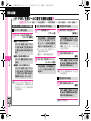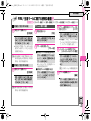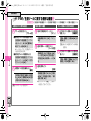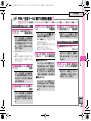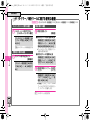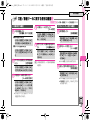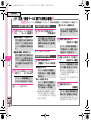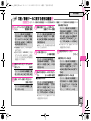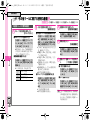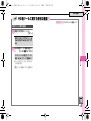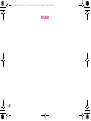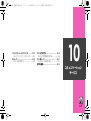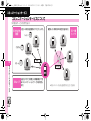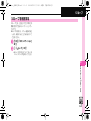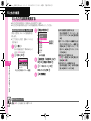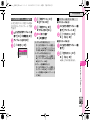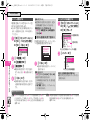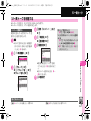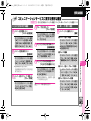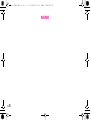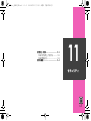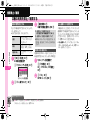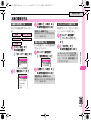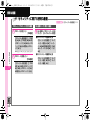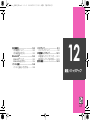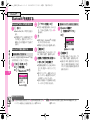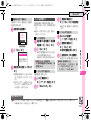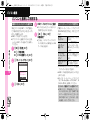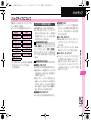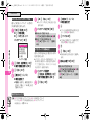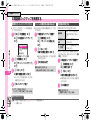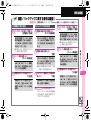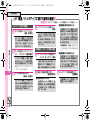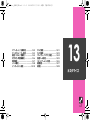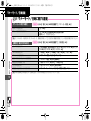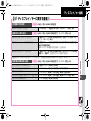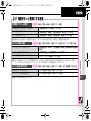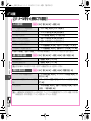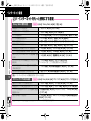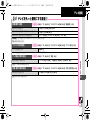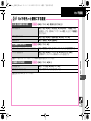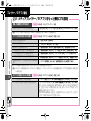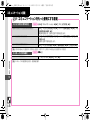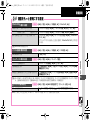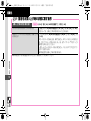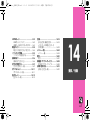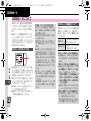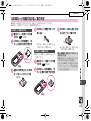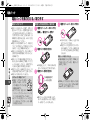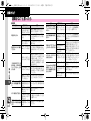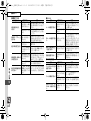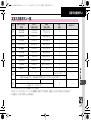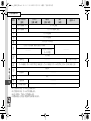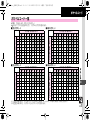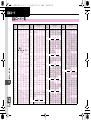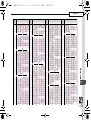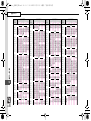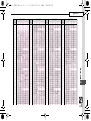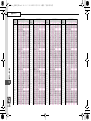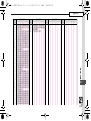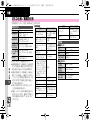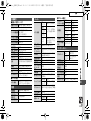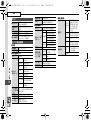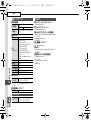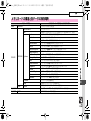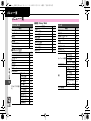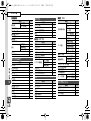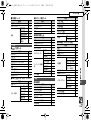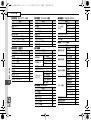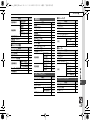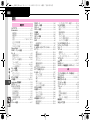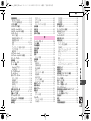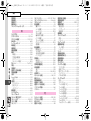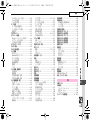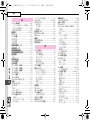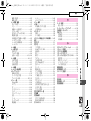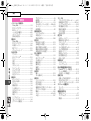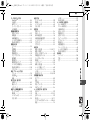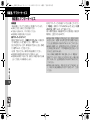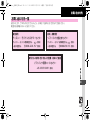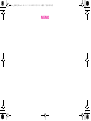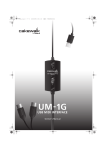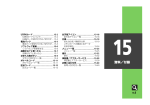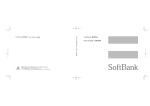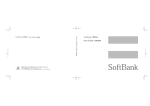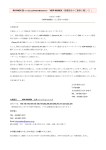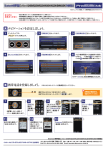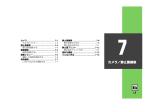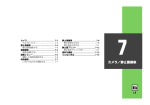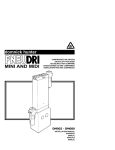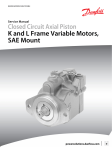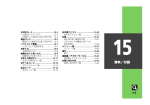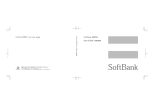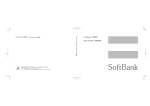Download 4 - ディズニー|Disney.jp
Transcript
#02tori__DM003_PDF.book
1 ページ
2008年11月11日 火曜日 午後5時30分
はじめに
このたびは、「DM003SH」をお買い上げいただき、まことにありがとうございます。
. DM003SHをご利用の前に、
「らくらくスタートブック」
、「取扱説明書(本書)
」および
「使いこなし読本」をご覧になり、正しくお取り扱いください。
. 本書をご覧いただいたあとは、大切に保管してください。
. 本書を万一紛失または損傷したときは、お問い合わせ先(AP.14-39)までご連絡ください。
. ご契約の内容により、ご利用になれるサービスが限定されます。
DM003SHは、3G方式とGSM方式に対応しております。
ご注意
. 本書の内容の一部でも無断転載することは禁止されております。
. 本書の内容は将来、予告無しに変更することがございます。
. 本書の内容については万全を期しておりますが、万一ご不審な点や記載漏れなどお気づきの点がござい
ましたらお問い合わせ先(AP.14-39)までご連絡ください。
. 乱丁、落丁はお取り替えいたします。
「DM003SH」には、「らくらくスタートブック」と「取扱説明書(本書)
」とが同梱されています。
.最初に「らくらくスタートブック」をお読みください。基本的な情報や操作方法が記載されています。
.各機能の詳しい使いかたを知りたいときは、「取扱説明書(本書)」をお読みください。
.各機能のさらに詳しい内容を参照したいときは、「使いこなし読本」をダウンロードしてください。
■ 本機で「使いこなし読本」をダウンロード(本機専用ファイル)
http://disney.ne.jp/top/manual003/ ※ダウンロード後は、必ずデータフォルダの「ブック」から閲覧してください。
■ パソコンで「使いこなし読本」をダウンロード(パソコン専用ファイル)
http://disneymobile.jp/support/download 「使いこなし読本」
QR コード
Download English Manuals (PC files) from http://disneymobile.jp/support/download.
#02tori__DM003_PDF.book
2 ページ
2008年11月11日 火曜日 午後5時30分
DM003SH 取扱説明書
2008年12月 第1版
ウォルト・ディズニー・ジャパン株式会社
※ ご不明な点はお求めになられた
ディズニー・モバイル携帯電話取扱店にご相談ください。
機種名: DM003SH
製造元:シャープ株式会社
携帯電話・PHS事業者は、環境を保護し貴重な資源を再利用するために、お客様が不要となってお持ちに
なる電話機・電池・充電器をブランド・メーカーを問わず左記のマークのあるお店で回収し、リサイクル
を行っています。
※回収した電話機・電池・充電器はリサイクルするためご返却できません。
※プライバシー保護の為、電話機に記憶されているお客様の情報(電話帳・通信履歴・メールなど)は
事前に消去願います。
Ǣǽ֞ڇᢼǾƸԙ᧯ẜȡπ᧸ǦǵǓȍǨƹ
Ǣǽ֞ڇᢼǾƸᎧᢼම
গ⚸ᖿȬɻȵǶ֞ڇ
ǦǵǓȍǨƹ
ƷƷ ɦɒʀȑǓDzǦȖǺၩేǦȍǦȖǕƹ
TINSJA507AFZZ
08L 24.6 TR AI300①
#02tori__DM003_PDF.book
i ページ
2008年11月11日 火曜日 午後5時30分
本機をお使いになるための準備や基礎的な知識、
基本的な共通操作をまとめて 準備/基礎知識
説明しています。必ずお読みください。
共通操作
本書の
構成
3
メール
4
インターネット
5
テレビ
6
カメラ/静止画編集
7
メディアプレイヤー/S!アプリ
8
ツール
9
コミュニケーションサービス
10
本機のセキュリティを強化する機能について説明しています。
セキュリティ
11
データ通信やパソコン接続、データのバックアップについて説明しています。
通信/バックアップ
12
本機を使いこなすためのカスタマイズ方法について説明しています。
カスタマイズ
13
本機についての資料や各種情報、索引をまとめています。
資料/付録
14
本機で利用できるその他の便利なツールやサービスについて説明しています。
ǣᗨ
2
電話
本機の代表的な機能を、章単位でまとめて説明しています。
お使いになりたい機能の章をお読みください。
最初に「らくらく
スタートブック」を
お読みください。
1
ቊሤǾƸ࣠ቊǺǙ⛷ǓˀǡᆣǽᣞຎǶǽႣΰᅀᗕȡ◻ᅽǦǵǓȍǨƹ
▚ȡংሠǤțǵǓǮșƸ͙ǽᑿǛؔΰǦǵǓȚǷǜǹǸǾƸؔΰǛ
ᨵǹDzǮșƸؔΰǦǹǓǢǷǛǑșȍǨƹǑȘǚǧȐǣ̒ཀྵǞǯǤǓƹ
ȍǮƸቊሤԑǽᨋⰢǾી⭾ǽᨋⰢ⒙ᰳǷǾᨵǹșȍǨǽǶƸǣ̒ཀྵǞǯ
ǤǓƹႣΰǽᬶયǷǦǵǣ᧸ǞǯǤǓƹ
ᑿǽဗǦǚǮ P.ii
ቊሤǽ╀ǚǮ P.iv
ᬶᓎ⾾͛ୡ ݨP.vi
i
#02tori__DM003_PDF.book
ii ページ
2008年11月11日 火曜日 午後5時30分
機能の探しかた
əɱəɱ
ȐǞDzǵဗǨ
ɢʀɀǽ⭬ǺǾᑿȓȽʀɛɁ۵ǹǸȡ▉⠅
ǦǵǓȍǨƹ
ᕧǺǹȚ╵⊡ȡဗǦȍǦȖǕƹ
ᴬǽȍșǺǾƸ
ངɢʀɀǛ͛ǓǵǓȍǨƹ
ٚչșǽᬶયǺǦȍǦȖǕƹ
Ɵ┶ɢʀɀό
ɏʀɇɝȱɳɈ
ቊᑿǶǶǜȚǢǷȡ
╀dzǠȍǦȖǕƹ
۬◛ⰢǽԑǾ◻ᅽǽǮȐǽ
ȽɻɟɳǶǨƹી⭾ǽ◛ⰢǷ
ǾᨵǹșȍǨƹ
4
Ɲངɢʀɀό
. ⱼᬶǽ⫳ɢʀɀǶǾƸˀǽόǽȗǕǺগǜ
ǞᑿȓȽʀɛɁ۵ǹǸȡ▉⠅ǦǵǓȍǨƹ
ͨ⭅ǽɢʀɀǶǾତǤǞ▉⠅ǦǵǓȍǨƹ
. ᴬǽԞⲗǹǸǺǾƸǬǽᴬǶ◻ᅽǨȚᑿȓ
ȽʀɛɁǽԑȡȍǷȐǮ┶ɢʀɀǛǑș
ȍǨƹǢǢǶӴΧҚȡdzǚȢǶǞǯǤǓƹ
⾷ʶ⤴ǹǓᴬȑǑșȍǨƹ⾸
◻ᅽɢʀɀǽɴȬȪȮɐǾǓǞdzǚǽəɇʀɻǺոǚțǵǓȍǨƹ
Ǭțǭțǽəɇʀɻǽܬ
ȡ╏ǗǵǙǠǿƸ
ർ┶ǹᶏཀǯǠȡ◼ȏǢǷǛǶǜȍǨƹ
ƪ࣠ቊႣΰəɇʀɻ
4
5
1
7
ƪඅ᧸Ⴃΰəɇʀɻ
G
G
0
ƪ▚Ⴃΰəɇʀɻ
B ɩʀɳȡȑDzǷϪǺǨȚ▚1
A ɩʀɳ⢌ЈǺ⬄ǨȚϪǹᑿ
K
J
G
8
2
G
G
6
9
3
C
G
G
G
C
C
C
J
G
A
B
ᑿȓȽʀɛɁǽ࣠ቊႣΰȡ
◻ᅽǦǵǓȚɢʀɀǶǨƹᴬǽ
֭٪ǺǑșȍǨƹ
ii
G
ᑿȓȽʀɛɁǽඅ᧸ǹႣ
ΰȡ◻ᅽǦǵǓȚɢʀɀǶǨƹ
ᴬǽൖ٪ǺǑșȍǨƹ
ቊᑿǽ▚ংሠȡ◻ᅽǦǵǓ
ȚɢʀɀǶǨƹ
ǃȳɁɇɦȬɂDŽ
ǽᴬǺǑșȍǨƹ
#02tori__DM003_PDF.book
iii ページ
2008年11月11日 火曜日 午後5時30分
機能の探しかた
ӴΧҚǛʶ╒ǶǜȚ
ǃᬶᓎDŽ
ǷƸ
ᴬԑǽԑǛ
ȞǚȚ
ǃᴬᬶᓎDŽ
ȡᘍ᧸ǦȍǦȖǕƹ
Ɵᴬᬶᓎ
ᬶᓎ⾾͛ୡݨ
᧸◭ǷᬶǶǠȚ⿁dzǽǃấDŽǶᬶǽ
ᑿȓ᧸◭ȡǨǿȓǞ╀dzǠȍǦȖǕƹ
Ɵᬶấ
ấ
ấ
3
ấ
⇠ᄋઆ
ᬶ
4
1
4
2
✇
ᄦ
⾾
5
Ɲ᧸◭ấ
Ɲᬶᓎ
ᬶǽᑿȓ
᧸◭ȡဗǨ
✇
ᄦ
⾾
ǺǾƸɢʀɀ⭬ǽᑿȓȽʀɛɁ۵Ǜ▉⠅
.ǃᬶᓎDŽ
ǤțǵǓȍǨƹ
ȍǮƸ۬ᴬǽངɢʀɀǺӱDzǵǓ
Ț
ǃᴬᬶᓎDŽ
ǾƸᴬԑǽԑǛ◌ǦǞ▉⠅ǤțǵǓ
ȍǨƹ
ᬶǺඅǧǵπǓոǠǵǞǯǤǓƹ
ǃ᧸◭
. ቊᑿԑǽ᧸◭ǛǑǓǕǗǙⱽǺ˔ȢǶǓȚ
ấDŽ
ǷƸ
ǃ⬌╒ǨȚDŽ
ǃЄઇǨȚDŽ
ǹǸǽᬶǺ
ȍǷȐǮǃᬶấDŽȡǃ✇ᄦ⾾͛⩜DŽǽᴬǺဢ
⠅ǦǵǓȍǨƹ
ǣᘍ᧸ǞǯǤǓƹ
ɩɓɭʀǹǸǽⱼᬶǽܬȓႣΰȡ☈ȈȚ
ǷǜǾƸ
ǃɩɓɭʀʶ╒DŽ
ǛǙǨǨȐǶǨƹ
ᨋⰢǺ⒙ᰳǤțȚɦʀȷǽܬȡ᮪șǮǓ
ǷǜǾƸ
ǃᨋⰢǽ╀ǚǮDŽ
ȡǣ╒ǞǯǤǓƹ
ǓȜǓȜǹᅀᗕǶƸ
ᎰấǛ⒅ǗȍǨƹ
۬◛ⰢǽԑǾ◻ᅽǽǮȐǽ
ȽɻɟɳǶǨƹી⭾ǽ◛ⰢǷ
ǾᨵǹșȍǨƹ
⒙ᰳȓɦʀȷ
ǽܬȡဗǨ
ɩɓɭʀʶ╒
Ʒ
Ʒ
Ʒ
Ʒ
Ʒ
Ʒ
Ʒ
Ʒ
Ʒ
ᕧǺǹȚⱼᬶȓ
ɦʀȷȡ☈ȈȍǦȖǕƹ
Ʒ
Ʒ
Ʒ
Ʒ
Ʒ
Ʒ
Ʒ
Ʒ
۬◛ⰢǽԑǾ◻ᅽǽǮȐǽ
ȽɻɟɳǶǨƹી⭾ǽ◛ⰢǷ
ǾᨵǹșȍǨƹ
Ʒ
Ʒ
Ʒ
Ʒ
ǽᴬǽ
ǃɩɓɭʀʶ╒DŽ
ǾƸቊᑿǽɩ
.ǃ✇ᄦ⾾͛⩜DŽ
ɓɭʀᐦ⢧ǺᗅDzǵƸ
۬ⱼᬶǽဢ⠅ɢʀɀȡ▉⠅
ǦǵǓȍǨƹ
Ⴃΰ˛ǺᕧǺǹȚⱼᬶǛǑțǿƸǢ
ǢǚȘ◻ᅽɢʀɀǛ◜ǶǜȍǨƹ
.ǃᛡѿ⾾࣠ᰢ᮪⚃DŽǽᴬǺǑȚǃᨋⰢǽ╀ǚǮDŽǶ
ǾƸɏȫɁɟɴȬǺ⒙ᰳǤțȚɦʀȷǽܬȡƸ
ɀɫɻɳǺဢ⠅ǦǵǓȍǨƹ
᮪ȘǹǓɦʀȷǛ
⒙ᰳǤțǮǷǜǺ◜ǦȍǦȖǕƹ
ቊሤǽ╀ǚǮ P.iv
ᬶᓎ⾾͛ୡ ݨP.vi
iii
#02tori__DM003_PDF.book
iv ページ
2008年11月11日 火曜日 午後5時30分
本書の見かた
۬ᑿǽ࣠ቊႣΰȡᨋⰢȡ˛ൺ
ǺȓǤǦǞ◻ᅽǦǵǓȍǨƹ
࣠ቊႣΰəɇʀɻ
7
4
5
1
ǞȞǦǓ͘ᐯȡ᮪șǮǓǷǜ
8
2
.
6
9
3
p
P
B ǢǽᑿȡȳɁɇɦȬɂǦǵπǓǮǓǷǜ
πǓǢǹǦɉȯɋȷ !
A
͘ᐯ
ǃ✇ᄦ⾾͛⩜DŽǽᴬǽǃ͘ᐯDŽȡ
ǣ╒ǞǯǤǓƹ
ᄙઆᄋƸͲᄋȓ
ᆣ⫻ǹǸƸ◌ẫǹ͘ᐯȡ◜Ǩ
ȚǢǷǛǶǜȍǨƹ
B
අ᧸Ⴃΰəɇʀɻ
ǃπǓǢǹǦɉȯɋȷ!DŽ
ȡᘍ᧸ǦȍǦȖǕ
ǢǽɢʀɀǶ◻ᅽǦǵǓȚ
ᑿǺ⬄ǨȚඅ᧸Ⴃΰȓ▚
ⱼᬶȡẴ͒ǦǵǓȍǨƹ
ǢǽᑿȡȑDzǷπǓǢǹ
ǦǮǓᅀǺǙǨǨȐǶǨƹ
۬ᑿǽඅ᧸ႣΰȡɤɇɻႣΰ˛
ൺǺᷮٸǺ◻ᅽǦǵǓȍǨƹ
A ɩʀɳ⢌ЈǺ⬄ǨȚϪǹᑿ
K
G
G
G
K
۬ႣΰȡȐȚᨋⰢ
ȡᰳǦǵǓȍǨƹ
▉⠅
ǽǹǓႣΰǾƸ൏ۅᨋ
ⰢǚȘ⒅ǓȍǨƹ
G
G
C
G
C
G
G
C
G
A ǢǽᑿǽǓȜǓȜǹඅ᧸ႣΰȡǦǮǓǷǜ
iv
۬◛ⰢǽԑǾ◻ᅽǽǮȐǽȽɻɟɳǶǨƹી⭾ǽ◛ⰢǷǾᨵǹșȍǨƹ
G
#02tori__DM003_PDF.book
v ページ
2008年11月11日 火曜日 午後5時30分
本書の見かた
▚Ⴃΰəɇʀɻ
۬ᑿȡȳɁɇɦȬɂǨȚ▚Ⴃ
ΰȡ⒙ബǶ◻ᅽǦǵǓȍǨƹ
B ɩʀɳȡȑDzǷϪǺǨȚ▚1
J
J
⒙ԑǽ۬ႣΰǺӽ⢡ǨȚႣΰȡᰳǦǵ
ǓȍǨƹ
Ǣǽӽ⢡Ⴃΰȡ⒅DzǮǑǷƸỮ
Ǡǵ⒙ԑǽႣΰȡ⒅DzǵǞǯǤǓƹ
C
J
πǓǢǹǦ◼ቊ
πǓǢǹǦ
◼Ʒቊ
C ǢǽᑿȡȑDzǷ
πǓǢǹǦǮǓǷǜ
ø
ǃMDŽ
ǶƸ
πǓǢǹǦ◼ቊȡ
ƷᰳǦǵǓȚᶏཀȑǑșȍǨƹ
㨬ߪߓߦ㨭߳ψ
عᯏ⢻ฬࠍᬌ⚝ߔࠆع
ቊᑿȡȑDzǷπǓǢǹǨǮȐǽ
ษअȡᛙ⠅ǦǵǓȍǨƹ
ቊᑿǶ
ǃǾǧȐǺDŽ
Ǻ▉⠅ǤțǵǓȚ
QRȻʀɑȡ◼ȎۄțǿƸᠪᄦǶɈȮ
ɻɵʀɑǶǜȍǨƹ
操作にあたってのご注意
. 本書は、特にことわりのない限り、本
機を開いた状態(オープンポジション:
AP.1-2)で、待受画面(AP.1-6)
からの操作を中心に説明しています。
ᬶᓎ⾾͛ୡ ݨP.vi
v
#02tori__DM003_PDF.book
vi ページ
2008年11月11日 火曜日 午後5時30分
目次/付属品
本書の構成 ..........................................i
機能の探しかた ..................................ii
本書の見かた.....................................iv
目次/付属品.....................................vi
安全上のご注意 ...............................viii
Safety Precautions ..................xxiii
1 準備/基礎知識
各部の名称 ..................................... 1-2
電池パックの充電 .......................... 1-4
電源On/Off ................................ 1-6
画面の見かた.................................. 1-7
メニュー操作................................ 1-10
マナーについて ............................ 1-13
暗証番号....................................... 1-14
その他の基礎知識 ........................ 1-15
便利な機能 ................................... 1-16
2 共通操作
共通操作......................................... 2-2
文字サイズ ..................................... 2-3
待受ウィンドウ/壁紙 ................... 2-4
きせかえアレンジ/S!おなじみ操作 ... 2-6
音・バイブ・イルミ ....................... 2-7
文字入力......................................... 2-9
ユーザー辞書................................ 2-14
検索 .............................................. 2-15
ちょこっとメモ ............................ 2-16
電話帳登録 ................................... 2-17
電話帳利用 ................................... 2-20
データフォルダ ............................ 2-21
vi
メモリカード ............................... 2-24
便利な機能................................... 2-26
3 電話
電話................................................ 3-2
音声電話 ........................................ 3-3
TVコール ....................................... 3-5
スピードダイヤル .......................... 3-6
通話情報確認 ................................. 3-7
オプションサービス....................... 3-8
便利な機能................................... 3-10
4 メール
メール ............................................ 4-2
メール送信..................................... 4-4
メール受信/確認 .......................... 4-8
メール管理/利用 ........................ 4-10
チャットフォルダ ........................ 4-13
メールグループ............................ 4-14
PCメール ..................................... 4-15
便利な機能................................... 4-18
5 インターネット
インターネット.............................. 5-2
Disney Web ............................... 5-3
PCサイトブラウザ ......................... 5-4
画面操作 ........................................ 5-5
ブックマーク/画面メモ ............... 5-7
RSSフィード ................................. 5-8
便利な機能..................................... 5-9
6 テレビ
デジタルTV ....................................6-2
TVプレイヤー ................................6-6
視聴/録画予約 ..............................6-8
便利な機能 .....................................6-9
7 カメラ/静止画編集
カメラ.............................................7-2
静止画撮影 .....................................7-4
動画撮影 .........................................7-5
特殊撮影 .........................................7-6
静止画編集 .....................................7-8
静止画プリント ............................7-11
便利な機能 ...................................7-12
8 メディアプレイヤー/S!アプリ
メディアプレイヤー .......................8-2
音楽再生 .........................................8-5
動画再生 .........................................8-6
音楽/動画管理 ..............................8-7
動画編集 .........................................8-8
S!アプリ.......................................8-10
便利な機能 ...................................8-11
9 ツール
ツール.............................................9-2
カレンダー/予定リスト ................9-4
アラーム .........................................9-8
お目覚めTV ..................................9-10
ラグジュアリーアニメーション ...9-12
電卓 ..............................................9-13
#02tori__DM003_PDF.book
vii ページ
2008年11月11日 火曜日 午後5時30分
目次/付属品
マネー積算メモ ............................9-14
おサイフケータイ® ......................9-15
見せかけコール ............................9-18
ストップウォッチ.........................9-19
キッチンタイマー.........................9-20
世界時計 .......................................9-21
時報 ..............................................9-22
ドキュメントビューア..................9-23
メモ帳...........................................9-24
ボイスレコーダー.........................9-25
バーコード読み取り .....................9-26
QRコード作成..............................9-27
名刺読み取り ................................9-28
文字読み取り ................................9-29
S!速報ニュース ............................9-30
電子ブック ...................................9-31
便利な機能 ...................................9-32
10 コミュニケーションサービス
コミュニケーションサービス .......10-2
S!ループ.......................................10-3
S!ともだち状況 ............................10-4
S!一斉トーク................................10-7
便利な機能 ...................................10-9
11 セキュリティ
使用禁止/制限 ............................11-2
便利な機能 ...................................11-4
12 通信/バックアップ
赤外線通信 ................................... 12-2
Bluetooth® ............................... 12-5
パソコン接続 ............................... 12-8
バックアップ ............................... 12-9
S!電話帳バックアップ ............... 12-11
便利な機能 ................................. 12-13
13 カスタマイズ
マナーモード/日時設定.............. 13-2
ディスプレイ/キー設定.............. 13-3
着信/イルミ/音設定 ................. 13-5
文字入力/電話帳設定 ................. 13-6
電話設定....................................... 13-7
メール設定 ................................... 13-8
インターネット設定................... 13-10
テレビ設定 ................................. 13-11
カメラ設定 ................................. 13-13
プレイヤー/S!アプリ設定........ 13-14
各種ツール設定 .......................... 13-15
コミュニケーション設定............ 13-16
通信設定..................................... 13-17
初期化 ........................................ 13-18
14 資料/付録
USIMカード ................................ 14-2
電池パック ................................... 14-4
ソフトウェア更新 ........................ 14-5
故障かな? ................................... 14-6
文字入力用ボタン ........................ 14-9
ポケベルコード .......................... 14-11
区点コード................................. 14-12
仕様 ........................................... 14-18
メニュー一覧 ............................. 14-24
索引 ........................................... 14-30
保証書/アフターサービス........ 14-38
お問い合わせ先.......................... 14-39
付属品
■電池パック(SHBBX1)
■卓上ホルダー(SHEBX1)
Ɂɇɻɑ⤴ ɣʀɳɑ⤴
■ユーティリティーソフトウェア(試供品)
. 付属品/オプション品については、お問
い合わせ先(AP.14-39)までご連絡く
ださい。
. 充電には、ディズニー・モバイルが指定
した充電器(オプション品)を使用して
ください。
. ユーティリティーソフトウェアは本機専
用です。最新版は「ディズニー・モバイ
ルホームページ」(AP.14-22)よりダ
ウンロードできます。
vii
#02tori__DM003_PDF.book
viii ページ
2008年11月11日 火曜日 午後5時30分
安全上のご注意
安全上のご注意
ご使用の前に、「安全上のご注意」をよくお読みのうえ正しくお使い
ください。
また、お読みになったあとは必要なときにご覧になれるよう、大切に
保管してください。
. ここに示した注意事項は、お使いになる人や他の人への危害、財産
への損害を未然に防止するための内容を記載していますので、必ず
お守りください。
. 本製品の故障、誤作動または不具合などにより、通話などの機会を
逸したために、お客様、または第三者が受けられた損害につきまし
ては、当社は責任を負いかねますのであらかじめご了承ください。
次の表示の区分は、表示内容を守らず、誤った使用をした場
合に生じる危害や損害の程度を説明しています。
viii
危険
この表示は、
取り扱いを誤った場合、
「死亡
または重傷を負う危険が切迫して生じる
ことが想定される」
内容です。
警告
この表示は、
取り扱いを誤った場合、
「死亡
または重傷を負う可能性が想定される」
内
容です。
注意
この表示は、
取り扱いを誤った場合、
「傷害
を負う可能性が想定される場合および物的
損害のみの発生が想定される」
内容です。
次の絵表示の区分は、
お守りいただく内容を説明しています。
4
5
6
7
8
9
禁止
(してはいけないこと)を示します。
分解してはいけないことを示します。
水がかかる場所で使用したり、水に濡らしたり
してはいけないことを示します。
濡れた手で扱ってはいけないことを示します。
指示に基づく行為の強制
(必ず実行していただ
くこと)
を示します。
電源プラグをコンセントから抜いていただくこ
とを示します。
#02tori__DM003_PDF.book
ix ページ
2008年11月11日 火曜日 午後5時30分
安全上のご注意
危険
電池パックの取り扱いについて
本機、電池パック、充電器の取り扱いについて(共通)
本機に使用する充電器および電池パッ
ク、卓上ホルダーは、ディズニー・
モバイルが指定したものを使用する。
(AP.vii、P.1-4)
指定品以外のものを使用すると、
電池
パックを漏液・発熱・破裂させる原因と
なります。
また、充電器が発熱したり、
故
障・感電・火災の原因となります。
充電端子どうしを金属などで接触さ
せない。
充電端子を針金などの金属類(金属製の
ストラップなど)で接触させないでくだ
さい。また、金属製のネックレスやヘア
ピンなどと一緒に持ち運んだり、保管し
ないでください。
電池パックの液が漏れたり、
発熱・破裂・
発火・感電により、やけどやけがの原因
となります。専用ケースなどに入れて持
ち運んでください。
電子レンジなどの加熱調理機器や高
圧容器に入れない。
乾燥などの目的で、電池パックや本機、
充電器、卓上ホルダーを電子レンジなど
の加熱調理機器や高圧容器に入れない
でください。
電池パックを漏液・発熱・破
裂・発火させる原因となります。また、
本
機や充電器、卓上ホルダーを発熱・発煙・
発火させたり回路部品を破壊させる原
因となります。
8
4
4
電池パックを充電するときや、使用
する場合は、必ず次のことを守って
ください。正しく使用しないと、電
池パックの液が漏れたり、発熱・破
裂・発火により、やけどやけがの原
因となります。
4
目に障害を与える恐れがあります。
水や海水などにつけたり、ぬらさな
いでください。
電池パックを漏液・発熱・破裂・発火させ
る原因となります。
付属の卓上ホルダーを他の機器に使
用しない。
付属の卓上ホルダーは、本機専用です。
本機以外の機器に使用すると、
発熱・発
火・感電・故障の原因となります。
4
警告
. 加熱したり、火の中へは投げ込まない
でください。
. 分解・改造・破壊しないでください。
. 釘 を 刺 し た り、ハ ン マ ー で た た い た
り、投げつけたり、踏みつけたり、ハン
ダ付けをしないでください。
. 外傷、変形の著しい電池パックは使用
しないでください。
. 充電するときは、専用の充電器以外は
使用しないでください。
(AP.1-4)
. 電池パックを本機に装着する場合、
う
まく装着できないときは、
無理に装着
しないでください。
. 火や暖房器具のそば、炎天下など、
高
温の場所での充電・使用・放置はしな
いでください。
. 付 属 品 の 電 池 パ ッ ク は、
本機専用で
す。他の機器には使用しないでくださ
い。また、他の機器の電池パックを本
機に使用しないでください。
電池パックが漏液して液が目に入っ
たときは、こすらずに、すぐにきれ
いな水で十分に洗ったあと、直ちに
医師の治療を受けてください。
卓上ホルダーの取り扱いについて
本機、電池パック、充電器の取り扱いについて(共通)
内部に物や水などを入れない。
本機や充電器、卓上ホルダーの開口部か
ら内部に金属類や燃えやすい物などを
差し込んだり、落とし込んだりしないで
ください。火災・感電の原因となります。
特にお子様のいる家庭ではご注意くだ
さい。
水などの入った容器を近くに置かない。
8
6
本機や充電器、卓上ホルダーの近くに花
びん、植木鉢、コップ、化粧品、薬品や水
などの入った容器または小さな金属物
を置かないでください。
こぼれたり、中に入った場合は、
火災・感
電の原因となります。
分解や改造はしない。
. 本機や充電器、卓上ホルダーのキャビ
ネットは、開けないでください。感電
やけがの原因となります。
内部の点検・調整・修理は、
故障受付窓
口にご依頼ください。
. 本機や充電器、卓上ホルダーを改造し
ないでください。火災・感電の原因と
なります。
4
4
5
ix
#02tori__DM003_PDF.book
x ページ
2008年11月11日 火曜日 午後5時30分
安全上のご注意
警告
異常が起きたときや、内部に水や異
物などが入ったときは
本機、電池パック、充電器の取り扱いについて(共通)
モバイルライトの発光部を人の目に
近づけて点灯発光させない。
4
視力障害の原因となります。また、
目が
くらんだり、驚いたりしてけがなどの事
故の原因となります。
EN60825-1:1994 A1:2002 & A2:2001
注意事項:
当製品に使用のモバイルラ
イト光源 LED は、指定されて
ΫϥεçøçēČċ
いない調整等の操作を意図
的に行った場合、眼の安全性
を超える光量を放出する可
能性がありますので分解しないでください。修理は、
指定のサービスステーションに限定されています。
ɪɘȬɳɱȬɐ
万一、異常な音や臭い、発煙に気づいた
ときや、内部に水や異物などが入ったと
きは、本機の電源を切って電池パックを
取り外し、AC アダプタはプラグを家庭
用 AC コンセントから抜いて、
故障受付
窓口にご連絡ください。
そのまま使用すると、火災・感電の原因
となります。
ガソリンスタンドなど引火性ガスが
発生する場所に立ち入る場合は、必
ず事前に本機の電源をお切りくださ
い。また、充電もしないでください。
ガスに引火する恐れがあります。ガ
ソリンスタンド構内などでおサイフ
ケータイ®対応端末をご利用になる際
は、必ず事前に電源を切った状態で
使用してください。
(ICカードロック
を設定されている場合は、ロックを
解除した上で電源をお切りください。
)
衝撃を与えない。
■モバイルライト光源LED特性
a)連続発光
b)波長
白:400-700nm
c)最大出力
白:320μW
(内部1.2mW)
x
. 家庭用 AC コンセントに接続した AC
アダプタに強い衝撃を与えないでく
だ さ い。
けがや故障の原因となりま
す。
. 本機や充電器、卓上ホルダーを持ち運
ぶときは、落としたり、衝撃を与えな
いようにしてください。けがや故障の
原因となります。
万一、本機や充電器、卓上ホルダーを
落とすなどして、キャビネットを破損
した場合は、電池パックを外して、
故
障受付窓口にご連絡ください。
そのま
ま使用すると、けが・火災・感電の原因
となります。
9
8
4
極端に高温・低温になるところに置
かない。
乾燥などの目的で、ドライヤーなどの熱
風をあてないでください。また、サウナ
に持ち込んだり、熱湯をかけたりしない
でください。
電池パックを漏液・発熱・破裂・発火させ
る原因となります。また、本機や充電器、
卓上ホルダーを発熱・発煙・発火させた
り回路部品を破壊させる原因となりま
す。
4
本機の取り扱いについて
事故防止のために
. 自動車や自転車などの乗物を運転す
るときは、本機を絶対にご使用になら
ないでください(テレビを含む)
。安全
走行を損ない事故の原因となります。
車などを安全な所に止めてからご使
用ください。
道路交通法により、運転中の携帯電話
の 使 用 は 罰 則 の 対 象 と な り ま す。
(2004年11月1日改正施行)
. 自動車やバイク、
自転車などの運転中
は、イヤホンマイクなどを絶対に使わ
ないでください。
交通事故の原因となります。
. 歩行中は、周囲の音が聞こえなくなる
ほ ど、音 量 を 上 げ す ぎ な い で く だ さ
い。特に、踏切や横断歩道などでは、
十
分に気をつけてください。
交通事故の原因となります。
ストラップを持って本機を振り回し
たり、投げない。
本人や他人にあたり、けがなどの事故や
故障および破損の原因となります。
4
4
#02tori__DM003_PDF.book
xi ページ
2008年11月11日 火曜日 午後5時30分
安全上のご注意
航空機内では、本機の電源を切る。
電波の影響で航空機の電子精密機器の
故障の原因および安全に支障をきたす
恐れがあります。
バイブレータや着信音の設定に注意
する。
心臓の弱い方は、設定にご注意くださ
い。
屋外で使用中に、雷が鳴りだしたら、
すぐに電源を切って安全な場所に移
動する。
落雷・感電の原因となります。
本機の防水性能を確保するため、電池カ
バーや端子キャップは、確実に閉じてご
使用ください。電池カバーや端子キャッ
プに浮きがあると、
そこから水が浸入し
故障の原因となります。
また、本機がぬれているときは、電池カ
バーや端子キャップを開けないでくだ
さい。水が浸入し故障の原因となりま
す。
本機の防水性能は 5 ℃~ 35 ℃の真水/
水道水にだけ対応しています。
海水、温
泉、風呂、プールの水、熱湯、石鹸水、入浴
剤の水、飲料水をかけたり浸けたりしな
いでください。
強い水流を当てたり、水中に長時間沈
めたりしない。
本機は耐水圧設計ではありません。
規定
(IPX5・IPX7 相当)以上の強い水流を当
てたり、水中に長時間沈めたりしないで
ください。
ぬれたときは乾いたきれいな布でふい
てください。そのまま使用すると、
発熱・
発火・感電・故障の原因となります。
8
8
8
8
4
8
充電器、卓上ホルダーの取り扱いについて
指定以外の電圧では使用しない。
指定された電源電圧以外の電圧で使用
しないでください。
火災・感電の原因となります。
. ACアダプタ:AC100V-240V
, 海外での充電に起因するトラブルに
ついては、当社では責任を負いかね
ますので、あらかじめご了承くださ
い。
市販の「変圧器」は使用しない。
海外旅行用として市販されている「変圧
器」などに接続すると、火災・感電・故障
の原因になります。
充電器の取り扱いについて
. ぬれた手でプラグを抜き差ししない
でください。感電の原因となります。
. AC アダプタのプラグを家庭用 AC コ
ンセントから抜くときは、
ひねらずに
まっすぐ抜いてください。
けがや故障
の原因となります。
. タコ足配線はしないでください。発熱
により火災の原因となります。
. コ ー ド を 傷 つ け た り、無 理 に 曲 げ た
り、ねじったり、加工したりしないで
ください。また、重い物を乗せたり、
加
熱したり、引っぱったりすると、コー
ドが破損し、火災・感電の原因となり
ます。
接続コネクターの端子をショートさ
せない。
接続コネクターの端子を金属類で
ショートさせないでください。充電器が
発熱したり、発火・感電の原因となりま
す。
4
4
7
4
ACアダプタコードが傷ついたときは
(芯線の露出、断線など)
直ちに使用を中止し、新しいものをご購
入ください。
そのまま使用すると、火災・感電の原因
となります。
雷が鳴りだしたら
安全のため早めに AC アダプタのプラグ
を家庭用 AC コンセントから抜いておい
てください。
火災・感電・故障の原因となります。
充電器や卓上ホルダーは、小さなお
子様の手の届かない所で使用・保管
する。
感電・けがの原因となります。
卓上ホルダーは自動車内で使用しな
い。
卓上ホルダーを自動車内で使用しない
でください。過大な温度と振動により、
火災・故障の原因となります。
卓上ホルダーを風呂場や洗面所で使
用しない。
卓上ホルダーは、防水対応していませ
ん。屋外、風呂場や洗面所など湿気の強
い場所や水のかかる可能性のある場所
では使用しないでください。火災・感電・
故障の原因となります。
8
9
8
4
4
4
xi
#02tori__DM003_PDF.book
xii ページ
2008年11月11日 火曜日 午後5時30分
安全上のご注意
警告
医用電気機器の近くでの取り扱いについて
電池パックの取り扱いについて
. 充電の際に所定充電時間を超えても
充電が完了しないときには、充電をや
めてください。発熱・破裂・発火の原因
となります。
. 電池パックが漏液したり、異臭がする
ときには直ちに火気より遠ざけてく
ださい。
漏液した電解液に引火し、発火・破裂
する原因となります。
電池パックの使用中や充電中または保
管時に異臭を感じたり、発熱したり、
変
色・変形など、今までと異なることに気
がついたときには、
本機から取り外し、
使用しないでください。
そのまま使用すると、電池パックを漏
液・発熱・破裂・発火させる原因となりま
す。
xii
8
8
ここで記載している内容は、
「医用電気機器への電波
の影響を防止するための携帯電話端末等の使用に関
する指針」(電波環境協議会[平成9年4月])に準
拠、ならびに「電波の医用機器等への影響に関する
調査研究報告書」(平成 13 年3月「社団法人 電波
産業会」)の内容を参考にしたものです。
植込み型心臓ペースメーカおよび植
込み型除細動器を装着されている場
合は、ペースメーカ等の装着部位か
ら22cm以上離して携行および使用し
てください。
電波により、植込み型心臓ペースメーカ
および植込み型除細動器が誤動作する
などの影響を与える場合があります。
満員の電車など混雑した場所では、付
近に植込み型心臓ペースメーカおよ
び植込み型除細動器を装着している
方がいる可能性がありますので、本
機の電源を切るようにしてください。
電波により、植込み型心臓ペースメーカ
および植込み型除細動器が誤動作する
などの影響を与える場合があります。
8
8
医療機関の屋内では次のことを守っ
て使用してください。
. 手術室、集中治療室(ICU)、冠状動脈疾
患監視病室
(CCU)には、本機を持ち込
まない。
. 病棟内では本機の電源を切る。
. ロビー等であっても、
付近に医用電気
機 器 が あ る 場 合 は、本 機 の 電 源 を 切
る。
. 医療機関が個々に使用禁止、持ち込み
禁止等の場所を定めている場合は、
そ
の医療機関の指示に従う。
自宅療養等医療機関の外で、植込み
型心臓ペースメーカおよび植込み型
除細動器以外の医用電気機器を使用
される場合は、電波による影響につ
いて個別に医用電気機器メーカ等に
ご確認ください。
8
8
#02tori__DM003_PDF.book
xiii ページ
2008年11月11日 火曜日 午後5時30分
安全上のご注意
注意
使用場所について
本機、電池パック、充電器の取り扱いについて(共通)
置き場所について
. ぐらついた台の上や傾いた所など、
不
安定な場所に置かないでください。
落
ちたりして、けがや故障の原因となる
ことがあります。
. 調理台や加湿器のそばなど油煙や湯
気があたるような場所に置かないで
ください。火災・事故の原因となるこ
とがあります。
. 冷気が直接吹きつける場所に置かな
いでください。
露がつき、漏電・焼損の原因となるこ
とがあります。
. 直射日光が長時間あたる場所
(特に密
閉した自動車内)や暖房器具の近くに
は置かないでください。
キャビネットが変形・変色したり、火
災・やけどの原因となることがありま
す。また、電池パックが変形して、
使用
できなくなることがあります。
. 極端に寒い場所に置かないでくださ
い。故障や事故の原因となることがあ
ります。
. 火気の近くに置かないでください。
故
障や事故の原因となることがありま
す。
a
. ほこりの多い所では使用しないでく
ださい。放熱が悪くなり、焼損・発火の
原因となることがあります。
. 海辺や砂地など内部に砂の入りやす
い所で使用しないでください。
故障や
事故の原因となることがあります。
. キャッシュカード、テレホンカードな
どの磁気を利用したカード類を本機
に近づけないでください。
カードに記
録されているデータが消えることが
あります。
a
自動車内でご使用のとき
本機を自動車内で使用したときは、自動
車の車種によって、まれに車両電子機器
に影響を及ぼすことがあります。
皮膚に異常が生じた場合は、直ちに
使用をやめ医師の診断を受ける。
本機では材料として金属などを使用し
ています。お客様の体質や体調によって
は、かゆみ、かぶれ、湿疹などが生じるこ
とがあります。
(使用材料:AP.14-18)
赤外線通信を使用するときは、赤外
線ポートに目を向けない。
本機の取り扱いについて
目に影響を与えることがあります。
本機の温度(発熱)について
本機を長時間利用すると、本機が熱くな
ることがあります。
また、本機を長時間肌に触れたまま使用
していると、低温やけどになる恐れがあ
ります。
気温や室温が高い場所では、特にご注意
ください。
真夏の自動車内など、高温になる場
所には置かない。
本機のキャビネットが熱くなり、やけど
の原因となることがあります。
音量の設定について
音量の設定については、十分に気をつけ
てください。
思わぬ大音量が出て、耳を痛める原因と
なることがあります。
また、耳をあまり刺激しないように適度
な音量でお楽しみください。
a
a
8
4
充電器、卓上ホルダーの取り扱いについて
ACアダプタコードの取り扱いについ
て
4
a
. プラグを抜くときは、コードを引っぱ
らないでください。コードを引っぱる
とコードが傷つき、火災・感電の原因
となることがあります。
AC アダプタのプラグを持って抜いて
ください。
. コードを熱器具に近づけないでくだ
さい。コードの被覆が溶けて、
火災・感
電の原因となることがあります。
. 家庭用 AC コンセントへの差し込みが
ゆるくぐらついていたり、
コードやプ
ラグが熱いときは使用を中止してく
ださい。
そのまま使用すると、火災・感電の原
因となることがあります。
4
8
xiii
#02tori__DM003_PDF.book
xiv ページ
2008年11月11日 火曜日 午後5時30分
安全上のご注意
注意
電池パックの取り扱いについて
充電器、卓上ホルダーの取り扱いについて
風通しの悪い場所では使用しない。
充電器や卓上ホルダーは風通しのよい
状態でご使用ください。
布や布団で覆ったり、包んだりしないで
ください。
熱がこもり、キャビネットが変形し、
火
災の原因となることがあります。
長時間ご使用にならないときは
安全のため、AC アダプタから本機を取
り外し、
必ずプラグを家庭用 AC コンセ
ントから抜いてください。
お手入れのときは
安全のため、AC アダプタは家庭用 AC コ
ンセントからプラグを抜いて行ってく
ださい。
通電中は卓上ホルダーに長時間触ら
ない。
低温やけどの原因となることがありま
す。
xiv
4
9
9
4
衝撃を与えたり、投げつけたりしないで
ください。発熱・破裂・発火の原因となる
ことがあります。
電池パックを直射日光の強い所や炎天
下の車内などの高温の場所で使用した
り、放置しないでください。
発熱・発火、
電池パックの性能や寿命を低下させる
原因となることがあります。
電池パックが漏液して液が皮膚や衣類
に付着したときには、すぐにきれいな水
で洗い流してください。皮膚がかぶれた
りする原因となることがあります。
不要になった電池パックは、一般のゴミ
と一緒に捨てないでください。端子に
テープなどを貼り、個別回収に出すか、
最寄りのソフトバンクショップへお持
ちください。
電池を分別回収している市町村では、
そ
の規則に従って処理してください。
電池パックは小さなお子様の手の届か
ない所に保管してください。けがなどの
原因となることがあります。また、使用
する際にも小さなお子様が本機から取
り外さないようにご注意ください。
4
4
8
4
8
. 電池パックの充電は、周囲温度 5 ℃~
35 ℃の場所で行ってください。この温
度範囲以外で充電すると、
漏液や発熱
したり、電池パックの性能や寿命を低
下させる原因となることがあります。
. 電池パックをお子様がご使用の場合
は、保護者が取扱説明書の内容を教え
てください。
また、使用中においても、取扱説明書
のとおりに使用しているかどうかを
ご注意ください。
. 電池パックをはじめてご使用の際に、
異臭・発熱や、その他異常と思われた
ときは、使用しないで、故障受付窓口
にご連絡ください。
. 電 池 パ ッ ク を 使 い 切 っ た 状 態 で、
保
管・放置はしないでください。
また、電池パックを長期間保管・放置
されるときは、半年に1回程度、電池
パックの補充電を行ってください。
そのままにしておくと、電池パックが
使用できなくなります。
a
#02tori__DM003_PDF.book
xv ページ
2008年11月11日 火曜日 午後5時30分
安全上のご注意
お願いとご注意
ご利用にあたって
. 事故や故障などにより本体/メモリカードに登録
したデータ(電話帳・画像・サウンドなど)や設定し
た内容が消失・変化した場合の損害につきまして
は、当社は責任を負いかねますのであらかじめご
了承ください。大切な電話帳などのデータは、
控え
をとっておかれることをおすすめします。
. 本機は、電波を利用しているため、特に屋内や地下
街、トンネル内などでは電波が届きにくくなり、通話
が困難になることがあります。また、通話中に電波状
態の悪い場所へ移動すると、通話が急に途切れるこ
とがありますので、あらかじめご了承ください。
. 本機を公共の場所でご利用いただくときは、
周囲の
人たちの迷惑にならないようにご注意ください。
. 本機は電波法に定められた無線局です。したがっ
て、電波法に基づく検査を受けていただくことが
あります。あらかじめご了承ください。
. 一般 の 電 話 機や テ レ ビ、ラジ オ な ど をお 使 い に
なっている近くで本機を使用すると、雑音が入る
などの影響を与えることがありますので、ご注意
ください。
. 傍受にご注意ください。
本機は、デジタル信号を利用した傍受されにくい商
品ですが、
電波を利用している関係上、
通常の手段
を超える方法をとられたときには第三者が故意に
傍受するケースもまったくないとはいえません。こ
の点をご理解いただいたうえで、
ご使用ください。
傍受(ぼうじゅ)とは
無線連絡の内容を第三者が別の受信機で故意また
は偶然に受信することです。
. 本機を他人に使わせたり譲渡する目的で海外へ持
ち出す場合は、
輸出許可が必要になることがありま
すが、旅行や出張時に本人が使用する目的で日本か
ら持ち出し持ち帰る場合には許可は不要です。
米国輸出規制により本機をキューバ、
イラン、朝鮮
民主主義人民共和国、
スーダン、
シリアへ持ち込む
ためには米国政府の輸出許可が必要です。
. 補聴器を使用しながら本機を使用すると、一部の
補聴器の動作に干渉することがあります。もし干
渉があるときは、補聴器メーカーまたは販売業者
までご相談ください。
自動車内でのご使用にあたって
. 運転中は、本機を絶対にご使用にならないでくだ
さい。
. 本機をご使用になるために、禁止された場所に駐
停車しないでください。
. 本 機を 車 内 で 使 用 し た と き は、自 動 車 の 車 種 に
よって、まれに車両電子機器に影響を与えること
がありますので、ご注意ください。
航空機の機内でのご使用について
. 航空機の機内では、絶対にご使用にならないでく
ださい。
(電源も入れないでください。)
運航の安全に支障をきたす恐れがあります。
お取り扱いについて
. 本機の電池パックを長い間外していたり、電池残量
のない状態で放置したりすると、
お客様が登録・設
定した内容が消失または変化してしまうことがあ
りますので、
ご注意ください。なお、
これらに関しま
して発生した損害につきましては、
当社は責任を負
いかねますので、
あらかじめご了承ください。
. 本機は温度:5 ℃~ 35 ℃、湿度:35%~ 85%の範囲
でご使用ください。
. 極端な高温や低温環境、直射日光のあたる場所で
のご使用、保管は避けてください。
. カメラ部分に、直射日光が長時間あたると、
内部の
カラーフィルターが変色して、画像が変色するこ
とがあります。
. お手入れは、乾いた柔らかい布などでふいてくださ
い。
また、
アルコール、
シンナー、
ベンジンなどを用
いると色があせたり、
文字が薄くなったりすること
がありますので、
ご使用にならないでください。
. 本機のディスプレイを堅い物でこすったり、傷つ
けないようご注意ください。
. 本機を閉じるときは、手や物(ストラップなど)
を
挟まないでください。けがやディスプレイが破損
する原因となります。
. 無理な力がかからないようにお取り扱いくださ
い。故障やけがの原因となります。
, ズボンやスカートのポケットに入れたまま、しゃ
がみこんだり椅子などに座らないでください。
, カバンなどに入れるときは、重たい物の下になら
ないように十分ご注意ください。
. イヤホン端子に指定品以外のものは、取り付けな
いでください。
誤動作を起こしたり、破損すること
があります。
. 電池パックを取り外すときは、必ず電源を切って
から取り外してください。
機能制限について
本機を機種変更/解約したり、長期間使用しなかっ
たときは、次の機能が利用できなくなります。
. カメラ、メディアプレイヤー、S!アプリ、テレビ
モバイルカメラについて
. カメラ機能は、一般的なモラルを守ってご使用く
ださい。
. 大切なシーン(結婚式など)を撮影されるときは、
必ず試し撮りを行い、画像を表示して正しく撮影
されていることをご確認ください。
. 撮影が禁止されている場所では撮影しないでくだ
さい。
xv
#02tori__DM003_PDF.book
xvi ページ
2008年11月11日 火曜日 午後5時30分
安全上のご注意
防水性能について
本機の防水性能
本機は、IPX5(JIS保護等級)相当、IPX7
(JIS保護等級)相当の防水性能を有してい
ます。
(当社試験方法による)
. 本機は、端子キャップや電池カバーをきち
んと閉じた状態で防水性能を保ちます。接
触面に細かいゴミ(髪の毛1本、砂粒1個、
微細な繊維など)が挟まると、浸水の原因
となりますのでご注意ください。
. 本機の防水性能は、常温(5 ℃~ 35 ℃)の
真水・水道水にのみ対応しています。
. すべての状況での動作を保証するものでは
ありません。お客様の取り扱いの不備によ
る故障と認められたときは、保証の対象外
となりますのでご了承ください。
IPX5/IPX7について
.「IPX5(JIS 保護等級)相当」とは、内径
6.3mm のノズルを用いて、約 3m の距離
から約 12.5 リットル/分の水を 3 分以上
注水する条件で、あらゆる方向からのノ
ズルによる噴流水によっても、電話機と
しての性能を保つことです。
.「IPX7(JIS 保護等級)相当」とは、常温
で水道水、かつ静水の水深1mの水槽に本
機を静かに沈め、約30分間水底に放置し
ても、電話機内部に浸水せず、電話機と
しての性能を保つことです。
xvi
防水(水周りでのご使用)に関するご注意
. 本機に次のような液体をかけたり、つけた
りしないでください。また、砂や泥が付着
しないようにしてください。
, 石けん、洗剤、入浴剤を含んだ水/海水/
プールの水/温泉、熱湯 など
. 手や本機がぬれているときに、電池カバー
や端子キャップの開閉は絶対にしないでく
ださい。
. 湯船やプールなどにつけないでください。
また、水中で使用しないでください。(開
閉、ボタン操作を含む)
. 水道やシャワーなどで強い流水(6リットル/
分を超える)をかけないでください。
. 風呂場など湿気の多い場所には、長時間放
置しないでください。また、風呂場で長時
間利用しないでください。
. サウナでは使用しないでください。また、
ドライヤーなどの熱風はあてないでくださ
い。
. コンロの脇や冷蔵庫の中など極端に高温・
低温になるところに置かないでください。
. マイク、レシーバー、スピーカー部の穴に
水が入ったときは、一時的に音量が小さく
なることがあります。十分に水抜きと乾燥
を行ったうえでご使用ください。
. 電池パック、卓上ホルダー、オプション品
は、防水対応していません。
. 落下させるなど、本体に強い衝撃を与えた
り、マイク、レシーバー、スピー力ーなど
を綿棒やとがったものでつつかないでくだ
さい。防水性能が損なわれることがあります。
. 砂浜、砂場などの砂の上に直接置かないで
ください。レシーバー、スピーカーなどに
砂が入り、音が小さくなる恐れがあります。
. 結露防止のため、寒い場所から風呂場など
へは本機が常温になってから持ち込んでく
ださい。万一結露が発生したときは、取れ
るまで常温で放置してください。
. 本機は水に浮きません。
. 強い雨の中では使用しないでください。
. 電池カバーや端子キャップに劣化、破損が
あるときは、防水性能を維持できません。
これらのときは、「ソフトバンクショップ」
までご連絡ください。
#02tori__DM003_PDF.book
xvii ページ
2008年11月11日 火曜日 午後5時30分
安全上のご注意
充電時のご注意
. 充電器・卓上ホルダー・オプション品は、
防水対応していません。屋外や風呂場、洗
面所など湿気の強い場所や水のかかる可能
性のある場所では使用しないでください。
火災・感電・故障の原因となります。また、
充電しないときでも、風呂場などに持ち込
まないでください。
. 本機がぬれているときは絶対に充電しない
でください。感電や回路のショートなどに
よる火災・故障の原因となります。
. 外部機器端子の端子キャップを開いて充電
したときには、充電後しっかりと端子キャッ
プを閉じてください。外部機器端子からの
浸水を防ぐため、卓上ホルダーでの充電を
おすすめします。
. ぬれた手で卓上ホルダー・充電器に触れな
いでください。感電の原因となります。
. 卓上ホルダー・充電器は、水周りで使用し
ないでください。火災・感電の原因となり
ます。
ゴムパッキンについて
端子キャップや電池カバー周囲のゴムパッ
キンは、防水性能を維持するための重要な
部品です。次のことにご注意ください。
. はがしたり、傷つけたりしないでください。
. 端子キャップや電池カバーを閉めるときは、
ゴムパッキンを挟まないように注意してく
ださい。ゴムパッキンが傷つき、浸水の原
因となることがあります。
. 端子キャップや電池カバーのすき間に、先
のとがったものを差し込まないでください。
ゴムパッキンが傷つき、浸水の原因となる
ことがあります。
. 防水性能を維持するため、ゴムパッキンは
異常の有無にかかわらず、2年ごとに交換
することをお勧めします。
. ゴムパッキンの交換については、
「ソフトバ
ンクショップ」までご連絡ください。
. 端子キャップに劣化、破損があるときは、
防水性能を維持できません。このときは、
「ソフトバンクショップ」までご連絡くださ
い。
. 電池カバーが破損したときは、電池カバー
を交換してください。破損箇所から内部に
水が入り、感電や電池の腐食などの故障の
原因となります。
本機の洗いかた
本機に汚れ、ホコリ、砂などが付着したと
きは、やや弱めの水流[6リットル/分以
下、常温(5℃~35℃)の水道水]で蛇口
やシャワーから約 10cm 離して洗います。
端子キャップが開かないように押さえたま
ま、ブラシやスポンジなどは使用せず手で
洗ってください。洗ったあとは、水抜きを
してから使用してください。
. 電池カバーや端子キャップが、きちんと閉
まっていることを確認してから洗ってくだ
さい。
. 洗濯機や超音波洗浄機などで洗わないでく
ださい。
. 乾燥のために電子レンジには絶対入れない
でください。電池パックを漏液・発熱・破
裂・発火させる原因となります。また、本
機を発熱・発煙・発火させたり回路部品を
破壊させる原因となります。
. 乾燥のためにドライヤーの熱風をあてたり、
高温環境に放置しないでください。本機の
変形、変色、故障などの原因となります。
xvii
#02tori__DM003_PDF.book
xviii ページ
2008年11月11日 火曜日 午後5時30分
安全上のご注意
3 各部のすき間に入った水分を
水抜きのしかた
水にぬれたあとは、必ず次の各部の水抜き
を行ってください。
ヒンジ部
レシーバー部
マイク部
スピーカー部
. 本機を振るときは、落とさないようにしっ
かり握ってください。
1 本機の表面の水分を乾いた布
などでふく
乾いた布などを押し当ててふく
. 各部の穴に水がたまっていることがあ
りますので、開口部に布をあて、軽く
たたいて水を出してください。
2 本機のヒンジ部をしっかりと 4 乾いた布などを下に敷き、
2~3時間程度常温で放置する
持ち、20回程度振る
ɚɻɀ⤴
ɦȬȷ⤴
xviii
ɴȿʀɘʀ⤴
Ɂɜʀȳʀ⤴
水滴が付着したまま使用すると
. 通話不良となったり、衣服やかばんなど
をぬらしてしまうことがあります。
. 外部機器端子部がショートする恐れがあ
ります。
. 寒冷地では凍結し、故障の原因になるこ
とがあります。
#02tori__DM003_PDF.book
xix ページ
2008年11月11日 火曜日 午後5時30分
安全上のご注意
著作権等について
肖像権について
. 他人から無断で写真を撮られたり、撮られた写真
を無断で公表されたり、利用されたりすることが
ないように主張できる権利が肖像権です。肖像権
には、誰にでも認められている人格権と、
タレント
など経済的利益に着目した財産権(パブリシティ
権)があります。したがって、勝手に他人やタレン
トの写真を撮って公開したり、配布したりするこ
とは違法行為となりますので、適切なカメラ機能
のご使用を心がけてください。
著作権について
. 音楽、映像、
コンピュータ・プログラム、データベー
スなどは著作権法により、その著作物および著作
権者の権利が保護されています。こうした著作物
を複製することは、
個人的にまたは家庭内で使用
する目的でのみ行うことができます。この目的を
超えて、権利者の了解なくこれを複製(データ形式
の変換を含む)
、改変、複製物の譲渡、ネットワーク
上での配信などを行うと、
「著作権侵害」
「著作者人
格権侵害」として損害賠償の請求や刑事処罰を受
けることがあります。本製品を使用して複製など
をなされる場合には、著作権法を遵守のうえ、
適切
なご使用を心がけていただきますよう、お願いい
たします。また、
本製品にはカメラ機能が搭載され
ていますが、本カメラ機能を使用して記録したも
のにつきましても、
上記と同様の適切なご使用を
心がけていただきますよう、お願いいたします。
本機に搭載のソフトウェアは著作物であり、著作
権、著作者人格権などをはじめとする著作者等の
権利が含まれており、これらの権利は著作権法に
より保護されています。ソフトウェアの全部また
は一部を複製、修正あるいは改変したり、ハード
ウェアから分離したり、逆アセンブル、逆コンパ
イル、リバースエンジニアリング等は行わないで
ください。第三者にこのような行為をさせること
も同様です。
下記の1件または複数の米国特許またはそれに対応
する他国の特許権に基づき、QUALCOMM 社よりラ
イセンスされています。
Licensed by QUALCOMM Incorporated under one
or more of the following United States Patents
and/or their counterparts in other nations ;
4,901,307 5,490,165 5,056,109 5,504,773
5,101,501 5,506,865 5,109,390 5,511,073
5,228,054 5,535,239 5,267,261 5,544,196
5,267,262 5,568,483 5,337,338 5,600,754
5,414,796 5,657,420 5,416,797 5,659,569
5,710,784 5,778,338
動画の撮影/再生の技術には
「MPEG-4」が使われ
ています。
This product is licensed under the MPEG-4
Visual Patent Portfolio License for the personal
and non-commercial use of a consumer to (i)
encode video in compliance with the MPEG-4
Video Standard ("MPEG-4 Video") and/or (ii)
decode MPEG-4 Video that was encoded by a
consumer engaged in a personal and noncommercial activity and/or was obtained from a
licensed video provider. No license is granted or
implied for any other use.
Additional information may be obtained from
MPEG LA.
See http://www.mpegla.com.
This product is licensed under the MPEG-4
Systems Patent Portfolio License for encoding
in compliance with the MPEG-4 Systems
Standard, except that an additional license and
payment of royalties are necessary for
encoding in connection with (i) data stored or
replicated in physical media which is paid for
on a title by title basis and/or (ii) data which is
paid for on a title by title basis and is
transmitted to an end user for permanent
storage and/or use. Such additional license may
be obtained from MPEG LA, LLC.
See http://www.mpegla.com for additional
details.
本機は、RSA Security Inc.のRSA®
BSAFE™ ソフトウェアを搭載していま
す。
RSA は RSA Security Inc. の登録商標で
す。BSAFE は RSA Security Inc. の米国
およびその他の国における登録商標です。
xix
#02tori__DM003_PDF.book
xx ページ
2008年11月11日 火曜日 午後5時30分
安全上のご注意
この製品では、
株式会社ア
プリックスが Java™ アプ
リケーションの実行速度
が速くなるように設計し
た JBlend™ が搭載されて
います。
Powered by JBlend™.Copyright 1997-2008
Aplix Corporation. All rights reserved.
JBlendおよびJBlendに関連する商標は、日本および
その他の国における株式会社アプリックスの商標ま
たは登録商標です。
JavaおよびJavaに関連する商標は、米国およびその
他の国における米国Sun Microsystems, Inc.の商標
または登録商標です。
microSDHC™、microSD™、miniSD™はSD Card
Associationの商標です。
本製品はインターネットブラウザおよびSMILプレー
ヤとして、株式会社ACCESSのNetFront Browserお
よびNetFront SMIL Playerを搭載しています。
Copyright© 1996-2008 ACCESS CO., LTD. ACCESS、NetFrontは株式会社ACCESSの日本また
はその他の国における商標または登録商標です。
本製品の一部分に In dependent JPEG G rou p
が開発したモジュールが含まれています。
IrSimple™、IrSS™およびIrSimpleShot™は、
Infrared Data Association®の商標です。
xx
Bluetooth® is a trademark of the Bluetooth
SIG, Inc.
Microsoft、PowerPoint、Excel は、米国 Microsoft
Corporation の米国及びその他の国における登録商
標です。
The Bluetooth word mark and logos are owned
by the Bluetooth SIG, Inc. and any use of such
marks by Sharp is under license. Other
trademarks and trade names are those of their
respective owners.
Bluetooth® は、米国 Bluetooth SIG,Inc. の登録商標
です。
本機の Bluetooth® 機能の周波数帯では、電子レンジ
などの産業・科学・医療用機器や、工場の製造ライン
等で使用されている構内無線局、アマチュア無線局
など(以下、
「他の無線局」と略す)が運用されていま
す。他の無線機器との電波干渉を防止するため、下記
の事項に注意してご使用ください。
1 Bluetooth®機能を使用する前に、近くで同じ周波
数帯を使用する「他の無線局」が運用されていな
いことを目視で確認してください。
2 万一、Bluetooth®機能の使用にあたり、本機と「他
の無線局」との間に電波干渉の事例が発生した場
合には、速やかに使用場所を変えるか、
Bluetooth®
機能の使用を停止(電波の発射を停止)してくだ
さい。
3 その他不明な点やお困りのことが起きたときには、
次の連絡先へお問い合わせください。
連絡先:ディズニー・モバイル カスタマーセンター
ディズニー・モバイル携帯電話から 157(無料)
(一般電話からおかけの場合、「お問い合わ
せ先」
(AP.14-39)を参照してください。)
この無線機器は、2.4GHz 帯を使用します。変調方
式としてFH-SS変調方式を採用し、与干渉距離は10m
以下です。
Powered by Mascot Capsule®/Micro3D Edition™
Mascot Capsule® is a registered trademark of
HI Corporation
©2002-2008 HI Corporation. All Rights
Reserved.
FeliCa はソニー株式会社が開発した非接触 IC カード
の技術方式です。
FeliCaはソニー株式会社の登録商標です。
mは、フェリカネットワークス株式会社の登録商標
です。
FeliCa is a contactless IC card technology
developed by Sony Corporation.
FeliCa is a trademark of Sony Corporation.
「おサイフケータイ」は、株式会社 NTT ドコモの登録
商標です。
QR コードは株式会社デンソーウェーブの登録商標
です。
本製品はAdobe Systems IncorporatedのAdobe®
Flash® Lite™ テクノロジーを搭載しています。
Adobe Flash Lite Copyright © 2003-2007 Adobe Systems Incorporated. All rights reserved. Adobe、Flash、およびFlash Lite はAdobe Systems
Incorporated(アドビシステムズ社)の米国ならび
にその他の国における登録商標または商標です。
お目覚めTVはシャープ株式会社の商標です。
#02tori__DM003_PDF.book
xxi ページ
2008年11月11日 火曜日 午後5時30分
安全上のご注意
ド キ ュ メ ン ト ビ ュ ー ア は、
Picsel Technologiesにより実
現しています。
Picsel, Picsel Powered, Picsel Viewer, Picsel File
Viewer, Picsel Document Viewer, Picsel PDF
ViewerまたはPicselキューブロゴはPicsel
Technologiesの商標または登録商標です。
着うた ®、着うたフル ® は、株式会社ソニー・ミュー
ジックエンタテインメントの登録商標です。
BookSurfing は株式会社セルシス、株式会社ボイ
ジャー、株式会社インフォシティの登録商標です。
SOFTBANK およびソフトバンクの名称、ロゴは日本
国およびその他の国におけるソフトバンク株式会社
の登録商標または商標です。
「Yahoo!」および
「Yahoo!」
「Y!」のロゴマークは、
米国Yahoo! Inc.の登録商標または商標です。
CP8 PATENT S! 速報ニュース、S! ループ、S! ともだち状況、S! 一斉
トーク、S! アプリ、きせかえアレンジ、
S! おなじみ操
作、PC メール、PC サイトブラウザ、マルチジョブ、
S! 電話帳バックアップ、TV コール、生活アプリ、イン
プットメモリ、デコレメール、フィーリングメール、
デル モジ、
写メール、ムービー写メール、S! ミュー
ジックコネクト、安心遠隔ロックはソフトバンクモ
バイル株式会社の登録商標または商標です。
その他の記載している会社名、製品名は各社の登録
商標または商標です。
T-0890115
ウォルト・ディズニー・ジャパン株式会社
xxi
#02tori__DM003_PDF.book
xxii ページ
2008年11月11日 火曜日 午後5時30分
安全上のご注意
携帯電話機の比吸収率(SAR)について
この機種【DM003SH】の携帯電話機
SARについて、さらに詳しい情報をお知 「米国連邦通信委員会(FCC)の電波ば 「欧州における電波ばく露の影響に関す
る情報」
は、国が定めた電波の人体吸収に関する
りになりたい方は、下記のホームページ
く露の影響に関する情報」
この携帯電話機【DM003SH】は無線送
技術基準に適合しています。
をご参照ください。
米国連邦通信委員会の指針は、独立した
この技術基準は、人体頭部のそばで使
科学機関が定期的かつ周到に科学的研究
受信機器です。本品は国際指針の推奨す
総務省のホームページ
用する携帯電話機などの無線機器から送
を行った結果策定された基準に基づいて
る電波の許容値を超えないことを確認し
http://www.tele.soumu.go.jp/j/ele/
出される電波が人間の健康に影響を及ぼ
います。この許容値は、使用者の年齢や
ています。この指針は、独立した科学機
index.htm
さないよう、科学的根拠に基づいて定め
健康状態にかかわらず十分に安全な値と
関である国際非電離放射線防護委員会
社団法人電波産業会のホームページ
られたものであり、人体頭部に吸収され
なっています。
(ICNIRP)が策定したものであり、その
http://www.arib-emf.org/initiation/
る電波の平均エネルギー量を表す比吸収
携帯電話機から送出される電波の人体に
許容値は、使用者の年齢や健康状態にか
sar.html
率(SAR:Specific Absorption Rate)に
対する影響は、比吸収率(SAR: Specific
かわらず十分に安全な値となっています。
※ 技術基準については、電波法関連省
ついて、これが2 W/kg ※の許容値を超
携帯電話機から送出される電波の人体に
Absorption Rate)という単位を用いて
令(無線設備規則第 14 条の2)で規
対する影響は、比吸収率(SAR: Specific
えないこととしています。この許容値
測定します。FCCで定められているSAR
定されています。
は、使用者の年齢や身体の大きさに関係
の許容値は、1.6W/kgとなっています。 Absorption Rate)という単位を用いて
測定試験は機種ごとにFCCが定めた基準
測定します。携帯機器におけるSAR許容
なく十分な安全率を含んでおり、世界保
健機関(WHO)と協力関係にある国際 「ディズニー・モバイルのボディSAR ポ
で実施され、下記のとおり本取扱説明書
値は2 W/kg で、身体に装着した場合の
リシー」について
非電離放射線防護委員会(ICNIRP)が
の記載に従って身体に装着した場合は
SARの最高値は0.688W/kg*です。
*ボディ(身体)SARとは:携帯電話機
示した国際的なガイドラインと同じ値に
0.312W/kgです。
SAR測定の際には、送信電力を最大にし
本体を身体に装着した状態で、携帯電話
なっています。
て測定するため、実際に通話している状
身体装着の場合:この携帯電話機
機にイヤホンマイク等を装着して連続通
すべての機種の携帯電話機は、発売開
態では、通常SARはより小さい値となり
【
】では、一般的な携帯電話
DM003SH
話をした場合の最大送信電力時での比吸
始前に、電波法に基づき国の技術基準に
の装着法として身体から 1.5 センチに距
ます。これは、携帯電話機は、通信に必
収率(
)のことです。
SAR
適合していることの証明(技術基準適合
離を保ち携帯電話機の背面を身体に向け
要な最低限の送信電力で基地局との通信
**比吸収率(SAR):6分間連続通話
証明)を受ける必要があります。この携
る位置で測定試験を実施しています。 を行うように設計されているためです。
状態で測定した値を掲載しています。
帯電話機【DM003SH】も財団法人テレ
世界保健機関は、モバイル機器の使用に
FCC の電波ばく露要件を満たすために
当社では、ボディ
に関する技術基準
SAR
コムエンジニアリングセンターから技術
関して、現在の科学情報では人体への悪
は、身体から 1.5 センチの距離に携帯電
として、米国連邦通信委員会(FCC)の
基準適合証明を受けており、SARは0.698
影響は確認されていないと表明していま
話を固定出来る装身具を使用し、ベルト
基準および欧州における情報を掲載して
W/kg です。この値は、技術基準適合証
す。また、電波の影響を抑えたい場合に
クリップやホルスター等には金属部品の
います。詳細は「米国連邦通信委員会
明のために財団法人テレコムエンジニア
は、通話時間を短くすること、または携
含まれていないものを選んでください。
リングセンターによって取得されたもの (FCC)の電波ばく露の影響に関する情
帯電話機を頭部や身体から離して使用す
報」
「欧州における電波ばく露の影響に
上記の条件に該当しない装身具は、FCC
であり、国が定めた方法に従い、携帯電
ることが出来るハンズフリー用機器の利
関する情報」をご参照ください。
の電波ばく露要件を満たさない場合もあ
話機の送信電力を最大にして測定された
用を推奨しています。さらに詳しい情報
***身体装着の場合:一般的な携帯電
るので使用を避けてください。
最大の値です。個々の製品によって SAR
をお知りになりたい場合には世界保健機
話の装着法として身体から
センチに
1.5
比吸収率(SAR)に関するさらに詳しい
に多少の差異が生じることもあります
関のホームページをご参照ください。
情報をお知りになりたい方は下記のホー
が、いずれも許容値を満足しています。 距離を保ち携帯電話機の背面を身体に向
(http://www.who.int/emf)(英 文 の
ける位置で測定試験を実施しています。
ムページを参照してください。
また、携帯電話機は、携帯電話基地局と
み)
電波ばく露要件を満たすためには、
身体
の通信に必要な最低限の送信電力になる
から 1.5 センチの距離に携帯電話を固定
Cellular Telecommunications &
* 身体に装着した場合の測定試験は
よう設計されているため、実際に通話し
出来る装身具を使用し、
ベルトクリップ
Internet Association(CTIA)のホーム
FCC が定めた基準に従って実施され
ている状態では、通常 SAR はより小さ
やホルスター等には金属部品の含まれて
ページ
ています。値は欧州の条件に基づいた
い値となります。
いないものを選んでください。
ものです。
http://www.phonefacts.net(英 文 の
み)
ディズニー・モバイルのホームページか
らも内容をご確認いただけます。
http://disneymobile.jp xxii
#02tori__DM003_PDF.book
xxiii ページ
2008年11月11日 火曜日 午後5時30分
Safety Precautions
Safety Precautions
Read safety precautions before using handset.
. Observe precautions to avoid injury to self or others, or damage to
property.
. Disney Mobile is not liable for any damages resulting from use of
this product.
These labels indicate the degree of risk from improper use:
DANGER
Great risk of death or
serious injury from
improper use
WARNING
Risk of death or serious
injury from improper use
CAUTION
Risk of serious injury or
damage to property from
improper use
These symbols indicate prohibited or compulsory actions:
$
%
&
'
(
)
Prohibited actions
Disassembly prohibited
Exposure to liquids prohibited
Use with wet hands prohibited
Compulsory actions
Unplug Charger from outlet
xxiii
#02tori__DM003_PDF.book
xxiv ページ
2008年11月11日 火曜日 午後5時30分
Safety Precautions
DANGER
Handset, Battery & Charger
Use specified battery, Charger and
Desktop Holder only.
Non-specified equipment use may
cause malfunctions, electric shock
or fire due to battery leakage,
overheating or bursting.
Do not short-circuit Charging
Terminals.
Keep metal objects away from
Charging Terminals. Keep handset
away from jewelry. Battery may
leak, overheat, burst or ignite
causing injury. Use a case to carry
battery.
Do not place handset or
accessories in ovens, microwave
ovens or other cooking appliances.
Do not place battery, handset,
Charger or Desktop Holder in ovens,
microwave ovens, etc. to dry it or for
any other purpose. Battery or other
parts may leak, burst, overheat or
ignite; may cause malfunction,
accident or injury.
xxiv
(
$
$
Battery
Prevent injury from battery leakage,
breakage or fire. Do not:
. Heat or dispose of battery in fire
. Open/modify/disassemble battery
. Damage or solder battery
. Use a damaged or warped
battery
. Use non-specified charger
. Force battery into handset
. Charge battery near fire or sources
of heat; or expose it to extreme
heat
. Use battery for other equipment
. Use non-specified battery
If battery fluid gets in eyes, do not
rub; rinse with water and consult a
doctor immediately.
Eyes may be severely damaged.
Do not expose battery to liquids.
Battery may leak, burst, overheat or
ignite.
Desktop Holder
Do not use supplied Desktop Holder
for other equipment.
Supplied Desktop Holder is designed
exclusively for DM003SH. Do not use
for other devices; may cause
overheating, fire, electric shock or
malfunction.
$
(
&
$
WARNING
Handset, Battery & Charger
Do not insert foreign objects into the
handset, Charger or Desktop
Holder.
Do not insert metal or flammable
objects into handset, Charger or
Desktop Holder; may cause fire or
electric shock. Keep out of
children's reach.
Keep handset away from liquidfilled containers.
Keep handset, Charger and
Desktop Holder away from
chemicals or liquids; fire or electric
shock may result.
Do not disassemble or modify
handset or related hardware.
. Do not open handset, Charger or
Desktop Holder; may cause
electric shock or injury. Contact
Customer Assistance for repairs.
. Do not modify handset, Charger or
Desktop Holder; fire or electric
shock may result.
$
$
%
#02tori__DM003_PDF.book
xxv ページ
2008年11月11日 火曜日 午後5時30分
Safety Precautions
$
Do not use Mobile Light near
people's faces.
Eyesight may be temporarily
affected leading to accidents.
EN60825-1:1994 A1:2002 & A2:2001
CAUTION:
Use of controls,
CLASS 1
adjustments or
LED Product
procedures not specified
here may result in harmful
LED radiation. Mobile Light LED emission level is
harmful to eyes; do not attempt to disassemble
the cabinet. Service is limited to qualified
service outlets only.
Mobile Light
■ Mobile Light LED Properties
a)Emission Duration: Continuous
b)Wavelength
White: 400 - 700 nm
c) Maximum Emission Output
White: 320 μW (1.2 mW inside handset)
If an abnormality occurs, or water/
foreign matter is inside handset:
If handset emits an unusual sound,
smoke or odor, or if water or foreign
matter is inside it, discontinue use;
may cause fire or electric shock.
Turn off handset, remove battery
and unplug AC Charger; contact
Customer Assistance.
Keep handset off and Charger
disconnected near gas stations or
places with fire/explosion risk.
Handset use near petrochemicals
or other flammables may cause
fire/explosion; turn handset off
before using Osaifu-Keitai ® at gas
stations (cancel IC Card Lock
beforehand).
Do not subject handset, Charger or
Desktop Holder to strong shocks or
impacts.
. Avoid strong shocks to AC
Charger while it is plugged into the
outlet; may cause malfunction or
injury.
. Strong shocks or impacts to
handset, Charger or Desktop
Holder may cause malfunction or
injury. Should handset be
damaged, remove battery then
contact Customer Assistance.
Discontinue handset use; may
cause fire, electric shock or injury.
)
(
$
Avoid extreme temperatures.
Do not expose handset or
accessories to hot air from dryers,
etc. to dry them or for any other
purpose. Avoid sauna and hot
water.
Battery, handset, Charger or
Desktop Holder may leak, burst,
overheat or ignite; may cause
malfunction, accident or injury.
$
Handset
Take measures to prevent
accidents.
. Do not use handset (including TV)
while driving; park beforehand.
Phone use while driving is
prohibited by the Road Traffic Law
(revised November 1, 2004).
. Do not use Headphones while
driving or cycling. Accidents may
result.
. Moderate volume outside,
especially near road/rail crossings,
etc. to avoid accidents.
Do not swing handset by strap.
May result in injury or breakage.
Turn handset power off before
boarding aircraft.
Using wireless devices aboard
aircraft may cause electronic
malfunctions or endanger aircraft
operation.
$
$
(
xxv
#02tori__DM003_PDF.book
xxvi ページ
2008年11月11日 火曜日 午後5時30分
Safety Precautions
Adjust vibration and ringtone
settings:
Users with a heart condition/
pacemaker/defibrillator should
adjust handset settings accordingly.
During thunderstorms, turn power
off; find cover.
There is a risk of lightning strike or
electric shock.
To maintain water resistance, close
Battery Cover and Port Covers
firmly. Water may seep inside
handset when there is a gap
between cover and base, resulting
in malfunction.
Do not open Battery/Port Cover
while handset is wet; water may
seep inside handset, resulting in
malfunction.
Handset is resistant to fresh/tap
water between 5ºC - 35ºC. Do not
subject handset to sea/spa/bath/
pool water, hot water, soap, bath
powder/oil or drinking water.
Do not subject handset to strong
water jet or prolonged water
immersion.
Handset is not resistant to water
pressure. Do not subject it to jets of
water or water immersion beyond
the conditions specified in IPX5/IPX7.
If handset becomes wet, wipe it
with a dry cloth. Using wet handset
may cause overheating, fire,
electric shock or malfunction.
xxvi
(
(
(
$
(
Charger & Desktop Holder
Use only the specified voltage.
Non-specified voltages may cause
fire or electric shock.
. AC Charger: AC 100V-240V Input
, Disney Mobile is not liable for
problems resulting from charging
battery abroad.
Do not use power adapters.
Using AC Charger with step-up/
step-down transformer may cause
fire, electric shock or damage.
Charger care
. Do not touch with wet hands.
Electric shock may occur.
. Pull AC Charger straight out to
unplug it; may cause malfunction
or injury.
. Do not use multiple cords in one
outlet; may cause excess heat/
fire.
. Do not bend, twist, pull or set
objects on cord. Exposed wire
may cause fire or electric shock.
Do not short-circuit Charger
terminals.
May cause overheating, fire or
electric shock. Keep metal away
from terminals.
Damaged AC Charger cord:
May cause fire or electric shock;
discontinue use and purchase a
new Charger.
$
$
'
$
During thunderstorms:
Unplug AC Charger to avoid
damage, fire or electric shock.
Charger/Desktop Holder use and
children:
May cause electric shock/injury;
keep out of reach.
Do not use Desktop Holder inside
vehicles.
Extreme temperature or vibration
may cause fire or damage handset,
etc.
Do not use Desktop Holder in bath/
shower rooms or restrooms.
Desktop Holder is not water-proof.
Avoid exposure to liquids and high
humidity (e.g., precipitation, bath/
shower room, restroom, etc.); may
cause fire, electric shock or
damage.
Battery
. If battery does not charge
$
(
)
(
$
$
properly, stop trying. Battery may
overheat, burst or ignite.
. At signs of a battery leak, avoid fire
sources. It may catch fire or burst.
If there is abnormal odor, excessive
heat, discoloration or distortion,
remove battery from handset.
It may leak, overheat or explode.
(
(
#02tori__DM003_PDF.book
xxvii ページ
2008年11月11日 火曜日 午後5時30分
Safety Precautions
Handset Use & Electronic Medical Equipment
This section is based on "Guidelines on the Use
of Radio Communications Equipment such as
Cellular Telephones and Safeguards for
Electronic Medical Equipment"
(Electromagnetic Compatibility Conference,
April 1997) and "Report of Investigation of the
Effects of Radio Waves on Medical Equipment,
etc." (Association of Radio Industries and
Businesses, March 2001).
Persons with implanted
pacemaker/defibrillator should
keep handset more than 22 cm
away.
Radio waves can interfere with
implanted pacemakers or
defibrillators causing such devices
to malfunction.
Turn handset off in crowds or trains
where persons with implanted
pacemaker/defibrillator may be
near.
Radio waves can interfere with
implanted pacemakers or
defibrillators causing such devices
to malfunction.
Observe these rules inside medical
facilities:
. Do not enter an operating room or
an Intensive or Coronary Care Unit
while carrying a handset.
. Keep handset off in hospitals,
including lobbies.
. Obey medical facility rules on
mobile phone use.
(
(
(
Consult electronic medical
equipment vendor on radio wave
effects.
(
CAUTION
Handset, Battery & Charger
Handset care
. Place handset on stable surfaces
to avoid malfunction or injury.
. Keep handset away from oily
smoke or steam. Fire or accidents
may result.
. Cold air from air conditioners may
condense, resulting in leakage or
burnout.
. Keep handset away from heat/
direct sunlight (e.g., inside vehicles,
etc.). Warping, discoloration or fire
may occur. Battery shape may be
affected.
. Keep handset out of extremely
cold places to avoid malfunction
or accidents.
. Keep handset away from fire
sources to avoid malfunction or
accidents.
a
Usage environment
. Excessive dust may prevent heat
release and cause burnout or fire.
. Avoid using handset on the
beach. Sand may cause
malfunction or accidents.
. Keep handset away from credit
cards, telephone cards, etc. to
avoid data loss.
a
Handset
Handset temperature
Handset may become hot while in
use. Avoid prolonged contact with
skin, especially at high temperature.
May cause burn injuries.
Avoid leaving handset in extreme
heat (inside vehicles, etc.).
Hot handset may lead to burn
injuries.
Volume settings
Moderate handset volume;
excessive volume may damage
ears or hearing.
Inside vehicles
Handset use may cause electronic
equipment to malfunction.
If you experience any skin irritation
associated with handset use,
discontinue handset use and
consult a doctor.
Metal and other materials may
cause skin irritation, rashes, or
itchiness depending on your
physical condition.
Do not look into Infrared Port during
infrared transmissions.
Eyesight may be affected.
a
$
a
a
(
$
xxvii
#02tori__DM003_PDF.book
xxviii ページ
2008年11月11日 火曜日 午後5時30分
Safety Precautions
Charger & Desktop Holder
AC Charger cord
. Grasp plug (not cord) to
disconnect AC Charger. May
cause fire/electric shock.
. Keep cord away from heaters.
Exposed wire may cause fire or
electric shock.
. Stop use if plug is hot or improperly
connected. May cause fire/
electric shock.
Always charge handset in a wellventilated area.
Avoid covering/wrapping Charger
and Desktop Holder; may cause
damage/fire.
During periods of disuse
Always unplug AC Charger after
use.
Handset maintenance
Always disconnect AC Charger
when cleaning handset.
Do not touch Desktop Holder while
in use.
May cause burn injuries.
xxviii
$
(
$
)
)
$
Battery
Do not throw or abuse battery.
Battery may overheat, burst or
ignite.
Do not leave battery in direct
sunlight or inside a closed vehicle;
may reduce battery performance
or overheat. An overheated battery
may cause fire.
If battery fluid contacts skin or
clothes, rinse with clean water
immediately.
Do not dispose of an exhausted
battery with ordinary refuse; always
tape over battery terminals before
disposal. Take battery to a SoftBank
Shop, or follow the local disposal
regulations.
Keep battery out of children's
reach.
$
$
(
$
(
. Charge battery in ambient
temperatures between 5℃ and
35℃; outside this range, battery
may leak/overheat and
performance may deteriorate.
. If your child is using handset,
explain all instructions and
supervise usage.
. If there is abnormal odor or
excessive heat, stop using battery
and call Customer Assistance.
. Charge battery at least once
every six months; an uncharged
battery may become unusable.
a
#02tori__DM003_PDF.book
xxix ページ
2008年11月11日 火曜日 午後5時30分
Safety Precautions
General Notes
General Use
. Disney Mobile is not liable for any
damages resulting from accidental loss/
alteration of files saved on handset/
Memory Card. Keep separate copies of
Phone Book entries, etc.
. Handset transmissions may be disrupted
inside buildings, tunnels or underground,
or when moving into/out of such places.
. Use handset without disturbing others.
. Handsets are radios as stipulated by the
Radio Law. Under the Radio Law,
handsets must be submitted for
inspection upon request.
. Handset use near landlines, TVs or radios
may cause interference.
. Beware of eavesdropping.
Because this service is completely digital,
the possibility of signal interception is
greatly reduced. However, some
transmissions may be overheard.
Eavesdropping
Deliberate/accidental interception of
communications constitutes
eavesdropping.
. An export license may be required to
carry the handset into other countries if it
is to be used by or transferred to another
person. However, no such license is
required when you take the handset
abroad for personal use on a vacation or
business trip and then bring it back.
Export control regulations in the United
States provide that an export license
granted by the US government is required
to carry the handset into Cuba, Iran,
North Korea, Sudan or Syria.
. Should interference occur between
handset and a hearing aid, consult the
manufacturer or distributor of the hearing
aid.
Inside Vehicles
. Never use handset while driving.
. Do not park illegally to use handset.
. Handset use may affect a vehicle's
electronic equipment.
Aboard Aircraft
Never use handset aboard aircraft (keep
power off).
Handset use may impair aircraft operation.
Handset Care
. If handset is left with no battery or an
exhausted one, data may be altered/lost.
Disney Mobile is not liable for any resulting
damages.
. Use handset between 5℃ - 35℃ (35% 85% humidity).
. Avoid extreme temperatures and direct
sunlight.
. Exposing lens to direct sunlight may
damage color filter and affect image
color.
. Clean handset with dry, soft cloth. Using
alcohol, thinner, etc. may damage it.
. Avoid scratching handset Display.
. When closing handset, keep fingers,
straps, etc. outside to avoid injury or
damaging the Display.
. Avoid heavy objects or excessive
pressure. May cause malfunction or injury.
, Do not sit on handset in back pants pocket.
, Do not place heavy objects on handset
inside handbags, packs, etc.
. Connect only specified products to
Headphone Port. Other devices may
malfunction or cause damage.
. Always turn off handset before removing
battery.
xxix
#02tori__DM003_PDF.book
xxx ページ
2008年11月11日 火曜日 午後5時30分
Safety Precautions
Function Usage Limits
These functions are disabled after handset
upgrade/replacement or service
cancellation: Camera; Media Player;
S! Applications; TV.
After a period of disuse, these functions
may be unusable; retrieve Network
Information to restore usability.
Mobile Camera
. Mind your manners when using handset
camera.
. Test the camera before capturing/
recording special moments (e.g.,
weddings, etc.).
. Do not use handset camera in places
where photography or videography is
prohibited.
Portrait Rights
Portrait rights protect individuals' right to
refuse to be photographed or to refuse
unauthorized publication/use of their
photographs. Portrait rights consist of the
right to privacy, which is applicable to all
persons, and the right to publicity, which
protects the interests of celebrities.
Therefore, photographing others including
celebrities and publicizing/distributing their
photographs without permission is illegal;
use handset camera responsively.
xxx
Copyrights
Copyright laws protect sounds, images,
computer programs, databases, other
materials and copyright holders.
Duplicated material is limited to private use
only. Use of materials beyond this limit or
without permission of copyright holders
may constitute copyright infringement, and
be subject to criminal punishment. Comply
with copyright laws when using images
captured with handset camera.
Electromagnetic Waves
For body-worn operation, this phone has been
tested and meets RF exposure guidelines when
used with accessories containing no metal,
that position handset a minimum of 15 mm
from the body. Use of other accessories may
not ensure compliance with RF exposure
guidelines.
FCC Notice
. This device complies with part 15 of the FCC
Rules. Operation is subject to the following
two conditions:
(1) This device may not cause harmful
interference, and (2) this device must accept
any interference received, including
interference that may cause undesired
operation.
. Changes or modifications not expressly
approved by the manufacturer responsible
for compliance could void the user's authority
to operate the equipment.
Information to User
This equipment has been tested and found to
comply with the limits of a Class B digital
device, pursuant to Part 15 of the FCC Rules.
These limits are designed to provide reasonable
protection against harmful interference in a
residential installation. This equipment
generates, uses and can radiate radio
frequency energy and, if not installed and used
in accordance with the instructions, may cause
harmful interference to radio communications.
However, there is no guarantee that
interference will not occur in a particular
installation; if this equipment does cause
harmful interference to radio or television
reception, which can be determined by
turning the equipment off and on, the user is
encouraged to try to correct the interference
by one or more of the following measures:
1. Reorient/relocate the receiving antenna.
2. Increase the separation between the
equipment and receiver.
3. Connect the equipment into an outlet on a
circuit different from that to which the
receiver is connected.
4. Consult the dealer or an experienced radio/
TV technician for help.
#02tori__DM003_PDF.book
xxxi ページ
2008年11月11日 火曜日 午後5時30分
Safety Precautions
FCC RF Exposure Information
Your handset is a radio transmitter and
receiver. It is designed and manufactured not
to exceed the emission limits for exposure to
radio frequency (RF) energy set by the Federal
Communications Commission of the U.S.
Government.
The guidelines are based on standards that
were developed by independent scientific
organizations through periodic and thorough
evaluation of scientific studies. The standards
include a substantial safety margin designed to
assure the safety of all persons, regardless of
age and health.
The exposure standard for wireless handsets
employs a unit of measurement known as the
Specific Absorption Rate, or SAR. The SAR limit
set by the FCC is 1.6 W/kg.
Highest SAR value:
Model
FCC ID
At the Ear On the Body
DM003SH APYHRO00079 0.447 W/kg 0.312 W/kg
This device was tested for typical body-worn
operations with the back of the handset kept
1.5 cm from the body. To maintain compliance
with FCC RF exposure requirements, use
accessories that maintain a 1.5 cm separation
distance between the user's body and the
back of the handset. The use of beltclips,
holsters and similar accessories should not
contain metallic components in its assembly.
The use of accessories that do not satisfy these
requirements may not comply with FCC RF
exposure requirements, and should be
avoided.
The FCC has granted an Equipment
Authorization for this model handset with all
reported SAR levels evaluated as in
compliance with the FCC RF emission
guidelines. SAR information on this model
handset is on file with the FCC and can be
found at https://fjallfoss.fcc.gov/oetcf/eas/
reports/GenericSearch.cfm under the Display
Grant section after searching on the
corresponding FCC ID (see table on the left).
Additional information on Specific Absorption
Rates (SAR) can be found on the Cellular
Telecommunications & Internet Association
(CTIA) Website at http://www.phonefacts.net.
European RF Exposure Information
Your mobile device is a radio transmitter and
receiver. It is designed not to exceed the limits
for exposure to radio waves recommended by
international guidelines. These guidelines were
developed by the independent scientific
organization ICNIRP and include safety margins
designed to assure the protection of all
persons, regardless of age and health.
The guidelines use a unit of measurement
known as the Specific Absorption Rate, or SAR.
The SAR limit for mobile devices is 2 W/kg.
As mobile devices offer a range of functions,
they can be used in other positions, such as on
the body as described in this user guide*.
Highest SAR value:
Model
At the Ear**
On the Body
DM003SH
0.897 W/kg
0.688 W/kg
As SAR is measured utilizing the device's highest
transmitting power the actual SAR of this
device while operating is typically below that
indicated above. This is due to automatic
changes to the power level of the device to
ensure it only uses the minimum level required
to reach the Network.
The World Health Organization has stated that
present scientific information does not indicate
the need for any special precautions for the
use of mobile devices. They note that if you
want to reduce your exposure then you can do
so by limiting the length of calls or using a
handsfree device to keep the mobile phone
away from the head and body.
*Please see Electromagnetic Waves on P.xxx
for important notes regarding body-worn
operation.
**Measured in accordance with international
guidelines for testing.
Declaration of Conformity
Hereby, Sharp Telecommunications of Europe Ltd, declares
that DM003SH is in compliance with the essential requirements
and other relevant provisions of Directive 1999/5/EC.
A copy of the original declaration of conformity for each
model can be found at the following Internet address:
http://www.sharp.co.jp/k-tai/
xxxi
#02tori__DM003_PDF.book
xxxii ページ
2008年11月11日 火曜日 午後5時30分
Safety Precautions
Water Resistance
DM003SH Water Resistance
DM003SH complies with IPX5 and
IPX7 (JIS IP Codes) water protection
standards. (Tested by Disney Mobile.)
. Handset is water-proof with Port
Covers and Battery Cover closed.
Water may seep inside handset
when there is debris (hair, sand, fiber,
etc.) between cover and base.
. Handset is resistant to fresh/tap
water between 5ºC - 35ºC.
. Malfunction resulting from misuse is
not covered by the warranty.
IPX5 & IPX7
. IPX5 compliant means that this
handset continues to function as a
phone after being subjected to a
water jet (approximately 12.5 liters/
min.) discharged from a nozzle
(inner diameter: 6.3 mm), from all
directions (approximately 3 m from
handset) for 3 minutes or more.
. IPX7 compliant means that this
handset continues to function as a
phone and no water seeps inside
after being gently lowered into a
tank filled with still tap water (at
room temperature) to the depth of
1 m, and immersed at the bottom
for approximately 30 minutes.
xxxii
Precautions
. Do not subject handset to soap,
detergent, bath powder/oil, sea/
pool/spa water, hot water, sand, dirt,
etc.
. Do not open/close Battery/Port
Cover with wet hands or while
handset is wet.
. Do not soak handset in bath or pool;
never use it in water (including
opening/closing of handset and
pressing keys).
. Avoid high-pressure water/shower
(over 6 liters/min.).
. Do not expose handset to extreme
humidity for long periods; avoid
prolonged use in bath/shower rooms.
. Do not use in saunas. Avoid hot air
from dryers, etc.
. Avoid extreme temperatures (e.g.,
near stoves, inside refrigerators, etc.).
. Volume may be low when
Microphone/Earpiece/Speaker is
wet; dry handset before use.
. Battery, Desktop Holder and optional
accessories are not water-proof.
. Do not subject handset to strong
shocks or impacts, and do not poke
Microphone, Earpiece, Speaker, etc.
with a cotton swab or sharp object;
water resistance may be affected.
. Avoid placing handset directly on
sand. Sand may penetrate Earpiece,
Speaker, etc., resulting in low volume.
. Do not move handset directly from a
cold place to a warm humid place;
condensation may occur. Should this
happen, dry handset naturally at
room temperature.
. DM003SH does not float on water.
. Keep handset out of heavy rain.
. Damaged Battery/Port Cover affects
water resistance; contact a SoftBank
Shop.
#02tori__DM003_PDF.book
xxxiii ページ
2008年11月11日 火曜日 午後5時30分
Safety Precautions
Charging Precautions
. Battery, Desktop Holder and optional
accessories are not water-proof.
Avoid exposure to liquids and high
humidity (e.g., precipitation, bath/
shower room, restroom, etc.); may
cause fire, electric shock or damage.
. Never charge battery while handset
is wet; may cause fire or damage
due to electric shock or short-circuit.
. Close Port Cover firmly after
charging via External Device Port.
Use Desktop Holder to prevent water
seepage via External Device Port.
. Do not touch Desktop Holder or
Charger with wet hands. Electric
shock may occur.
. Do not use Desktop Holder or
Charger in rooms in which water is
regularly in use (kitchen, bath/
shower room, etc.); may cause fire or
electric shock.
Gasket Care & Maintenance
Proper care of the rubber seals
around Port Covers and Battery
Cover is crucial for continued
handset water resistance.
. Do not remove or damage gaskets.
. Take care not to pinch gasket when
closing Port/Battery Cover; may
damage gasket and affect water
resistance.
. Do not insert sharp objects through
Port/Battery Cover gaps; may
damage gasket and affect water
resistance.
. To maintain water resistance,
replace gaskets every two years
regardless of their condition.
. For gasket replacements, contact a
SoftBank Shop.
. Damaged Port Cover affects water
resistance; contact a SoftBank Shop.
. If Battery Cover is damaged, replace
it with a new one. Use of damaged
cover may cause electric shock,
battery corrosion, etc. due to water
seepage.
Washing Handset
Holding handset approximately
10 cm below faucet or shower
head, wash with low-pressure tap
water (6 liters/min. or lower)
between 5ºC - 35ºC. Wash with your
hands, taking care not to open the
covers; do not use a brush or
sponge. Dry handset before use.
. Before washing handset, make sure
that Battery Cover and Port Covers
are closed firmly.
. Do not use a washing machine or
ultrasonic cleaner.
. Do not place handset in a microwave
oven to dry it. Battery/handset may
leak, burst, overheat or ignite; may
cause malfunction, accident or injury.
. Do not dry handset by exposing it to
extreme heat (e.g., hot air from
dryers, etc.); may cause warping,
discoloration or damage.
xxxiii
#02tori__DM003_PDF.book
xxxiv ページ
2008年11月11日 火曜日 午後5時30分
Safety Precautions
3 Pat with dry cloth to
Drying Handset
Dry these parts/areas after washing
handset:
Hinge
Earpiece
Microphone
Speaker
remove moisture from
grooves
1 Wipe handset surface
with dry cloth
2 Holding hinge firmly by its
sides, shake handset
about 20 times
Hinge
Microphone
xxxiv
Earpiece
Speaker
4 Leave handset on dry
cloth for approximately
2 - 3 hours at room
temperature
Do Not Use Wet Handset
. Voice quality may be affected, or
moisture may transfer to clothes,
bag, etc.
. Water may short-circuit External
Device Port.
. Water may freeze in cold places,
resulting in malfunction.
#02tori__DM003_PDF.book
1 ページ
2008年11月11日 火曜日 午後5時30分
各部の名称..........................................1-2
各部の名前とはたらき .........................1-2
マナーについて ................................ 1-13
マナーモードと電波Offモード .......... 1-13
電池パックの充電 ...............................1-4
暗証番号........................................... 1-14
電源On/Off .....................................1-6
その他の基礎知識 ............................ 1-15
画面の見かた ......................................1-7
便利な機能 ....................................... 1-16
電池パックを充電する .........................1-4
電源を入れる/切る .............................1-6
画面とマークの見かた .........................1-7
メニュー操作 ....................................1-10
機能の呼び出しかた ...........................1-10
基本的な機能だけを利用する
(シンプルメニュー).......................1-11
複数の機能を切り替えて利用する
(マルチジョブ機能).......................1-12
暗証番号について .............................. 1-14
その他の基礎知識 .............................. 1-15
1
準備/基礎知識
1
1-
#02tori__DM003_PDF.book
2 ページ
2008年11月11日 火曜日 午後5時30分
各部の名称
1
準
備
/
基
礎
知
識
各部の名前とはたらき
1
2
1 明るさセンサー部
2 レシーバー(受話口)
3 ディスプレイ
4 マイク(送話口)
5 ストラップ取り付け穴
6 イヤホンマイク端子(端子キャップ付)
7 充電端子
8 外部機器端子(端子キャップ付)
9 イルミネーションライト
a 空気抜き穴
b 赤外線ポート
c サブディスプレイ
d 通信用内蔵アンテナ
e アウトカメラ(レンズカバー)
f モバイルライト
g スピーカー
h mマーク
i 電池カバー
j 電池カバーレバー
5
3
6
7
4
8
9
d
a
b
c
e
f
g
h
i
j
2
1-
明るさセンサー部/内蔵アンテナについて
. 感度に影響しますので、シールなどを貼っ
たり手で覆ったりしないでください。
端子キャップについて
. 通常は閉じたままでお使いください。
ストラップ取り付け穴について
. 金属製のストラップを取り付けると、受
信感度に影響を与えることがあります。
空気抜き穴について
. 本機性能を保つために必要な穴です。シー
ルなど貼らないでください。
テレビ受信用アンテナについて
. 本機のテレビ受信用アンテナは、内蔵さ
れています。
ポジションについて
クローズポジション
2つ折りにした状態です。
持ち運ぶときは、この状
態にしてください。
オープンポジション
開いた状態です。ボタン操作や
通話などはこの状態で行ってく
ださい。
#02tori__DM003_PDF.book
3 ページ
2008年11月11日 火曜日 午後5時30分
各部の名称
待受画面でのボタンのはたらき
.( )内は、本書での表記です。
1
2
3
4
5
c
6
7
8
9
d
e
f
a
g
b
1 マルチガイド右ボタン(d)
着信履歴表示
[長く:赤外線通信On/Off]
2 マルチガイド上ボタン(a)
待受ウィンドウ表示
3 センターボタン(%)
メインメニュー表示
[長く:誤動作防止設定/解除]
h
i
j
4 マルチガイド左ボタン(c)
発信履歴表示
[長く:Bluetooth® On/Off]
5 メールボタン(B)
メールメニュー表示
[長く:Eメール作成画面表示]
6 ショートカット/A/aボタン(')
ショートカットリスト表示
7 クリア/バックボタン($)
簡易留守録再生
[長く:簡易留守録設定/解除]
8 開始ボタン(!)
全通話履歴表示
9 ダイヤルボタン(0~9)
電話番号入力/クイックオペレーション
[長く:電話帳あ行(1)~ら行(9)、
わ行(0)表示]
a Nボタン(()
「N」「+」
「P」
「?」「ー」入力
[長く:S!ともだち状況テンプレート表示]
b マルチジョブ機能/マナーボタン())
モード選択
[長く:マナーモード設定/解除]
c Dボタン(A)
Disney Web接続
[長く:Disney Webメニュー表示]
d テレビ/文字ボタン(&)
テレビ起動
[長く:メニュー切替画面表示]
e マルチガイド下ボタン(b)
電話帳呼び出し
[長く:電話帳新規登録]
f 電源/終了ボタン(")
待受画面表示切替
[長く:電源Off]
1
g #ボタン(#)
「#」入力
[長く:マナーモード設定/解除]
サイドボタン
h S!一斉トークボタン(H)
【オープン】S! 一斉トークメンバーリスト
表示
【クローズ】時計表示切替
[長く(クローズ):スポットライト点灯]
i 音量大ボタン(E)
【クローズ】インフォメーションが複数あ
るときのスクロール
[長く(クローズ):電子マネー残高表示]
j 音量小ボタン(F)
【クローズ】インフォメーションが複数あ
るときのスクロール
[ 長く(オープン/クローズ):見せかけ
コール起動]
準
備
/
基
礎
知
識
マルチガイドボタン/サイドボタンの表記
について
. 本書ではマルチガイドボタン/サイドボ
タンを、押す方向によって次のように表
記しています。
aまたはbを押すとき
e cまたはdを押すとき
f abcdのいずれかを押す
とき
g EまたはFを押すとき
L 3
1-
#02tori__DM003_PDF.book
4 ページ
2008年11月11日 火曜日 午後5時30分
電池パックの充電
1
準
備
/
基
礎
知
識
電池パックを充電する
電池パックを本機に取り付けた状態で充電します。
. 付属の卓上ホルダーとディズニー・モバイル指定のACアダプタ「ZTDAA1」
(オプション品)を使用してください。本書内「ACアダプタ」は、こ
の指定品を指しています。
. ACアダプタ、卓上ホルダーは、防水対応していません。本機がぬれているときは、充電しないでください。
卓上ホルダーで充電する
卓上ホルダーの使いかた
縦に置くだけではなく、横に置いたり、水
平に置いても充電できます。
ὓǺΈǞǷǜ
øɁɇɻɑ⤴Ǿ
Ʒπ᧸ǦȍǪȢƹ
横に置いて利用するとき
. 補助脚を「カチッ」と音
がするまで完全に引き出
します。
. ACアダプタのコードを
ⓝ⃐
ホールド部のミゾに入れ
ないでください。
. 補助脚は、横にして置くとき以外収納し
ておいてください。
. 上から押したり、物を置いたりしないで
ください。
4
縦に置いて充電する
3
.「カチッ」と音がするま
でスライドさせて、確実
に取り付けます。
3
■スタンド部の取り外しかた
取り外し用レバーの丸いくぼみを軽く押し
下げながら、スタンド部をスライドさせ
ます。
ȬɳɧɕʀȿɯɻɱȬɐ
ACȪɈɟɇ
ɲɲʀɁ
ɤɇɻ
. 本機を取り外したあと、卓上ホルダーを持
ち上げた状態で行ってください。
ɟɱȸ
1
ۄșঋǦ᧸ɴɘʀ
1
2
ᑥǺΈǞǷǜ ᕮ౪ǺΈǞǷǜ
ⓝ⃐
1-
■スタンド部の取り付けかた
スタンド部のツメ(4箇所)とホールド部
のくぼみを合わせて取り付けます。
2
2
ယỮ
Ȼɕȷɇʀ
1
ယỮᴻ
֢Ⱒڇ
. ȻʀɑȡɧɆǺӱțǵǞǯǤǓƹ
#02tori__DM003_PDF.book
5 ページ
2008年11月11日 火曜日 午後5時30分
電池パックの充電
1 ACアダプタの接続コネクター 5 プラグを家庭用ACコンセント
を卓上ホルダーの接続端子に
差し込む
. 卓上ホルダーの接続端子は背面にあり
ます。
. 接続コネクターは向きに注意して、水
平に「カチッ」と音がするまで、しっ
かり差し込みます。
2 ACアダプタのプラグを起こし、
家庭用ACコンセントに差し込む
3 本機を卓上ホルダーに取り付ける
. 図のように本機を置き 、1の部分を
支え ながら 、2 の部分 を「カチッ」
と音がするまで押し込んでください。
. 充電が始まり、イルミネーションライ
トの真ん中の1灯が赤色で点灯します。
(本機の電源が入っているときは、白
く点灯したあと、赤色で点灯します。
)
. イルミネーションライトが消灯すれ
ば、充電は完了です。
4 卓上ホルダーから本機を取り外す
. 3の部分から持ち上げます。
から抜く
. ひねらずまっすぐに抜いてください。
. ACアダプタの接続コネクターを取り
外すときは、リリースボタンを押さえ
ながら、まっすぐに引き抜いてくだ
さい。
卓上ホルダー利用時のご注意
. 踏みつけたり、重い物を乗せたりしない
でください。
. イヤホンマイクを接続したときは、コード
を手前に出してください。
ACアダプタ利用時のご注意
. 充電するとき以外、プラグは倒してください。
また、コードを強くひっぱったり、ねじった
りしないでください。断線の原因となります。
イルミネーションライトが点滅しているとき
. 電池パックの異常か寿命のため、充電で
きていません。新しい電池パックと交換
してください。
USB充電について
. オプション品のUSBケーブルでパソコンと
接続すれば、本機の電源が入っていると
きにパソコンの USB 端子からの電力で充
電できます。
海外での充電について
. 海外での充電に起因するトラブルについ
ては、当社では責任を負いかねますので
あらかじめご了承ください。
ACアダプタで充電する
. ACアダプタでの充電後は、外部機器端子の
端子キャップを確実に閉じてください。接
触面に細かいゴミなどが挟まると、浸水の
原因となりますのでご注意ください。
. 外部機器端子からの浸水を防ぐため、卓上
ホルダーでの充電をおすすめします。
1
準
備
/
基
礎
知
識
1 ঋ⤴ᑿࠔᴻǽ
ᴻȵɫɋɟȡ⫳Ǟƹ
3 ૐಖ᧸ACȻɻɃɻɐǺ
ɟɱȸȡఞǦ⡛ȏƹ
2 ACȪɈɟɇǽ
ယỮȻɕȷɇʀȡ
ቊᑿǺఞǦ⡛ȏƹ
֢ⰢڇȡˀǺ
使いこなしチェック !
B ●USB充電を無効にする(AP.13-17)
5
1-
#02tori__DM003_PDF.book
6 ページ
2008年11月11日 火曜日 午後5時30分
電源On/Off
1
準
備
/
基
礎
知
識
電源を入れる/切る
4 e「はい」/「いいえ」S%
電源を入れる
はじめて電源を入れたときの操作を説明し
ます。
A
mC
1 "(長く)
ネットワーク自動調整について
はじめてB、%、Aのいずれかのボタン
を押したときは、ネットワーク自動調整の
確認画面が表示されます。
A
.「しばらくお待ちください」と表示さ
れるまで押します。
. 電源が入ると、防水に関する注意文が
表示されたあと、メニュー切替画面が
表示されます。
2 e利用するメニュー S%
本書は、
「標準メニュー」を選んだ状態
での操作方法を説明しています。本書
を 有 効 に 利 用 し た い 方 は、
「標 準 メ
ニュー」を選ぶことをおすすめします。
A
mC
ߏ⥄ಽߩฬ೨
ᆓ
'
:::
^^^^^^^^^^^^^^^^^^^^^^
^^^^^^^^^^^^^^^^^^^^^^
. お客様の情報(オーナー情報)の入力
画面が表示されます。
3 名前(姓)入力S%S名前(名)
入力S%
. 以降もメニュー切替画面を表示するか
どうかの、確認画面が表示されます。
使いこなしチェック !
B ●日時設定/表示に関する設定(AP.13-2)
6
1-
●ネットワークに関する設定(AP.13-17)
mC
㩐㨷㩌㩤㨸㩀⥄േ⺞ᢛ
㩐㨷㩌㩤㨸㩀⥄േ⺞ᢛࠍ
ⴕ߹ߔޕ
ࠃࠈߒߢߔ߆㧩
ޓ
ߪ
߃
待受画面
.「いいえ」を選んだときは、次回 1 を
行うだけで、待受画面が表示されるよ
うになります。
USIM カードを取り付けずに電源を入れた
とき
. 画面にメッセージが表示されたままにな
ります。このとき、
本機は使用できません。
.「はい」を選び%を押します。このあと設定
が反映された旨のメッセージが表示されま
すので、%を押します。
. ネットワーク自動調整を行うと日付/時刻
が設定され、メールやDisney Webなどネッ
トワークを利用するサービスや、テレビな
どが利用できるようになります。
電源を切る
1 "(長く)
. 終了画面が表示されたあと、画面が消
灯します。
#02tori__DM003_PDF.book
7 ページ
2008年11月11日 火曜日 午後5時30分
画面の見かた
1
画面とマークの見かた
画面の見かた
■待受画面について
A
1C
■ソフトキーについて
画面下部に表示される文字は、左から順に
B、%、Aを押したときに操作できる内
容を表しています。
^^^^^^^^^^^^^^^^^^^^^
C߅∋ࠇߐ߹ߢߔ
y::::
^^^^^^^^^^^^^^^^^^^^^
z߇⚳ࠊࠅ߹ߒߚࠄߜߘޕ
^^^^^^^^^^^^^^^^^^^^^
ߪߤࠎߥᗵߓߢߔ߆㧩ߎߜࠄߪ
ᤨ㗃ߦߦ⌕੍ቯߢߔޕ
^^^^^^^^^^^^^^^^^^^^^
^^^^^^^^^^^^^^^^^^^^^
㩚㩎㨵㨸
B
. 待受画面では、電波の強さや電池の残量な
ど、本機の状態を表すマークが表示されます。
. 電話に出なかったり、メール着信があると、
下部にインフォメーションが表示されます。
㨺㩥㩔㨳㩚㨸㩄㨶㩥
Aᣂ⌕㩚㨸㩡ㅢ
^^^^^^^^^^^^^^^^^^^^
^^^^^^^^^^^^^^^^^^^^
^^^^^^^^^^^^^^^^^^^^
^^^^^^^^^^^^^^^^^^^^
^^^^^^^^^^^^^^^^^^^^
F
㨿㨴㩥㩆㩡
インフォメーション画面
, お知らせ内容(「新着メール」など)と件数
が表示されます。お知らせ内容を選び %
を押すと、内容を確認できます。
␜
㩉㨲㨷㩀
%
A
画面の自動消灯について
. 通話中や操作をしない状態が続くと、電
池パックの消耗を抑えるため、自動的に
画面表示が消えます。
. 消灯した画面を点灯するときは、何かボ
タンを押します。
(押したボタンは、画面
を点灯するはたらきをします。操作をは
じめるボタンにはなりませんので、ご注
意ください。)
パネルセーブについて
. オープンポジションでは、画面が自動消
灯する前に画面表示が暗くなります。
. 画面を明るくしたいときは、0~ 9を
押すとバックライトが点灯します。
(押し
たボタンは、操作をはじめるボタンにな
りますので、ご注意ください。)
使いこなしチェック !
マークの見かた
■常時点灯しているマーク
1
2
3
4
準
備
/
基
礎
知
識
1 G 国際ローミング中
2 B 電波状態※
3
4
" パケットサービス3G圏内
h パケットサービスGSM圏内
C
電池レベル(画面によってはD表示)
※ 棒の数が多いほど電波状態が良好です。
■機能の動作を示すマーク
1
2
3
4
f S!アプリ起動中
1
g S!アプリ一時停止中
a 音楽再生中
i テレビ録画中
@ メモリカード読み込み中
2 n メモリカードフォーマット中
j テレビ視聴/録画予約表示
3 r 音楽再生中(Bluetooth®利用時)
4 7 マルチジョブ機能利用中
A ●インフォメーションの履歴を確認したい●インフォメーションの
履歴を消去したい(AP.1-16)
7
1-
#02tori__DM003_PDF.book
8 ページ
2008年11月11日 火曜日 午後5時30分
画面の見かた
1
準
備
/
基
礎
知
識
■お知らせのためのマーク
1
2
3
1
2
■通信関連のマーク
4
5
6
7
1
2
3 4
A 未読メールあり
B パケット通信中/待機中(3G)
k 未読配信レポートあり
i パケット通信中/待機中(GSM)
c 用件録音あり(簡易留守録設定中)
d 用件録音あり(簡易留守録未設定時)
1 o SSL対応の画面表示中
4 パケット通信利用中(3G)
3 e 留守番電話サービス伝言あり
b パケット通信利用中(GSM)
4 h S!アプリ開始要求あり
C メール受信中
5 S コンテンツ・キー受信あり
6
■本機の設定を示すマーク
5
6
E S!ともだち状況接続中
3 m ソフトウェア更新中
5 S!速報ニュース未読あり
7 H S!ともだち状況通知未読あり
I USBケーブル接続中
3
1 n メール空き容量不足
2 O 送信失敗メールあり
3 ; メモリカード使用不可能/接触不良
- 赤外線送受信中
P アラーム設定中
5 s カレンダー/予定リストアラームOn設定中
t カレンダー/予定リストアラームOff設定中
6
C PCサイトブラウザ使用中
6 0 RSSフィード対応サイト表示中
Q シークレットモード設定中(「表示する」)
p キー操作ロック設定中
R 着信音量サイレント設定中
7 a 着信音量ステップトーン設定中
b バイブレータ設定中
J マナーモード設定中
8 # 運転中モード設定中
5 g Bluetooth®通信待機中
h Bluetooth®通信中
転送電話/留守番電話サービス設定
中(「呼出なし」)※
4 I 時報設定中
f 赤外線通信接続中
9 S!電話帳バックアップ通信中
8
3 M
: USB通信中
h Bluetooth®通話中
1-
2 b 簡易留守録設定中
4 % 赤外線通信待機中
■警告のためのマーク
4567
8
9
a
1 a 電波Offモード設定中
2 D メール送信中
l ソフトウェア更新結果あり
1
2
1
2
3
, オリジナルモード設定中
9
a
` 誤動作防止設定中
H ICカードロック中
q 自動応答設定中
r リモートモニタモード設定中
※ TVコールを転送設定にしただけのときは、
マークは表示されません。
#02tori__DM003_PDF.book
9 ページ
2008年11月11日 火曜日 午後5時30分
画面の見かた
サブディスプレイのマークの見かた
■常時点灯しているマーク
1
■警告のためのマーク
1 2
2
1 1 電波状態※
2 b 電池レベル
※ 棒の数が多いほど電波状態が良好です。
■お知らせのためのマーク
1 W 送信失敗メールあり
2 F IPサービス接続失敗
1
準
備
/
基
礎
知
識
■本機の状態を示すマーク
1 2 3 4
1 2 3 4
5 6 7
5 6 7
1 c 不在着信あり
2 d 簡易留守録用件あり
3 e 着信お知らせあり
4 f 留守番電話サービス伝言あり
5 V 受信メールあり
6 h 配信確認あり
1 n アラーム動作あり
2 o カレンダーアラーム動作あり
3 p 予定リストアラーム動作あり
4 f S!アプリ開始要求あり
5 m テレビ視聴予約動作あり
6 H テレビ録画予約動作あり
7 + S!ともだち状況通知未読あり
7 i コンテンツ・キー受信あり
9
1-
#02tori__DM003_PDF.book
10 ページ
2008年11月11日 火曜日 午後5時30分
メニュー操作
1
準
備
/
基
礎
知
識
機能の呼び出しかた
ቊᑿǽᑿǽӱۑǶǑȚɩȬɻɩɓɭʀǛ⒙ᰳǤțȍǨƹ
A
ᑿǽᨋⰢȓᓎǽ୧ǽⱼᬶǛ⒙ᰳǤțȍǨƹ
. ᑿȡ⣹Ȃ%ȡྍǨǷƸ
1C
%
e%
A
1C
D
9G
PG[
&KU
g%
0~9
$
$
'
㨾㩅㩈㩗㨺㩅㩦
. ۬ᑿǚȘ൏ۅᨋⰢǺ༻ȚǷǜǾƸ
" ȡྍǦȍǨƹ
ȿɯʀɐ
ȳɋɐ
㩄㨶㨸㩌㨾㨷㩌
ޓy㩚㨺㩥㩚㩎㨵㨸
^^^^^^^^^^^^^^^^^^^^^
ޓaᬌ⚝
^^^^^^^^^^^^^^^^^^^^^
ߣߞߎࠂߜ!ޓ㩚㩛
^^^^^^^^^^^^^^^^^^^^^
ޓu㔚⇟ภജ
^^^^^^^^^^^^^^^^^^^^^
A!ฃା㩖㩦㨷㩀㩅
^^^^^^^^^^^^^^^^^^^^^
B"㩚㨸㩡ᣂⷙᚑ
^^^^^^^^^^^^^^^^^^^^^
CE㩔㩦㨷㩀㩗㨸㩀
^^^^^^^^^^^^^^^^^^^^^
Dt㨾㩢㩥㩈㩦㨸
^^^^^^^^^^^^^^^^^^^^^
Ev㔚Ꮽ
^^^^^^^^^^^^^^^^^^^^^
F&㩋㩦㨸㩈㩔㨳㩡㩈㩦
^^^^^^^^^^^^^^^^^^^^^
Gw㔚ථ
^^^^^^^^^^^^^^^^^^^^^
10
1-
1C
::::::
E
ᣣ Ἣ ᳓ᧁ ㊄
A
ɩȬɻ
ɩɓɭʀ
㧤
e⸳ቯ
1C
␜
ಾᦧ
㩚㩎㨵㨸
⊒ା
㨿㨴㩥㩆㩡
1C
&
i㧤㩅㩈㩥㩔㩧
㩚㩎㨵㨸
A
㔚⇟ภജ
G ⊒ା
1 㔚ථ
r㩗㩐㨸Ⓧ▚㩚㩛
q㨾㩢㩥㩈㩦㨸
J㨹㩟㨸㩙
e%
A ●ショートカットを変更したい(AP.1-16)
ᤨ㑆ജ
⑽ಽ
g%
ᑿǛܵȂլǪȍǨƹ
. ᑿ۵ǽ֭ǽɤɇɻȡྍǨǷƸ
D
使いこなしチェック !
1C
㨿㨷㩉㩥㩈㨺㩗㨸
ᄋઆǽȹɇᄋǺඅǧǵƸ
᧸ǶǜȚᑿǛ⒙ᰳǤțȍǨƹ
A
F
A
F
. ᑿȡ⣹Ȃ%ȡྍǨǷƸᑿǛܵȂլǪȍǨƹ
1C
1C
2+/↢ᵴ㩊㨸㩡
AD B CC
t㨾㩢㩥㩈㩦㨸
^^^^^^^^^^^^^^^^^^^^^
v㨹㩟㨸㩙
^^^^^^^^^^^^^^^^^^^^^
E߅⋡ⷡ68
^^^^^^^^^^^^^^^^^^^^^
c㩟㩀㩦㩄㩦㨵㨹㩠㨸㨹㩎㩚㨸㩄㨶㩥
^^^^^^^^^^^^^^^^^^^^^
-੍ቯ㩠㩅㩌
^^^^^^^^^^^^^^^^^^^^^
w㔚ථ
^^^^^^^^^^^^^^^^^^^^^
o㩗㩐㨸Ⓧ▚㩚㩛
^^^^^^^^^^^^^^^^^^^^^
n߅ࠨࠗࡈࠤ࠲ࠗ
^^^^^^^^^^^^^^^^^^^^^
dߖ߆ߌ㩂㨸㩡
^^^^^^^^^^^^^^^^^^^^^
^^^^^^^^^^^^^^^^^^^^^
F
ȗǞ᧸ǨȚᑿǛ⒙ᰳǤțȍǨƹ
A
A
^^^^^^^^^^^^^^^^^^^^^
^^^^^^^^^^^^^^^^^^^^^
^^^^^^^^^^^^^^^^^^^^^
^^^^^^^^^^^^^^^^^^^^^
^^^^^^^^^^^^^^^^^^^^^
^^^^^^^^^^^^^^^^^^^^^
^^^^^^^^^^^^^^^^^^^^^
^^^^^^^^^^^^^^^^^^^^^
^^^^^^^^^^^^^^^^^^^^^
^^^^^^^^^^^^^^^^^^^^^
㩚㩎㨵㨸
)
/
ȷȬɋȷ
Ȳɢɴʀȿɯɻ
#02tori__DM003_PDF.book
11 ページ
2008年11月11日 火曜日 午後5時30分
メニュー操作
1
基本的な機能だけを利用する(シンプルメニュー)
シンプルメニューのはたらき
シンプルメニューに設定すると、基本的な
機能だけが表示されるようになります。
A
メール
受信ボックス、新規作成、
Disney メー ル メー カ ー、
下書き、テンプレート、送
信済みボックス、未送信
ボックス、SMS新規作成
電話機能
電話帳、新規登録、簡易留
守再生、簡易留守設定、留
守電再生、オーナー情報、
スピードダイヤル/メール
1C
ࡔ࡞
㔚ᯏ⢻
ࠞࡔ
ଢᯏ⢻
࠺࠲ࡈࠜ࡞࠳
࠹ࡆ
ࡔ࡞ߩㅍฃା߇
ߢ߈߹ߔ
㨾㩅㩈㩗㨺㩅㩦
■シンプルメニューで使用できる機能
F
カメラ
─
便利機能
カレンダー、アラーム、電
卓、壁紙・着信音、メモ帳、
S! ともだち状況、S! 一斉
トーク、メニュー切替
⺑㨽㩔
. 画面に表示される文字が太くなり、文字サ
イズも「大」に設定されます。
. 時計/カレンダー表示が「時計(大)」に設
定されます。
データフォルダ ─
テレビ
─
. 待受画面でできるおもなボタン操作は、基
本的に通常メニューと同様です。
シンプルメニューを設定する
1 &(長く)
A
1C
準
備
/
基
礎
知
識
㩚㩎㨵㨸ಾᦧ
o㩄㩥㩔㩧㩡㩚㩎㨵㨸
^^^^^^^^^^^^^^^^^^^^
OᮡḰ㩚㩎㨵㨸
^^^^^^^^^^^^^^^^^^^^
oߢ߆ᢥሼ㩚㩎㨵㨸
^^^^^^^^^^^^^^^^^^^^
^^^^^^^^^^^^^^^^^^^^
2 e「シンプルメニュー」S%
シンプルメニューで利用できない機能を使
用しているとき
. 機能を終了させたあと、操作してください。
シンプルメニューを解除する
1 &(長く)
2 e「標準メニュー」S%
. 標準メニューに切り替わります。
11
1-
#02tori__DM003_PDF.book
12 ページ
2008年11月11日 火曜日 午後5時30分
メニュー操作
1
準
備
/
基
礎
知
識
複数の機能を切り替えて利用する(マルチジョブ機能)
マルチジョブ機能のはたらき
マルチジョブ機能を利用する
ショートカットに登録されている機能を他
の操作中に呼び出して利用できます。
Ȭɻɇʀɕɋɐ᧸˛
B4
7
1C
չșራǗǵ
᧸
7
1C
ߜࠂߎߞߣ㩚㩛
㩚㩎㨵㨸
ŋ
ǰȖǢDzǷ
ɩɪȡ❙ؔ
'
:::::
ㅳᧃ㐿੍ቯߩᤋ↹J
^^^^^^^^^^^^^^^^^^^^^^
ޟ::::::ޟޠ::::::ޠ
^^^^^^^^^^^^^^^^^^^^^
^^^^^^^^^^^^^^^^^^^^^^
^^^^^^^^^^^^^^^^^^^^^^
^^^^^^^^^^^^^^^^^^^^^^
^^^^^^^^^^^^^^^^^^^^^^
^^^^^^^^^^^^^^^^^^^^^^
^^^^^^^^^^^^^^^^^^^^^^
^^^^^^^^^^^^^^^^^^^^^^
^^^^^^^^^^^^^^^^^^^^^^
^^^^^^^^^^^^^^^^^^^^^^
^^^^^^^^^^^^^^^^^^^^^^
^^^^^^^^^^^^^^^^^^^^^^
㩚㩎㨵㨸
ቢੌ
㨿㨴㩥㩆㩡
ᕧǺǹȚษअȡɩɪ
. 着信音設定など一部の設定画面では、マルチ
ジョブ機能が利用できないことがあります。
12
1-
A
文字入力画面や電話番号入力(ダイヤ
ル)画面では、'を長く押します。
1C
㩄㨶㨸㩌㨾㨷㩌
ޓy㩚㨺㩥㩚㩎㨵㨸
^^^^^^^^^^^^^^^^^^^^^
ޓaᬌ⚝
^^^^^^^^^^^^^^^^^^^^^
ߣߞߎࠂߜ!ޓ㩚㩛
^^^^^^^^^^^^^^^^^^^^^
ޓu㔚⇟ภജ
^^^^^^^^^^^^^^^^^^^^^
A!ฃା㩖㩦㨷㩀㩅
^^^^^^^^^^^^^^^^^^^^^
B"㩚㨸㩡ᣂⷙᚑ
^^^^^^^^^^^^^^^^^^^^^
CE㩔㩦㨷㩀㩗㨸㩀
^^^^^^^^^^^^^^^^^^^^^
Dt㨾㩢㩥㩈㩦㨸
^^^^^^^^^^^^^^^^^^^^^
Ev㔚Ꮽ
^^^^^^^^^^^^^^^^^^^^^
F&㩋㩦㨸㩈㩔㨳㩡㩈㩦
^^^^^^^^^^^^^^^^^^^^^
2 e利用する機能S%
A
7
1C
㩗㩐㨸Ⓧ▚㩚㩛
A
Ō
B4
1 操作中に'
3 機能を切り替えるとき)
7
ฃା㩖㩦㨷㩀㩅
1C
{㩚㨸㩡
^^^^^^^^^^^^^^^^^^^^^
7㩔㨳㩡㩈㩦
^^^^^^^^^^^^^^^^^^^^^
7㩔㨳㩡㩈㩦
^^^^^^^^^^^^^^^^^^^^^
7㩔㨳㩡㩈㩦
^^^^^^^^^^^^^^^^^^^^^
. 選んだ機能の画面が表示されます。
ᣂⷙജ
^^^^^^^^^^^^^^^^^^^^^
㩚㩛⏕
^^^^^^^^^^^^^^^^^^^^^
⚦ᄌᦝ
^^^^^^^^^^^^^^^^^^^^^
^^^^^^^^^^^^^^^^^^^^^
S
)
s
A
7
1C
ฃା㩖㩦㨷㩀㩅
{㩚㨸㩡
^^^^^^^^^^^^^^^^^^^^^
7㩔㨳㩡㩈㩦
^^^^^^^^^^^^^^^^^^^^^
7㩔㨳㩡㩈㩦
^^^^^^^^^^^^^^^^^^^^^
7㩔㨳㩡㩈㩦
^^^^^^^^^^^^^^^^^^^^^
^^^^^^^^^^^^^^^^^^^^^
4 "Sマルチジョブ機能終了
. 確認画面が表示されたときは、画面の
指示に従って操作してください。
#02tori__DM003_PDF.book
13 ページ
2008年11月11日 火曜日 午後5時30分
マナーについて
1
マナーモードと電波Offモード
携帯電話をお使いになるときは、周囲への
気配りを忘れないようにしましょう。
. 劇場や映画館、美術館などでは、周囲の人
たちの迷惑にならないように電源を切って
おきましょう。
. レストランやホテルのロビーなど、静かな
場所では周囲の人たちの迷惑にならないよ
うに気をつけましょう。
. 新幹線や電車の中などでは、車内のアナウ
ンスや掲示に従いましょう。
. 街の中では、通行の妨げにならない場所で
使いましょう。
マナーモードを利用する
着信があったりアラームが動作しても、本
機から音が出ないようにします。
1 )(長く)
A
J1C
準
電波Offモードを利用する
備
/
電源は入れたまま、電波の送受信だけを停 基
止します。
礎
. 電波の送受信を停止すると、電話の発着信、 知
識
メールの送受信、インターネット接続など、
電波をやりとりする機能が利用できなくな
ります。
1 %Sg「設定」S%
㩗㩍㨸㩛㨸㩌㩦ߦ
⸳ቯߒ߹ߒߚ
ޓ
. マナーモードが設定されます。
マナーモードを設定すると
. 着信音などの音量が「サイレント」にな
ります。
. 着信時などにバイブレータが動作するよ
うになります。
. カメラ撮影時のシャッター音は、設定に
かかわらず常に一定の音量で鳴ります。
マナーモードを解除するとき
マナーモード設定中に)(長く)
Sf「ネットワーク設定」
2 e「電波Offモード」S%
3 e「電波Offする」S%
&a
1C
㔚ᵄ1HH㩛㨸㩌㩦
O㔚ᵄ1HHߔࠆ
^^^^^^^^^^^^^^^^^^^^^
o㔚ᵄ1HHߒߥ
^^^^^^^^^^^^^^^^^^^^^
^^^^^^^^^^^^^^^^^^^^^
^^^^^^^^^^^^^^^^^^^^^
ᬀ↰ࡒࠠࠝ
㔚ᵄ1HHߔࠆߦ
߳㩚㩥㩒㩦㨸⊓㍳ⷐ᳞ࠍ
^^^^^^^^^^^^^^^^^^^^^
⸳ቯߒ߹ߒߚ
ㅍାߒ߹ߔ߆㧩
ޓ
^^^^^^^^^^^^^^^^^^^^^
ޓ
^^^^^^^^^^^^^^^^^^^^^
^^^^^^^^^^^^^^^^^^^^^
. 電波Offモードが設定されます。
電波Offモードを解除するとき
3でe「電波Offしない」S%
使いこなしチェック !
B ●利用モードを設定する●各モードの設定内容を変更する
(AP.13-2)
13
1-
#02tori__DM003_PDF.book
14 ページ
2008年11月11日 火曜日 午後5時30分
暗証番号
1
準
備
/
基
礎
知
識
暗証番号について
本機の使用にあたっては、次の暗証番号が
必要になります。
. 各暗証番号はお忘れにならないよう、また、
他人に知られないようご注意ください。
. 他人に知られ悪用されたときは、その損害
について当社では責任を負いかねますので、
あらかじめご了承ください。
操作用
暗証番号
交換機用
暗証番号
各機能を利用するときに使
います。
(お買い上げ時は「9999」に
設定されています。)
ご契約時の4ケタの番号で
す。契約内容の変更やオプ
ションサービスを一般電話か
ら操作するときに使います。
ご契約時の4ケタの番号で
発着信規制用
す。発着信規制サービスの
暗証番号
設定を行うときに使います。
※ 発着信規制用暗証番号は変更できます。
各機能で暗証番号の入力を間違えると
. 間違いを知らせるメッセージが表示され
ます。操作をやり直してください。
. 発着信規制用暗証番号の入力を3回間違
えたときは、発着信規制サービスの設定
変更ができなくなります。
このときは、発着信規制用暗証番号と交
換機用暗証番号の変更が必要となります
ので、ご注意ください。
14
1-
操作用暗証番号を変更する
1 %Sg「設定」S%
A
1C
ᧄ⸳ቯ
NDy xC#
O㩗㩍㨸㩛㨸㩌㩦⸳ቯ
^^^^^^^^^^^^^^^^^^^^^
P㩋㩦㨰㩅㩔㩧㩢㨺⸳ቯ
^^^^^^^^^^^^^^^^^^^^^
本体設定画面
2 e「セキュリティ設定」S%
A
4 現在の操作用暗証番号入力
S% A
ᣂᥧ⸽⇟ภജ
5 新しい操作用暗証番号入力
S% A
1C
+2㩃㨸㩓㩦㩅⸳ቯ
1P
ᯏ⢻㩣㨷㩀
1HH
^^^^^^^^^^^^^^^^^^^^^
^^^^^^^^^^^^^^^^^^^^^
3 e「暗証番号変更」S%
A
1C
ᥧ⸽⇟ภᄌᦝ
ო⚕ო⚕ო⚕ო⚕⚕
ᥧ⸽⇟ภജ
1C
ᥧ⸽⇟ภᄌᦝ
㩆㨿㨵㩠㩋㨰⸳ቯ
2+0⸽
^^^^^^^^^^^^^^^^^^^^^
1HH
2+0ᄌᦝ
^^^^^^^^^^^^^^^^^^^^^
㨿㨸ᠲ㩣㨷㩀
^^^^^^^^^^^^^^^^^^^^^
1HH
1C
ᥧ⸽⇟ภᄌᦝ
ᣂᥧ⸽⇟ภౣജ
6 再度新しい操作用暗証番号入力
S% #02tori__DM003_PDF.book
15 ページ
2008年11月11日 火曜日 午後5時30分
その他の基礎知識
1
その他の基礎知識
電話番号を確認する
1 %S0 A
誤動作防止を利用する
1C
::::
::::
l
m
n
b::::
^^^^^^^^^^^^^^^^^^^^^
Cᧂ⊓㍳
^^^^^^^^^^^^^^^^^^^^^
uUㅊട
^^^^^^^^^^^^^^^^^^^^^
^^^^^^^^^^^^^^^^^^^^^
オーナー情報画面
. お客様の電話番号と、はじめて電源を
入れたときに入力した名前(オーナー
情報)が表示されます。
操作方法を確認する
カバンの中などに入れて持ち運ぶとき、
誤ってボタンが押されないようにします。
1 %(長く)
. 誤動作防止が設定されます。
. "を長く押しても、電源は切れませ
ん。
誤動作防止設定中に電話がかかってきたとき
. !を押すと一時的に電話に出られます。通
話終了後、再度誤動作防止が設定されます。
誤動作防止を解除するとき
誤動作防止設定中に%(長く)
懐中電灯として利用する
1 クローズポジションでH(長く)
操作がわからなくなったときに、ガイド機
能を表示できます。
1 %Sg「ツール」S%
準
備
/
基
礎
知
識
Sf「文書/録音ツール」
2 e「ガイド機能」S%
A
1C
㨾㩦㨺㩌㩦ᯏ⢻
⸳ቯߩᣇ
^^^^^^^^^^^^^^^^^^^^^
ࠃߊ߁ᯏ⢻
^^^^^^^^^^^^^^^^^^^^^
㩖㩦㩈㩥ߩߪߚࠄ߈
^^^^^^^^^^^^^^^^^^^^^
^^^^^^^^^^^^^^^^^^^^^
3 e確認項目S%
. このあと、項目を選ぶたびに、別の操
作説明が表示されます。
. モバイルライトが点灯します。
2 HS消灯
スポットライト利用時のご注意
. スポットライトを人の目に近づけて点灯
させたり、発光部を直視したりしないで
ください。また、発光方向を確認してか
らご利用ください。
使いこなしチェック !
A ●オーナー情報を編集したい●オーナー情報をお買い上げ時の状態
に戻したい(AP.1-16)
B ●設定内容や登録内容をお買い上げ時の状態に戻す●電話帳やデー
タフォルダなどの内容を消去しお買い上げ時の状態に戻す
(AP.13-18)
15
1-
#02tori__DM003_PDF.book
16 ページ
2008年11月11日 火曜日 午後5時30分
便利な機能
1
準
備
/
基
礎
知
識
A 準備/基礎知識に関する便利な機能
インフォメーションに関する便利な機能
メニュー操作に関する機能
G インフォメーションの履歴を確認し G ショートカットを変更したい
たい
[インフォメーション]
%Sg「電話機能」S%Se「イン
フォメーション」S%
G インフォメーションの履歴を消去した
い [インフォメーションリセット]
%Sg「電話機能」S%Se「イン
フォメーション」S%SBSe「イ
ンフォメーションリセット」S%S
e「はい」S%
[登録/移動]
■利用できる機能を変更するとき
'Se上書きする機能SBSe
「登録」S%Seメニュー S%Sg
登録する機能S%
.「カメラ」を選んだときは、登録する機
能を選ぶ必要はありません。
■ボタンの割り当てを変更するとき
'Se 移動する機能 SBSe「移
動」S%Se移動先S%
C ショートカットを初期化する
16
1-
K【オーナー情報画面】P.1-15
オーナー情報に関する便利な機能
G オーナー情報を編集したい
[オーナー情報編集]
【オーナー情報画面】ASe 編集項
目S%S内容編集S%SA
G オーナー情報をお買い上げ時の状態に
戻したい [オーナー情報リセット]
【オーナー情報画面】BSe「オー
ナー情報リセット」S%Se「はい」
S%
#02tori__DM003_PDF.book
1 ページ
2008年11月11日 火曜日 午後5時30分
共通操作 .............................................2-2
検索 .................................................. 2-15
共通操作について.................................2-2
文字列を検索する .............................. 2-15
文字サイズ..........................................2-3
ちょこっとメモ ................................ 2-16
文字サイズを変更する .........................2-3
待受ウィンドウ/壁紙........................2-4
待受画面をアレンジする......................2-4
きせかえアレンジ/S!おなじみ操作 ...2-6
メニュー画面などを一括で変更する....2-6
音・バイブ・イルミ ...........................2-7
着信時の動作を変更する......................2-7
文字入力 .............................................2-9
文字入力について.................................2-9
文字を入力する ..................................2-10
文字を編集する ..................................2-13
ユーザー辞書 ....................................2-14
よく使う単語を登録する....................2-14
ちょこっとメモを利用する ................ 2-16
電話帳登録 ....................................... 2-17
電話帳について .................................. 2-17
電話帳に登録する .............................. 2-18
電話帳利用 ....................................... 2-20
電話帳を利用する .............................. 2-20
データフォルダ ................................ 2-21
データフォルダについて.................... 2-21
ファイルを確認する........................... 2-22
ファイルやフォルダを管理する......... 2-23
メモリカード.................................... 2-24
2
共通操作
メモリカードを利用する.................... 2-24
便利な機能 ....................................... 2-26
1
2-
#02tori__DM003_PDF.book
2 ページ
2008年11月11日 火曜日 午後5時30分
共通操作
共通操作について
2
共
通
操
作
お使いになる前に、画面/音のアレンジ方法や、いろいろな機能で共通に利用できる操作について知っておきましょう。
ᨋⰢ⾾Ɱ
Ȫɴɻɀ
ᄙઆȽȬɂ
൏ۅȮȫɻɑȮ
ॕẜ
ǜǪǚǗȪɴɻɀ
S!ǙǹǧȎႣΰ
ⱮɿɘȬɞɿ
Ȭɳɧ
ᄙઆӱמ
ɮʀȾʀ⡅ሤ
Ꮀấ
ǑǹǮǯǠǽၩే⯍◊ǺȪɴɻɀƹ
ቊᑿǽϪǹӽ⢡Ⴃΰ
Ϫǹ⯍◊ోȡᘍ᧸ǦȍǦȖǕ⾰
2
2-
⯍◊ో⩜
ǰȖǢDzǷɩɪ
ɩʀɳǨȚǹȘȍǩǾᄙઆӱמǚȘƹ
ȍǩǾ᮪DzǵǙǜǮǓ
⯍◊ో
ᄙઆ⬄⢪
ɏʀɇᶩᥴǽǦǞȎȡ╏ǗȚǷϪ⾰
⯍◊ో᧸
ɏʀɇɝȱɳɈ
ɩɪɲȳʀɑ
ɏʀɇ
ᶩᥴ
#02tori__DM003_PDF.book
3 ページ
2008年11月11日 火曜日 午後5時30分
文字サイズ
文字サイズを変更する
文字サイズを一括して大きくする
メニューや文字入力時などの文字を次のよ
うに大きく表示できます。
A
1C
㩄㨶㨸㩌㨾㨷㩌
ޓy㩚㨺㩥㩚㩎㨵㨸
㩚㨺㩥㩚㩎㨵㨸
^^^^^^^^^^^^^^^^^^^
ޓaᬌ⚝
ᬌ⚝
^^^^^^^^^^^^^^^^^^^
ߣߞߎࠂߜ!ޓ
ߜࠂߎߞߣ̖
^^^^^^^^^^^^^^^^^^^
ޓu㔚⇟ภ
⇟ภ̖
^^^^^^^^^^^^^^^^^^^
ା㩖㩦㨷㩀㩅
A!ฃା㩖㩦㨷㩀㩅
^^^^^^^^^^^^^^^^^^^
㩚㨸㩡ᣂⷙᚑ
B"㩚㨸㩡ᣂⷙᚑ
^^^^^^^^^^^^^^^^^^^
㩔㩦㨷㩀㩗㨸㩀
CE㩔㩦㨷㩀㩗㨸㩀
^^^^^^^^^^^^^^^^^^^
㨾㩢㩥㩈㩦㨸
Dt㨾㩢㩥㩈㩦㨸
1 &(長く)
F
㩚㩎㨵㨸ಾᦧ
o㩄㩥㩔㩧㩡㩚㩎㨵㨸
^^^^^^^^^^^^^^^^^^^^
OᮡḰ㩚㩎㨵㨸
^^^^^^^^^^^^^^^^^^^^
oߢ߆ᢥሼ㩚㩎㨵㨸
^^^^^^^^^^^^^^^^^^^^
^^^^^^^^^^^^^^^^^^^^
2 e「でか文字メニュー」S%
でか文字メニューを解除するとき
2でe「標準メニュー」S%
文字サイズを個別に変更する
1 %Sg「設定」S%
A
1C
ᧄ⸳ቯ
NDy xC#
O㩗㩍㨸㩛㨸㩌㩦⸳ቯ
^^^^^^^^^^^^^^^^^^^^^
P㩋㩦㨰㩅㩔㩧㩢㨺⸳ቯ
^^^^^^^^^^^^^^^^^^^^^
本体設定画面
2 e「ディスプレイ設定」S%
3 e「文字表示」S%
A
2
文字の太さを変更する
1 文字表示画面で
e「文字太さ設定」S%
A
1C
共
通
操
作
ᢥሼᄥߐ⸳ቯ
o ⚦
^^^^^^^^^^^^^^^^^^^^^
O
᥉ㅢ
^^^^^^^^^^^^^^^^^^^^^
o ᄥ
^^^^^^^^^^^^^^^^^^^^^
SMS⸳ቯ
^^^^^^^^^^^^^^^^^^^^^
2 e太さS%
1C
ᢥሼ␜
ᢥሼ㩃㨺㩅㩦⸳ቯ
^^^^^^^^^^^^^^^^^^^^^
ᢥሼᄥߐ⸳ቯ
^^^^^^^^^^^^^^^^^^^^^
᥉ㅢ
文字表示画面
^^^^^^^^^^^^^^^^^^^^^
4 e「文字サイズ設定」S%
Se個別設定する項目S%
5 eサイズS%
3
2-
#02tori__DM003_PDF.book
4 ページ
2008年11月11日 火曜日 午後5時30分
待受ウィンドウ/壁紙
待受画面をアレンジする
2
共
通
操
作
待受ウィンドウを利用する
待受画面でニュースやカレンダーを確認し
たり、ショートカットから機能を利用する
ことができます。
待受ウィンドウの種類
■ショートカットパネル
vt w&p#
1 a a
■カレンダー/付箋パネル
パネルの表示項目を設定するとき
【ショートカットパネル】
/
【カレンダー/
付箋パネル】BSe「表示項目の選択」
S%Se項目S%(n/p)SA
, 左記ショートカットパネルは、上記の操
作ですべての項目に「p」を入れた画面
例です。
表示するパネルを変更する
㩚㩎㨵㨸
2 A F
ಾᦧ
ᣣ Ἣ ᳓ ᧁ ㊄
待受ウィンドウ画面
BSe「待受ウィンドウ設定」
S% :
::::
A
ᣣ Ἣ ᳓ ᧁ ㊄
:
■ニュースパネル
::::
ޤޓޓޓޓޓޓޓޓޣ
. Aを押すたびにパネルが切り替わりま
す。
(Aを長く押すと逆順に切り替わ
ります。)
3 gニュースやアイコンS%
4 "S待受ウィンドウ終了
^^^^^^^^^^^^^^^^^^^^^
^^^^^^^^^^^^^^^^^^^^^
^^^^^^^^^^^^^^^^^^^^^
^^^^^^^^^^^^^^^^^^^^^
2 e「表示パネル設定」S%
.「p」を付けたパネルだけが、以降待受
ウィンドウで表示されるようになりま
す。
■メンバーパネル
使いこなしチェック !
4
1C
ᓙฃ㨻㨰㩥㩌㩦㨻⸳ቯ
㨻㨰㩥㩌㩦㨻␜⸳ቯ
㨿㨸ᠲߢಾᦧ
␜㩒㩧㩐㩡⸳ቯ
SeパネルS%(n/p)
SA
aߏ߈ߍࠎ :
;<
a ߏ߈ߍࠎ : ; <
2-
1 待受ウィンドウ画面で
A ●待受ウィンドウの表示を設定したい(AP.2-26)
#02tori__DM003_PDF.book
5 ページ
2008年11月11日 火曜日 午後5時30分
待受ウィンドウ/壁紙
待受ウィンドウに付箋を貼り付ける
1 カレンダー/付箋パネルで
en枠S%
2 内容入力S%
A
壁紙を設定する
. データによっては、設定できないことがあ
ります。
1 %Sg「設定」S%
1C
⺀↢ᣣ
S本体設定画面で
e「ディスプレイ設定」S%
2 e「壁紙」S% A
ᣣ Ἣ ᳓ ᧁ ㊄
ო⚕
::::
付箋にチェックを入れるとき/チェックを
解除するとき
aSe 付箋 SBSe「付箋をチェッ
ク」/「チェックを解除」S%
, チェックを入れると「p」が表示され、
付箋の背景がグレーに変わります。
付箋を削除するとき
aSe付箋SBSe「付箋を削除」
S%
. チェックを入れた付箋をまとめて削除す
るときは、次の操作を行います。
aSBSe
「チェック済の付箋を削除」
S%
待受画面に複数の画像をスライド表示でき
ます。
. データによっては、表示できないことがあ
ります。
1 壁紙選択画面で
3 e「固定データ」S%
Se画像S%
2
共
通
操
作
e「スライド壁紙」S%
A
1C
࿕ቯ㩋㩦㨸㩈
^^^^^^^^^^^^^^^^^^^^^
㩓㩧㩀㩉㨴㨸
^^^^^^^^^^^^^^^^^^^^^
㩋㩦㩄㩦㩈㩡㨾㩚㩟
^^^^^^^^^^^^^^^^^^^^^
(NCUJ0
^^^^^^^^^^^^^^^^^^^^^
㩅㩟㨺㩌㩦ო⚕
^^^^^^^^^^^^^^^^^^^^^
ߘߩઁ㩔㨯㨺㩡
^^^^^^^^^^^^^^^^^^^^^
߈ߖ߆߃㨹㩢㩥㩄㩦
^^^^^^^^^^^^^^^^^^^^^
壁紙選択画面
:
使いこなしチェック !
複数の画像を壁紙に設定する
1C
㩅㩟㨺㩌㩦ო⚕
^^^^^^^^^^^^^^^^^^^^^
^^^^^^^^^^^^^^^^^^^^^
スライド壁紙画面
^^^^^^^^^^^^^^^^^^^^^
㩒㩧㩈㨸㩥⸳ቯ
:::::
㩔㨳㩡㩈㩦⸳ቯ
:::::
2 e「パターン設定」S%
3 eパターンS%
固定データフォルダを利用するとき
2でe「フォルダ設定」S%Se「固定
データ」S%
データフォルダの画像を壁紙に設定するとき
3でeフォルダS%Sg画像S%S%
, 画面サイズ以外の画像を選んだときは、
次の操作を行います。
e壁紙の表示方法S%S%
利用期間に制限のある画像を選ぶと
. 確認画面が表示されます。このときは、次
の操作を行います。
e「はい」S%S%
A ●フォルダを選んでスライド壁紙を設定したい(AP.2-26)
B ●ディスプレイ/キーに関する設定(AP.13-3~P.13-4)
5
2-
#02tori__DM003_PDF.book
6 ページ
2008年11月11日 火曜日 午後5時30分
きせかえアレンジ/S!おなじみ操作
メニュー画面などを一括で変更する
2
共
通
操
作
きせかえアレンジをダウンロードする
あらかじめ登録されているファイル以外に
も、新しいファイルを購入して利用できま
す。ここでは、本機を使ってダウンロード
する方法を説明します。
. 提供サイトの情報(料金などの詳細)を必
ず確認のうえ、利用してください。
1 %Sg「データフォルダ」S%
Se「きせかえアレンジ」S%
A
1C
߈ߖ߆߃㨹㩢㩥㩄㩦 N
::::::::::-$
^^^^^^^^^^^^^^^^^^^^^^^^
D
^^^^^^^^^^^^^^^^^^^^^^^^
^^^^^^^^^^^^^^^^^^^^^^^^
^^^^^^^^^^^^^^^^^^^^^^^^
㩈㩦㨻㩥㩣㨸㩌㩦㩈㩦㨻㩥㩣㨸㩌㩦
^^^^^^^^^^^^^^^^^^^^^^^^
^^^^^^^^^^^^^^^^^^^^^^^^
C B
R
きせかえアレンジ画面
2 g「きせかえアレンジダウン
ロード」S%
. Disney Webのメインメニューが表示
されます。
3 g「お楽しみコンテンツ」S%
きせかえアレンジを設定する
. 基本となるファイルを設定したあと、これ
に対応した更新ファイルを設定させると、
最新のきせかえアレンジを楽しめます。
1 きせかえアレンジ画面で
gファイルS%
2 %S% 有料のきせかえアレンジを利用するとき
. コンテンツ・キーの取得(購入)が必要
なことがあります。このときは、次の操
作を行います。
1のあと%Se「はい」S%
, 以降は、利用規約などの内容を十分に確
認しながら、画面の指示に従って操作し
てください。
設定中のファイルを選んだとき
. 1のあと、解除するかどうかの確認画面が
表示されます。
. 以降は、画面の指示に従って操作して
ください。
使いこなしチェック !
A ●固定のきせかえアレンジを設定したい●きせかえアレンジを解除し
6
2-
たい●S!おなじみ操作を解除したい●きせかえアレンジ/S!おなじみ
操作を強制解除したい●きせかえアレンジの提供サイトに接続したい
(AP.2-26)
S!おなじみ操作を利用する
以前使っていた携帯電話と近い感覚で操作
できます。
コンテンツをダウンロードする
1 きせかえアレンジ画面で
g「S!おなじみ操作
ダウンロード」S%
. 以降は、画面の指示に従って操作して
ください。
S!おなじみ操作を設定する
1 きせかえアレンジ画面で
gコンテンツS%S%
S!おなじみ操作を一時的に解除するとき
%SASe「通常メニュー」S%
#02tori__DM003_PDF.book
7 ページ
2008年11月11日 火曜日 午後5時30分
音・バイブ・イルミ
着信時の動作を変更する
着信音を変更する
1 %Sg「設定」S%
S本体設定画面で
e「音・バイブ・イルミ」S%
A
1C
㖸㨭㩒㩦㨺㩔㩦㨭㨺㩡㩘
^^^^^^^^^^^^^^^^^^^^^
⌕ା㖸㩙㨸㩓㩦㨸
^^^^^^^^^^^^^^^^^^^^^
㖸㊂
音・バイブ・イルミ画面
2 e「着信音/ムービー」S%
3 e着信の種類S%
メール着信音などでは、このあと「着
信音選択」を選び、%を押します。
A
メール着信音などの鳴動時間を変更するとき
3のあとe「鳴動時間」S%S秒数入
力S%
着信時にムービーを表示するとき
4でe「ムービー」S%Sg利用する
ムービー S%
再生部分を指定できるファイルを選ぶと
. 5のあと、再生開始部分の選択画面が表示
されます。このときは、次の操作を行い
ます。
e再生開始部分S%
利用期間に制限のあるファイルを選ぶと
. 確認画面が表示されます。
「はい」を選び、
%を押すと着信音に設定できます。
1C
㖸ჿ⌕ା
࿕ቯ㩋㩦㨸㩈
^^^^^^^^^^^^^^^^^^^^^
⌕߁ߚ㨭㩚㩣㩋㩦㨰
^^^^^^^^^^^^^^^^^^^^^
㩘㨵㨸㩄㩦㨷㩀
^^^^^^^^^^^^^^^^^^^^^
㩙㨸㩓㩦㨸
^^^^^^^^^^^^^^^^^^^^^
⌕ା㖸(NCUJ0
^^^^^^^^^^^^^^^^^^^^^
߈ߖ߆߃㨹㩢㩥㩄㩦
^^^^^^^^^^^^^^^^^^^^^
^^^^^^^^^^^^^^^^^^^^^
4 eフォルダS%
5 g着信音S%
2
バイブレータを利用する
1 音・バイブ・イルミ画面で
e「バイブ」S%
2 e着信の種類S%
共
通
操
作
Se「On/Off設定」S%
A
1C
㖸ჿ68㩂㨸㩡⌕ା
^^^^^^^^^^^^^^^^^^^^^
^^^^^^^^^^^^^^^^^^^^^
^^^^^^^^^^^^^^^^^^^^^
3 e「On
」S%
1P1HH⸳ቯ
1HH o1P
㩒㩦㨺㩔㩦㩢㨸㩈㨸
o 㖸ㅪേ
::: O 1HH
4 e「バイブパターン」S%
. パターンを確認するときは、パターン
を選びBを押します。
5 eパターンS%
バイブレータを音と連動させるとき
3でe「音連動」S%
バイブレータ利用時のご注意
. 本機を机の上などに置いておくと、着信
があったとき振動で落下することがあり
ます。充電するときは、落下防止のために
も「Off」にすることをおすすめします。
使いこなしチェック !
B ●着信/イルミネーション/音に関する設定(AP.13-5)
7
2-
#02tori__DM003_PDF.book
8 ページ
2008年11月11日 火曜日 午後5時30分
音・バイブ・イルミ
イルミネーションの動作を変更する
2
共
通
操
作
1 音・バイブ・イルミ画面で
e「着信イルミ設定」S%
2 e着信の種類S%
A
1C
㖸ჿ⌕ା
1P1HH⸳ቯ
^^^^^^^^^^^^^^^^^^^^^
1P
㩟㨺㩌⦡⸳ቯ
^^^^^^^^^^^^^^^^^^^^^
::::
㨺㩡㩘㩒㩧㩈㨸㩥
^^^^^^^^^^^^^^^^^^^^^
::::
㨿㨸㨺㩡㩘㩒㩧㩈㨸㩥
::::
^^^^^^^^^^^^^^^^^^^^^
3 e「イルミパターン」/
「キーイルミパターン」S%
. パターンを確認するときは、Bを押し
ます。
4 eパターンS%
イルミネーションのライト色を変更するとき
3 で e「ライト色設定」S%Se 色
S% イルミネーションを動作させないとき
3 で e「On / Off 設 定」S%Se
「Off」S%
8
2-
#02tori__DM003_PDF.book
9 ページ
2008年11月11日 火曜日 午後5時30分
文字入力
文字入力について
文字入力についての説明は、ことわりがな
い限り、文字入力画面での操作を説明して
います。
A
1C
㩚㨸㩡
'
:::^^^^^^^^^^^^^^^^^^^^^^
^^^^^^^^^^^^^^^^^^^^^^
^^^^^^^^^^^^^^^^^^^^^^
^^^^^^^^^^^^^^^^^^^^^^
文字入力画面(メール本文の例)
文字入力の操作を確認するとき
BSe「ヘルプ」S%
文字入力時のご注意
. "を連続して押したときは、終了しない
ことがあります。
文字入力モードの切替
1 & A
1C
㩚㨸㩡
'
:::-
ᢥሼ⒳ᄌᦝ
Oṽሼ
^^^^^^^^^^^^^^^^^^^^
oࠕࠗ࠙
^^^^^^^^^^^^^^^^^^^^
o㨹㨺㨻
^^^^^^^^^^^^^^^^^^^^
o㧫㨌㨍
^^^^^^^^^^^^^^^^^^^^
o#DE
^^^^^^^^^^^^^^^^^^^^
. 利用できる文字種(文字入力モード)
が表示されます。
2 e文字入力モードS%
. 文字入力モードが設定され、次のマー
クが表示されます。
漢字(ひらがな)
'※
B/< カタカナ(全角/半角)
D/E 全角英数字
(大文字/小文字)
>/. 半角英数字
(大文字/小文字)
H 数字
I 区点コード
※「予」の表示は、近似予測変換が利用
できることを示しています。
文字入力の基本操作
文字入力にはダイヤルボタンを利用しま
す。1つのボタンには、ボタンに表示され
ているような複数の文字が割り当てられて
おり、押す回数によって表示される文字が
変わります。
同じボタンに割り当てられている文字を続
けて入力するときは、dを押します。
例:全角英数字モードで「NO」と入力す
るとき
66
Y
N
■
■
d
Y
N■
2
共
通
操
作
666
Y
N■
O
. ボタンを長く押すと、表示されている文字
が確定します。この方法で同じボタンの文
字を続けて入力することもできます。
66
Y
■
N
■
6(長く)
Y
N■
666
Y
N■
O
例:全角カタカナモードで1を3回押した
とき
1
Y
■
ア
■
1
Y
イ
■
1
Y
ウ
■
. !を押すと、逆順に表示されます。
9
2-
#02tori__DM003_PDF.book
10 ページ
2008年11月11日 火曜日 午後5時30分
文字入力
文字を入力する
2
共
通
操
作
ひらがなを入力する
1 333(す)Sd
S333(す)
S((ず)S22(き)
A
1C
㩚㨸㩡
'
2 % 3 % 漢字を入力する
漢字(ひらがな)モードで、
「すずき」と
入力する方法を例に説明します。
:::ߔߕ߈ߔߕ߈ߔߕ߈ߕ߈
^^^^^^^^^^^^^^^^^^^^^^
^^^^^^^^^^^^^^^^^^^^^^
漢字(ひらがな)モードで入力した「すず
き」を「鈴木」に変換します。
1「すずき」と入力したあとb
A
1C
㩚㨸㩡
'
:::㋈ᧁ
^^^^^^^^^^^^^^^^^^^^^^
^^^^^^^^^^^^^^^^^^^^^^
^^^^^^^^^^^^^^^^^^^^^^
^^^^^^^^^^^^^^^^^^^^^^
^^^^^^^^^^^^^^^^^^^^^^
^^^^^^^^^^^^^^^^^^^^^^
^^^^^^^^^^^^^^^^^^^^^^
^^^^^^^^^^^^^^^^^^^^^^
:::
^^^^^^^^^^^^^^^^^^^^^^
㋈ᧁ
㋈ᧁ߃ߺ
^^^^^^^^^^^^^^^^^^^^^^
㋈ᧁ↸
㋈ᧁ੩㚅
^^^^^^^^^^^^^^^^^^^^^^
. ひらがなを1文字入力するたびに、入
力した文字で始まる変換候補が表示さ
れます。
(近似予測変換)
2 g「鈴木」
. 変換を取り消すときは、$を押します。
A
1C
㩚㨸㩡
'
:::㋈ᧁ
^^^^^^^^^^^^^^^^^^^^^^
^^^^^^^^^^^^^^^^^^^^^^
^^^^^^^^^^^^^^^^^^^^^^
^^^^^^^^^^^^^^^^^^^^^^
^^^^^^^^^^^^^^^^^^^^^^
^^^^^^^^^^^^^^^^^^^^^^
^^^^^^^^^^^^^^^^^^^^^^
^^^^^^^^^^^^^^^^^^^^^^
:::
^^^^^^^^^^^^^^^^^^^^^^
ߐࠎ
ߦ
^^^^^^^^^^^^^^^^^^^^^^
ߩޓ
ߣ
^^^^^^^^^^^^^^^^^^^^^^
ߪޓ
ำ
^^^^^^^^^^^^^^^^^^^^^^
߽
߇
^^^^^^^^^^^^^^^^^^^^^^
᭽
ߊࠎ
. 文字を確定すると、確定した文字に続
くと思われる文字の候補が自動的に表
示されます。(連携予測変換)
目的の漢字に変換できないとき
. 変換中に Bまたは Aを押すと、文字の区
切りを変えて変換できます。
, Aをくり返し押すと、近似予測変換を利
用しない文字変換ができます。
漢字の読みを入力して変換するとき(音訓
変換)
ひらがな入力SB
複数の変換対象を一度に採用するとき
変換後'
使いこなしチェック !
A ●改行したい●スペースを入力したい●区点コードで入力したい●
ポケベル入力方式で入力したい●入力履歴を消去したい(AP.2-27)
10
2-
B ●入力した文字列から変換候補を予測しない●入力した単語から次
の変換候補を予測しない●変換候補をダイヤルボタンで確定する
(AP.13-6)
#02tori__DM003_PDF.book
11 ページ
2008年11月11日 火曜日 午後5時30分
文字入力
1文字変換
記号/Disney絵文字を入力する
一度通常変換で入力した漢字は、はじめの
1文字を入力するだけで変換できます。
以前「鈴木」を変換したときの入力方法を
例に説明します。
1 333(す)Sb
2 g変換候補S%
カタカナを入力する
漢字(ひらがな)モードから全角カタカナ
モードに切り替えて、「ジュン」と入力す
る方法を例に説明します。
1 &Se「アイウ」S%
A
1C
㩚㨸㩡
:::^^^^^^^^^^^^^^^^^^^^^^
^^^^^^^^^^^^^^^^^^^^^^
^^^^^^^^^^^^^^^^^^^^^^
B
2 33(シ)S((ジ)
S88(ユ)S'(ュ)
S000(ン)S%
A
1C
㩚㨸㩡
:::ࠫࡘࡦ
^^^^^^^^^^^^^^^^^^^^^^
^^^^^^^^^^^^^^^^^^^^^^
B
. 文字入力モードによっては、操作できない
ことがあります。
1 ( 顔文字を入力する
1 BSe「顔文字」S%
A
1C
㗻ᢥሼ
A
1C
㩚㨸㩡
'
:::^^^^^^^^^^^^^^^^^^^^^^
^^^^^^^^^^^^^^^^^^^^^^
^^^^^^^^^^^^^^^^^^^^^^
^^^^^^^^^^^^^^^^^^^^^^
^^^^^^^^^^^^^^^^^^^^^^
^^^^^^^^^^^^^^^^^^^^^^
^^^^^^^^^^^^^^^^^^^^^^
^^^^^^^^^^^^^^^^^^^^^^
ઁ␠ㅢ⛗ᢥሼ⛗ో ^ޓޓޓᢥሼ
^^^^^^^^^^^^^^^^^^^^^^
ጁᱧg㩗㨺⛗ጁᱧ
^^^^^^^^^^^^^^^^^^^^^^
^^^^^^^^^^^^^^^^^^^^^^
^^^^^^^^^^^^^^^^^^^^^^
. 記号/ Disney 絵文字の入力履歴画面
が表示されます。
2 A/BSリスト切替
. Disney 絵文字入力画面では、' を押
すたびに他社共通絵文字⇔全絵文字
を確認できます。
a
@@
^^^^^^^^^^^^^^^^^^^^^
bQ
@@Q
^^^^^^^^^^^^^^^^^^^^^
c
@@
^^^^^^^^^^^^^^^^^^^^^
dR
@@S
^^^^^^^^^^^^^^^^^^^^^
^^^^^^^^^^^^^^^^^^^^^
2
共
通
操
作
2 e顔文字S%
顔文字の入力について
. 漢字(ひらがな)モードで、「かお」と入
力したり、
「わーい」や「うーん」など顔
の表情を表す言葉を入力して通常変換し
ても、顔文字を入力できます。
顔文字連携について
.「嬉しい」や「悲しい」など、感情を示す
言葉を入力/採用すると、関連する顔文
字が変換候補として表示されることがあ
ります。
3 g記号/Disney絵文字S%
. 入力モードにかかわらず、Disney絵文
字は全角で入力されます。
4 $S記号/ Disney絵文字入
力終了
使いこなしチェック !
A ●入力中の文章に電話帳の情報を挿入したい●直前に確定した文字
や消去した文字を元に戻したい●入力中の文字のサイズを変更した
い(AP.2-27)
B ●入力した単語から次の変換候補に顔文字/ Disney 絵文字を表示し
ない●予測変換の優先度を下げる(AP.13-6)
11
2-
#02tori__DM003_PDF.book
12 ページ
2008年11月11日 火曜日 午後5時30分
文字入力
E-mailアドレス/URLを簡単に入力する
2
共
通
操
作
「.co.jp」や「http://」などを簡単に入力
します。
1 BSe「簡単アドレス入力」
S% A
1C
◲න㨹㩌㩦㩢㩅ജ
a"FKUPG[PGLR
^^^^^^^^^^^^^^^^^^^^^
b"UQHVDCPMPGLR
^^^^^^^^^^^^^^^^^^^^^
c"G\YGDPGLR
^^^^^^^^^^^^^^^^^^^^^
d"FQEQOQPGLR
^^^^^^^^^^^^^^^^^^^^^
^^^^^^^^^^^^^^^^^^^^^
2 e入力する文字S%
. 入力モードにかかわらず、半角で入力
されます。
カナ英数字変換を利用する
漢字(ひらがな)モードのまま、カタカナ
や英数字を入力します。
「PTA」と入力す
る方法を例に説明します。
. ボタンに表示されている文字を参考に入力
してください。
1 782SA
A
1C
㩚㨸㩡
'
:::ࡑࡗࠞ߈ߕ߈
^^^^^^^^^^^^^^^^^^^^^^
^^^^^^^^^^^^^^^^^^^^^^
^^^^^^^^^^^^^^^^^^^^^^
^^^^^^^^^^^^^^^^^^^^^^
^^^^^^^^^^^^^^^^^^^^^^
^^^^^^^^^^^^^^^^^^^^^^
^^^^^^^^^^^^^^^^^^^^^^
^^^^^^^^^^^^^^^^^^^^^^
:::
^^^^^^^^^^^^^^^^^^^^^^
ࡑࡗࠞ
26#
^^^^^^^^^^^^^^^^^^^^^^
㩗㩜㨾
㧺㨞㨋
^^^^^^^^^^^^^^^^^^^^^^
㧡㧢㧜
2VC
^^^^^^^^^^^^^^^^^^^^^^
㨚㨞㨋
^^^^^^^^^^^^^^^^^^^^^^
2 g候補(PTA)S%
12
2-
ワンタッチ変換を利用する
押したボタンに割り当てられている、すべ
てのひらがなの組み合わせを利用して、漢
字に変換します。
「終電」と入力する方法
を例に説明します。
1 3(さ)S8(や)
S1(あ)S4((だ)
S0(わ)Sa
A
1C
㩚㨸㩡
'
:::⚳㔚
^^^^^^^^^^^^^^^^^^^^^^
^^^^^^^^^^^^^^^^^^^^^^
2 g候補(終電)S%
一度ワンタッチ変換を行うと
. 以降はじめの1文字を入力し a を押すだ
けで、同じ漢字が呼び出せるようになり
ます。(ワンタッチ1文字学習)
#02tori__DM003_PDF.book
13 ページ
2008年11月11日 火曜日 午後5時30分
文字入力
文字を編集する
文字を消去/修正する
「また、お願いします」を「また明日お願
いします」に修正する方法を例に説明しま
す。
1 g消去する文字
A
1C
㩚㨸㩡
2 $ '
::::߹ߚ߅ޔ㗿ߒ߹ߔ
^^^^^^^^^^^^^^^^^^^^^^
^^^^^^^^^^^^^^^^^^^^^^
A
1C
㩚㨸㩡
'
::::߹ߚ߅㗿ߒ߹ߔ
^^^^^^^^^^^^^^^^^^^^^^
^^^^^^^^^^^^^^^^^^^^^^
. カーソル上の1文字が消えます。
3 g挿入位置S正しい文字入力
A
1C
㩚㨸㩡
'
::::߹ߚᣣ߅㗿ߒ߹ߔ
^^^^^^^^^^^^^^^^^^^^^^
^^^^^^^^^^^^^^^^^^^^^^
消去した文字を元に戻すとき
. $ で消去した文字は、! を押すと復元
できます。
文字をすべて消去するとき
. 文末で$を長く押します。カーソルから
後ろの文字をすべて消去するときは、消
去する最初の文字を選び、$ を長く押
します。
カーソルを先頭/末尾に移動するとき
BSe「カーソル操作」S%Se「末
尾へ移動」/「先頭へ移動」S%
2
文字を移動/複写する
1 BSe「カット」/「コピー」
S%Sg移動/複写開始位置
S% A
共
通
操
作
1C
㨾㨷㩌
::::߅㗿ߒ߹ߔ߹ߚᣣ
^^^^^^^^^^^^^^^^^^^^^^
^^
移動(切り取り)の例
. 移動するときは「カット」を、複写す
るときは「コピー」を選びます。
. 開始位置を指定し直すときは、Aを押
します。
2 g移動/複写終了位置S%
3 g挿入位置S((長く)
A
1C
㩚㨸㩡
'
::::߹ߚᣣ߅㗿ߒ߹ߔ
^^^^^^^^^^^^^^^^^^^^^^
^^^^
. 挿入位置に入力されます。
過去にカット/コピーした文字を複写する
とき
g挿入位置SBSe「ペースト」S%
Se文字列S%
, ペーストリストが表示されるときだけ、
利用できます。
13
2-
#02tori__DM003_PDF.book
14 ページ
2008年11月11日 火曜日 午後5時30分
ユーザー辞書
よく使う単語を登録する
2
共
通
操
作
ユーザー辞書に新しい単語を登録する
ユーザー辞書に登録すると、変換候補に表
示されるようになります。
1 %Sg「設定」S%
S本体設定画面で
e「ユーザー辞書」S%
A
1C
㩝㨸㩃㩦㨸ㄉᦠ
ᣂⷙ⊓㍳
^^^^^^^^^^^^^^^^^^^^^
⊓㍳න⺆㩠㩅㩌
^^^^^^^^^^^^^^^^^^^^^
㩈㩦㨻㩥㩣㨸㩌㩦ㄉᦠ
^^^^^^^^^^^^^^^^^^^^^
^^^^^^^^^^^^^^^^^^^^^
ユーザー辞書画面
2 e「新規登録」S%
S単語入力S%
3 読み入力S%
ダウンロード辞書を利用する
専門用語などの辞書をダウンロードして使
用すると、その辞書に登録されている用語
が変換候補に表示できるようになります。
. 辞書によっては、登録できないことがあり
ます。
1 ユーザー辞書画面で
e「ダウンロード辞書」S%
A
1C
㩈㩦㨻㩥㩣㨸㩌㩦ㄉᦠ
^^^^^^^^^^^^^^^^^^^^^
㩈㩦㨻㩥㩣㨸㩌㩦ㄉᦠ
^^^^^^^^^^^^^^^^^^^^^
㩈㩦㨻㩥㩣㨸㩌㩦ㄉᦠ
2 e設定する番号S%
Sgダウンロード辞書S%
. すでにダウンロード辞書が設定されて
いる番号を選んだときは、上書きされ
ます。
ダウンロード辞書の使用をやめるとき
2でe解除する番号SBSe「設定解
除」S%
ダウンロード辞書の情報を確認するとき
2で e確認する番号SBSe「詳細」
S%
使いこなしチェック !
A ●ユーザー辞書に登録した単語を修正したい●ユーザー辞書に登録
14
2-
した単語を削除したい(AP.2-27)
#02tori__DM003_PDF.book
15 ページ
2008年11月11日 火曜日 午後5時30分
検索
文字列を検索する
インターネットで文字列を検索する
送受信メールの文字列を検索する
1 %Sg「ツール」S%
1 検索画面でe「メール検索」
2 e「検索」S%
3 gキーワード入力欄S%
2 g「検索」S%
Sf「文書/録音ツール」
S検索文字列入力S%
A
1C
ᬌ⚝
P ߘࠄ
ᬌ⚝
S% 2
共
通
操
作
Se検索対象S%
受信メール/送信メールどちらかだけを検
索するとき
【検索画面】BSe「メール検索対象変
更」S%Se「受信メール」/「送信
メール」S%
O 9GDᬌ⚝
o 㩚㨸㩡ᬌ⚝
検索画面
4 g「検索」S%
. 検索が始まり、検索結果が表示されま
す。
PCサイトブラウザで検索するとき
【検索画面】BSe「ブラウザ種別変更」
S%Se「PCサイトブラウザ」S%
15
2-
#02tori__DM003_PDF.book
16 ページ
2008年11月11日 火曜日 午後5時30分
ちょこっとメモ
ちょこっとメモを利用する
2
共
通
操
作
1 %Sg「ツール」S%
Sf「文書/録音ツール」
2 e「ちょこっとメモ」S%
. ちょこっとメモの入力画面が表示され
ます。
3 内容入力S%
A
1C
ߜࠂߎߞߣ㩚㩛
A㩚㩛Ꮽ⊓㍳
^^^^^^^^^^^^^^^^^^^^^
Bઃ▐⊓㍳
^^^^^^^^^^^^^^^^^^^^^
C㩚㨸㩡ᚑ
^^^^^^^^^^^^^^^^^^^^^
D㨾㩢㩥㩈㩦㨸ߦ⊓㍳
^^^^^^^^^^^^^^^^^^^^^
E੍ቯ㩠㩅㩌ߦ⊓㍳
^^^^^^^^^^^^^^^^^^^^^
F㔚Ꮽߦ⊓㍳
^^^^^^^^^^^^^^^^^^^^^
G㩋㨿㩅㩌㩔㨯㨺㩡ሽ
^^^^^^^^^^^^^^^^^^^^^
H9GDᬌ⚝
^^^^^^^^^^^^^^^^^^^^^
^^^^^^^^^^^^^^^^^^^^^
ちょこっとメモ画面
4 e「メモ帳登録」S%
. 登録した内容はメモ帳で確認できま
す。
その他の用途で利用する
メモ帳に登録する以外にも、次のように利
用できます。
利用方法
操作方法
待受ウィンドウ e「付箋登録」S%
の付箋に利用
メールの本文に e「メール作成」S%S
利用
eメールの種類S%
予定の件名や内 e「カ レ ン ダ ー に 登 録」
容に利用
S% 用件の件名や内 e「予 定 リ ス ト に 登 録」
容に利用
S% e「電話帳に登録」S% 電話帳の名前/
, ヨミは自動的に入力されま
姓に利用
せん。
e「テキストファイル保
存」S%Sファイル名入力
テキストファイ S%Sg「こ こ に 保 存」
ルとして保存
S% , データフォルダの「その他
ファイル」
に保存されます。
インターネット e「Web検索」S%Se
に接続して用語 検索経路S%
検索
. ここでは利用方法だけを説明しています。
以降の操作は、各機能の説明を参照するか、
画面の指示に従って操作してください。
16
2-
#02tori__DM003_PDF.book
17 ページ
2008年11月11日 火曜日 午後5時30分
電話帳登録
電話帳について
2
本機の電話帳は、電話番号やメールアドレスをはじめ、いろいろな情報を登録して利用できます。
ᭀཆǽ
ษअ
Σཀ
۵֭
⯍◊ᨯۥ
ɩʀɳ
ȪɑɴɁ
ؘأӞ
ɣʀɨ
ɢʀɀ
ɩɪ⾾
◤᧯ᅠ
⯍◊ోǺ
⩜ǶǜȚⱼᬶ
᭭Јᆣǽ
ؔΰ
᭭ЈᨋҚ
᭭ЈⱮ
Ȭɳɧɕʀ
ȿɯɻ
Ǭǽ͙ǽ
ษअ
ȸɳʀɟ
ȿʀȷ
ɴɋɐ
ɘȬɞ
ɴʀɇ
ɁɜʀɑɈȬɬɳ
ɩʀɳȸɳʀɟ
⯍◊ోǺ⩜ǦǮᭀཆ
ǺᷮٸǹႣΰǶ⯍◊Ǜ
ǚǠȘțȍǨƹ
۴अɩʀɳ⢌Ј᧸ǽȸ
ɳʀɟȡΰ༔ǨȚǢǷ
ǛǶǜȍǨƹ
S!⯍◊ోɘɋȷȪɋɟ
᭭Јྟ܀
ȽʀɘʀǺ⯍◊ోȡЄ
ઇǦǮșƸ۴ቃȡǷȚ
ǢǷǛǶǜȍǨƹ
⯍◊ోǺ⩜ǤțǵǓ
ǹǓ⯍◊ᨯۥǽ᭭Јȡ
ྟ܀ǶǜȍǨƹ
共
通
操
作
⯍◊ోȡ᧸ǦǮ
Ǚȑǹᑿ⾾ȽʀɛɁ
⯍◊ోǺ⩜ǦǮɏʀɇǾƸ⯍◊ЈƸɩʀ
ɳ⢌Јǽȸɳʀɟ⩜ǹǸƸᭀཆȡ࿀ǨȚ
ᑿǶ᧸ǶǜȍǨƹ
大切なデータを失わないために
. 電話帳に登録したデータは、電池パックを長い間外し
ていたり、電池残量のない状態で放置したりすると、
消失または変化してしまうことがあります。また、事
故や故障でも同様の可能性があります。大切な電話帳
などは、控えをとっておかれることをおすすめします。
なお、電話帳が消失または変化した場合の損害につき
ましては、当社では責任を負いかねますのであらかじ
めご了承ください。
17
2-
#02tori__DM003_PDF.book
18 ページ
2008年11月11日 火曜日 午後5時30分
電話帳登録
電話帳に登録する
2
共
通
操
作
電話帳に、
「名前」、
「電話番号」、
「E-mailア
(いずれかの入力は必須)、
「グループ」
ドレス」
を登録する方法を例に説明します。
1 %Sg「電話機能」S%
Se「電話帳新規登録」
S% A
1C
ᣂⷙ⊓㍳
^^^^^^^^^^^^^^^^^^^^^
ฬ೨ฬ
^^^^^^^^^^^^^^^^^^^^^
㩞㩘ᆓ
^^^^^^^^^^^^^^^^^^^^^
ฬ೨ᆓ
2 e「名前/姓:」S%
S姓入力S%
Se「名前/名:」S%
S名前入力S%
A
1C
ᣂⷙ⊓㍳
^^^^^^^^^^^^^^^^^^^^^
^^^^^^^^^^^^^^^^^^^^^
^^^^^^^^^^^^^^^^^^^^^
ฬ೨ᆓ
ᬀ↰
ฬ೨ฬ
ࡒࠠࠝ
㩞㩘ᆓ
㨻㨼㩈㩦
. ヨミが自動的に入力されます。
3 e「電話番号:」S%S電話 5 e「グループ:」S%
番号入力S%SeマークS%
A
18
2-
A ●その他の項目を登録したい(AP.2-28)
A
ᣂⷙ⊓㍳
1C
ᣂⷙ⊓㍳
ฬ೨ฬ
^^^^^^^^^^^^^^^^^^^^^
ࡒࠠࠝ
㩞㩘ᆓ
^^^^^^^^^^^^^^^^^^^^^
㨻㨼㩈㩦
㩞㩘ฬ
^^^^^^^^^^^^^^^^^^^^^
㩘㨿㨽
㔚⇟ภ
^^^^^^^^^^^^^^^^^^^^^
'㩚㨸㩡㨹㩌㩦㩢㩅
^^^^^^^^^^^^^^^^^^^^^
ZCCDD"ZZZ[[[
'㩚㨸㩡㨹㩌㩦㩢㩅
^^^^^^^^^^^^^^^^^^^^^
^^^^^^^^^^^^^^^^^^^^^
^^^^^^^^^^^^^^^^^^^^^
ൕോవ
^^^^^^^^^^^^^^^^^^^^^
㔚⇟ภ
N::::
㔚⇟ภ
㩀㩦㩡㨸㩔㩧
A㩔㩢㩥㩌㩦
ᚲ
. 続けて他の電話番号を登録するとき
は、3をくり返します。
4 e「Eメールアドレス:」
S%SE-mailアドレス入力
S%SeマークS%
A
1C
ᣂⷙ⊓㍳
㩞㩘ฬ
^^^^^^^^^^^^^^^^^^^^^
㩘㨿㨽
㔚⇟ภ
^^^^^^^^^^^^^^^^^^^^^
N::::
㔚⇟ภ
^^^^^^^^^^^^^^^^^^^^^
'㩚㨸㩡㨹㩌㩦㩢㩅
ZCCDD"ZZZ[[[
'㩚㨸㩡㨹㩌㩦㩢㩅
^^^^^^^^^^^^^^^^^^^^^
. 続けて他のE-mailアドレスを登録する
ときは、4をくり返します。
使いこなしチェック !
SeグループS%
1C
F
6 A ሽ
電話帳登録画面
. 電話帳が登録されます。
電話帳入力中に着信があると
. 着信を受けても入力中の内容は消えませ
ん。通話などを終えると、入力を継続で
きます。
電話帳の登録件数を確認するとき
%Sg「電話機能」S%Se「電話帳
管理」S%Se「メモリ確認」S%
#02tori__DM003_PDF.book
19 ページ
2008年11月11日 火曜日 午後5時30分
電話帳登録
着信音を個別に設定する
登録した相手から電話がかかってきたとき
の音を設定します。
1 電話帳登録画面で
グループ別に着信の動作を変更する
e着信の種類(「音声着信音:」
など)S%
A
1C
㖸ჿ⌕ା
^^^^^^^^^^^^^^^^^^^^^
ౣ↢㐿ᆎ㩖㩧㨺㩥㩌ㆬᛯ
^^^^^^^^^^^^^^^^^^^^^
⸳ቯ⸃㒰
^^^^^^^^^^^^^^^^^^^^^
⌕ା㖸ㆬᛯ
2 e「着信音選択」S%
SeフォルダS%
3 g設定する着信音S%
シークレットに設定する
登録した相手を表示できないようにしま
す。
1 電話帳登録画面で
e「シークレット設定:」S%
2 e「On」S%
シークレットを一時的に解除するとき
bSBSe「シークレット一時解除」
S
%S操作用暗証番号入力S%
通話後の確認画面から登録する
通話後に次のような確認画面が表示された
ときは、この画面から電話帳に登録できま
す。
1 %Sg「電話機能」S%
ߎߩ⇟ภߪ
㔚Ꮽߦ⊓㍳
ߐࠇߡ߹ߖࠎޕ
⊓㍳ߒ߹ߔ߆㧩
Se「グループ設定」S%
A
1C
2 eグループSB
共
通
操
作
ߪ
㩀㩦㩡㨸㩔㩧⸳ቯ
B㩀㩦㩡㨸㩔㩧ᜰቯߥߒ
^^^^^^^^^^^^^^^^^^^^^
B㩔㨯㩘㩠㨸
^^^^^^^^^^^^^^^^^^^^^
A㩔㩢㩥㩌㩦
^^^^^^^^^^^^^^^^^^^^^
d㩓㩦㩄㩦㩐㩅
^^^^^^^^^^^^^^^^^^^^^
^^^^^^^^^^^^^^^^^^^^^
グループ設定画面
2
߃
1 確認画面でe「はい」S%
⊓㍳ ߹ߔ 㧩
㔚Ꮽߦ⊓㍳
ᣂⷙ⊓㍳ ߪ
^^^^^^^^^^^^^^^^^^^^
ㅊട⊓㍳ ߃
^^^^^^^^^^^^^^^^^^^^
^^^^^^^^^^^^^^^^^^^^
2 e「新規登録」S%
Se項目S% S必要項目入力SA
3 e着信の種類S%
S内容編集SA
. 内容編集の操作は、電話帳ごとの操作
と同様です。
. USIMカードのグループには設定でき
ません。
既存の電話帳に追加するとき
2 で e「追加登録」S%Sg 電話帳
S%S必要項目入力SA
着信時の動作を電話帳ごとに設定している
とき
. 電話帳での設定が優先されます。
使いこなしチェック !
A ●イルミネーションを動作させたい●バイブレータの動作を変更し
たい●個別に設定したメール着信音を鳴らす時間を変更したい●着
信時に画像を表示したい(AP.2-28)
B ●電話帳の登録先を変更する●電話帳未登録相手との通話後確認画
面を表示しない(AP.13-6)
19
2-
#02tori__DM003_PDF.book
20 ページ
2008年11月11日 火曜日 午後5時30分
電話帳利用
電話帳を利用する
2
共
通
操
作
電話帳から電話をかける
1 bSfよみがなの行
A
1C
p ߆ ߐ ߚ ߥ ߪ ߹ P
Bᧁ ື
^^^^^^^^^^^^^^^^^^^^^
Bㄭ⮮ ᐘ৻
^^^^^^^^^^^^^^^^^^^^^
検索方法を変更する
1 電話帳検索画面で
BSe「電話帳設定」S% 2 e「検索方法切替」S%
^^^^^^^^^^^^^^^^^^^^^
ᬌ⚝ᣇᴺಾᦧ
^^^^^^^^^^^^^^^^^^^^^
o৻ⷩ
^^^^^^^^^^^^^^^^^^^^
^^^^^^^^^^^^^^^^^^^^^
o㩀㩦㩡㨸㩔㩧
^^^^^^^^^^^^^^^^^^^^
^^^^^^^^^^^^^^^^^^^^^
O߆ߐߚߥ
^^^^^^^^^^^^^^^^^^^^
^^^^^^^^^^^^^^^^^^^^^
^^^^^^^^^^^^^^^^^^^^
^^^^^^^^^^^^^^^^^^^^^
電話帳検索画面(「あかさたな別」)
2 e電話帳S%
A
1C
l
3 e検索方法S%
. 次の検索方法が選べます。
ㄭ⮮
ᐘ৻
m
n
R::::
^^^^^^^^^^^^^^^^^^^^^
N::::
^^^^^^^^^^^^^^^^^^^^^
ZCCC"ZZZ[[[
^^^^^^^^^^^^^^^^^^^^^
^^^^^^^^^^^^^^^^^^^^^
電話帳詳細画面
3 e電話番号
4 ! 音声電話以外で発信するとき
3のあと%Se発信方法S%
一覧
すべての電話帳を五十
音順に表示
グループを選択して、グ
グループ別 ループ内の電話帳を表
示
あかさたな よみがなの行を選択し
別
て、電話帳を表示
検索方法を一時的に切り替えるとき
【電話帳検索画面】A(押すたびに切替)
他の機能から電話帳を利用する
メール送信時に電話帳を利用して宛先を入
力する方法を例に説明します。
A
^^^^^^^^^^^^^^^^^^^^^
メールの宛先選択画面
1 e「電話帳」S%
. 電話帳検索画面が表示されます。
2 g電話帳S%
3 e電話番号/E-mailアドレス
S% A
20
2-
削除したい●電話帳のグループ名を変更したい●電話帳のグループ
を並べ替えたい(AP.2-29)
1C
㩃㨺㩅㩦:::$
g'㩚㨸㩡
B ᬀ↰ࡒࠠࠝ
C
ઙฬജ
Cᧄᢥ
kᷝઃ
㧦ᧄᢥജ㧨
. 宛先が入力されます。
. 電話帳に電話番号/ E-mailアドレスの
どちらか1件だけ登録されていると
き、3は必要ありません。
使いこなしチェック !
A ●電話帳からメールを作成したい●電話帳を修正したい●電話帳を
1C
ተవㆬᛯ
V㔚Ꮽ
^^^^^^^^^^^^^^^^^^^^^
X㩚㨸㩡㩀㩦㩡㨸㩔㩧ㆬᛯ
^^^^^^^^^^^^^^^^^^^^^
B ●利用する電話帳を変更する(AP.13-6)
#02tori__DM003_PDF.book
21 ページ
2008年11月11日 火曜日 午後5時30分
データフォルダ
データフォルダについて
本機のデータはデータフォルダで管理されています。各機能でデータを作成したり、メールやインターネットでデータを入手すると、
自動的に該当するフォルダへ保存されます。
. インターネットに接続し、データを直接ダウンロードできるフォルダもあります。
ɜȷɉɫʀ
ɏɀɇɳȳɩɱø
᭭ǕǮɿɩɵɏȫ
S!Ȫɟɲ
ɧɭʀɀɋȷ
႓഻ǦǮșƸɩʀɳȓȽ
ȬɐǶӱཆǦǮⰙᓹᨋ
႓഻ǦƸɏɀɇɳȳɩɱɝ
ȱɳɈǺЄઇǦǮⰙᓹᨋ
⩜ⱮǦǮⱮॷƸ᭭ЈⱮ᧸
ǽɩɵɏȫǹǸ
ԑ⌖ȍǮǾɈȮɻɵʀɑ
ǦǮS!Ȫɟɲ
ɈȮɻɵʀɑǦǮ᭭ǕǮ
ɝɳ®
ɨʀɛʀ
᧯ᘍȪɟɲ
႓഻ǦǮșƸɩʀɳȓȽ
ȬɐǶӱཆǦǮؔᨋ
ǙȽȬɝȹʀɇȬ ® ᧸ǽ
᧯ᘍȪɟɲ
ɞɋȷ
ǜǪǚǗȪɴɻɀ
S!ᣞᗇɎɻɟɴʀɐ
Flash®
Ǭǽ͙ɝȩȬɳ
⯍ȻɧɋȷƸ⯍ԥ᭙
⮥ǹǸ
ɈȮɻɵʀɑǦǮǜǪǚ
ǗȪɴɻɀ
S!Ƿȑǯǰᣞᗇǽᣞຎ⾾
ᣞᗇɎɻɟɴʀɐ
ɈȮɻɵʀɑǦǮؔᨋȪ
ɓɩʀȿɯɻ
⡅ሤɝȩȬɳǹǸƸǬǽ
͙ǽɝȩȬɳ
2
共
通
操
作
۬ɝȱɳɈǺЄઇǤțȚɝȩȬɳ
øɏɀɇɳȳɩɱɝȱɳɈǾƸɩɪɲȳʀɑȡۄș͛ǠǵǓȚǷǜǯǠ᧸ǶǜȍǨƹ
ɩɪɲȳʀɑԑǽɏʀɇɝȱɳɈȑ࣠ቊ
Ǻ۴ǧᐦ⢧ǶǨƹ
メモリについて
. メモリの空き容量が不足すると、動作が不安定になることがあり
ます。空き容量が不足する前に、不要なファイルは削除してくだ
さい。メモリの使用状況を確認するときは、次の操作を行います。
%Sg「データフォルダ」S%Se「メモリ確認」S%Se
「本体」/「メモリカード」S%
21
2-
#02tori__DM003_PDF.book
22 ページ
2008年11月11日 火曜日 午後5時30分
データフォルダ
ファイルを確認する
2
共
通
操
作
1 %Sg「データフォルダ」
S% A
1C
㩋㩦㨸㩈㩔㨳㩡㩈㩦
N
A㩓㩧㩀㩉㨴㨸
^^^^^^^^^^^^^^^^^^^^^
B㩋㩦㩄㩦㩈㩡㨾㩚㩟
^^^^^^^^^^^^^^^^^^^^^
d⌕߁ߚ㨭㩚㩣㩋㩦㨰
^^^^^^^^^^^^^^^^^^^^^
D5㨹㩔㩧㩠
^^^^^^^^^^^^^^^^^^^^^
c㩘㨵㨸㩄㩦㨷㩀
^^^^^^^^^^^^^^^^^^^^^
E㩙㨸㩓㩦㨸
^^^^^^^^^^^^^^^^^^^^^
G↢ᵴ㨹㩔㩧㩠
^^^^^^^^^^^^^^^^^^^^^
F㩔㩦㨷㩀
^^^^^^^^^^^^^^^^^^^^^
^^^^^^^^^^^^^^^^^^^^^
データフォルダ画面
. グレーで表示されるフォルダやファイ
ルは、利用(選択)できないことを表
しています。
. フォルダ内にフォルダがあるときは、
A を押すとフォルダを展開したり隠
したりできます。
使いこなしチェック !
2 eフォルダS%
A
22
1C
㩓㩧㩀㩉㨴
N
+OCIG:::LRI
^^^^^^^^^^^^^^^^^^^^^^^^
^^^^^^^^^^^^^^^^^^^^^^^^
^^^^^^^^^^^^^^^^^^^^^^^^
^^^^^^^^^^^^^^^^^^^^^^^^
㩈㩦㨻㩥㩣㨸㩌㩦
^^^^^^^^^^^^^^^^^^^^^^^^
^^^^^^^^^^^^^^^^^^^^^^^^
A
^^^^^^^^^^^^^^^^^^^^^^^^
㩗㨺⛗ᢥሼ
^^^^^^^^^^^^^^^^^^^^^^^^
)
ファイルリスト画面
3 gファイルS%
. 選んだファイルが表示/再生されます。
. ファイルリスト画面に戻るときは、
$を押します。
ファイルをメールに添付するとき
2のあと gファイルSBSe「送信」
S%Se「メール添付」S%
, 確認画面が表示されたときは、画面の指
示に従って操作してください。
データフォルダの表示を変更するとき
1のあとBSe「データ管理」S%S
e「リスト表示切替」S%Se表示方
法S%
「K」や「L」が表示されているとき
. 著作権で保護されているため、一部機能
で利用できないことがあります。
A ●ファイルを壁紙に設定したい●ファイルを着信音に設定したい●
2-
画像を連続して表示する
フォルダが表示されたときは、フォル
ダを選び%を押します。
スライドショーで音楽を流さない●スライドショーでイルミネーショ
ンを動作させない(AP.2-30)
1 データフォルダ画面で
e「ピクチャー」/「デジタ
ルカメラ」S%
デジタルカメラフォルダでは、このあ
とフォルダを選び%を押します。
2 eファイルSB
^^^^^^^^^^^^^^^^^^^^^^^^
㩚㩎㨵㨸
^^^^^^^^^^^^^^^^^^^^^^^^
㩚㩛㩠㨾㨸㩌㩦߳ಾᦧ
^^^^^^^^^^^^^^^^^^^^
^^^^^^^^^^^^^^^^^^^^^^^^
^^^^^^^^^^^^^^^^^^^^^^^^
⒖േޓޓޓޓޓޓޓ
^^^^^^^^^^^^^^^^^^^^
^^^^^^^^^^^^^^^^^^^^^^^^
㩂㩓㩧㨸 ^^^^^^^^^^^^^^^^^^^^
^^^^^^^^^^^^^^^^^^^^^^^^
ㅍା
^^^^^^^^^^^^^^^^^^^^
^^^^^^^^^^^^^^^^^^^^^^^^
㩔㩧㩠㩥㩌
^^^^^^^^^^^^^^^^^^^^^^^^
^^^^^^^^^^^^^^^^^^^^
ファイルメニュー画面
3 e「スライドショー」S%
⸳ቯ
ᱛ
2
スライドショー画面
. スライドショーが始まります。(音楽
が流れ、イルミネーションが動作しま
す。)
4 %Sスライドショー停止
#02tori__DM003_PDF.book
23 ページ
2008年11月11日 火曜日 午後5時30分
データフォルダ
ファイルやフォルダを管理する
フォルダを作成する
. フォルダによっては、新たにフォルダを作
成できないことがあります。
1 %Sg「データフォルダ」
S%SeフォルダS%
2 B フォルダ名を変更するとき
1のあとgフォルダSBSe「データ
管理」S%Se「フォルダ名変更」S%
Sフォルダ名入力S%
. 同じ階層に、同じフォルダ名は使えません。
ファイルをフォルダに移動する
.「ダウンロード」が選ばれているとき
やフォルダに何もないときは、このあ
と4へ進みます。
3 e「データ管理」S%
^^^^^^^^^^^^^^^^^^^^^^^^
㩋㩦㨸㩈▤ℂ
^^^^^^^^^^^^^^^^^^^^^^^^
ਗߴᦧ߃ޓޓޓޓޓ
^^^^^^^^^^^^^^^^^^^^
^^^^^^^^^^^^^^^^^^^^^^^^
^^^^^^^^^^^^^^^^^^^^^^^^
㩔㨯㨺㩡ฬᄌᦝ
^^^^^^^^^^^^^^^^^^^^
^^^^^^^^^^^^^^^^^^^^^^^^
㩔㨳㩡㩈㩦ᚑ
^^^^^^^^^^^^^^^^^^^^
^^^^^^^^^^^^^^^^^^^^^^^^
㩠㩅㩌␜ಾᦧ
^^^^^^^^^^^^^^^^^^^^
^^^^^^^^^^^^^^^^^^^^^^^^
ో㩉㨲㨷㩀
^^^^^^^^^^^^^^^^^^^^^^^^
^^^^^^^^^
データ管理画面
4 e「フォルダ作成」S%
Sフォルダ名入力S%
. ファイルによっては、移動できないことが
あります。
1 ファイルリスト画面で
g移動するファイルSB
ファイルを複数選択する
1 ファイルリスト画面で
gファイルSA
. 1 をくり返し、必要なファイルを選び
ます。(選択を解除するときは、「p」
が表示されているファイルを選び、A
を押します。)
2
共
通
操
作
フォルダをシークレットにする
新しく作成したフォルダを隠し、表示しな
いようにします。
. 本機(本体)のフォルダにだけ設定できます。
2 e「移動」S%Se「本体」/ 1 ファイルリスト画面で
「メモリカード」S%
gフォルダSB
3 g移動先のフォルダS%
2 e「シークレット設定」
S%S操作用暗証番号入力
4 g「ここに移動」S%
ファイルをコピーするとき
【ファイルリスト画面】g コピーする
ファイルSBSe「コピー」S%Se
「本 体」/「メモ リ カ ー ド」S%Sg
「ここにコピー」S%
S% シークレットにしたフォルダを確認するとき
【ファイルリスト画面】BSe「シーク
レット一時解除」S%S 操作用暗証番
号入力S%
使いこなしチェック !
A ●ファイル名を変更したい●ファイルを並べ替えたい●フォルダの
シークレット設定を解除したい●フォルダやファイルを削除したい
(AP.2-30)
23
2-
#02tori__DM003_PDF.book
24 ページ
2008年11月11日 火曜日 午後5時30分
メモリカード
メモリカードを利用する
2
共
通
操
作
microSD™メモリカード(microSDHC™
メモリカードを含む、以降「メモリカード」
と記載)を利用すると、本機(本体)の
データフォルダと同じようにデータを管理
できます。
. メモリカードは推奨のものをお使いくださ
い。詳しくは、「microSD™ メモリカード
の対応情報」
(AP.14-22)を参照してくだ
さい。
メモリカードについて
. メモリカードを無理に取り付けたり、取
り外さないでください。
. メモリカードは、小さなお子様の手の届
かないところで保管/使用してください。
誤って飲み込むと、窒息する恐れがあり
ます。
. 端子面に手や金属で触れないでください。
. メモリカードの登録内容は、事故や故障
によって、消失または変化してしまうこ
とがあります。
大切なデータは控えをとっ
ておくことをおすすめします。なお、デー
タが消失または変化した場合の損害につ
きましては、当社では責任を負いかねま
すのであらかじめご了承ください。
メモリカード利用時のご注意
. データの読み出し中や書き込み中は、絶
対にメモリカードや電池パックを取り外
さないでください。
. データの消去や上書きなどにご注意くだ
さい。
24
2-
メモリカードを取り付ける/取り外す
. 必ず本機の電源を切った状態で行ってくだ
さい。
. 電池パック、電池カバーの取り付け/取り
外しについて詳しくは、P.14-4 を参照して
ください。
1 電池カバーレバーのロックを
解除する
4 メモリカードを取り付ける
. 端子面を上にして、
「カチッ」と音が
するまで、メモリカードをゆっくり
奥まで入れます。
. メモリカード以外のものは取り付けな
いでください。
5 電池パックを取り付ける
. 矢印の方向にスライドさせます。
2 電池カバーを取り外す
. 矢印の方向へ持ち上げます。
. 印刷面を上にして、本体のくぼみに電
池パックの先を合わせて取り付けま
す。
6 電池カバーを取り付ける
3 電池パックを取り外す
. 電池カバーの先を本体の溝に合わせ、
浮いている箇所がないように、電池カ
バーを両手でしっかり押します。
. この部分から電池パックを持ち上げます。
#02tori__DM003_PDF.book
25 ページ
2008年11月11日 火曜日 午後5時30分
メモリカード
7 電池カバーレバーをロックする
メモリカードを初期化する
3 操作用暗証番号入力S%
購入した市販のメモリカードをはじめてお
使 い に な る と き は、必 ず 本 機 で 初 期 化
(フォーマット)してください。
. 矢印の方向に、「カチッ」と音がする
までスライドさせます。
. 電池カバーが完全に取り付けられてい
るかを確認してください。接触面に細
かいゴミなどが挟まると浸水の原因と
なります。
電源を入れたあと「;」が表示されたとき
. 接続不良の可能性があります。取り付け
直してください。
メモリカードを取り外すとき
. メモリカードを軽く押し込んだあと手を
離します。メモリカードが少し飛び出て
きますので、ゆっくりとまっすぐに引き
抜いてください。
. フォーマットすると、メモリカード内のデー
タがすべて消去されます。他の機器で使用
したメモリカードをフォーマットするとき
は、あらかじめよく確認のうえ、操作して
ください。
1 %Sg「設定」S%
Sf「外部接続」
Se「メモリカードメニュー」
S% A
G
1C
㩚㩛㩠㨾㨸㩌㩦㩚㩎㨵㨸
㩔㩧㩠㩥㩌ᜰቯ
&21(
^^^^^^^^^^^^^^^^^^^^^
5&㩣㨸㨾㩡㩂㩥㩋㩥㩊
^^^^^^^^^^^^^^^^^^^^^
㩔㨳㨸㩗㨷㩌
^^^^^^^^^^^^^^^^^^^^^
㩚㩛㩠⏕
^^^^^^^^^^^^^^^^^^^^^
^^^^^^^^^^^^^^^^^^^^^
2 e「フォーマット」S%
Se「はい」S%
. 電波Offモードに設定されます。フォー
マットが終わるまで電波をやりとりす
る機能は利用できません。
㩋㩦㨸㩈ߪߔߴߡ
㒰ߐࠇ߹ߔޕ
㩚㩛㩠㨾㨸㩌㩦ࠍ
㩔㨳㨸㩗㨷㩌ߒ߹ߔ߆㧩
ߪ
߃
2
共
通
操
作
4 e「はい」S%
. フォーマットをやめるときは、「いい
え」を選び%を押します。
フォーマット中のご注意
. フォーマット中は、絶対にメモリカード
や電池パックを取り外さないでください。
メモリカードまたは本機が故障する恐れ
があります。
メモリカード内のデータを確認する
データフォルダから確認するときの操作を
説明します。
1 %Sg「データフォルダ」
S% 2 BSe「メモリカードへ切替」
S% . メモリカードのデータフォルダ画面が
表示されます。
3 eフォルダS%
4 gファイルS%
25
2-
#02tori__DM003_PDF.book
26 ページ
2008年11月11日 火曜日 午後5時30分
便利な機能
2
共
通
操
作
A 画面に関する便利な機能
K【スライド壁紙画面】P.2-5【本体設定画面】P.2-3【きせかえアレンジ画面】P.2-6
待受画面に関する機能
G 待受ウィンドウの表示を設定したい
[ウィンドウ表示設定]
%Sg「設定」S%S本体設定画面
でe「ディスプレイ設定」S%Se
「待受設定」S%Se「待受ウィン
ドウ設定」S%Se「ウィンドウ表
示設定」S%Se表示方法S%
.「常時非表示」のときは、待受画面でaを
押すと、カレンダーが表示されるように
なります。
C ニュースを登録する、ニュースの
表示速度を変更する、未読ニュー
スだけを表示する、ニュース画像
の表示を設定する、各パネルの詳
細を設定する
G フォルダを選んでスライド壁紙を設 G きせかえアレンジを解除したい
定したい
[このフォルダを設定]
【スライド壁紙画面】e「フォルダ設
定」S%Se「ピクチャー」/「デ
ジタルカメラ」S%Sg フォ ルダ
S%Sg「このフォルダを設定」
S%
. ピクチャーフォルダを選ぶときは、フォ
ルダを選び%を押す必要はありません。
. 設定したフォルダに画像がないときは、
固定データフォルダの画像がスライド表
示されます。
アレンジに関する機能
G 固定のきせかえアレンジを設定した
い
[固定データ]
【本体設定画面】e「カスタマイズ」
S%Se「きせかえアレンジ」S%
Se「固定データ」S%Seパター
ンS%S%
[きせかえアレンジ解除]
%SBSe「Off」S%Se「はい」
S% G S!おなじみ操作を解除したい
[S!おなじみ操作解除]
%SASe「S! おなじみ操作解除」
S%Se「はい」S%
G きせかえアレンジ/ S! おなじみ操作を
強制解除したい[カスタマイズOff]
'Se「メインメニュー」S%Se
「設定」S%S本体設定画面でe「カ
スタマイズ」S%Se「Off」S%
Se「はい」S%
G きせかえアレンジの提供サイトに接
続したい
[Webアクセス]
【きせかえアレンジ画面】gファイル
SBSe「Webアクセス」S%
. 以降は、画面の指示に従って操作してく
ださい。
C きせかえアレンジを削除する
26
2-
#02tori__DM003_PDF.book
27 ページ
2008年11月11日 火曜日 午後5時30分
便利な機能
A 文字入力に関する便利な機能
K【文字入力画面】P.2-9【ユーザー辞書画面】P.2-14
G 入力履歴を消去したい
入力に関する機能
G 改行したい
[入力履歴リセット]
[改行]
■文末で改行するとき
【文字入力画面】b
■文の途中で改行するとき
【文字入力画面】#Sg「J」S%
G スペースを入力したい
[スペース]
【文字入力画面】d
G 区点コードで入力したい
[区点コード入力]
【文字入力画面】区点コードモードで
区点コード(AP.14-12)入力
G ポケベル入力方式で入力したい
[ポケベルコード入力]
【文字入力画面】BSe「入力/変換
設定」S%Se「入力方式」
S%Se
「ポケベル」S%
【文字入力画面】BSe「入力/変換
設定」S%Se「入力履歴リセット」
S%Se「はい」S%
G 入力中の文章に電話帳の情報を挿入
したい
[電話帳引用]
【文字入力画面】BSe「挿入/文
字サイズ」S%Se「電話帳引用」
S%Sg 電話帳 S%Sg 引用項目
S% G 直前に確定した文字や消去した文字を
元に戻したい
ユーザー辞書に関する機能
G ユーザー辞書に登録した単語を修正
したい
[単語修正]
2
共
通
操
作
【ユーザー辞書画面】
e「登録単語リス
ト」S%Se単語S%S単語修正S
%S読み修正S%Se「はい」S%
G ユーザー辞書に登録した単語を削除
したい
[単語削除]
【ユーザー辞書画面】
e「登録単語リス
ト」S%Se単語SBSe「はい」
S%
[元に戻す/復元]
【文字入力画面】BSe「元に戻す/
復元」S%
G 入力中の文字のサイズを変更したい
[文字サイズ]
【文字入力画面】BSe「挿入/文
字サイズ」S%Se「文字サイズ」S
%SeサイズS%
. このあと文字入力画面に戻り、ポケベル
コード(AP.14-11)で入力します。
27
2-
#02tori__DM003_PDF.book
28 ページ
2008年11月11日 火曜日 午後5時30分
便利な機能
2
共
通
操
作
A 電話帳登録に関する便利な機能
電話帳登録に関する機能
G イルミネーションを動作させたい
[イルミネーション設定]
【電話帳登録画面】e 項目(「イルミ
(音声着信)
:」など)S%Se「On/
Off設定」S%Se「On」/「音連
動」S%Se「ライト色設定」S%S
e色S%Se「イルミパターン」/
「キーイルミパターン」S%Se パ
ターンS%S$
G バイブレータの動作を変更したい
[バイブパターン]
【電話帳登録画面】e 項目(「バイブ
(メール着信)
:」な ど )S % S e
「On/Off設定」S%Se内容S%
Se「バイブパターン」S%Seパ
ターンS%S$
G その他の項目を登録したい
[その他の電話帳登録]
■住所を登録するとき
【電話帳登録画面】e「住所:」S%
Se項目S%S内容入力/選択S%
SA
■勤務先を登録するとき
【電 話 帳 登 録 画 面】e「勤 務 先:」
S%Se項目S%S内容入力S%
SA
■ホームページを登録するとき
【電話帳登録画面】e「ホームペー
ジ:」S%SURL入力S%Seマー
クS%
■メモを登録するとき
【電話帳登録画面】e「メモ:」S%
S内容入力S%
■誕生日を登録するとき
【電話帳登録画面】e「誕生日:」S
%S年月日入力S%
28
2-
K【電話帳登録画面】P.2-18
G 個別に設定したメール着信音を鳴ら
す時間を変更したい
[鳴動時間]
【電話帳登録画面】e「メール着信
音:」S%Se「鳴動時間」S%S
秒数入力S%
. 鳴動時間を変更できる着信音で、利用で
きます。
G 着信時に画像を表示したい
[フォト]
【電 話 帳 登 録 画 面】e「フ ォ ト:」
S%Se「フォ ト選 択」S%Sg
表示する画像S%
C 画像を撮影してフォト設定する
#02tori__DM003_PDF.book
29 ページ
2008年11月11日 火曜日 午後5時30分
便利な機能
A 電話帳利用/管理に関する便利な機能
K【電話帳詳細画面】P.2-20【電話帳検索画面】P.2-20【グループ設定画面】P.2-19
電話帳利用に関する機能
G 電話帳からメールを作成したい
[メール作成]
■電話番号を利用するとき
【電話帳詳細画面】e電話番号S%
Se「メール作成」S%Se「Eメー
ル」/「SMS」S%Sメール作成SA
■E-mailアドレスを利用するとき
【電話帳詳細画面】eE-mail アドレ
スS%Sメール作成SA
電話帳管理に関する機能
G 電話帳を修正したい
G 電話帳を削除したい
[削除/全件削除]
■1件削除するとき
【電話帳検索画面】g電話帳SBSe
「削除」S%Se「はい」S%
■すべて削除するとき
%Sg「電話機能」S%Se「電話
帳管理」S%Se「全件削除」S%
Se電話帳の保存場所S%Se「は
い」S%S操作用暗証番号入力S%
G 電話帳のグループを並べ替えたい
[移動]
【グループ設定画面】e 移動するグ
ループSASe移動先S%
2
共
通
操
作
. 電話帳検索画面のグループの表示順も変
わります。
C 電話帳をコピーする、USIMカードのグルー
プを編集する
G 電話帳のグループ名を変更したい
[グループ名編集]
[編集]
【電話帳検索画面】g電話帳SBSe
「編集」S%Se項目S%S電話帳
修正S%SA
【グループ設定画面】eグループS
%Se「グループ名編集」S%Sグ
ループ名入力S%
. 名前を修正しても、ヨミは修正されませ
ん。必要に応じてヨミを修正してくださ
い。
29
2-
#02tori__DM003_PDF.book
30 ページ
2008年11月11日 火曜日 午後5時30分
便利な機能
2
共
通
操
作
A データ管理に関する便利な機能
K【ファイルメニュー画面】P.2-22【ファイルリスト画面】P.2-22【スライドショー画面】P.2-22【データ管理画面】P.2-23
ファイルに関する機能
G ファイルを壁紙に設定したい
[壁紙登録]
【ファイルメニュー画面】e「壁紙登
録」S%S%
. 画面サイズ以外の画像を選んだときは、
表示方法を選び%を押します。
. 確認画面が表示されたときは、画面の指
示に従って操作してください。
G ファイルを着信音に設定したい
[着信音設定]
【ファイルリスト画面】gファイルS
BSe「着信音設定」S%Se着信
の種類S%
. 鳴動時間の入力画面が表示されたとき
は、このあと鳴動時間を入力し、% を
押します。
. 確認画面が表示されたときは、画面の指
示に従って操作してください。
C ファイルをムービーに利用する/電話帳
に登録する、ファイルの詳細情報を確認
する、画像表示時にソフトキーを表示し
ない、ファイルの画質を変更する、パノ
ラマ撮影した画像を自動スクロールしな
い、SVGファイルを操作する
30
2-
スライドショーに関する機能
G スライドショーで音楽を流さない
[BGM設定]
【スライドショー画面】BSe
「BGM
設定」S%Se「On/Off設定」S
%Se「Off」S%
G ファイルを並べ替えたい
[並べ替え]
【データ管理画面】
e「並べ替え」
S%
Se並べ替え方法S%
. 並べ替えた状態で、再度同じ方法で並べ
替えると、
昇順/降順が切り替わります。
G スライドショーでイルミネーションを G フォルダのシークレット設定を解除
したい
[シークレット解除]
動作させない [イルミネーション]
【スライドショー画面】BSe「イ
ルミネーション」S%Se「On /
Off設定」S%Se「Off」S%SA
C スライドショーの速さを変更する、スラ
イドショーをくり返さない、スライド
ショーで流す音楽を変更する、イルミ
ネーションの動作を変更する
ファイル/フォルダ管理に関する機能
G ファイル名を変更したい
[ファイル名変更]
【ファイルリスト画面】gファイル
SBSe「デ ータ 管理」S%Se
「ファイル名変更」S%Sファイル名
変更S%
シークレット一時解除中に g フォル
ダSBSe「シークレット解除」S%
S操作用暗証番号入力S%
G フォルダやファイルを削除したい
[フォルダ/ファイル削除]
■ファイルを1件削除するとき
【ファイルリスト画面】gファイル
SBSe「削除」S%Se「はい」
S%
■フォルダ/フォルダ内のファイルをす
べて削除するとき
【ファイルリスト画面】gフォルダS
BSe「削除」S%S操作用暗証番
号入力S%Se「はい」S%
C フォルダからカメラなどを起動する
#02tori__DM003_PDF.book
1 ページ
2008年11月11日 火曜日 午後5時30分
電話 ....................................................3-2
通話情報確認...................................... 3-7
音声電話 .............................................3-3
発着信履歴/通話時間/通話料金
を確認する ........................................... 3-7
電話について ........................................3-2
音声電話を利用する .............................3-3
TVコール............................................3-5
TVコールを利用する ............................3-5
スピードダイヤル ...............................3-6
簡単な操作で電話をかける ..................3-6
オプションサービス ........................... 3-8
オプションサービスを利用する........... 3-8
便利な機能 ....................................... 3-10
3
電話
1
3-
#02tori__DM003_PDF.book
2 ページ
2008年11月11日 火曜日 午後5時30分
電話
電話について
.
緊急通報(110、119、118)発信について
ቊᑿǶǾⱮॷ⯍◊ǷTVȻʀɳǛ᧸ǶǜȍǨƹ
3
電
話
Ɱॷ⯍◊
ʶⅺ⯍◊
ǓȜǓȜǹ⯍◊ǷǙ◊Ǧ
ǶǜȍǨƹ
᰷͙ၩే⯍◊
ɏȫɂɓʀɿ
ɪɘȬɳ
⟵⢌⯍◊⾾᨞મᨯ⯍◊ǹǸƸ
ϪǹȲɟȿɯɻȽʀɛɁ
Ǜ᧸
࡛⭾⯍◊
TVȻʀɳ
ⱮॷǺȪȮɐȳ
ɩɱǚȘǽᆉҚ
ȍǮǾᨋҚȡɟ
ɱɁǦǵǙ◊Ǧ
ǶǜȍǨƹ
ɏȫɂɓʀɿ
ɪɘȬɳ
Ʌɝɐɘɻȷ
ၩే⯍◊
ᘬঋǷǽ⢡◊
Ɱॷ⯍◊⾾TVȻʀɳȡǚǠǮșƸۅǠȚǢǷǛǶǜȍǨƹ
ディズニー・モバイルから緊急通報を行う
と、お客様が発信した際の位置情報を緊急
通報受理機関(警察など)へ通知します。
このシステムを「緊急通報位置通知」とい
い、受信している基地局測位情報をもとに
算出した位置情報を通知します。
. お申し込み料金、
通信料は一切かかりません。
. お客様の発信場所や電波の受信状況によっ
ては、正確な位置が通知されないことがあ
ります。必ず口頭で、緊急通報受理機関へ
お客様の発信場所や目的をお伝えください。
.「184」を付けて発信するなど、発信者番号
を非通知にして緊急通報を行ったときは、
位置情報は通知されません。ただし、人命
などに差し迫った危険があると判断したと
きは、緊急通報受理機関がお客様の位置情
報を取得することがあります。
. 国際ローミングを使用しているときは、利
用できません。
発信に制限のある機能を利用しているとき
ˌᨕଓඅ
ȹʀɇȬ
2
3-
ᘬঋǶǽ᧸
ቊᑿǾˌᨕଓඅȹʀɇȬǶǨƹǙπǓǽɏȫɂɓʀɿɪɘȬɳ
ǽ⯍◊ᨯۥȡǬǽȍȍᘬঋǶ᧸ǶǜȍǨƹ
. ȽʀɛɁǽ◌ẫȓǙૃᐯǽǙᨃǦ⡛ȎᣞᗇǺdzǓǵǾƸǙުǓ۰ȞǪӞ⾷AP.14-39⾸ȍ
Ƕǣ⢪ỏǞǯǤǓƹ
ǃˌᨕଓඅȹʀɇȬȽʀɛɁȴȬɑDŽ
ȡၩేǦǵǞǯǤǓƹ
. ᘬঋȇլǚǠȚǷǜǾƸ
緊急通報の利用は次のとおりとなります。
通話料金の限度額設定(AM)
キー操作ロック(AP.11-2) 発信可
発信規制(AM)
電波Offモード(AP.1-13)
誤動作防止(AP.1-15)
発信不可
PIN On/Off設定(AP.11-2)
#02tori__DM003_PDF.book
3 ページ
2008年11月11日 火曜日 午後5時30分
音声電話
音声電話を利用する
音声電話を受ける
音声電話をかける
音声電話がかかってくると、次のような着
信画面が表示されます。
BS
1C
㖸ჿㅢ⌕ା
国際電話をかける(別途お申し込み必要)
滞在国で音声電話をかけます。ここでは、日本
国内で音声電話をかける操作を説明します。
1 市外局番からダイヤル
2 ! Ba
1C
ㅢᤨ㑆
日本国内から海外に音声電話をかける方法
を例に説明します。
. 国際電話の利用には、別途お申し込みが必
要です。
1 音声電話着信画面で!
. かけてきた相手と通話できます。
2 "S通話終了
着信音を一時的に消すとき
【音声電話着信画面】) 電話帳未登録の相手と通話を終えたとき
. 電話帳に登録するかどうかの確認画面が
表示されます。
音声電話通話中画面
. 相手が電話を受けると、通話できます。
3 "S通話終了
ダイヤルし直すとき
1でf間違えた場所へ移動S$
, カーソル位置から後ろの番号をすべて消
すときは、$を長く押します。
受話音量を調節するとき
通話中にe/L
電
話
1 市外局番からダイヤルSB
2 e「国際発信」S%
A
音声電話着信画面
3
1C
࿖㓙⊒ା
࿖⇟ภജ
^^^^^^^^^^^^^^^^^^^^^
aᣣᧄ
,20
^^^^^^^^^^^^^^^^^^^^^
b㨺㨿㩦㩠㩅
)$4
^^^^^^^^^^^^^^^^^^^^^
c㨺㩈㩠㨹
+6#
^^^^^^^^^^^^^^^^^^^^^
^^^^^^^^^^^^^^^^^^^^^
国名リスト画面
3 e相手の国S%S!
. 発信されます。
4 "S通話終了
リストにない国にかけるとき
3でe「国番号入力」S%S国番号入
力S%S!
使いこなしチェック !
A ●かかってきた電話を拒否したい●かかってきた電話を保留にした
い●イヤホンマイクで電話を受けたい●受話音量を事前に調節した
い●こちらの声を相手に聞こえないようにしたい●音声の出力先を
変更したい●通話中に相手の声を録音したい●スピーカーを使って
通話したい(AP.3-10~P.3-11)
B ●音声電話通話中に通話時間お知らせ音を鳴らす●通話後に通話料
金を表示する●通話中に通話時間を表示しない(AP.13-7)
3
3-
#02tori__DM003_PDF.book
4 ページ
2008年11月11日 火曜日 午後5時30分
音声電話
海外で電話をかける(別途お申し込み必要)
3
電
話
ここでは、海外から日本に音声電話をかけ
る方法を例に説明します。
1 市外局番からダイヤルSB
2 e「国際発信」S%
Se「日本(JPN)」S%
S! . 発信されます。
3 "S通話終了
ディズニー・モバイルおよびソフトバンク
携帯電話にかけるとき
. 相手のいる国にかかわらず、2ではe「日
本(JPN)」を選びます。
滞在国の一般電話/携帯電話にかけるとき
. 日本国内で音声電話をかける操作と同様
です。
海外でのご利用について
. 無線ネットワークや無線信号、携帯電話
の機能設定状態によって動作が異なるた
め、すべての国や地域での接続を保証す
るものではありません。
電話に出られないとき、本機で相手の用件
を録音できるようにします。
. 電源を切っているときや電波の届かない状
態では利用できません。
このときはオプショ
ンサービスの留守番電話サービスを利用す
ることをおすすめします。
1 $(長く)
A
b
4
1C
. 簡易留守録が設定されます。
簡易留守録を解除するとき
$(長く)
メッセージ録音中に電話に出ると
. 録音内容は消去されます。
使いこなしチェック !
3-
用件を再生する
簡易留守録を利用する
A ●かかってきた電話を一時的に簡易留守録で応答したい(AP.3-10)
1 $ . 再生が終わると、自動的に止まります。
■再生中にできること
音量調節
e/L
はじめから(前の
c 用件を)再生
再生の停止
$ 次の用件を再生
%/d
用件を削除
BSe「はい」S%
#02tori__DM003_PDF.book
5 ページ
2008年11月11日 火曜日 午後5時30分
TVコール
TVコールを利用する
TV コールに対応している携帯電話と、映
像を見ながら通話できます。
. 自分を撮影しながら通話するときは、背面
にあるアウトカメラを利用します。
Bc
TVコールを受ける
TVコールをかける
TV コールがかかってくると、次のような
着信画面が表示されます。
Bb
M1C
1C
68㩂㨸㩡⌕ା̖
1 bSgTVコールをかける相手
S%Se電話番号S%
Se「TVコール」S%
Bc
3
電
話
M1C
相手の画像
または映像
お客様の画像
または映像
:::ޓNᄢᧁᄹᐘ
相手の電話番号/名前
TVコール利用についてのご注意
. ディズニー・モバイルの TV コールと異な
る形式の携帯電話と接続したときは、通
話が切れることがあります。
(通話が切れ
るまでのTVコール料金はかかります。)
. テレビ視聴中/録画中は利用できません。
TVコール着信画面
1 TVコール着信画面で!
. あらかじめ登録されている画像(代替
画像)が、相手に送信され、通話でき
ます。
2 "S通話終了
像が表示されます。
アウトカメラからの映像を送信してTVコー
ルを受けるとき
【TVコール着信画面】%Se「いいえ」S%
電話帳未登録の相手と通話を終えたとき
. 電話帳に登録するかどうかの確認画面が
表示されます。
使いこなしチェック !
A ●かかってきた電話を拒否したい●かかってきた電話を保留にした
い●イヤホンマイクで電話を受けたい●TVコール着信時自動的に応
答したい●受話音量を事前に調節したい●こちらの声を相手に聞こ
えないようにしたい●音声の出力先を変更したい●スピーカーを使
わずに通話したい(AP.3-10~P.3-11)
:::ޓNᄢᧁᄹᐘ
TVコール通話中画面
. 相手がTVコールを受けると、相手の画
2 "S通話終了
TVコール利用中の操作を確認するとき
1のあとBSe「ヘルプ」S%
通話中にアウトカメラからの映像と代替画
像を切り替えて送信するとき
1のあと%(押すたびに切替)
B ●通話後に通話料金を表示する●通話中に通話時間を表示しない●
相手の画面に表示される画像を設定する●受信画像/送信画像の画
質を変更する●TVコール開始時にスピーカーホンを利用しない
(AP.13-7)
5
3-
#02tori__DM003_PDF.book
6 ページ
2008年11月11日 火曜日 午後5時30分
スピードダイヤル
簡単な操作で電話をかける
スピードダイヤルに登録する
3
電
話
電話帳に登録している相手に、より早く電
話をかけられるようにします。
1 %Sg「電話機能」S%
2 e「スピードダイヤル/
メール」S% 3 e登録する番号S%
Sg電話帳S%
4 e電話番号S%
A
1C
㩅㩓㩧㨸㩌㩦㩈㩦㨺㩜㩡㩚㨸㩡
Jᬀ↰ࡒࠠࠝ
^^^^^^^^^^^^^^^^^^^^^
㩅㩓㩧㨸㩌㩦㩚㨸㩡ߩተవࠍㆬ
^^^^^^^^^^^^^^^^^^^^^
ࠎߢߊߛߐޕ
^^^^^^^^^^^^^^^^^^^^^
N:::: e
^^^^^^^^^^^^^^^^^^^^^
ZCCDD"ZZZ[[[
^^^^^^^^^^^^^^^^^^^^^
c⸳ቯߒߥ
^^^^^^^^^^^^^^^^^^^^^
. スピードメールの設定画面が表示され
ます。
5 e「設定しない」S%
E-mailアドレスを選び%を押すと、簡
単にメールを作成できる相手として登
録できます。
6
3-
6 AS登録完了
. 続けて他のスピードダイヤルを登録す
るときは、3~6をくり返します。
イヤホンマイクを使って発信できるように
するとき
. イヤホンマイクを使って発信する相手を、
Jに登録してください。
スピードダイヤルを解除するとき
3でe解除する番号SBSe「解除」/
「全件解除」S%Se「はい」S%
, 全件解除するときは、番号を選ぶ必要は
ありません。
スピードダイヤルを利用する
1 登録した相手の番号
(0~99)
2 ! TVコールをかけるとき
2で%Se「スピードTVコール」S%
イヤホンマイクを使って電話をかけるとき
. 待受中に、「ピピッ」と音が鳴るまでイヤ
ホンマイクのスイッチを長く押します。
電
話を切るときも、スイッチを長く押して
ください。
#02tori__DM003_PDF.book
7 ページ
2008年11月11日 火曜日 午後5時30分
通話情報確認
発着信履歴/通話時間/通話料金を確認する
発着信履歴を確認する
通話時間を確認する
最近の発着信の履歴を確認できます。
1 ! A
1C
ోㅢጁᱧ
QDR
dCS
^^^^^^^^^^^^^^^^^^^^^
^^^^^^^^^^^^^^^^^^^^^
TNᬀ↰ࡒࠠࠝ
::::::
RNㄭ⮮ᐘ৻
::::::
全通話履歴画面
. すべての履歴が表示されます。このあ
とdを押すと、発信履歴(日時順、頻
度順)、着信履歴を順に表示できます。
2 g履歴S%
同じ番号に2回以上同じ方法で発信すると
. 最後にかけた発信履歴だけが記憶されま
す。(S!一斉トーク発信を除く)
通話料金を確認する
直前(前回)や累積の通話時間の目安を確
認できます。
直前(前回)や累積の通話料金の目安を確
認できます。
Sf「通話/TVコール設定」
. ご契約の内容によっては、通話料金表示
機能が利用できないことがあります。こ
のときは、限度額設定も利用できません。
1 %Sg「設定」S%
2 e「通信時間・料金」S%
A
1C
ㅢାᤨ㑆㨭ᢱ㊄
ㅢᤨ㑆
^^^^^^^^^^^^^^^^^^^^^
㩋㩦㨸㩈ㅢା
^^^^^^^^^^^^^^^^^^^^^
ㅢᢱ㊄
^^^^^^^^^^^^^^^^^^^^^
電
話
1 通信時間・料金画面で
e「通話料金」S%
2 e「通話料金表示」S%
^^^^^^^^^^^^^^^^^^^^^
通信時間・料金画面
3 e「通話時間」S%
A
3
A
1C
ㅢᢱ㊄␜
೨࿁ㅢᢱ㊄
:::
1C
ㅢᤨ㑆
⊒ାㅢᤨ㑆
^^^^^^^^^^^^^^^^^^^^^
⌕ାㅢᤨ㑆
^^^^^^^^^^^^^^^^^^^^^
㩠㩆㨷㩌
^^^^^^^^^^^^^^^^^^^^^
通話時間画面
4 e「発信通話時間」/
⚥Ⓧㅢᢱ㊄
::::
通話料金表示画面
「着信通話時間」S%
使いこなしチェック !
A ●履歴を使って電話をかけたい●履歴を利用してメールを作成した
い●履歴を利用して電話帳に登録したい●履歴を削除したい●通話
時間を削除したい●通話料金を削除したい(AP.3-11~P.3-12)
B ●前回利用したパケット量を確認する●利用したパケット量の累積
を確認する(AP.13-7)
7
3-
#02tori__DM003_PDF.book
8 ページ
2008年11月11日 火曜日 午後5時30分
オプションサービス
オプションサービスを利用する
次のサービスが利用できます。
3
電
話
. 転送電話サービス(「TVコール」を除く)と
留守番電話サービスを同時に設定すること
はできません。
転送電話
サービス
圏外時や電話に出られない
とき、あらかじめ指定した
電話番号へ転送します。
留守番電話
サービス
圏外時や電話に出られない
とき、留守番電話センター
で伝言をお預かりします。
割込通話
サービス※
通話中にかかってきた電話
を受けたり、他の相手へ電
話をかけられます。
グループ通話 複数の相手と同時に通話で
サービス※
きます。
発着信規制
サービス
電話発着信を状況に合わせ
て制限できます。
お客様の電話番号を相手に
発信者番号
通知したり、通知しないよ
通知サービス
うにします。
転送電話サービスを開始する
電話帳に登録している電話番号に、
「呼出
あり」で転送する方法を例に説明します。
1 %Sg「設定」S%
Sf「通話/TVコール設定」
2 e「留守番・転送電話」S%
A
1C
⇐⇟㨭ォㅍ㔚
⇐⇟㔚
^^^^^^^^^^^^^^^^^^^^^
ォㅍ㔚
^^^^^^^^^^^^^^^^^^^^^
⇐⇟㨭ォㅍᱛ
^^^^^^^^^^^^^^^^^^^^^
⸳ቯ⏕
^^^^^^^^^^^^^^^^^^^^^
留守番・転送電話画面
3 e「転送電話」S%
Se通話の種類S%
4 e「呼出あり」S%
A
1C
ォㅍవㆬᛯ
V㔚Ꮽ
^^^^^^^^^^^^^^^^^^^^^
A㔚⇟ภജ
^^^^^^^^^^^^^^^^^^^^^
^^^^^^^^^^^^^^^^^^^^^
※ 別途お申し込みが必要です。
5 e「電話帳」S%
Sg電話帳S%
6 e電話番号S%
使いこなしチェック !
8
3-
. 電話帳に電話番号が1件だけ登録され
ているとき、6は必要ありません。
A ●オプションサービスの設定状況を確認したい(AP.3-12)
7 % 8 e呼出時間S%
着信音を鳴らさずに電話を転送するとき
4でe「呼出なし」S%S5~7
転送先の電話番号を入力するとき
5でe「電話番号入力」S%S転送先
電話番号入力S%Se呼出時間S%
留守番電話サービスを開始する
「呼出あり」で留守番電話を利用する方法
を例に説明します。
1 留守番・転送電話画面で
e「留守番電話」S%
Se「設定」S%
A
1C
⸳ቯ
ߥߒ
^^^^^^^^^^^^^^^^^^^^^
ࠅ
^^^^^^^^^^^^^^^^^^^^^
2 e「呼出あり」S%
Se呼出時間S%
着信音を鳴らさずに留守番電話センターで
応答するとき
2でe「呼出なし」S%
#02tori__DM003_PDF.book
9 ページ
2008年11月11日 火曜日 午後5時30分
オプションサービス
着信お知らせ機能について
電源を切っているときや圏外にいるときの
着信を留守番電話センターで記憶し、電波
の届く状態になったときにインフォメー
ションでお知らせします。
. 留守番電話サービスを開始しているときだ
け有効となります。
1 %Sg「設定」S%
Sf「通話/TVコール設定」
A
1C
ㅢ68㩂㨸㩡⸳ቯ
N y x #
kㅢାᤨ㑆㨭ᢱ㊄
^^^^^^^^^^^^^^^^^^^^^
H◲ᤃ⇐㍳⸳ቯ
^^^^^^^^^^^^^^^^^^^^^
a⇐⇟㨭ォㅍ㔚
^^^^^^^^^^^^^^^^^^^^^
b68㩂㨸㩡⸳ቯ
^^^^^^^^^^^^^^^^^^^^^
^^^^^^^^^^^^^^^^^^^^^
通話/TVコール設定画面
2 e「着信お知らせ機能」S%
S%
伝言を再生する
1 通話/TVコール設定画面で
e「留守番・転送電話」S% A
転送電話/留守番電話を停止する
1 留守番・転送電話画面で
e「留守番・転送停止」S%
1C
A
⇐⇟㨭ォㅍ㔚
⇐⇟㔚
^^^^^^^^^^^^^^^^^^^^^
ォㅍ㔚
^^^^^^^^^^^^^^^^^^^^^
⇐⇟㨭ォㅍᱛ
^^^^^^^^^^^^^^^^^^^^^
⸳ቯ⏕
^^^^^^^^^^^^^^^^^^^^^
S% 3
電
話
ࠃࠈߒߢߔ߆㧩
留守番・転送電話画面
2 e「留守番電話」S%
3 e「留守電サービス再生」
1C
⇐⇟㨭ォㅍ㔚
⇐⇟㔚
^^^^^^^^^^^^^^^^^^^^^
ォㅍ㔚
^^^^^^^^^^^^^^^^^^^^^
⇐⇟㨭ォㅍᱛ
^^^^^^^^^^^^^^^^^^^^^
⸳ቯ⏕
^^^^^^^^^^^^^^^^^^^^^
^^^^^^^^^^^^^^^^^^^^^
ޓ
ߪ
^^^^^^^^^^^^^^^^^^^^^
߃
^^^^^^^^^^^^^^^^^^^^^
^^^^^^^^^^^^^^^^^^^^^
2 e「はい」S%
. 以降はアナウンスに従って操作してく
ださい。
伝言ありのマークを消すとき
3でe「留守番電話アイコン消去」S%
Se「はい」S%
. 以降はアナウンスに従って操作してく
ださい。
使いこなしチェック !
A [割込通話サービス(別途お申し込み必要)]
●割込通話サービスを設定したい●通話中にかかってきた電話を受
けたい(AP.3-12)
[グループ通話サービス(別途お申し込み必要)]
●通話中の電話を保留にして別の相手に電話をかけたい●相手を切
り替えながら通話したい●複数の相手と同時に通話したい
(AP.3-12)
[発着信規制サービス]
●相手を特定して着信を拒否したい●相手を特定せずに着信を拒否
したい●発着信規制用暗証番号を変更したい(AP.3-13)
[発信者番号通知サービス]
●電話番号の通知/非通知を事前に設定したい(AP.3-13)
9
3-
#02tori__DM003_PDF.book
10 ページ
2008年11月11日 火曜日 午後5時30分
便利な機能
A 電話に関する便利な機能1
K【着信画面】音声電話:P.3-3、TVコール:P.3-5【通話/TVコール設定画面】P.3-9【通話中画面】音声電話:P.3-3、TVコール:P.3-5
3
電
話
音声電話/TVコール着信時の機能
G かかってきた電話を拒否したい
[着信拒否]
【着信画面】BSe「着信拒否」S%
G かかってきた電話を保留にしたい
[応答保留]
【着信画面】"
. このあと電話に出るときは、!を押し
ます。
G イヤホンマイクで電話を受けたい
[イヤホン着信]
【着信画面】イヤホンマイクのスイッ
チ(長く)
. 通話を終了するときは、再度イヤホンマ
イクのスイッチを長く押します。
G かかってきた電話を一時的に簡易留
守録で応答したい
[簡易留守録]
【音声電話着信画面】BSe「簡易留
守録」S%
C 簡易留守録設定時の応答時間を変
更する/応答文を確認する/受話
音量を変更する
10
3-
G TVコール着信時自動的に応答したい
[リモートモニタモード]
■自動応答する相手の電話番号を登録する
【通話/TVコール設定画面】e「TV
コール設定」S%Se
「リモートモニ
タモード」S%S 操作用暗証番号入
力S%Se
「自動応答番号リスト」S
%Se登録場所SBSe「変更」S
%Se「電話帳参照」/「通話履歴
参照」S%Sg 電話帳 S%Se 電
話番号S%
.「通話履歴参照」を選んだとき、電話帳
を選ぶ必要はありません。
. 電話番号を入力するときは、登録場所を
選び%を押します。
C 自動応答番号リストを編集/削除
する
■自動応答を設定する
【通話/TVコール設定画面】e「TV
コール設定」S%Se「リモートモ
ニタモード」S%S 操作用暗証番号
入力S%Se「On/Off設定」S%
Se「On」S%S%
. 自動応答時には常に、専用の効果音が最
大音量で鳴ります。
. クローズポジションでは、自動応答でき
ません。
C 自動応答の時間を変更する
音声電話/TVコール発信時の機能
G 受話音量を事前に調節したい
[受話音量調節]
%Sg「設定」S%S本体設定画面
でe「受話音量調節」S%Se音量
調節S%
C 電話番号の通知/非通知を設定する、国
番号を直接入力して国際電話をかける、
国番号を自動的に付加して国際電話をか
ける
音声電話/TVコール通話中の機能
G こちらの声を相手に聞こえないよう
にしたい
[ミュート]
【通話中画面】A
. 解除するときは、ミュート中にAを押し
ます。
G 音声の出力先を変更したい
[音声切替]
【通話中画面】BSe
「音声切替」S%
Se「本体」/「Bluetooth」S%
C 通話中に電話帳を確認/登録する、トー
ン信号を送らない、通話を保留にする
#02tori__DM003_PDF.book
11 ページ
2008年11月11日 火曜日 午後5時30分
便利な機能
A 電話に関する便利な機能2
K【通話中画面】音声電話:P.3-3、TVコール:P.3-5【全通話履歴画面】P.3-7
音声電話通話中の機能
G 通話中に相手の声を録音したい
[音声メモ録音]
発着信履歴に関する機能
G 履歴を使って電話をかけたい
[リダイヤル/着信履歴]
【音声電話通話中画面】BSe「音
声メモ録音」S%S録音開始S%S
録音終了
■一度発信した相手に再度電話をかける
とき
. 録音した音声メモの再生方法は、簡易留
守録の用件と同様です。
■以前電話をかけてきた相手にかけ直す
とき
G スピーカーを使って通話したい
[スピーカーホン]
【音声電話通話中画面】%S切替メッ
セージ表示中に%
. 解除するときは、スピーカーホン通話中
に%を押します。
C 通話中にメールを確認/作成する
TVコール通話中の機能
G スピーカーを使わずに通話したい
[スピーカーホンOff]
【TV コール通話中画面】BSe「ス
ピーカーホンOff」S%
. 解除するときは、同様の操作で「スピー
カーホンOn」を選びます。
C 送信画像の明るさを調整する
cSe電話番号/名前S!
dSe電話番号/名前S!
. いずれの操作も、TVコールをかけるとき
は!の代わりにBを押したあと、
「TV
コール」を選び%を押します。
G 履歴を削除したい
[削除/全件削除]
■1件削除するとき
3
電
話
【全通話履歴画面】e 履歴SBSe
「削除」S%Se「はい」S%
■すべて削除するとき
【全通話履歴画面】BSe「全件削
除」S%S操作用暗証番号入力S%
Se「はい」S%
C 履歴を利用してS!一斉トークを発信する
G 履歴を利用してメールを作成したい
[メール作成]
【全通話履歴画面】e履歴 SBSe
「メール作成」S%Se「Eメール」/
「SMS」S%Sメール作成SA
G 履歴を利用して電話帳に登録したい
[電話帳に登録]
【全通話履歴画面】e履歴 SBSe
「電話帳に登録」S%Se「新規登
録」S%S必要項目入力SA
.「追加登録」を選ぶと、既存の電話帳に
追加できます。
11
3-
#02tori__DM003_PDF.book
12 ページ
2008年11月11日 火曜日 午後5時30分
便利な機能
A 電話に関する便利な機能3
K【通話時間画面】P.3-7【通話料金表示画面】P.3-7【通話/TVコール設定画面】P.3-9【音声電話通話中画面】P.3-3
3
電
話
通話時間/通話料金に関する機能
G 通話時間を削除したい
[通話時間リセット]
【通話時間画面】e「リセット」S%S
操作用暗証番号入力S%Se
「はい」
S%
G 通話料金を削除したい
[通話料金リセット]
【通話料金表示画面】BSPIN2コード
入力S%Se「はい」S%
C 通話料金の換算単位を変更する
オプションサービスに関する機能
オプションサービス設定確認
G オプションサービスの設定状況を確
認したい
[設定確認]
【通話/ TV コール設定画面】e 確認
するサービスS%Se「設定確認」
S%
.「発着信規制」を選んだときは、規制の
種類/規制内容を選び%を押します。
割込通話サービス(別途お申し込み必要)
G 割込通話サービスを設定したい
[割込通話]
【通話/ TV コール設定画面】e「割
込通話」S%Se「On」S%
G 通話中にかかってきた電話を受けた
い
[割込通話着信]
【音声電話通話中画面】割り込み着信
音が聞こえたらS!
. 以降!を押すたびに、通話相手を切り
替えられます。
. "を押すと通話中の電話は切れ、保留
にしていた相手と通話が始まります。
12
3-
グループ通話サービス(別途お申し込み必要)
G 通話中の電話を保留にして別の相手に
電話をかけたい
[通話中発信]
【音声電話通話中画面】
電話番号入力S
!
. 発着信履歴(!長く)も利用できます。
G 相手を切り替えながら通話したい
[切替通話]
【音声電話通話中画面】!
. 以降 ! を押すたびに、通話相手を切り
替えられます。
G 複数の相手と同時に通話したい
[グループ通話]
【音声電話通話中画面】切替通話中に
BSe「グループ通話」S%Se
「すべてと通話」S%
C 特定の相手と通話する
#02tori__DM003_PDF.book
13 ページ
2008年11月11日 火曜日 午後5時30分
便利な機能
A 電話に関する便利な機能4
発着信規制サービス
G 相手を特定して着信を拒否したい
[電話番号指定拒否]
■電話番号を登録するとき
G 相手を特定せずに着信を拒否したい
[着信拒否]
■電話帳未登録の着信を拒否するとき
【通話/TVコール設定画面】e「発着
信規制」S%Se「着信拒否」S%S
e「電話帳以外」
S%Se「On」S%
【通話/TVコール設定画面】e「発着
信規制」S%Se「着信拒否」S%S
e「電話番号指定」S%Se「拒否
番号リスト」S%Se登録場所S%
S電話番号入力S%
■電話番号非通知の着信を拒否するとき
. このあと電話番号指定拒否を設定する
と、登録電話番号からの着信を拒否でき
ます。
■公衆電話からの着信を拒否するとき
C 電話帳などから登録する、登録電
話番号を編集/削除する
■電話番号指定拒否を設定するとき
【通話/TVコール設定画面】e「発着
信規制」S%Se「着信拒否」S%S
e「電話番号指定」S%Se「On/
Off設定」S%Se「On」S%
K【通話/TVコール設定画面】P.3-9
【通話/TVコール設定画面】e「発着
信規制」S%Se「着信拒否」S%S
e「非通知」S%Se「On」S%
【通話/TVコール設定画面】e「発着
信規制」S%Se「着信拒否」S%S
e「公衆電話」S%Se「On」S%
■通知不可電話からの着信を拒否するとき
【通話/TVコール設定画面】e「発着
信規制」S%Se「着信拒否」S%S
e「通知不可」S%Se「On」S%
G 発着信規制用暗証番号を変更したい
[規制用暗証番号変更]
【通話/TVコール設定画面】e「発着
信規制」S%Se「規制用暗証番号
変更」S%S 現在の発着信規制用暗
証番号入力S%S新しい発着信規制
用暗証番号入力S%Sもう一度新し
い発着信規制用暗証番号入力S%
3
電
話
C 発着信を規制/解除する
発信者番号通知サービス
G 電話番号の通知/非通知を事前に設
定したい
[発番号通知・表示]
【通話/TVコール設定画面】e「発番
号通知・表示」
S%Se
「On」
/
「Off」
S%
13
3-
#02tori__DM003_PDF.book
14 ページ
2008年11月11日 火曜日 午後5時30分
MEMO
14
3-
#02tori__DM003_PDF.book
1 ページ
2008年11月11日 火曜日 午後5時30分
メール.................................................4-2
メールについて ....................................4-2
メールアドレスを変更/登録する .......4-3
チャットフォルダ ............................ 4-13
特定の相手とのメールを1つの
フォルダで管理する........................... 4-13
メール送信..........................................4-4
メールグループ ................................ 4-14
Eメールを送信する...............................4-4
SMSを送信する....................................4-7
メール同報送信用の
グループを登録する........................... 4-14
メール受信/確認 ...............................4-8
受信メールを確認/返信する...............4-8
メール管理/利用 .............................4-10
送受信メールを管理/利用する .........4-10
メールを振り分ける ...........................4-12
PCメール.......................................... 4-15
PCメールを利用する.......................... 4-15
便利な機能 ....................................... 4-18
4
メール
1
4-
#02tori__DM003_PDF.book
2 ページ
2008年11月11日 火曜日 午後5時30分
メール
メールについて
本機で利用できるメールは、次のようなしくみになっています。
. 詳しくは、「ディズニー・モバイルホームページ」(AP.14-22)を参照してください。
᧸ǶǜȚɩʀɳ
4
⯍◊ᨯۥǶȑɩʀɳȪɑɴɁ
ǶȑȓșǷșOK!
メ
Ⅰ
ル
SMS
ɏȫɂɓʀɿɪɘȬɳ⾾
Ʌɝɐɘɻȷ
Ƚィɘィ
Eɩʀɳ
ቊᑿ
⢛যẇ┶
ɏȫɂɓʀɿɪɘȬɳ⾾
Ʌɝɐɘɻȷͨঋǽ
᰷͙ၩే⯍◊
ɩʀɳǾƸ
ȽʀɘʀểᨁǶ
⢌ۅЈǤțȍǨƹ
. ᭀཆǛঋǯDzǮǷǜƸ⢌ЈǦǮɩʀɳǾ
ȽʀɘʀǺЄᶩǤțƸᭀཆǛۅЈǨȚȍǶ
Ǟș⡫Ǧ⥎ЈǤțȍǨƹ
. ⢌ЈǺডჷǦǮɩʀɳǾƸ⅋ؔǺሬগ⿁
ࡋȍǶԙ⢌ǤțȍǨƹ⅋ؔǺԙ⢌ǦǹǓ
ȗǕǺǨȚǢǷȑǶǜȍǨƹ
2
4-
ɏȫɂɓʀɿɪɘȬɳǾȑǰȜȢƸ͙
᰷ၩే⯍◊ȓəɅȻɻǹǸǷȑȓșǷ
șǶǜȚɩʀɳǶǨƹⰙᓹᨋȓؔᨋȡ
ᚊ͛Ǧǵ⢌ЈǨȚǢǷȑǶǜȍǨƹ
ɩʀɳȡⓓⳤǦǮɏȻɴɩʀɳȡΰ༔
Ǧǵ⢌DzǮșƸǤȘǺɏȫɂɓʀɿɪ
ɘȬɳǸǕǦǹȘƸǃǕțǦǓDŽȓǃǚ
ǹǦǓDŽǹǸǽษȡ͛ǠǮɝȫʀɲ
ɻȸɩʀɳȡ⢌ȚǢǷȑǶǜȍǨƹ
PCɩʀɳ
əɅȻɻǹǸ
ɏȫɂɓʀɿɪɘȬɳǸǕǦǙȗȂɅ
ɝɐɘɻȷၩే⯍◊Ƿȑ᧸ǶǜȚɩ
ʀɳǶǨƹ⯍◊ᨯۥȡ઼ӞǺ᮲Ǔᄙઆ
ȡཆ⟽Ǻ⢌ۅЈǶǜȍǨƹ
əɅȻɻ᧸ǽȪɑɴɁǽɩʀɳȡ⢌ۅ
ЈǶǜȚᑿǶǨƹPCɩʀɳȑƸSMS
ȓEɩʀɳǷ۴ᐯǺᶩᥴǶǜȍǨƹ
ᣀǺᘬঋǶǾƸəȹɋɐⲥȽʀɛɁǽଓ⛅ঋ
. ۅЈǦǮ SMS ⾾ EɩʀɳǾƸᚊ͛ɝȩȬɳȡ܅ȏɩʀɳǽӴᄙǛ⅋ؔǺۅЈǤțȍǨƹ
ǷǹșƸ⢡ЈᄦǛⶲⲥǺǹȚǢǷǛǑșȍǨǽǶƸǣᗨǞǯǤǓƹ
⾷ቊᄙǽʶ⤴ȡۅЈǦǵƸർ┶ǹɩʀɳǯǠȡӴᄙۅЈǨȚǢǷȑǶ
ǜȍǨƹ
⾸
#02tori__DM003_PDF.book
3 ページ
2008年11月11日 火曜日 午後5時30分
メール
メールアドレスを変更/登録する
本機のメールアドレスは、お買い上げ時に
ランダムな英数字の組み合わせで設定され
ています。これをお好きな文字に変更する
ことができます。
. 変更できるのは、
「 @ 」よりも前の部分です。
. 詳しくは、「ディズニー・モバイルホーム
ページ」
(AP.14-22)
を参照してください。
メールアドレスを登録する
メールアドレス変更が完了すると、ディズ
ニー・モバイルから、メール変更完了通知
が本機に届きます。
B4A
1C
S%
. インターネットに接続されます。
以降は、画面の指示に従って操作して
ください。
B4A
1C
ฃା㩖㩦㨷㩀㩅
㩚㨸㩡
ޓޓ
^^^^^^^^^^^^^^^^^^^^^
C+PHQTOCVKQP
^^^^^^^^^^^^^^^^^^^^^
߅ቴߐ߹ߩ'㩚㨸㩡㨹㩌㩦㩢
Gᧁ ື
^^^^^^^^^^^^^^^^^^^^^
㩅ᖱႎ߇߹ࠇߡ
^^^^^^^^^^^^^^^^^^^^^
߹ߔޕ㨽㨸㩍㨸ᖱႎࠍᦝ
ᣂߒ߹ߔ߆㧩
^^^^^^^^^^^^^^^^^^^^^
^^^^^^^^^^^^^^^^^^^^^
ߪ
C߅∋ࠇߐ߹ߢߔ
y::::
^^^^^^^^^^^^^^^^^^^^^
߃
z::::::::::::::::::::::::::::
^^^^^^^^^^^^^^^^^^^^^
::::::::::::::::::::::::::::::
::::::::::::::::::::::::::::::
^^^^^^^^^^^^^^^^^^^^^
メールアドレスを変更する
1 BSe「設定」S%
2 e「メール・アドレス設定」
2 e「Information」S%
㨺㩥㩔㨳㩚㨸㩄㨶㩥
Aᣂ⌕㩚㨸㩡ㅢ
^^^^^^^^^^^^^^^^^^^^
^^^^^^^^^^^^^^^^^^^^
次の操作を行うと、本機(オーナー情報)
にメールアドレスを登録することができま
す。
(登録しなくても使用できます。
)
4
メ
Ⅰ
ル
3 e「はい」S%
4 A 1 e「新着メール」S%
B4A
1C
ฃା㩖㩦㨷㩀㩅
㩚㨸㩡
ޓޓ
^^^^^^^^^^^^^^^^^^^^^
C+PHQTOCVKQP
^^^^^^^^^^^^^^^^^^^^^
Gᧁ ື
^^^^^^^^^^^^^^^^^^^^^
^^^^^^^^^^^^^^^^^^^^^
3
4-
#02tori__DM003_PDF.book
4 ページ
2008年11月11日 火曜日 午後5時30分
メール送信
Eメールを送信する
電話帳に登録している相手にEメールを送
る方法を例に説明します。
4
メ
Ⅰ
ル
1 BSe「新規作成」S%
PCメールアカウントを設定していると
きは、このあと「E メール」を選び %
を押します。
A
1C
㩃㨺㩅㩦:$
g'㩚㨸㩡
B
ተవജ
C
ઙฬജ
Cᧄᢥ
kᷝઃ
㧦ᧄᢥജ㧨
Eメール作成画面
2 e宛先入力欄S%
3 e「電話帳」S%
4 g送信相手S%
5 e宛先S%
. 電話帳に宛先が1件だけ登録されてい
るとき、5は必要ありません。
. 宛先が E-mailアドレスのときは、件名
や本文に半角カタカナを使用しないで
ください。
6 e件名入力欄S%S件名入力
S% 7 e「C本文」S%
A
1C
㩚㨸㩡
'
:::^^^^^^^^^^^^^^^^^^^^^^
^^^^^^^^^^^^^^^^^^^^^^
本文入力画面
8 本文入力S%
A
9 AS送信開始
. 送信中にAを押すと、中止できます。
メール作成中に着信があると
. 着信を受けても作成中のメールは消去さ
れません。通話などのあと、作成を継続
できます。
作成したメールを送信前に確認するとき
8のあとBSe
「プレビュー表示」S%
Disney絵文字を入力するとき
. Disney 絵文字入力画面では、他社共通の
絵文字が表示されます。'を押すと、他
社共通⇔全絵文字が切り替わります。
. 他社携帯電話で見ると、形状が異なるこ
とがあります。
1C
㩃㨺㩅㩦:::$
g'㩚㨸㩡
B ᬀ↰ࡒࠠࠝ
C ⚿ᇕᑼߩઙ
Cᧄᢥ
kᷝઃ
᧪ㅳߩᣣᦐߩጊᧄำߣᎹᯅ
ߐࠎߩ⚿ᇕᑼߦࠞࡔߣਃ
⣉ࠍᔓࠇߕߦᜬߞߡ߈ߡߊ
ߛߐޕ
ߥ߅ ࡆ࠺ࠝߪ⑳߇ᜬ ߡ
Eメール送信画面
使いこなしチェック !
A ●「電話帳」以外から宛先を指定したい●宛先を追加したい●署名
4
4-
を自動的に挿入したい●宛先を簡単に指定したい●送信せずに保存
したい●圏内に入ったら自動的に送信したい●指定した日時(一週
間以内)に送信したい●送信したEメールを取り消したい●相手に届
いたかどうかを確認したい(AP.4-18~P.4-19)
B ●送信失敗時に自動再送しない(AP.13-8)
#02tori__DM003_PDF.book
5 ページ
2008年11月11日 火曜日 午後5時30分
メール送信
画像などのファイルを添付する
Eメールに画像を添付する方法を例に説明
します。
. 相手の機種によっては、受信できないこと
があります。
1 本文入力後のEメール送信画面で
f「k添付」
A
1C
㩃㨺㩅㩦:::$
g'㩚㨸㩡
B ᬀ↰ࡒࠠࠝ
C ⚿ᇕᑼߩઙ
Cᧄᢥ
kᷝઃ
ޓޓ㩔㨯㨺㩡ᷝઃ
M
^^^^^^^^^^^^^^^^^^^^^
2 e「ファイル添付」S%
A
1C
㩔㨯㨺㩡ᷝઃ
↹
^^^^^^^^^^^^^^^^^^^^^
㩃㨻㩥㩌㩦
^^^^^^^^^^^^^^^^^^^^^
㩙㨸㩓㩦㨸
^^^^^^^^^^^^^^^^^^^^^
4 g添付する画像S%
画像サイズ選択画面が表示されたとき
は、このあと圧縮サイズを選び、%を
押します。
A
1C
㩃㨺㩅㩦::-$
g'㩚㨸㩡
B ᬀ↰ࡒࠠࠝ
C ⚿ᇕᑼߩઙ
Cᧄᢥ
Aᷝઃ
ޓޓ㩔㨯㨺㩡ᷝઃ
M
^^^^^^^^^^^^^^^^^^^^^
ޓޓ+OCIG:::LRI
M
^^^^^^^^^^^^^^^^^^^^^
::-$
添付画面
^^^^^^^^^^^^^^^^^^^^^
. 複数のファイルを添付するときは、
2~4をくり返します。
5 AS送信開始
画像以外のファイルを添付するとき
. 3で「画像」以外を選び%を押したあと、
添付するファイルを選びます。
3 e「画像」S%Seフォルダ
S% フィーリングメールを送信する
1 本文入力後のEメール送信画面で
BSe「フィーリング設定」
S% A
1C
㩔㨰㨸㩠㩥㩀㩦⸳ቯ
E*CRR[߁ࠇߒ
^^^^^^^^^^^^^^^^^^^^^
31-)QQF
^^^^^^^^^^^^^^^^^^^^^
4ᖤߒߏࠎߨ
^^^^^^^^^^^^^^^^^^^^^
4
メ
Ⅰ
ル
^^^^^^^^^^^^^^^^^^^^^
2 e感情のジャンル(「Happy/
うれしい」など)S%
3 e感情(「好き」など)S%
A
1C
㩃㨺㩅㩦:::$
g'㩚㨸㩡
B ᬀ↰ࡒࠠࠝ
C 6⚿ᇕᑼߩઙ
Cᧄᢥ
kᷝઃ
᧪ㅳߩᣣᦐߩጊᧄำߣᎹᯅ
ߐࠎߩ⚿ᇕᑼߦࠞࡔߣਃ
⣉ࠍᔓࠇߕߦᜬߞߡ߈ߡߊ
ߛߐޕ
ߥ߅ ࡆ࠺ࠝߪ⑳߇ᜬߞߡ
4 AS送信開始
フィーリングメールを解除するとき
【Eメール作成画面】e件名入力欄S%
Sf「6」などのマークS$S%
使いこなしチェック !
A ●受信側で自動的にメッセージを表示してファイルを再生したい
(AP.4-19)
5
4-
#02tori__DM003_PDF.book
6 ページ
2008年11月11日 火曜日 午後5時30分
メール送信
4 ASg「マイ絵文字」S%
デコレメールを送信する
次のデコレーションを例に説明します。
. 文字サイズを変更
. マイ絵文字を挿入
4
メ
Ⅰ
ル
1 本文入力画面で!(長く)
U
F
E
^^^^^^^^^^^^^^^^^^^^
H
G
^^^^^^^^^^^^^^^^^^^^
C
J
K
I
^^^^^^^^^^^^^^^^^^^^
ᢥሼ⦡ޓ
^^^^^^^^^^^^^^^^^^^^
⦡
%1.14
ࠨࠗ࠭
5+<'
↹
+/#)'
㩗㨺⛗ᢥሼ
ᝌ
+05'46
ലᨐ
'(('%6
ⵝ㘼⸃㒰
ᚯߔ
70&1
/;2+%6
⢛᥊
$)
▸࿐ㆬᛯ
%#0%'.
F
㩚㩎㨵㨸㐽
デコレメール画面
2 g「サイズ」S%
ᢥሼ㩃㨺㩅㩦ߩᄌᦝ
^^^^^^^^^^^^^^^^^^^^
^^^^^^^^^^^^^^^^^^^^
q p x
^^^^^^^^^^^^^^^^^^^^
ᢥሼ㩃㨺㩅㩦ޓޓਛ
^^^^^^^^^^^^^^^^^^^^
3 fサイズS%S本文入力
A
1C
SBSgマイ絵文字S%
S$ A
' vwx
:::::ߎࠎߦߜߪR
5 %SAS送信開始
1つ前の状態に戻すとき
【デコレメール画面】g「戻す」S%
デコレーションをすべてやり直すとき
【デコレメール画面】g「装飾解除」S
%Se「はい」S%
テンプレート(ひな形)に保存するとき
4のあと%SBSe「テンプレートへ
保存」S%Sテンプレート名入力S%S
g「ここに保存」S%
, 本文だけが保存されます。
㩚㨸㩡
' vwx
::::ߎࠎߦߜߪ
使いこなしチェック !
A ●テンプレート(ひな形)を利用してデコレメールを作成したい●
6
4-
1C
㩚㨸㩡
入力済みの文字を装飾したい● Disney メールメーカーでアニメー
ションを作成したい(AP.4-19)
Disney メールメーカーを利用する
ディズニーのキャラクターを使ったデコレ
メールを、簡単に作成することができます。
. メールテンプレートを作成する方法を例に
説明します。
1 BSe「Disney メールメー
カー」S%
2 e「メールテンプレート作成」
S% 3 画面の指示に従ってテンプレー
トを作成
4 e「保存」S%Se「はい」
S%Se「ダウンロード」S%
5 e「保存」S%
Sファイル名入力S%
作成したテンプレートを利用するとき
. 下記「テンプレート(ひな形)を利用し
てデコレメールを作成したい」を参照し
てください。
Disney メールメーカーの詳しい使いかた
を知りたいとき
2でe「使い方とご注意事項について」
S%
#02tori__DM003_PDF.book
7 ページ
2008年11月11日 火曜日 午後5時30分
メール送信
SMSを送信する
電話帳に登録している相手に SMS を送る
方法を例に説明します。
1 BSe「SMS新規作成」S%
A
1C
Q5/5
B
1C
'
:::
^^^^^^^^^^^^^^^^^^^^^^
^^^^^^^^^^^^^^^^^^^^^^
7 本文入力S%
SMS作成画面
A
A
㩚㨸㩡
本文入力画面
ተవജ
ᧄᢥജ
2 e宛先入力欄S%
3 e「電話帳」S%
4 g送信相手S%
5 e宛先S%
6 e本文入力欄S%
A
1C
4
メ
Ⅰ
ル
Q5/5
B ᬀ↰ࡒࠠࠝ
ᧄᣣߩᛂߜวࠊߖࠃࠈߒ
ߊ߅㗿ߒ߹ߔޕ
SMS送信画面
8 AS送信開始
1C
Q5/5
B ᬀ↰ࡒࠠࠝ
ᧄᢥജ
. 電話帳に宛先が1件だけ登録されてい
るとき、5は必要ありません。
メール作成中に着信があると
. 着信を受けても作成中のメールは消去さ
れません。通話などのあと、作成を継続
できます。
本文入力中に送信可能文字数を超えると
. Eメール変換の確認画面が表示されます。
変換するときは、次の操作を行います。
e「はい」S%
使いこなしチェック !
A ●「電話帳」以外から宛先を指定したい●宛先を追加したい●宛先
を簡単に指定したい●送信せずに保存したい●圏内に入ったら自動
的に送信したい●指定した日時(一週間以内)に送信したい●相手
に届いたかどうかを確認したい(AP.4-18~P.4-19)
B ●常に配信確認をする●送信失敗時に自動再送しない● SMS サービ
スセンターでの保存期間を変更する(AP.13-8~P.13-9)
7
4-
#02tori__DM003_PDF.book
8 ページ
2008年11月11日 火曜日 午後5時30分
メール受信/確認
受信メールを確認/返信する
1 e「新着メール」S%
新着メールを確認する
4
メ
Ⅰ
ル
EメールやSMSは、自動的に受信され、イ
B4A
ンフォメーションが表示されます。
㩚㨸㩡
ޓޓ
^^^^^^^^^^^^^^^^^^^^^
Cᬀ↰ࡒࠠࠝ
^^^^^^^^^^^^^^^^^^^^^
Nᧁື
^^^^^^^^^^^^^^^^^^^^^
^^^^^^^^^^^^^^^^^^^^^
リスト画面
. PCメールの受信方法は、P.4-17を参照してく
ださい。
B4A
1C
1C
ฃା㩖㩦㨷㩀㩅
2 e確認するメールS%
A
1C
ฃା㩚㨸㩡
㨺㩥㩔㨳㩚㨸㩄㨶㩥
Aᣂ⌕㩚㨸㩡ㅢ
^^^^^^^^^^^^^^^^^^^^
^^^^^^^^^^^^^^^^^^^^
. Eメールでは、添付ファイルを含むメール全
文が自動的に受信されます。お客様のご契
約内容に応じて所定の料金が発生いたしま
すので、ご注意ください。自動受信しない
ように設定することもできます。
Bᬀ↰ࡒࠠࠝ
^^^^^^^^^^^^^^^^^^^^^^^^
C߅∋ࠇߐ߹ߢߔ
^^^^^^^^^^^^^^^^^^^^^^^^
y::::
^^^^^^^^^^^^^^^^^^^^^^^^
^^^^^^^^^^^^^^^^^^^^^^^^
߇⚳ࠊࠅ߹ߒߚߘޕ
^^^^^^^^^^^^^^^^^^^^^^^^
ߜࠄߪߤࠎߥᗵߓߢߔ߆㧩
^^^^^^^^^^^^^^^^^^^^^^^^
ߎߜࠄߪᤨ㗃ߦߦ
^^^^^^^^^^^^^^^^^^^^^^^^
⌕੍ቯߢߔޕ
^^^^^^^^^^^^^^^^^^^^^^^^
. 本文をイラストレーション表示(デル
モジ表示)させることもできます。
フィーリングメールを受信すると
. あらかじめ設定されているイルミネーショ
ン、バイブレータ、着信音が動作します。
画像が添付されていると
. 自動的に画像が表示されます。
クイズが表示されたとき
クイズの答え入力/答え選択S%
, クイズに正解しないとメールを確認する
ことはできません。
メールの件名または本文に特定の Disney
絵文字があるとき
. メッセージ画面の背景に、Disney 絵文字
に対応したアニメーションが表示されま
す。(アニメビュー表示)
配信レポートを受信すると
. インフォメーションに「配信確認」が表
示されます。次の操作で確認できます。
e「配信確認」
S%Se未読配信レポー
トS%SA
使いこなしチェック !
A ●待受画面以外で受信した新着メールをすぐに確認したい●新着Eメー
ルを手動で受信したい●サーバー内のメール一覧を入手したい●サブ
ディスプレイで新着メールを確認したい●迷惑メールとして申告した
い●添付ファイルをデータフォルダに保存したい(AP.4-20)
8
4-
B ●フィーリングメール受信時にインフォメーションを表示しない●
デルモジ表示する●国内での利用時にEメールを自動受信しない●海
外での利用時にEメールを自動受信しない●添付画像を拡大表示する
●添付画像を自動的に表示しない●添付サウンドを自動的に再生す
る(AP.13-8~P.13-9)
#02tori__DM003_PDF.book
9 ページ
2008年11月11日 火曜日 午後5時30分
メール受信/確認
メッセージ画面の見かた
メール画面の見かた
リスト画面の見かた
B4A
1C
ฃା㩖㩦㨷㩀㩅
㩚㨸㩡
ޓޓ
Cᬀ↰ࡒࠠࠝ
^^^^^^^^^^^^^^^^^^^^^^
メールの種類/状態
Nᧁື
^^^
(下記参照)
^^^^^^^^^^^^^^^^^^^^^
^^^^^^^^^^^^^^^^^^^^^ 送信元/送信先
^^^^^^^^^^^^^^^^^^^^^
C߅∋ࠇߐ߹ߢߔ
y::::
^^^^^^^^^^^^^^^^^^^^^
z߇⚳ࠊࠅ߹ߒߚࠄߜߘޕ
^^^^^^^^^^^^^^^^^^^^^
ߪߤࠎߥᗵߓߢߔ߆㧩ߎߜࠄߪ
ᤨ㗃ߦߦ⌕੍ቯߢߔޕ
メールの内容
^^^^^^^^^^^^^^^^^^^^^
^^^^^^^^^^^^^^^^^^^^^
㩚㩎㨵㨸
␜
㩉㨲㨷㩀
■メールの種類/状態
C 未読
L メッセージ続きあり
G 既読
P 未読配信レポート
O 送信済
M 添付あり
H 送信失敗
N 保護
I 返信済
O 優先度(高)
C 転送済
T 優先度(低)
K 送信予約
< USIMカード内SMS
A
メールを返信する
1C
ฃା㩚㨸㩡
Bᬀ↰ࡒࠠࠝ
^^^^^^^^^^^^^^^^^^^^^^^^
C߅∋ࠇߐ߹ߢߔ
^^^^^^^^^^^^^^^^^^^^^^^^
y::::
^^^^^^^^^^^^^^^^^^^^^^^^
^^^^^^^^^^^^^^^^^^^^^^^^
߇⚳ࠊࠅ߹ߒߚߘޕ
^^^^^^^^^^^^^^^^^^^^^^^^
ߜࠄߪߤࠎߥᗵߓߢߔ߆㧩
^^^^^^^^^^^^^^^^^^^^^^^^
ߎߜࠄߪᤨ㗃ߦߦ
^^^^^^^^^^^^^^^^^^^^^^^^
⌕੍ቯߢߔޕ
^^^^^^^^^^^^^^^^^^^^^^^^
^^^^^^^^^^^^^^^^^^^^^^^^
^^^^^^^^^^^^^^^^^^^^^^^^
^^^^^^^^^^^^^^^^^^^^^^^^
^^^^^^^^^^^^^^^^^^^^^^^^
^^^^^^^^^^^^^^^^^^^^^^^^
^^^^^^^^^^^^^^^^^^^^^^^^
^^^^^^^^^^^^^^^^^^^^^^^^
㩚㩎㨵㨸
S
送信元/送信先
件名(SMSを除く)
送受信日時
メールの内容
. (を押すと次のメール、#を押すと前の
メールが確認できます。
Lを押すと、文字サイズを変更できます。
1 メッセージ画面でA
2 返信メール作成SA
S送信開始
複数の宛先があるメールに返信するとき
1 のあと e「差出人へ返信」/「全員
へ返信」S%S2
自動返信設定について
. 自動返信設定で指定したモード中に、登
録相手からメールが届くと、自動で返信
されます。
4
メ
Ⅰ
ル
※ SMSやPCメールのときは、
「~」
「~」など
メールの種類を表すマークも表示されま
す。
(例:B、})
使いこなしチェック !
A ●メール本文の情報を利用したい●メールアドレスなどを電話帳に登
録したい●メールアドレスや件名/本文をコピーしたい●受信メール
を引用して返信したい●定型文ですばやく返信したい●メールを自動
的に返信したい(AP.4-20~P.4-21)
B ●メッセージ画面のスクロール単位を変更する●リスト画面の表示
方法を変更する●アドレスをすべて表示する(AP.13-8)
9
4-
#02tori__DM003_PDF.book
10 ページ
2008年11月11日 火曜日 午後5時30分
メール管理/利用
送受信メールを管理/利用する
送受信メールの管理方法について
4
メ
Ⅰ
ル
これまで送受信したり、保存したメール
は、次の場所で管理されています。
A
1C
㩚㨸㩡
!ฃା㩖㩦㨷㩀㩅
受信したメール
^^^^^^^^^^^^^^^^^^^^^
"ᣂⷙᚑ
^^^^^^^^^^^^^^^^^^^^^
a&KUPG[㩚㨸㩡㩚㨸㨾㨸
^^^^^^^^^^^^^^^^^^^^^
保存したメール
#ᣂ⌕㩚㨸㩡ฃା
^^^^^^^^^^^^^^^^^^^^^
$ਅᦠ߈
^^^^^^^^^^^^^^^^^^^^^
送信したメール
%㩋㩥㩔㩧㩢㨸㩌
^^^^^^^^^^^^^^^^^^^^^
&ㅍାᷣߺ㩖㩦㨷㩀㩅
^^^^^^^^^^^^^^^^^^^^^
送信に失敗したメール/
8ᧂㅍା㩖㩦㨷㩀㩅
^^^^^^^^^^^^^^^^^^^^^
'㩉㨴㨷㩌㩔㨳㩡㩈㩦
^^^^^^^^^^^^^^^^^^^^^
送信予約したメール
^^^^^^^^^^^^^^^^^^^^^
メールの自動削除について
. 受信メールおよび送信済みメールは、受
信ボックスおよび送信済みボックスの空
き容量が不足すると、古いものから順に
自動的に削除されます。
削除したくないメールは、保護しておく
ことができます。
メールの操作方法を確認するとき
. メールのフォルダ画面やリスト画面、メッ
セージ画面で次の操作を行います。
BSe「ヘルプ」S%
以前送受信したメールを確認する
1 BSe「受信ボックス」/
「送信済みボックス」S%
A
1C
ฃା㩖㩦㨷㩀㩅
{㩚㨸㩡
^^^^^^^^^^^^^^^^^^^^^
7㩔㨳㩡㩈㩦
^^^^^^^^^^^^^^^^^^^^^
7㩔㨳㩡㩈㩦
^^^^^^^^^^^^^^^^^^^^^
7㩔㨳㩡㩈㩦
^^^^^^^^^^^^^^^^^^^^^
フォルダ画面
. PCメールアカウントを設定している
ときは、「表示名設定」で設定した名
前のフォルダも表示されます。
. フォルダを選びAを押すと、フォルダ
を隠したり展開したりできます。
フォルダを隠している状態で%を押
すと、メールを一覧表示できます。
2 e確認するフォルダS%
A
1C
ฃା㩖㩦㨷㩀㩅
㩚㨸㩡
ޓޓ
^^^^^^^^^^^^^^^^^^^^^
Gᬀ↰ࡒࠠࠝ
^^^^^^^^^^^^^^^^^^^^^
Nᧁື
^^^^^^^^^^^^^^^^^^^^^
^^^^^^^^^^^^^^^^^^^^^
リスト画面
3 e確認するメールS%
A
1C
ฃା㩚㨸㩡
Bᬀ↰ࡒࠠࠝ
^^^^^^^^^^^^^^^^^^^^^^^^
C߅∋ࠇߐ߹ߢߔ
^^^^^^^^^^^^^^^^^^^^^^^^
y::::
^^^^^^^^^^^^^^^^^^^^^^^^
߇⚳ࠊࠅ߹ߒߚߘޕ
^^^^^^^^^^^^^^^^^^^^^^^^
ߜࠄߪߤࠎߥᗵߓߢߔ߆㧩
^^^^^^^^^^^^^^^^^^^^^^^^
ߎߜࠄߪᤨ㗃ߦߦ
^^^^^^^^^^^^^^^^^^^^^^^^
⌕੍ቯߢߔޕ
^^^^^^^^^^^^^^^^^^^^^^^^
^^^^^^^^^^^^^^^^^^^^^^^^
メッセージ画面
メールを保護する
1 リスト画面でeメールSB
Se「メール管理」S%
^^^^^^^^^^^^^^^^^^^^^
㩚㩎㨵㨸
^^^^^^^^^^^^^^^^^^^^^
㩔㨳㩡㩈㩦߳⒖േޓޓޓޓ
^^^^^^^^^^^^^^^^^^^^
^^^^^^^^^^^^^^^^^^^^^
⼔
^^^^^^^^^^^^^^^^^^^^
^^^^^^^^^^^^^^^^^^^^^
㨾㩟㨸㩟㩕㩦㩡ޓޓޓޓޓޓ
^^^^^^^^^^^^^^^^^^^^
^^^^^^^^^^^^^^^^^^^^^
㩋㩦㨸㩈㩔㨳㩡㩈㩦ߦሽ
^^^^^^^^^^^^^^^^^^^^
㨾㩢㩥㩈㩦㨸ߦ⊓㍳
^^^^^^^^^^^^^^^^^^^^
^^^^^^^^^^^^^^^^^^^^^
メール管理画面
2 e「保護」S%
保護を解除するとき
2でe「保護解除」S%
使いこなしチェック !
A ●メールを削除したい●複数のメールを選んで処理したい●メール
10
4-
にラベル(色)を付けて分類したい●メールを並べ替えたい●送受
信したメールのアドレスを知りたい●メールを転送したい●下書き
したメールを送信したい(AP.4-22)
B ●受信ボックスの表示方法を変更する●送信済みボックスの表示方
法を変更する●古い受信メールを自動的に削除しない●古い送信済
みメールを自動的に削除しない(AP.13-8)
#02tori__DM003_PDF.book
11 ページ
2008年11月11日 火曜日 午後5時30分
メール管理/利用
メールを検索する
特定のフォルダを見えなくする
以前送受信したメールの内容やアドレスか
らメールを検索できます。
. 送受信ボックスにシークレットを設定して
も、チャットフォルダには反映されません。
「送信済みボックス」S%
「送信済みボックス」S%
1 BSe「受信ボックス」/
1 BSe「受信ボックス」/
2 BSe「検索」S%
3 e「送受信メール検索」S%
4 e検索方法S%
2 e設定するフォルダSB
^^^^^^^^^^^^^^^^^^^^^
S検索相手指定/文字列入力
S% メールボックスのメールを検索するとき
3でe「フォルダ内を検索」S%S4
より詳しく検索したいとき
. 次の操作を行うと、メールの本文から半
角/全角などを区別して検索することが
できます。
【メッセージ画面】BSe「本文検索」
S%S文字列入力S%
, 検索結果が複数あるときは、A/Bを押
して、次または前の検索結果へ移動でき
ます。
㩚㩎㨵㨸
^^^^^^^^^^^^^^^^^^^^^
㩔㨳㩡㩈㩦ฬᄌᦝ
^^^^^^^^^^^^^^^^^^^^
^^^^^^^^^^^^^^^^^^^^^
㩔㨳㩡㩈㩦ᣂⷙᚑ
^^^^^^^^^^^^^^^^^^^^
^^^^^^^^^^^^^^^^^^^^^
㩔㨳㩡㩈㩦⟎⒖േ
^^^^^^^^^^^^^^^^^^^^
^^^^^^^^^^^^^^^^^^^^^
㩄㨸㩀㩢㨷㩌⸳ቯ
^^^^^^^^^^^^^^^^^^^^
^^^^^^^^^^^^^^^^^^^^^
4
メ
Ⅰ
ル
3 e「シークレット設定」S%
S操作用暗証番号入力S%
S% シークレットを一時的に解除するとき
1のあとBSe「シークレット一時解
除」S%S操作用暗証番号入力S%
使いこなしチェック !
A ●未送信のメールを送信したい●送信済みのメールを再利用したい
●フォルダを特定してメールを検索したい●予定に関連するメール
をカレンダーに登録したい●フォルダのシークレット設定を解除し
たい(AP.4-23)
B ●シークレットフォルダへの着信を知らせない(AP.13-8)
11
4-
#02tori__DM003_PDF.book
12 ページ
2008年11月11日 火曜日 午後5時30分
メール管理/利用
メールを振り分ける
相手によって振り分けたり、件名や SMS
の本文など、文字の一部分で振り分けられ
ます。
4
メ
Ⅰ
ル
1 BSe「受信ボックス」/
「送信済みボックス」S%
2 e振り分けるフォルダSB
3 e「メール振り分け設定」S%
Se番号S%
A
1C
ᝄࠅಽߌ᧦ઙ
Ꮕੱ
ో৻⥌
^^^^^^^^^^^^^^^^^^^^^
Ꮕੱ
ㇱಽ৻⥌
^^^^^^^^^^^^^^^^^^^^^
ઙฬ
^^^^^^^^^^^^^^^^^^^^^
^^^^^^^^^^^^^^^^^^^^^
5 e宛先選択方法S%
S宛先選択/入力S%
6 AS登録完了
A
部分的に一致した内容で振り分けるとき
4でe「差出人(部分一致)」
(送信済み
ボックスのときは「宛先(部分一致)」
)/
「件名」S%S振り分け条件入力S%
S6 電話帳に登録していない携帯電話からの
メールを、迷惑メールフォルダに振り分け
る方法を説明します。
Se「一般設定」S%
A
1C
৻⥸⸳ቯ
ㅍା㨭ᚑో⥸
^^^^^^^^^^^^^^^^^^^^^
ฃାേో⥸
^^^^^^^^^^^^^^^^^^^^^
ㅅᖺ㩚㨸㩡⸳ቯ
^^^^^^^^^^^^^^^^^^^^^
メール一般設定画面
使いこなしチェック !
A ●フォルダ名を変更したい●フォルダを削除したい●新しいフォル
12
4-
ダを作りたい●振り分けフォルダ設定後に手動でメールを振り分け
たい●メールを個別のフォルダへ移動したい●条件を設定して迷惑
メールを振り分けたい(AP.4-23~P.4-24)
1C
ㅅᖺ㩚㨸㩡⸳ቯ
n㔚Ꮽᧂ⊓㍳
៤̖
^^^^^^^^^^^^^^^^^^^^^
n㔚Ꮽᧂ⊓㍳
2%̖
^^^^^^^^^^^^^^^^^^^^^
nㅅᖺ⸳ቯ
̖
^^^^^^^^^^^^^^^^^^^^^
nฃା⸵น㩠㩅㩌
̖
^^^^^^^^^^^^^^^^^^^^^
^^^^^^^^^^^^^^^^^^^^^
迷惑メール設定画面
4 e「電話帳未登録(携帯)」
S%(p) 迷惑メールを振り分ける
4 e「差出人(全一致)」(送信済 1 BSe「設定」S%
みボックスのときは「宛先(全
一致)」)S%
2 e「迷惑メール設定」S%
3 操作用暗証番号入力S%
5 AS% 例外的に受信したいメールがあるとき
4のあとe「受信許可リスト(共通)」S
BSe番号S%Se受信条件S%S
宛先選択/宛先・件名入力S%SAS
%(p)S5
PCメールアカウントを設定しているとき
. 電話帳に登録していない相手からの P C
メールを振り分けることもできます。
#02tori__DM003_PDF.book
13 ページ
2008年11月11日 火曜日 午後5時30分
チャットフォルダ
特定の相手とのメールを1つのフォルダで管理する
チャットグループに登録したメンバー間で
送受信したメールを、1つのフォルダで管
理できます。
(チャットフォルダ)
. チャットフォルダにも、シークレットを設
定できます。
チャットメンバーを登録する
1 BSe「チャットフォルダ」
S%
A
1C
㩉㨴㨷㩌㩔㨳㩡㩈㩦
7㩀㩦㩡㨸㩔㩧Ԙ
^^^^^^^^^^^^^^^^^^^^^
7㩀㩦㩡㨸㩔㩧ԙ
^^^^^^^^^^^^^^^^^^^^^
7㩀㩦㩡㨸㩔㩧Ԛ
^^^^^^^^^^^^^^^^^^^^^
^^^^^^^^^^^^^^^^^^^^^
チャットフォルダ画面
2 e登録するグループSB
^^^^^^^^^^^^^^^^^^^^^
㩚㩎㨵㨸
^^^^^^^^^^^^^^^^^^^^^
㩚㩥㩒㩦㨸⊓㍳
^^^^^^^^^^^^^^^^^^^^
^^^^^^^^^^^^^^^^^^^^^
㩔㨳㩡㩈㩦ฬᄌᦝ
^^^^^^^^^^^^^^^^^^^^
^^^^^^^^^^^^^^^^^^^^^
㩔㨳㩡㩈㩦ᣂⷙᚑ
^^^^^^^^^^^^^^^^^^^^
^^^^^^^^^^^^^^^^^^^^^
㩔㨳㩡㩈㩦㒰
^^^^^^^^^^^^^^^^^^^^
㩄㨸㩀㩢㨷㩌⸳ቯ
^^^^^^^^^^^^^^^^^^^^
^^^^^^^^^^^^^^^^^^^^^
3 e「メンバー登録」S%
A
1C
㩉㨴㨷㩌㩚㩥㩒㩦㨸⊓㍳
=?
^^^^^^^^^^^^^^^^^^^^^
=?
^^^^^^^^^^^^^^^^^^^^^
=?
^^^^^^^^^^^^^^^^^^^^^
=?
^^^^^^^^^^^^^^^^^^^^^
^^^^^^^^^^^^^^^^^^^^^
4 e登録する番号S%
. 登録済みの番号を選ぶと、宛先を修正
できます。
5 e宛先選択方法S%
S宛先選択/入力S%
A
1C
㩉㨴㨷㩌㩚㩥㩒㩦㨸⊓㍳
=?ᬀ↰ࡒࠠࠝ
^^^^^^^^^^^^^^^^^^^^^
=?
^^^^^^^^^^^^^^^^^^^^^
=?
^^^^^^^^^^^^^^^^^^^^^
=?
^^^^^^^^^^^^^^^^^^^^^
. 続けて他の宛先を入力するときは、4~
5をくり返します。
チャットメンバーを変更するとき
4でe変更するメンバー SBSe「メ
ンバー変更」S%S5以降
チャットメンバーを削除するとき
4でe削除するメンバー SBSe「削
除」S%Se「はい」S%S6
チャットフォルダを確認する
4
メ
Ⅰ
ル
1 チャットフォルダ画面で
eグループS%
A
1C
㩉㨴㨷㩌㩔㨳㩡㩈㩦
G::::::
::::::::
㩀㩦㩡㨸㩔㩧Ԙޓޓޓޓ
^^^^^^^^^^^^^^^^^^^^^
ޓ::::::::::
Iᬀ↰ࡒࠠࠝ
^^^^^^^^^^^^^^^^^^^^^
ޓ::::::::::
O::::::::::::::
::::::::
2 eメールS%
6 AS登録完了
使いこなしチェック !
A ●フォルダ名を変更したい●新しいフォルダを作りたい●振り分け
フォルダ設定後に手動でメールを振り分けたい●フォルダを削除し
たい●フォルダ内のメールをすべて削除したい●チャットフォルダ
をお買い上げ時の状態に戻したい(AP.4-23~P.4-24)
13
4-
#02tori__DM003_PDF.book
14 ページ
2008年11月11日 火曜日 午後5時30分
メールグループ
メール同報送信用のグループを登録する
メールグループを登録すると、複数の相手
に同じメールを一括で送信できます。
4
メ
Ⅰ
ル
1 BSe「設定」S%
2 e「メールグループ設定」
5 e「<メンバー登録>」S%
Sg電話帳S%
A
S% A
1C
㩚㨸㩡㩀㩦㩡㨸㩔㩧⊓㍳
uᣂⷙ㩀㩦㩡㨸㩔㩧
^^^^^^^^^^^^^^^^^^^^^
^^^^^^^^^^^^^^^^^^^^^
メールグループ登録画面
3 e「<新規グループ>」S%
Sグループ名入力S%
4 eグループS%
A
ࠨࠢ࡞
1C
^^^^^^^^^^^^^^^^^^^^^
^^^^^^^^^^^^^^^^^^^^^
㩚㩥㩒㩦㨸⊓㍳
1C
ᬀ↰
ࡒࠠࠝ
N::::
^^^^^^^^^^^^^^^^^^^^^
Z CCDD"ZZZ[[[
^^^^^^^^^^^^^^^^^^^^^
^^^^^^^^^^^^^^^^^^^^^
6 e電話番号/
E-mailアドレス
S%
A
1C
ࠨࠢ࡞
^^^^^^^^^^^^^^^^^^^^^
ᬀ↰ࡒࠠࠝ
^^^^^^^^^^^^^^^^^^^^^
N::::
. 電話帳に電話番号/
E-mail アドレスの
^^^^^^^^^^^^^^^^^^^^^
㩚㩥㩒㩦㨸⊓㍳
どちらか1件だけ登録されていると
き、6は必要ありません。
. 他のメンバーを登録するときは、5~
6をくり返します。
7 AS登録完了
使いこなしチェック !
A ●メールグループの名前を変更したい●メールグループ/メンバー
14
4-
を削除したい●メールグループのメンバーを変更したい(AP.4-24)
#02tori__DM003_PDF.book
15 ページ
2008年11月11日 火曜日 午後5時30分
PCメール
PCメールを利用する
パソコン用のアドレスのメールを本機で送受信できます。
ǑȘǚǧȐƸPCɩʀɳȪȳȮɻɐǺᓎǽယỮ
ษअȡ▚ǦǵǙǞǷó
ɮʀȾʀ۵
əɁɷʀɑ
ɩʀɳ
ȪɑɴɁ
ǙૃᐯǽႣΰǶƸ
ǣযẇ
ǽɟɵɘȬɈȓYahoo!
ȪȳȮɻɐǺ୕ǓǮɩʀ
ɳǛۅЈǶǜȍǨƹ
ۅЈɩʀɳ
Ƚʀɘʀ
. ⅋ؔǺᄽ᭭ɩʀɳȡۅ
ЈǨȚȗǕǺ▚ǨȚǢ
ǷȑǶǜȍǨƹ
⢌Јɩʀɳ
Ƚʀɘʀ
Ƚィɘィ
ǣযẇǽ
ɟɵɘȬɈ
Yahoo!
ۅЈǦǮPCɩʀɳǾƸEɩʀɳ⾾ SMSǷǾɝȱɳɈǶᶩᥴǤțȍǨƹ
ȍǮƸ
PCɩʀɳȪɑɴɁǶǽ⡫Ј⾾⢌ЈȑǶǜȍǨƹ
A
A
1C
A
ฃା㩖㩦㨷㩀㩅
{㩚㨸㩡
^^^^^^^^^^^^^^^^^^^^^
7㩔㨳㩡㩈㩦
^^^^^^^^^^^^^^^^^^^^^
7㩔㨳㩡㩈㩦
^^^^^^^^^^^^^^^^^^^^^
7㩔㨳㩡㩈㩦
^^^^^^^^^^^^^^^^^^^^^
+:::::
PCɩʀɳ ^^^^^^^^^^^^^^^^^^^^^
7㩔㨳㩡㩈㩦
^^^^^^^^^^^^^^^^^^^^^
ɝȱɳɈ ^^^^^^^^^^^^^^^^^^^^^
7㩔㨳㩡㩈㩦
A
ฃା㩖㩦㨷㩀㩅
%
1C
:::::
ޓޓ
^^^^^^^^^^^^^^^^^^^^^
}ᬀ↰ࡒࠠࠝ
^^^^^^^^^^^^^^^^^^^^^
*દ⮮⚐
^^^^^^^^^^^^^^^^^^^^^
^^^^^^^^^^^^^^^^^^^^^
^^^^^^^^^^^^^^^^^^^^^
^^^^^^^^^^^^^^^^^^^^^
Cᬀ↰ߢߔޕ
y::::
^^^^^^^^^^^^^^^^^^^^^
PCメール利用時のご注意
. PC メールアカウント設定後はじめて PC
メールを受信すると、データ量が多くな
ることがあります。このため、パケット
通信料が高額になることがあります。
. 自動的にメールを受信するよう設定する
と、パケット通信料が高額になることが
あります。特に海外での利用時には、ご
注意ください。
. 新着メールをチェックしているときは、他
の機能の動作が遅くなることがあります。
. 新着メールをチェックすると、新着メー
ルがないときでもパケット通信料が発生
することがあります。
. PC メールは、半角カタカナや Disney 絵文
字に対応していません。
. 携帯電話から PCメールアカウントに対し
て Disney 絵文字入りのメールを送信し、
そのメールをPCメール機能で受信・表示
しても、Disney 絵文字は表示されなかっ
たり、送信時とは異なった文字として表
示されます。
4
メ
Ⅰ
ル
. ɩʀɳ࿑șոǠǹǸǽϪǹᑿȑ
Eɩʀɳ⾾ SMSǷ۴ᐯǺ᧸Ƕǜȍ
Ǩƹ
⾷ʶ ⤴ ᧸ Ƕ ǜ ǹ Ǔ ᑿ ǾƸɩ
ɓɭʀǺǾ⒙ᰳǤțȍǪȢƹȍǮƸ۴
ᐯǽᑿǶȑɩɓɭʀ۵ǛᨵǹȚǢ
ǷǛǑșȍǨƹ
⾸
15
4-
#02tori__DM003_PDF.book
16 ページ
2008年11月11日 火曜日 午後5時30分
PCメール
PCメールアカウントを設定する
PC メールを利用するための、おもな設定
項目は次のとおりです。
4
メ
Ⅰ
ル
. ご契約のプロバイダからの資料/情報を確
認のうえ、設定してください。
. パソコンでご利用になっているメールサー
ビス仕様や設定内容、ご契約条件などによっ
てPCメールでご利用いただけない場合があ
ります。ご利用のメールサービスにおいて、
メールソフトでの送受信(POP受信/SMTP
送信)が可能かあらかじめご確認ください。
■受信のための必須項目
ユーザー名
受信メールサーバーへ接続
するためのユーザー名
パスワード
受信メールサーバーへ接続
するためのパスワード
受信メール
サーバー
受信メールサーバーのアド
レス
■送信のための必須項目
メールアドレス
PC メールで利用するメー
ルアドレス
送信メール
サーバー
送信メールサーバーのアド
レス
その他の項目を設定するとき
. 各設定画面でBを押すと、操作説明(ヘル
プ)を表示できます。上記必須以外の項
目は、画面の説明を参考に、必要に応じ
て変更してください。
16
4-
1 BSe「設定」S%
Se「PCメール設定」S%
2 e「PCメールアカウント設定」
S% A
1C
2%㩚㨸㩡㨹㨾㨻㩥㩌⸳ቯ
Aᧂ⊓㍳
^^^^^^^^^^^^^^^^^^^^^
Bᧂ⊓㍳
^^^^^^^^^^^^^^^^^^^^^
Cᧂ⊓㍳
^^^^^^^^^^^^^^^^^^^^^
b;CJQQ㩚㨸㩡◲න⸳̖
^^^^^^^^^^^^^^^^^^^^^
^^^^^^^^^^^^^^^^^^^^^
PCメールアカウント設定画面
3 e「<未登録>」S%
4 e「表示名設定」S%
S表示名入力S%
5 e「受信設定」S%
Se項目選択S%
S各項目選択/入力S%SA
. ユーザー名、パスワード、受信メール
サーバーは、必ず入力してください。
6 e「送信設定」S%
Se項目選択S%
S各項目選択/入力S%
. メールアドレス、送信メールサーバー
は、必ず入力してください。
7 ASAS% . 確認画面が表示されたときは、画面の
指示に従って操作してください。
Yahoo! メールのアドレスを簡単に設定す
るとき
3でe「Yahoo!メール簡単設定」S%
Se「はい」/「いいえ」S%
, 以降は、画面の指示に従って操作してく
ださい。
,「いいえ」を選ぶと、アカウント取得の
画面へ進めます。
アカウントを編集するとき
3でe編集する表示名S%S4~7
アカウントを削除するとき
3 で e 削除する表示名 SBSe「は
い」S%
送信時のユーザー名/パスワードを設定す
るとき
. SMTP 認証のユーザー名/パスワードを設
定していないときは、受信設定のユーザー
名/パスワードが自動的に利用されます。
ご契約のプロバイダによって、
異なるユー
ザー名/パスワードの設定が必要なとき
は、次の操作を行います。
6でe「送信設定」S%Se「送信認
証方式」S%Se「SMTP認証」SB
Se「ユーザー名」S%Sユーザー名
入力S%Se「パスワード」S%Sパ
スワード入力S%SAS$S7
#02tori__DM003_PDF.book
17 ページ
2008年11月11日 火曜日 午後5時30分
PCメール
新着のPCメールを受信/確認する
設定したアカウントの新着メールを受信し
ます。
. 大量のメールを受信するときは、一度です
べてを受信できないことがあります。
1 BSB . アカウントごとにメールを受信すると
きは、このあと表示名を選び % を押
します。
2 B 3 eアカウントフォルダS%
SeメールS%
ߘߜࠄߩ੍ቯࠍߏㅪ⛊ߚ
ߛߌࠇ߫ߣᕁ߹ߔޕ
以前に受信したPCメールを確認する
1 BSe「受信ボックス」S%
SeフォルダS%
. リスト画面が表示されます。リスト画
面の見かたは、Eメールと同様です。
2 eメールS%
. メッセージ画面が表示されます。
PCメールを返信する
⛯߈ࠅ :-$
㩚㩎㨵㨸
自動的にPCメールを受信するよう設定すると
. 設定した時間ごとにメールが受信され、イ
ンフォメーションが表示されます。
メールを削除するとき
【リスト画面】e メール SBSe「削
除」S%Se 削除方法S%Se「は
い」S%
ฃା
メッセージ画面
. メッセージの続きがあるときは、この
あとAを押すと続きを受信できます。
. メッセージ画面の見かたは、Eメール
と同様です。
受信したPCメールに返信します。
1 メッセージ画面でA
. PCメール作成画面が表示されます。
2 メール作成SAS送信開始
受信メールを引用して返信するとき
【メッセージ画面】BSe「返信」S%
Se「PCメール引用付き返信」S%S
返信メール作成SA
, htmlメールのときは、テキストメールと
して引用返信されます。
送信メールのアカウントを変更するとき
e宛先入力欄S%
【PCメール作成画面】
Se「From:」S%Se変更するアカ
ウントS%
4
メ
Ⅰ
ル
PCメールを送信する
PC メールを新しく作成し、送信する方法
を説明します。
1 BSe「新規作成」S%
2 eアカウント名S%
3 メール作成SAS送信開始
Eメールに変換するとき
2のあとBSe「Eメールに変換」S%
Se「はい」S%
メール作成時のご注意
. 半角カタカナや Disney 絵文字は、入力で
きません。
使いこなしチェック !
A ●送信せずに保存したい●圏内に入ったら自動的に送信したい
(AP.4-18)
●メール受信/確認に関する便利な機能●メール管理/利用に関す
る便利な機能(AP.4-20~P.4-24)
B ●送信失敗時に自動再送しない● PC メールを全文受信する●自動で新
着メールを受信する●自動新着チェックの間隔を設定する●PCメール
作成時本文を自動的に改行しない(AP.13-8~P.13-9)
17
4-
#02tori__DM003_PDF.book
18 ページ
2008年11月11日 火曜日 午後5時30分
便利な機能
A メール送信に関する便利な機能1
K【作成画面】Eメール:P.4-4、SMS:P.4-7【送信画面】Eメール:P.4-4、SMS:P.4-7
メール作成時に利用できる機能
4
メ
Ⅰ
ル
G「電話帳」以外から宛先を指定したい
[宛先選択]
【作成画面】e 宛先入力欄S%Se
宛先選択方法S%S宛先選択/入力
S%
G 宛先を追加したい
[宛先追加]
G 宛先を簡単に指定したい
[スピードダイヤル/メール]
■宛先を登録するとき
BSe「設定」S%Se「スピード
ダイヤル/メール」S%Se登録す
る番号 S%Sg 電話帳S%Se電
話番号/ E-mail アドレス S%Se
「設定しない」S%SA
C 宛先を変更/解除する
■メールを作成するとき
【作成画面】e 宛先入力欄S%Se
「宛先追加」S%Se 宛先選択方法
S%S宛先選択/入力S%SA
C 宛先を修正/削除する、宛先タイ
プを変更する
G 署名を自動的に挿入したい
[署名設定]
BSe「設定」S%Se「Eメール
設定」S%Se
「署名設定」S%Se
「編集」S%S署名入力S%Se「自
動挿入」S%Se「On」S%
. 引用付き返信、転送時には、メール本文
の上に署名が挿入されます。
. SMSで署名は、自動挿入できません。
C 署名を手動で入力する
18
4-
待受画面で0~99(宛先を登
録した番号)SB
. 宛先がディズニー・モバイルおよびソフ
トバンク携帯電話番号のときは、このあ
と「E メール」または「SMS」を選び、
%を押します。
C 相手に届くイメージを確認する
メール送信時に利用できる機能
G 送信せずに保存したい
[下書きへ保存]
【送信画面】BSe「下書きへ保存」
S%
G 圏内に入ったら自動的に送信したい
[圏内時に送信]
【送信画面】BSe「送信予約」S%
Se「圏内時に送信」S%Se「は
い」S%
G 指定した日時(一週間以内)に送信
したい
[日時指定]
【送信画面】BSe「送信予約」S%
Se「日時指定」S%S日時入力S
%Se「はい」S%
G 送信したEメールを取り消したい
[送信済メール取消]
BSe「送信済みボックス」S%S
eフォルダS%SeメールSBS
e「送 信 済 メ ー ル 取 消」S%Se
「はい」S%
. ディズニー・モバイルおよびソフトバンク
携帯電話への送信メールにだけ有効です。
#02tori__DM003_PDF.book
19 ページ
2008年11月11日 火曜日 午後5時30分
便利な機能
A メール送信に関する便利な機能2
K【送信画面】Eメール:P.4-4、SMS:P.4-7【添付画面】P.4-5【Eメール作成画面】P.4-4【デコレメール画面】P.4-6
G 相手に届いたかどうかを確認したい
[送信オプション:配信確認]
【送信画面】BSe「送信オプショ
ン」S%Se「配信確認」S%Se
「On」S%
. 相手に届くと、本機に配信レポートが送
られてきます。
. PCメールでは利用できません。
C 優先度を設定する、受信側でメール確認
後自動的に消去する、返信要求のメッ
セージを表示する、転送や削除禁止の
メッセージを表示する、クイズに正解す
るまでメールを表示しない、返信先を本
機以外のアドレスに設定する、SMSサー
ビスセンターに保存する期間を短くする
ファイル添付に関する機能
デコレメールに関する機能
G テンプレート(ひな形)を利用してデコレ
メールを作成したい [テンプレート]
■テンプレートを呼び出してメールを作
成するとき
BSe「テンプレート」S%Se
テンプレートS%Sメール作成SA
. テンプレートフォルダ画面でのサイズと
メールに利用したときのサイズは、異な
ることがあります。
■メール作成中にテンプレートを呼び出
すとき
【Eメール作成画面】BSe「テンプ
レ ート呼び出し」S%Se テンプ
レートS%Sメール作成SA
. 本文を入力する前に行ってください。
G 受信側で自動的にメッセージを表示して G 入力済みの文字を装飾したい
ファイルを再生したい[添付再生優先]
【添付画面】eファイルSBSe「添
付再生優先」S%Se「On/Off設
定」S%Se「On」S%Se「メッ
セージ入力」S%S メッセージ入力
S%S$
[文字色/文字サイズ/効果設定]
【デコレメール画面】BSg開始文字
S%Sg終了文字S%Sg「色」/
「サイズ」/「効果」S%S各項目の
操作S%
G Disney メールメーカーでアニメーションを
作成したい [メールアニメーション作成]
BSe「Disney メ ー ル メ ー カ ー」
S%Se「メールアニメーション作
成」S%Se タイプ S%Sf 種類
S%Se メッセージ入力欄 S%S
メッセージ入力S%Se「作る」S
%Se「はい」S%Sインターネッ
トに接続Se「ダウンロード」S%
SBSe「ファイル保存」S%Se
「保存」S%Sファイル名入力S%
Sg「ここに保存」S%
4
メ
Ⅰ
ル
. メールアニメーションを送信するとき
は、データフォルダの「Flash®」から
添付してください。
.「添付再生優先」を「On」にすると、受
信側でメッセージ表示後、自動的にファ
イルが再生されます。
C 文字色を変更する 、 画像を挿入する 、
BGM / Flash® /区切り線を挿入する、
文字を点滅させる、文字をスクロールさ
せる、文字の位置を変更する、背景色を
変更する
. PCメールでは利用できません。
C 画像や音声を撮影/録音して添付する
19
4-
#02tori__DM003_PDF.book
20 ページ
2008年11月11日 火曜日 午後5時30分
便利な機能
A メール受信/確認に関する便利な機能1
メール受信/確認に関する機能
4
メ
Ⅰ
ル
G 待受画面以外で受信した新着メールを
すぐに確認したい [新着メール確認]
認したい
[メール即読]
G 新着Eメールを手動で受信したい
[新着メール受信]
BSB . PCメールアカウントを設定しているとき
は、このあと「Eメール」を選び、%を
押します。
. 圏外時に届いているメールを確認すると
きなどに便利です。
G サーバー内のメール一覧を入手した
[メールリスト]
BSe「サーバーメール操作」S%
Se「メールリスト」S%Se「は
い」S%
C メールの続きを受信する、メール
リストを利用する、その他のサー
バーメールを操作する
G 迷惑メールとして申告したい
[迷惑メール申告]
【メッセージ画面】BSe「迷惑メー
ル申告」S%SA
. 署名は自動挿入されません。
. PCメールでは利用できません。
C 迷惑メールの申告先を変更する
G 添付ファイルをデータフォルダに保存
したい [添付をデータフォルダへ保存]
【メッセージ画面】eファイルSBS
e「添付をデータフォルダへ保存」S
%Sファイル名入力S%Sg「ここ
に保存」S%
. テンプレートのときは、
「添付をテンプ
レートへ保存」と表示されます。(ファ
イル名の入力は必要ありません。
)
C 添付ファイルを壁紙や着信音/ムービー
に利用する、
スライドメールを再生する、
SMS を USIMカードに保存する、メール
を未開封/開封済みにする、先頭/最後
に表示する
20
4-
受信メール情報に関する機能
G メール本文の情報を利用したい
[電話番号/アドレス/URL利用]
HSH . クローズポジションで利用できます。
B(長く)
い
G サブディスプレイで新着メールを確
K【メッセージ画面】P.4-10
■電話をかけるとき
【メッセージ画面】g電話番号S%S
e「発信」/「TVコール」S%
■メールを送信するとき
【メッセージ画面】g 電話番号/ Email アドレス S%Se「メール作
成」S%Se「Eメール」/「SMS」S
%Sメール作成SA
. E-mail アドレスを選んだとき、「E メー
ル」/「SMS」を選び%を押す必要は
ありません。
■インターネットに接続するとき
【メッセージ画面】gURLS%Se
「はい」S%
.「PCサイトブラウザ」を選ぶと、PCサイ
トブラウザで接続できます。
#02tori__DM003_PDF.book
21 ページ
2008年11月11日 火曜日 午後5時30分
便利な機能
2
A メール受信/確認に関する便利な機能
K【メッセージ画面】P.4-10【メール一般設定画面】P.4-12
G メールアドレスなどを電話帳に登録
したい
[電話帳に登録]
■送信してきた相手を登録するとき
【メッセージ画面】BSe「電話帳
に登録」S%Se電話番号/E-mail
アドレスS%Se「新規登録」S%
S必要項目入力SA
.「追加登録」を選ぶと、既存の電話帳に
追加できます。
■本文中のアドレスなどを登録するとき
【メッセージ画面】g 電話番号/ EmailアドレスS%Se「電話帳に登
録」S%Se「新規登録」S%S必
要項目入力SA
.「追加登録」を選ぶと、既存の電話帳に
追加できます。
G メールアドレスや件名/本文をコ
ピーしたい
[コピー]
■メールアドレスをコピーするとき
【メッセージ画面】BSe「コピー」
S%Se「アドレス」S%Seアド
レスS%
■件名や本文をコピーするとき
【メッセージ画面】BSe「コピー」
S%Se「件名」/「本文」S%S
g開始文字S%Sg終了文字S%
メール返信に関する機能
G 受信メールを引用して返信したい
[引用付き返信]
【メッセージ画面】BSe「返信」S
%Se「Eメールで引用付き返信」/
「SMS で引用付き返信」S%S 返信
メール作成SA
G 定型文ですばやく返信したい
[クイック返信]
■返信用定型文を作成するとき
【メール一般設定画面】e「送信・作
成全般」S%Se「クイック返信設
定」S%Se番号S%S定型文入力
S%
■定型文で返信するとき
【メッセージ画面】A(長く)Se
利用する定型文S%
G メールを自動的に返信したい
[自動返信設定]
■自動返信する相手を登録するとき
【メール一般設定画面】e「送信・作
成全般」S%Se「自動返信設定」
S%Se「アドレス設定」S%Se
番号S%S宛先指定SeモードS%
(n/p)SASA
4
メ
Ⅰ
ル
. 登録済みの番号を選び %を押すと、内容
を編集できます。
■返信時のメッセージを設定するとき
【メール一般設定画面】e「送信・作成全
般」S%Se「自動返信設定」S%S
e「自動返信メッセージ設定」S%S
eモードS%Sメッセージ入力S%
. モードごとにメッセージを変えられます。
■自動返信を設定するとき
【メール一般設定画面】e「送信・作
成全般」S%Se「自動返信設定」
S%Se「On/Off設定」S%Se
「On」S%
. 受信したメールの種類にかかわらず、E
メールで返信されます。
.「On」にしたあと、一部のメールを除
き、一度返信した相手に二度は返信され
ません。
. PCメール受信時/海外での自動返信はで
きません。
21
4-
#02tori__DM003_PDF.book
22 ページ
2008年11月11日 火曜日 午後5時30分
便利な機能
A メール管理/利用に関する便利な機能1
K【リスト画面】P.4-10【メール管理画面】P.4-10【メッセージ画面】P.4-10
メール管理に関する機能
4
メ
Ⅰ
ル
G メールを削除したい
[削除/全件削除]
■1件だけ削除するとき
【リスト画面】e削除するメールSB
Se「削除」S%Se「はい」S%
. メッセージ画面でも操作できます。
■すべて削除するとき
【メール管理画面】e「全件削除」S
%Se「保護メール以外削除」/「全
件削除」S%S操作用暗証番号入力
S% ■下書き/未送信ボックスのメールをす
べて削除するとき
【下書き/未送信ボックスのリスト画
面】BSe「全件削除」S%S操作
用暗証番号入力S%
G 複数のメールを選んで処理したい
[複数選択/全チェック解除]
■メールをチェックするとき
【リスト画面】eチェックするメール
SA
■ 50件のメールをまとめてチェックするとき
【メール管理画面】e「一括50件チェック」
S%
■チェックを解除するとき
【リスト画面】
e解除するメールSA
■チェックをすべて解除するとき
【リスト画面】BSe「全チェック解
除」S%
[メールアドレス表示]
【リスト画面】eメールSBSe
「メールアドレス表示」S%Seメー
ルアドレスS%
C メールボックスのメモリ使用状況を確認す
る、メールの詳細情報を確認する、テンプ
レートフォルダの表示方法を切り替える
メール利用に関する機能
G メールを転送したい
[転送]
G メールにラベル(色)を付けて分類
【メール管理画面】e「カラーラベル」
S%Se色S%
. 添付ファイルも送信されます。
. SMSを転送するときは、「SMS」または
「Eメール」を選び、%を押します。
したい
[カラーラベル]
[並べ替え]
【リスト画面】BSe「表示設定」S
%Se「並べ替え」S%Se並べ替
え方法S%
22
たい
【メッセージ画面】BSe「転送」S
%Se 宛先入力欄 S%Se 宛先選
択方法S%S宛先選択/入力S%S
A
G メールを並べ替えたい
4-
G 送受信したメールのアドレスを知り
G 下書きしたメールを送信したい
[下書き]
BSe「下書き」S%SeメールS
%Sメール作成SA
#02tori__DM003_PDF.book
23 ページ
2008年11月11日 火曜日 午後5時30分
便利な機能
A メール管理/利用に関する便利な機能2
K【リスト画面】P.4-10【フォルダ画面】P.4-10【メール管理画面】P.4-10【チャットフォルダ画面】P.4-13
G 未送信のメールを送信したい
[未送信ボックス]
■そのまま送信するとき
【未送信ボックスのリスト画面】e送
信するメールSBSe「再送信」
S%
■一部変更して送信するとき
【未送信ボックスのリスト画面】e送
信するメールSBSe「編集」S%
Sメール作成SA
G 送信済みのメールを再利用したい
[編集と送信]
【送信済みボックスのリスト画面】e
再利用するメールSBSe「編集と
送信」S%Sメール作成SA
G フォルダを特定してメールを検索し
たい
[フォルダ内を検索]
【フォルダ画面】e検索するフォルダ
SBSe「検索」S%Se「フォル
ダ内を検索」S%Se検索方法S%
S検索相手指定/文字列入力S%
G 予定に関連するメールをカレンダー G 新しいフォルダを作りたい
に登録したい [カレンダーに登録]
【メール管理画面】e「カレンダーに
登録」S%S件名入力S%S開始/
終了日時入力S%SA
フォルダに関する機能
G フォルダ名を変更したい
【フォルダ画面】/【チャットフォル
ダ画面】BSe「フォルダ新規作成」
S%Sフォルダ名入力S%
G フォルダのシークレット設定を解除
したい
[フォルダ名変更]
【フォルダ画面】/【チャットフォルダ
画面】eフォルダSBSe「フォルダ
名変更」S%Sフォルダ名入力S%
G フォルダを削除したい
[フォルダ新規作成]
[削除]
【フォルダ画面】e削除するフォルダ
SBSe「削除」S%S操作用暗証
番号入力S%
4
メ
Ⅰ
ル
[シークレット解除]
シークレット一時解除中に e フォル
ダSBSe「シークレット解除」S
%S操作用暗証番号入力S%
振り分けに関する機能
G 振り分けフォルダ設定後に手動でメー
ルを振り分けたい
[再振り分け]
【フォルダ画面】/【チャットフォル
ダ画面】e 再振り分けを行うフォル
ダSBSe「再振り分け」S%
. フォルダ内のメールをすべて削除してか
ら操作してください。
23
4-
#02tori__DM003_PDF.book
24 ページ
2008年11月11日 火曜日 午後5時30分
便利な機能
メール管理/利用に関する便利な機能3
A K【メール管理画面】P.4-10【迷惑メール設定画面】P.4-12【チャットフォルダ画面】P.4-13【メールグループ登録画面】P.4-14
G メールを個別のフォルダへ移動した G フォルダ内のメールをすべて削除した G メールグループ/メンバーを削除し
い
4
メ
Ⅰ
ル
[フォルダへ移動]
【メール管理画面】e「フォルダへ移
動」S%Se移動先のフォルダS%
. メール振り分けの確認画面が表示された
ときは、
「はい」を選び%を押すと、電
話番号/E-mailアドレスでフォルダを振
り分けるよう設定できます。
C 振り分け条件を修正/削除する
迷惑メールに関する機能
G 条件を設定して迷惑メールを振り分
けたい
[迷惑メール設定]
【迷惑メール設定画面】e「個別迷惑
設定(共通)」S%(p)SBSe
番号S%Se振り分け条件S%S宛
先選択/宛先・件名入力S%SAS
AS%
チャットフォルダに関する機能
G フォルダを削除したい
[フォルダ削除]
【チャットフォルダ画面】e削除する
チャットフォルダSBSe「フォル
ダ削除」S%Se「はい」S%
24
4-
い
[チャットフォルダ内全削除]
【チャットフォルダ画面】e削除する
チャットフォルダS%SBSe「メ
ール管理」S%Se「チャットフォ
ルダ内全削除」S%Se「はい」S%
G チャットフォルダをお買い上げ時の
状態に戻したい
[リセット]
【チャットフォルダ画面】BSe「リ
セット」S%S操作用暗証番号入力S
%Se「はい」S%
メールグループに関する機能
G メールグループの名前を変更したい
[グループ名編集]
【メールグループ登録画面】eメール
グループSBSe「グループ名編集」
S%Sグループ名入力S%Se「は
い」S%
たい
[削除]
■メールグループを削除するとき
【メールグループ登録画面】e削除す
るメールグループSBSe「削除」S
%Se「はい」S%S操作用暗証番
号入力S%
■メンバーを削除するとき
【メールグループ登録画面】eメール
グループS%Se削除するメンバー
SBSe「削除」S%Se「はい」
S%SA . メンバーを削除しても、元の電話帳は削
除されません。
G メールグループのメンバーを変更し
たい
[変更]
【メールグループ登録画面】eメール
グループS%Seメンバー SBS
e「変更」S%Sg電話帳S%S
e電話番号/ E-mailアドレスS%
Se「はい」S%SA
#02tori__DM003_PDF.book
1 ページ
2008年11月11日 火曜日 午後5時30分
インターネット ..................................5-2
インターネットのしくみ......................5-2
ブックマーク/画面メモ.................... 5-7
よく利用するサイトを登録する........... 5-7
Disney Web ....................................5-3
RSSフィード...................................... 5-8
Disney Webに接続する.......................5-3
ブログやニュースなどの更新情報を
確認する ............................................... 5-8
PCサイトブラウザ..............................5-4
PCサイトに接続する............................5-4
画面操作 .............................................5-5
便利な機能 ......................................... 5-9
5
インターネット画面の操作のしかた.......5-5
インターネット
1
5-
#02tori__DM003_PDF.book
2 ページ
2008年11月11日 火曜日 午後5時30分
インターネット
インターネットのしくみ
本機では、携帯電話専用ポータルサイト「Disney Web」を利用して、手軽にインターネットを楽しむことができます。また、「PC
サイトブラウザ」を利用してパソコン用サイトを閲覧することもできます。
. インターネットの利用には、別途ご契約が必要です。また、あらかじめネットワーク自動調整を行ってください。
. インターネットのサービス内容やパケット通信料など詳しくは、「ディズニー・モバイルホームページ」
(AP.14-22)を参照してください。
5
イ
ン
タ
Ⅰ
ネ
ッ
ト
Ȭɻɇʀɕɋɐ
セキュリティで保護されている情報画面を
表示するとき
əɅȻɻ᧸ȽȬɐ
. 確認画面が表示されます。%を押すと情報
画面が表示されます。
. セキュリティで保護されている情報画面
PCȽȬɐɞɱȮȾǶ
ၩే⯍◊᧸ȽȬɐ
を表示する場合、お客様は自己の判断と
ɱȷɱȷ⬌╒
責任においてSSLを利用することに同意さ
. RSSɝȫʀɑǶሬᄽษ
れたものとします。
अȡǨǿȓǞȵɫɋɉƹ
お客様自身によるSSLの利用に際し、ディ
ズニー・モバイルおよび認証会社である
日本ベリサイン株式会社、サイバートラ
スト株式会社、エントラストジャパン株
式会社、グローバルサイン株式会社、RSA
セキュリティ株式会社、セコムトラスト
システムズ株式会社は、お客様に対しSSL
AȡྍǨǯǠǶ
の安全性などに関して何ら保証を行うも
ǨǟǺယỮ
のではありません。
⢡ЈᄦȓษअᄦǺǣᗨǞǯǤǓƹ
ɃȵɭɲɎȫǺdzǓǵ᮪DzǵǙǜȍǦȖǕƹ 万一、何らかの損害がお客様に発生した
場合でも一切責任を負うものではありま
. ษअᨋⰢǺȗDzǵǾƸ⅋ؔǺ⢡ЈǛ⒅Ȟ
. ቊᑿǺǾƸǑȘǚǧȐ◜▩ᑿ⬄ǚȘ⒅Ǥț
せんので、あらかじめご了承ください。
țƸ
⢡ЈᄦǛ᧯ǨȚǢǷǛǑșȍǨƹ
Ǯ⯍ǹ▩ᅽሤǛ⩜ǤțǵǙșƸSSL⾷Ȭ
ȍǮƸ⢡ЈᄦǺףǗƸษअᄦǛർ┶ǹษअᨋ
ɻɇʀɕɋɐˀǶɏʀɇȡᇞكۥǦǵ⢌ۅ
ⰢȑǑșȍǨƹ
ЈǨȚ⢡Јᅀᗕ⾸ȡ᧸ǶǜȍǨƹ
Disney
Web
使いこなしチェック !
B ●サーバー側のお客様識別情報(Cookie)を消去する●以前入力し
2
5-
たユーザー ID/パスワード(認証情報)を消去する(AP.13-10)
#02tori__DM003_PDF.book
3 ページ
2008年11月11日 火曜日 午後5時30分
Disney Web
Disney Webに接続する
メインメニューから接続する
Disney Webのメインメニューから情報画
面を表示します。
. 通信やサーバーなどの状態によっては、情
報画面を表示できないことがあります。
1 AS通信開始
B4
1C
カーソル
情報画面
. Disney Web のメインメニューが表示
されます。
. 通信中にAを押すと、中止できます。
2 g表示する項目S%
. 情報画面が表示されます。
. このあと2をくり返して、閲覧してく
ださい。
前の画面を表示するとき
【情報画面】AS前の画面表示
, 元の画面に戻るときは、次の操作を行い
ます。
【情報画面】BSe「進む」S%
Disney Webのメインメニューに戻るとき
【情 報 画 面】BSe「Disney Web 」
S%
接続時に認証を要求されたとき
ユーザーID/パスワード入力S%SA
ストリーミングについて
. ストリーミング対応の音楽や動画をダウ
ンロードしながら同時に再生できます。
. ストリーミング一時停止中も、パケット
通信料が発生します。
1 %Sg「Disney Web」S%
Se「閲覧履歴」S% S閲覧終了
. 情報画面が表示されます。
3 "Se「はい」S%
S閲覧終了
5
URLを入力して接続する
1 %Sg「Disney Web」S%
Se「URL入力」S%
A
1C
74.ജ
.
:::::
JVVR
^^^^^^^^^^^^^^^^^^^^^^
^^^^^^^^^^^^^^^^^^^^^^
イ
ン
タ
Ⅰ
ネ
ッ
ト
URL入力画面
2 URL入力S%S通信開始
. 情報画面が表示されます。
閲覧履歴から接続する
3 "Se「はい」S%
2 g履歴S%S通信開始
A
3 "Se「はい」S%
S閲覧終了
1C
㑛ⷩጁᱧ
D
C
E::::::::::::::::
^^^^^^^^^^^^^^^^^^^^^
E::::::::::::::::
^^^^^^^^^^^^^^^^^^^^^
閲覧履歴画面
使いこなしチェック !
A ●Disney Web ⇔ PCサイトブラウザを切り替えたい●閲覧履歴を削
除したい●以前入力したURLを利用したい(AP.5-9)
B ●ブラウザの設定やブックマーク、画面メモなどをお買い上げ時の
状態に戻す●設定内容や登録内容をお買い上げ時の状態に戻す
(AP.13-10)
3
5-
#02tori__DM003_PDF.book
4 ページ
2008年11月11日 火曜日 午後5時30分
PCサイトブラウザ
PCサイトに接続する
あらかじめ登録されているホームページか
ら情報画面を表示します。
5
イ
ン
タ
Ⅰ
ネ
ッ
ト
. 通信やサーバーなどの状態によっては、情
報画面を表示できないことがあります。
. データ量の多い情報画面を表示するときは、
パケット通信料が高額になることがありま
すので、ご注意ください。
2 e「ホームページ」S%
S通信開始
B4
C
1C
1 %Sg「Disney Web」
S%Se「PCサイトブラウザ」
S% A
1C
2%㩃㨺㩌㩔㩦㩟㨻㩃㩦
u㩖㨸㩙㩕㩧㨸㩄㩦
^^^^^^^^^^^^^^^^^^^^^
H㩔㩦㨷㩀㩗㨸㩀
^^^^^^^^^^^^^^^^^^^^^
I↹㕙㩚㩛
^^^^^^^^^^^^^^^^^^^^^
J74.ജ
^^^^^^^^^^^^^^^^^^^^^
K㑛ⷩጁᱧ
^^^^^^^^^^^^^^^^^^^^^
0455㩔㨰㨸㩌㩦
^^^^^^^^^^^^^^^^^^^^^
D&KUPG[9GD
^^^^^^^^^^^^^^^^^^^^^
L2%㩃㨺㩌㩔㩦㩟㨻㩃㩦⸳ቯ
^^^^^^^^^^^^^^^^^^^^^
^^^^^^^^^^^^^^^^^^^^^
ポインタ
情報画面
. ホームページが表示されます。
. 確認画面が表示されたときは、画面の
指示に従って操作してください。
. 通信中にAを押すと、中止できます。
3 g表示する項目S%
. 情報画面が表示されます。
. このあと 3をくり返して、閲覧してく
ださい。
4 "Se「はい」S%
前の画面を表示するとき
【情報画面】AS前の画面表示
, 元の画面に戻るときは、次の操作を行い
ます。
【情報画面】BSe「進む」S%
ホームページに戻るとき
【情報画面】BSe「ホームページ」S%
接続時に認証を要求されたとき
ユーザー ID/パスワード入力S%SA
閲覧履歴を利用するとき
2でe「閲覧履歴」S%Sg履歴S%
URLを直接入力するとき
2でe「URL入力」
S%SURL入力S%
横画面で表示する
PCサイトを横画面で閲覧できます。
1 情報画面で)
. )を押すたびに「縦画面表示」⇔「横
画面表示」が切り替わります。
S閲覧終了
使いこなしチェック !
A ●Disney Web ⇔ PCサイトブラウザを切り替えたい●閲覧履歴を削
除したい●以前入力したURLを利用したい(AP.5-9)
4
5-
B ●ブラウザの設定やブックマーク、画面メモなどをお買い上げ時の
状態に戻す●設定内容や登録内容をお買い上げ時の状態に戻す●ブ
ラウザ切り替え時やPCサイトブラウザ起動時に警告画面を表示しな
い(AP.13-10)
#02tori__DM003_PDF.book
5 ページ
2008年11月11日 火曜日 午後5時30分
画面操作
インターネット画面の操作のしかた
画面を切り替える
隠れている部分を表示する(スクロール)
隠れている部分があるときは、g を押す
と、隠れている部分が表示されます。
. gを長く押すと、連続でスクロールされま
す。PCサイトブラウザでは、表示範囲確認
画面が表示されます。
(ガイド表示)
分割画面を切り替える(フレーム)
情報画面によっては、画面が分割されてい
ることがあります。
(フレーム)
このとき & を長く押すと、操作できるフ
レームが切り替わります。
. ポインタ利用時は、操作するフレームにポイ
ンタを移動し、%を押すと、操作できるフ
レームが切り替わります。
選択したフレームだけを表示するとき
フレーム選択SBSe
「便利機能」S%
Se「フレームイン」S%
, 元の表示に戻すときは、$を押します。
複数の画面を切り替えて見る(タブ)
タブを利用して、複数の情報画面を切り替
えて表示します。
■新しいタブを開くとき
1 情報画面でgタブで開く項目
タブを閉じるとき
タブ表示中に((長く)SfタブS%
SBSe「タブメニュー」S%Se「選
択中のタブを閉じる」/「他のタブをす
べて閉じる」S%
SBSe「タブメニュー」
S% 2 e「新しいタブで開く」S%
B4
1C
ᄤ᳇੍ႎ
㩎㨵㨸㩅㧒✚ว㧓
^^^^^^^^^^^^^^^^^^^^^^^
㩎㨵㨸㩅㧒✚ว㧓
^^^^^^^^^^^^^^^^^^^^^^^
㧒㩌㩓㩧㨷㩀㧓
^^^^^^^^^^^^^^^^^^^^^^^
㨹㩚㩠㨾ߢⴕࠊࠇߚ⇇
^^^^^^^^^^^^^^^^^^^^^^^
⣨⋧ᠡᄢળߢޔᣣᧄ
^^^^^^^^^^^^^^^^^^^^^^^
ࠃࠅෳടߩ⍹ᯅߐࠎ
^^^^^^^^^^^^^^^^^^^^^^^
߇ఝൎޕᣣᧄੱ
^^^^^^^^^^^^^^^^^^^^^^^
ߩఝൎߪ ᤓᐕߩᧁ
^^^^^^^^^^^^^^^^^^^^^^^
5
イ
ン
タ
Ⅰ
ネ
ッ
ト
タブ
■タブを切り替えるとき
1 タブ表示中に((長く)
SfタブS%
. ポインタ利用時は、表示するタブにポ
インタを移動し、% を押すと、タブ
が切り替わります。
使いこなしチェック !
A ●画面表示を切り替えたい●情報画面を拡大/縮小表示したい●範
囲を選んですばやく表示したい●情報画面の一部を拡大表示したい
●文字列をコピーしたい●情報画面の URL をメールで送りたい●情
報内の文字列を検索したい(AP.5-9)
B ●情報画面の文字サイズを変更する●情報画面のスクロール単位を
変更する●ポインタを使用する●ポインタの移動速度を変更する●
情報内の画像を表示しない●情報内のサウンドを再生しない●連続
スクロール時にガイド表示を利用しない●情報画面のスクロール単
位を変更する(PCサイトブラウザ)(AP.13-10)
5
5-
#02tori__DM003_PDF.book
6 ページ
2008年11月11日 火曜日 午後5時30分
画面操作
情報内の文字列を選択する
ポインタ利用時に % を長く押すと、情報
内の文字列を簡単に選択できるようになり
ます。
(ドラッグモード)
文字列のコピーや Web 検索を行うときな
どに便利です。
5
イ
ン
タ
Ⅰ
ネ
ッ
ト
. 文字列のコピーを例に説明します。
1 情報画面でg開始文字
S%(長く)
文字を入力する
1 情報画面でg文字入力欄S%
2 文字入力S%
. 情報画面に戻ります。
以前入力した文字を呼び出すとき(イン
プットメモリ)
【情報画面】g文字入力欄S%SBS
e「挿入/文字サイズ」S%Se「イ
ンプットメモリ」S%Se文字列S%
. ドラッグモードになります。
2 g終了文字S%
. 選択した文字列が反転表示されます。
3 BSe「テキストコピー」
S% . 文字列がコピーされます。
文字列をWeb検索するとき
3でBSe「コピーして検索」S%
S% メニューを選択する
1 情報画面でgメニュー欄S%
B4
1C
߅ฬ೨
ᕈ
O↵ޓoᅚ
ㇺᐭ⋵
ᧂജ
ർᶏ
㕍
ጤᚻ
ㅍା
ボタンを利用する
選択ボタンを利用する
ラジオボタン(o)やチェックボックス
(n)で項目を選びます。
1 情報画面でg選択するボタン
S%
B4
1C
߅ฬ೨
ᕈ
O↵ޓoᅚ
ㇺᐭ⋵
᧲੩ㇺ
ㅍା
.「o(n)」が「O(p)」に変わります。
実行ボタンを利用する
入力情報の送信やリセットなど、動作が設
定されたボタンを利用します。
1 情報画面でg実行するボタン
2 e項目S%
S% 複数項目を選択できるメニューのとき
. 選択する項目をすべて選んだあと、$
を押します。
使いこなしチェック !
A ●Web検索を利用したい●画像などのデータを保存したい●情報内
6
5-
の文字列を利用したい●文頭/文末に移動したい●便利なボタン操
作(ショートカット)を確認したい●サイト内の音楽や動画を再生し
たい(AP.5-10)
B ●一時保存用メモリの情報(キャッシュ)を消去する●ダウンロー
ドしたファイルの保存先としてメモリカードを優先する
(AP.13-10)
#02tori__DM003_PDF.book
7 ページ
2008年11月11日 火曜日 午後5時30分
ブックマーク/画面メモ
よく利用するサイトを登録する
2 gブックマークS%
ブックマークを利用する
サイトをブックマークに登録しておくと、
簡単な操作で情報画面に接続できます。
ブックマークに登録する
1 情報画面でB
情報画面からブックマークを利用するとき
【情報画面】BSe「ブックマーク」S
%Se「一覧表示」S%Sg ブック
マークS%
登録した情報画面を表示する
1 %Sg「Disney Web」
S%Se「画面メモ」S%
A
1C
↹㕙㩚㩛
㩎㨵㨸㩅㧒✚ว㧓
^^^^^^^^^^^^^^^^^^^^^^^^
^^^^^^^^^^^^^^^^^^^^^^^^
^^^^^^^^^^^^^^^^^^^^^^^^
^^^^^^^^^^^^^^^^^^^^^^^^
^^^^^^^^^^^^^^^^^^^^^^^^
^^^^^^^^^^^^^^^^^^^^^^^^
5
Se「ブックマーク」S%
Se「登録」S%
.「登録」が表示されないときは、操作
できません。
2 タイトル入力(修正)S%
ブックマークで情報画面を表示する
1 %Sg「Disney Web」
S%Se「ブックマーク」
S% A
. 情報画面が表示されます。
1C
㩔㩦㨷㩀㩗㨸㩀
DD C Ca
E&KUPG[9GD
^^^^^^^^^^^^^^^^^^^^^
E㩋㩦㨰㩅㩦㩎㨸㩃㨺㩌৻ⷩ
^^^^^^^^^^^^^^^^^^^^^
E┵ᧃ㨭㩃㨸㩓㩦㩅ᖱႎ
^^^^^^^^^^^^^^^^^^^^^
E
^^^^^^^^^^^^^^^^^^^^^
画面メモを利用する
情報画面を画面メモに登録しておくと、イ
ンターネットに接続せずに表示できます。
画面メモに登録する
1 情報画面でB
Se「画面メモ」S%
Se「登録」S%
画面メモ一覧画面
2 e画面メモS%
. 情報画面が表示されます。
イ
ン
タ
Ⅰ
ネ
ッ
ト
情報画面から画面メモを利用するとき
【情報画面】BSe「画面メモ」S%
Se「一 覧 表 示」S%Se 画 面 メ モ
S%
.「登録」が表示されないときは、操作
できません。
2 タイトル入力(修正)S%
ブックマーク一覧画面
使いこなしチェック !
A ●ブックマーク/画面メモを削除したい●タイトルを変更したい●
ブックマークの URL を編集したい●ブックマークの URL をメールで
送りたい(AP.5-11)
7
5-
#02tori__DM003_PDF.book
8 ページ
2008年11月11日 火曜日 午後5時30分
RSSフィード
ブログやニュースなどの更新情報を確認する
RSS対応サイトを登録しておけば、そのサ
イトの情報画面に接続しなくても最新情報
の概略を確認できます。
. RSSの利用には、パケット通信料が発生し
ます。
5
RSSを登録する
イ . PCサイトブラウザ利用時にだけ登録できます。
ン
RSSフィード対応サイトから登録する
タ
Ⅰ 「0」が表 示さ れて いる サイ トは、RSS
ネ
ッ フィードに対応しています。
ト
B4
C01C
RSSフィード対応
サイト表示
RSSフィード対応サイトでは、次の操作で
登録できます。
1 情報画面でBS
e「RSSフィードへ登録」
S% RSSアイコンから登録する
. RSS を提供しているサイトでは、RSS をはじ
め、RDF、XMLのアイコンなどを設置して
います。
1 情報画面で
A
gRSSアイコンなどS%
2 e「はい」S%
Se「登録」S%
6 e更新情報S%
全件更新時を例に説明します。
1 %Sg「Disney Web」
S% 2 e「PCサイトブラウザ」S%
S選択完了SA
3 e「登録」S%
. このあと、すぐに更新するときは「は
い」を、しないときは「いいえ」を選
んで%を押します。
Se「RSSフィード」S%
A
1C
ౝኈ৻ⷩ
ᣣߩ࠾ࡘࠬ
^^^^^^^^^^^^^^^^^^^^^
Zᣣߩᄤ᳇
^^^^^^^^^^^^^^^^^^^^^
Zᣣߩ㨼㩥㩈㩚ᖱႎ
^^^^^^^^^^^^^^^^^^^^^
^^^^^^^^^^^^^^^^^^^^^
内容一覧画面
更新情報を確認する
2 eタイトルS%(n/p)
3 e「全件更新」S%S%
4 e「はい」/「いいえ」S%
5 eタイトルS%
1C
455㩔㨰㨸㩌㩦㩠㩅㩌
1ోઙᦝᣂ
^^^^^^^^^^^^^^^^^^^^^
Tᣣߩ࠾ࡘࠬ
^^^^^^^^^^^^^^^^^^^^^
T٤٤ߩᣣ⸥
^^^^^^^^^^^^^^^^^^^^^
^^^^^^^^^^^^^^^^^^^^^
RSSフィードリスト画面
. 内容が表示されます。
RSSを1件更新するとき
【RSSフィードリスト画面】eタイトル
SBSe「更新」S%S%Se「は
い」/「いいえ」S%
更新を禁止/許可する
【RSSフィードリスト画面】eタイトル
SBSe「RSSフィード管理」S%S
e「更新禁止」/「更新許可」S% 情報画面に接続するとき
【内容一覧画面】eタイトル行S%S
e「はい」S%S%Se「はい」/「い
いえ」S%
使いこなしチェック !
8
5-
A ●登録したサイトを削除したい(AP.5-11)
B ●登録したRSSをすべて消去する(AP.13-10)
#02tori__DM003_PDF.book
9 ページ
2008年11月11日 火曜日 午後5時30分
便利な機能
A インターネットに関する便利な機能1
K【情報画面】P.5-3、P.5-4【閲覧履歴画面】P.5-3【URL入力画面】P.5-3
インターネット接続/情報入手に関する機能
PCサイトブラウザに関する機能
G Disney Web ⇔ PCサイトブラウザ G 画面表示を切り替えたい
[ブラウザ切替]
を切り替えたい
【情報画面】BSe「便利機能」S
%Se「PCサイトブラウザ切替」/
「ブラウザ切替」S%Se「このペー
ジ」/「リンク先」S%S%Se「は
い」/「いいえ」S%
G 閲覧履歴を削除したい
[削除/全件削除]
■1件だけ削除するとき
【閲覧履歴画面 】e履歴 SBSe
「削除」S%Se「はい」S%
■すべて削除するとき
【閲覧履歴画面】BSe「全件削除」
S%S操作用暗証番号入力S%Se
「はい」S%
C 履歴の詳細情報を確認する、履歴
を並べ替える、履歴をメールで送
信する
G 以前入力したURLを利用したい
[URL入力履歴]
【URL 入力画面】BSe「URL 入力
履歴」S%SeURLS%S%
[PCスクリーン/スモールスクリーン]
【情報画面】BSe「PCスクリーン」/
「スモールスクリーン」S%
. スモールスクリーンにすると、情報画面
がディスプレイの幅に収まるようにレイ
アウトされます。
G 情報画面を拡大/縮小表示したい
[拡大縮小表示設定]
【情報画面】E(拡大)/F(縮小)
G 範囲を選んですばやく表示したい
[クイック移動]
【情報画面】5(長く)S表示範囲選
択画面表示Sg表示範囲S%
G 情報画面の一部を拡大表示したい
[拡大領域設定]
【情報画面】g拡大する箇所にポイン
タ移動S7(長く)
情報に関する機能
G 文字列をコピーしたい
[テキストコピー]
【情報画面】
BSe
「テキストコピー」
S%Sg 開始文字 S%Sg 終了文
字S%
G 情報画面のURLをメールで送りたい
[URL送信]
【情報画面】BSe「便利機能」S%
Se「URL送信」S%Se「Eメー
ル」/「SMS」S%Sメール作成SA
5
イ
ン
タ
Ⅰ
ネ
ッ
ト
. 文字数によっては、自動的に E メール作
成画面が表示されます。
G 情報内の文字列を検索したい
[検索]
【情報画面】BSe「便利機能」S%
Se「検索」S%S検索文字列入力
S% . 検索結果が複数のときは、%を押すと次
の結果が表示されます。
. 画面上部が通常表示、下部が拡大表示と
なります。7を長く押すたびに拡大領
が切り替わります。
域設定
(小/大/Off)
9
5-
#02tori__DM003_PDF.book
10 ページ
2008年11月11日 火曜日 午後5時30分
便利な機能
A インターネットに関する便利な機能2
G Web検索を利用したい
[Web検索]
5
イ
ン
タ
Ⅰ
ネ
ッ
ト
【情報画面】BSe「便利機能」S%
Se「Web 検索」S%S 検索文字
列入力S% G 画像などのデータを保存したい
[ファイル保存]
■情報内のデータを保存するとき
【情報画面】BSe「ファイル保存」
S%Se保存するファイルS%S
e「保存」S%Sファイル名入力S
%Sg「ここに保存」S%
. ファイルによっては、自動的に保存され
ることがあります。
. テレビの録画などメモリを消費する機能が
動作していない状態で操作してください。
. 電波状態や電池残量、メモリの空き容量
を確認してから操作してください。
■背景画像を保存するとき
【情報画面】BSe「ファイル保存」
S%Se「背景画像保存」S%Se
「保存」S%Sファイル名入力S%
Sg「ここに保存」S%
10
5-
G 情報内の文字列を利用したい
[電話番号/アドレス利用]
■電話をかけるとき
【情報画面】g電話番号S%Se「発
信」/「TVコール」S%
■メールを送信するとき
【情報画面】g 電話番号/ E-mail ア
ドレスS%Se「メール作成」S%
Se「Eメール」/「SMS」S%S
メール作成SA
C 情報画面の詳細情報を確認する、情報画
面の文字化けを解消する、Flash®を操作
する、情報画面を更新する
K【情報画面】P.5-3、P.5-4
画面操作に関する機能
G 文頭/文末に移動したい
[文頭/文末]
【情報画面】BSe「便利機能」S%
Se「ページ内ジャンプ」S%Se
「文頭」/「文末」S%
G 便利なボタン操作(ショートカット)
を確認したい
[ヘルプ]
【情報画面】BSe「ヘルプ」S%
ストリーミングに関する機能
G サイト内の音楽や動画を再生したい
[ストリーミング]
【情報画面】g再生するデータS%
. ストリーミングのデータは、保存できま
せん。
C ストリーミングの詳細を設定する、
メディアプレイヤーからストリー
ミングを利用する
#02tori__DM003_PDF.book
11 ページ
2008年11月11日 火曜日 午後5時30分
便利な機能
A インターネットに関する便利な機能3
K【一覧画面】ブックマーク:P.5-7、画面メモ:P.5-7【RSSフィードリスト画面】P.5-8
ブックマーク/画面メモに関する機能
G ブックマーク/画面メモを削除した
い
[削除/全件削除]
■1件だけ削除するとき
【一覧画面】gタイトルSBSe「削
除」S%Se「はい」S%
■すべて削除するとき
G ブックマークのURLを編集したい
[URL編集]
【ブックマーク一覧画面】gタイトル
SBSe「編集」S%Se「URL:」
S%SURL編集S%SA
G ブックマークの URL をメールで送り
たい
【一覧画面】BSe「全件削除」S%
S操作用暗証番号入力S%Se「は
い」S%
G タイトルを変更したい
[タイトル変更]
■ブックマークのタイトルを変更するとき
【ブックマーク一覧画面】gタイトル
SBSe「編集」S%Se「タイト
ル:」S%Sタイトル入力S%SA
[URL送信]
【ブックマーク一覧画面】gタイトル
SBSe「送信」S%Se「メール
本文に挿入」S%Se「Eメール」/
「SMS」S%Sメール作成SA
. 文字数によっては、自動的に E メール作
成画面が表示されます。
C タイトルを並べ替える、詳細情報を確認
する、ブックマークをフォルダで管理す
る、画面メモ一覧表示を切り替える
RSSに関する機能
G 登録したサイトを削除したい
[削除/全件削除]
■1件だけ削除するとき
【RSSフィードリスト画面】eタイト
ルSBSe「削除」S%Se「はい」
S%
■すべて削除するとき
【RSS フィードリスト画面】BSe
「RSSフィード管理」S%Se「全件
削除」S%S操作用暗証番号入力S
%Se「はい」S%
5
イ
ン
タ
Ⅰ
ネ
ッ
ト
C RSSを並べ替える、詳細情報を確認する、
RSS をフォルダで管理する、RSS をエク
スポート/インポートする
■画面メモのタイトルを変更するとき
【画面メモ一覧画面】eタイトルS
BSe「タイトル変更」S%Sタイ
トル入力S%
11
5-
#02tori__DM003_PDF.book
12 ページ
2008年11月11日 火曜日 午後5時30分
MEMO
12
5-
#02tori__DM003_PDF.book
1 ページ
2008年11月11日 火曜日 午後5時30分
デジタルTV ........................................6-2
TVプレイヤー .................................... 6-6
デジタルテレビについて......................6-2
チャンネルを設定する .........................6-3
テレビを視聴する.................................6-4
視聴/録画予約 .................................. 6-8
番組を録画/再生する ......................... 6-6
視聴/録画を予約する ......................... 6-8
便利な機能 ......................................... 6-9
6
テレビ
1
6-
#02tori__DM003_PDF.book
2 ページ
2008年11月11日 火曜日 午後5時30分
デジタルTV
デジタルテレビについて
本機のテレビは日本国内の地上デジタルテレビ放送、移動体通信向けサービス「ワンセグ」に対応しています。
. 海外では、放送形式や放送の周波数が異なるため利用できません。
テレビ利用時のご注意
ɷɻɃȸ
ࢄˀɏɀɇɳɎɴɛყ⢌ǽ⯍ᗢǽʶ⤴ȡπ᧸ǦǵƸၩే⯍◊ǹǸ
ǽତࢪᑿࠔǶȑǣૐಖǷ۴ǧȗǕǺɎɴɛȓɏʀɇყ⢌ǽ╋ȡ
ǺǦǮƸၩేɿᲡؔΧ۹ǠǽࢄˀɏɀɇɳȽʀɛɁǶǨƹ
6
テ
レ
ビ
ᑥᨋⰢǺଓඅ
ɏʀɇყ⢌
ɎɴɛᨯẻȡɷȬɑǹᑥᨋⰢǶᏱǦȐȍǨƹ
. gȡπǕႣΰǛƸᨋⰢǽ۹ǜǺ۰ȞǪǵ⒅ǗȚȗǕǺ
ǹșȍǨƹ
A
ABCDEFGHIJ:MNOPQRScU
K I1 D
࠴ࡖࡦࡀ࡞㧛
ɦɳɉɀɯɞᑿ
t࠾ࡘࠬ
s
Pࡔ࠾ࡘ
A
ᨯẻǺ⬄⢪ǦǮษअǹǸȡӱཆ
ǦǮșƸᨯẻǺףڹǨȚǢǷǛ
ǶǜȍǨƹ
F
⇟⚵ᖱႎޓ
㐳 ٨
Ɏɴɛȡ╀ǹǛȘƸɩʀɳȓ⯍
◊ోƸ⢡◊୨ᔇȡ◜Ƕǜȍ
Ǩƹ
ࡄࡀ࡞
2㐳⇟⚵
1C
ᨯẻ⩜ᨋ
Ფㅳ:ᦐ::ᤨࠃࠅㅍਛ
㩔㩧㩢㩆㩦㩥㩌ᖱႎڏ
ᰴ࿁ߩߺߤߎࠈߪ!
៤Ꮺ㩃㨺㩌߳
࠾ࡘࠬ
ო⚕ო⚕ო⚕ო⚕⚕⚕⚕
K
s
I
ო⚕ო⚕ო⚕ო⚕⚕⚕⚕
࠴ࡖࡦࡀ࡞ s
f㐳 4'%ޓ4 㩚㩎㨵㨸
F
EJ
㧦
㧨
2㐳⇟⚵
㩒㩧㩐㩡
f ǽႣΰ
e ǽႣΰ
╋˛ǽᨯẻȡɩɪɲȳʀɑǺ
⩜ᨋǦǵƸǑǷǶᏱǦȏǢǷǛ
ǶǜȍǨƹ
⩜ᨋ⾾╋̔ẇ
ᨯẻ⩜ᨋȓ╋ȡǑȘǚǧȐ̔ẇ
ǦǵǙǞǢǷǛǶǜȍǨƹᨯẻ⒙
ȡ᧸ǦǮᷮ̔ٸẇȑ⒅ǗȍǨƹ
2
6-
. 自転車やバイク、自動車などの運転中は、
テレビを利用しないでください。周囲の音
が聞こえにくく、映像や音声に気をとられ
るため、交通事故の原因となります。
〔道路交通法により、運転中の携帯電話の使
用は罰則の対象となります。
(2004年11月1日改正施行)〕
また、歩行中でも周囲の交通に十分ご注意
ください。踏切や横断歩道などでは特にご
注意ください。
. 充電しながらテレビを利用するときに AC ア
ダプタのコードをアンテナ部分に近づける
と、映像に影響を与えることがあります。
. テレビ利用中に通話/メール受信したり、
他の携帯電話などに近づけると、テレビの
映像や音声に影響を与えることがあります。
. 電波の受信状況が悪い次のような場所では、
テレビが正常に利用できないことがあります。
, 放送局から遠い地域または放送局から極
端に近い地域
, 山間部やビルの陰
, 移動中の電車や自動車の中
, 高圧線、ネオン、無線局の近くなど
, 線路や高速道路の近くなど
, その他、妨害電波が多かったり、電波が
遮断されたりする場所
#02tori__DM003_PDF.book
3 ページ
2008年11月11日 火曜日 午後5時30分
デジタルTV
チャンネルを設定する
はじめてテレビを起動したときの操作を説
明します。
. 視聴する地域に合わせて、エリア設定して
ください。
1&
㩉㨴㩥㩐㩡߇⸳ቯ
ߐࠇߡ߹ߖࠎޕ
⸳ቯߒ߹ߔ߆㧩
ޓ
ߪ
. チャンネルを設定するかどうかの確認
画面が表示されます。
A
㨼㩠㨹ㆬᛯ
㨼㩠㨹
S% ^^^^^^^^^^^^^^^^^^^^^
^^^^^^^^^^^^^^^^^^^^^
᧲੩ㇺ
^^^^^^^^^^^^^^^^^^^^^
ߦ⸳ቯߒ߹ߒߚ
^^^^^^^^^^^^^^^^^^^^^
ޓ
^^^^^^^^^^^^^^^^^^^^^
. 設定が終了すると、チャンネル一覧が
表示されます。
テレビ受信用アンテナについて
本機のテレビ受信用のアンテナは、オープ
ンポジションにした上部分(ディスプレイ
側)に内蔵されています。テレビを視聴す
るときは、オープンポジションにして受信
感度のよい方向に向けてください。
6
5 % ߃
2 e「はい」S%
4 e都道府県S%Se地区
1C
ർᶏ㨭᧲ർ㨼㩠㨹
^^^^^^^^^^^^^^^^^^^^^
ർ㒽㨭↲ା㨼㩠㨹
^^^^^^^^^^^^^^^^^^^^^
㑐᧲㨼㩠㨹
^^^^^^^^^^^^^^^^^^^^^
᧲ᶏ㨼㩠㨹
^^^^^^^^^^^^^^^^^^^^^
C㩉㨴㩥㩐㩡
^^^^^^^^^^^^^^^^^^^^^
D࠴ࡖࡦࡀ࡞㧞
^^^^^^^^^^^^^^^^^^^^^
E࠴ࡖࡦࡀ࡞㧟
^^^^^^^^^^^^^^^^^^^^^
㨼㩠㨹ߦ
ࠍ
F࠴ࡖࡦࡀ࡞㧠
^^^^^^^^^^^^^^^^^^^^^
⊓㍳ߒ߹ߒߚޓ
G࠴ࡖࡦࡀ࡞㧡
^^^^^^^^^^^^^^^^^^^^^
H࠴ࡖࡦࡀ࡞㧢
^^^^^^^^^^^^^^^^^^^^^
^^^^^^^^^^^^^^^^^^^^^
. このあと
「デジタルTV」を選び、%を
押すとテレビを視聴できます。
テ
レ
ビ
Ǣǽ⤴ոǶ
⯍ᗢȡۅЈǦȍǨ
エリア設定せずにテレビを視聴するとき
3でe「エリア選択しない」S%
3 eエリアS%
. オプション品のTVアンテナ接続ケーブルも
利用できます。
使いこなしチェック !
A ●受信エリアを追加したい●受信エリアを切り替えたい(AP.6-9)
B ●エリア名を変更する●エリア内のすべてのチャンネルを消去して
更新する●テレビ画面でfを押したときの動作を設定する●チャン
ネルを移動する●チャンネルを削除する(AP.13-12)
3
6-
#02tori__DM003_PDF.book
4 ページ
2008年11月11日 火曜日 午後5時30分
デジタルTV
テレビを視聴する
チャンネル設定が済んでいる状態での視聴
方法を説明します。
. gの操作は画面の向きに合わせて行います。
1 & K I1 D
A
࠴ࡖࡦࡀ࡞㧛
t࠾ࡘࠬ
s
6
テ
レ
ビ
Pࡔ࠾ࡘ
F
⇟⚵ᖱႎޓ
㐳 ٨
ࡄࡀ࡞
2㐳⇟⚵
テレビ画面
2 ダイヤルボタンで選局
. 1局ずつ選局するときはf、感度のよ
いチャンネルを自動的に選局するとき
はfを長く押します。
3 "Se「はい」S%
横画面/縦画面の表示を切り替えるとき
【テレビ画面】)(押すたびに切替)
, 縦画面でテレビを視聴しているときは、
データ放送が利用できます。
テレビ視聴中に着信があると
. !を押すと、電話に出られます。
. S!一斉トーク着信があったときは、Hを
押すとS!一斉トークを始められます。
テレビ視聴中にメールを受信すると
. メール着信音と画面表示で受信をお知ら
せします。Bを長く押すと、メールを確
認できます。
メニュー表示
B パネル表示On/Off
A テレビ起動/エリア切替
& 音量調節
L 音量調節(横画面)、
データ放送利用(縦画面)
e A ●テレビで利用できるボタン操作を知りたい●視聴中のチャンネル
4
6-
1
2
3
4
. はじめてテレビを視聴したあとは、以
降最後に利用していた画面表示、チャ
ンネルなどでテレビが起動します。
テレビで使用するおもなボタン
使いこなしチェック !
パネルの見かた
Sテレビ終了
を保存したい●映像/サウンドの効果を変更したい●ワイヤレスイ
ヤホンを利用したい●画面の一部分を拡大したい(AP.6-9)
3
2
7
1
5
6
7
8
4
6
5
8
1 番組名
5 音声言語
2 リモコンチャンネル 6 テレビ受信状態※
3 エリア名
7 チャンネル
4 放送局名
8 音量
※ 棒の数が多いほど受信状態が良好です。
. 画面によっては、マークの位置が変わるこ
とがあります。
B ●映像に関する設定●サウンド効果を設定する●視聴中着信があっ
たとき通知を表示する●その他のテレビ関連設定(AP.13-11 ~
P.13-12)
#02tori__DM003_PDF.book
5 ページ
2008年11月11日 火曜日 午後5時30分
デジタルTV
データ放送を利用する
番組表を利用する
データ放送が画面下部に表示されていると
きは、eで項目を選び%を押すと、番組
の情報を入手したり、番組に参加すること
ができます。
A
1C
テレビ映像
1 テレビ画面でA(長く)
. 番組表が表示されます。利用方法につ
いては、番組表のヘルプを参照してく
ださい。
. はじめて番組表を利用するときは、確
認画面が表示されます。画面の指示に
従って操作してください。
番組情報を取得する
Ფㅳ:ᦐ::ᤨࠃࠅㅍਛ
^^^^^^^^^^^^^^^^^^^^^^^
^^^^^^^^^^^^^^^^^^^^^^^
㩔㩧㩢㩆㩦㩥㩌ᖱႎڏ
^^^^^^^^^^^^^^^^^^^^^^^
ᰴ࿁ߩߺߤߎࠈߪ!
^^^^^^^^^^^^^^^^^^^^^^^
^^^^^^^^^^^^^^^^^^^^^^^
៤Ꮺ㩃㨺㩌߳
^^^^^^^^^^^^^^^^^^^^^^^
࠾ࡘࠬ
ო⚕ო⚕ო⚕ო⚕⚕⚕⚕
^^^^^^^^^^^^^^^^^^^^^^
K
I
ო⚕ო⚕ო⚕ო⚕⚕⚕⚕
^^^^^^^^^^^^^^^^^^^^^^^
࠴ࡖࡦࡀ࡞ f㐳 4'%ޓ4 2㐳⇟⚵
ო⚕ო⚕ო⚕ო⚕⚕⚕⚕
^^^^^^^^^^^^^^
㧦
㧨
1 テレビ画面で%
A
1 テレビ画面で'
2 e利用する機能S%
. 選んだ機能が利用できるようになりま
す。
. )を押すと、テレビと呼び出した機
能を切り替えて利用できます。
3 "S利用した機能終了
1C
⇟⚵ᖱႎ
パネル
s
s
EJ
データ放送
テレビ視聴中に他の機能を利用する
データ放送視聴画面
データ放送利用時の通信料について
. データ放送を見る(放送で情報を受信す
る)ときは、通信料はかかりません。イ
ンターネットを使うサービスを利用する
ときに通信料がかかります。
. テレビ起動後はじめて通信料が発生する
ときは、確認画面が表示されます。了解
すれば、以降チャンネルを変えるまでは
通信料が発生しても確認画面は表示され
ませんので、ご注意ください。
6
テ
レ
ビ
::::::::
^^^^^^^^^^^^^^^^^^^^^
࠾ࡘࠬ
::::::::
^^^^^^^^^^^^^^^^^^^^^
ᄤ᳇੍ႎ
::::::::
^^^^^^^^^^^^^^^^^^^^^
࠼ࡑ
番組情報画面
2 e番組S%
. テレビ画面に戻るときは、$を2回
押します。
縦画面での視聴中に番組情報を取得するとき
【テレビ画面】BSe「番組情報」S%
S2 使いこなしチェック !
A ●データ放送を全画面で表示したい●データ放送のトップページへ
戻りたい(AP.6-9)
B ●字幕の表示方法を設定する(AP.13-11)
5
6-
#02tori__DM003_PDF.book
6 ページ
2008年11月11日 火曜日 午後5時30分
TVプレイヤー
番組を録画/再生する
視聴中の番組をメモリカードに録画できま
す。
6
テ
レ
ビ
録画した番組についてのご注意
. 録画した番組は、コピー/転送、メール
添付送信など行えません。
. 本機には、著作権保護のための暗号化技
術が組み込まれており、データをメモリ
カードに記録する際にデータの暗号化/
認証処理を行っています。録画した番組
をパソコン上で他のメモリカードへコピー
しても、再生できません。
. お客様が録画したものは、個人で楽しむ
などのほかは、著作権法上、権利者に無
断で使用できません。
. 録画した内容は、事故や故障によって、消
失または変化してしまうことがあります。
なお、データが消失または変化した場合
の損害につきましては、当社では責任を
負いかねますので、あらかじめご了承く
ださい。
番組を録画する
1 テレビ画面で%(長く)
S録画開始
A
Pࡔ࠾ࡘ ٨::::::
6
F
⇟⚵ᖱႎޓ
㐳 ع
2 ࡄࡀ࡞
. 録画中に音量などを変えても、録画内
容には反映されません。
2 %(長く)S録画終了
使いこなしチェック !
6-
K I1 D
ic
࠴ࡖࡦࡀ࡞㧛
t࠾ࡘࠬ
s
B ●録画時に映像だけを保存する(AP.13-11)
縦画面での視聴中に録画するとき
【テレビ画面】H(長く)
録画中に電池残量や録画容量が不足したり、
TVコール着信/S!一斉トーク着信を受けて
通話すると
. 途中までの録画内容が保存されたあと、録
画が中止されます。
録画中にイルミネーションが黄色で点滅し
ているとき
. 電波を受信できていません。緑(電波状
態「中」)または青(電波状態「強」)が
点灯する場所で利用してください。
#02tori__DM003_PDF.book
7 ページ
2008年11月11日 火曜日 午後5時30分
TVプレイヤー
再生中にできること
録画した番組を再生する
1 %Sg「TV」S%
Se「TVプレイヤー」S%
A
G
1C
㍳↹㩔㨯㨺㩡㩠㩅㩌
j࠾ࡘࠬ
^^^^^^^^^^^^^^^^^^^^^
ޓ::::::::㩉㨴㩥㩐㩡
j࠼ࡑ
^^^^^^^^^^^^^^^^^^^^^
ޓ::::::::㩉㨴㩥㩐㩡
録画ファイルリスト画面
^^^^^^^^^^^^^^^^^^^^^
.「N」が表示されているファイルは、
再生できません。
2 e再生するファイルS%
A
c
࠴ࡖࡦࡀ࡞㧛
K
1 D
࠾ࡘࠬ
Pࡔ࠾ࡘ t:::::::::::: F ৻ᤨᱛ
. 音量調節、横画面部分拡大も、テレビ視聴
中と同様に操作できます。
. gの操作は画面の向きに合わせて行います。
早送り
d 巻戻し
c※ 1
スキップ(進む)
# スキップ(戻る)
( 一時停止※2
%(縦画面ではA)
ファイル分割
H(長く)
マーカー登録
H パネル表示On/Off A(縦画面では&)
6
テ
レ
ビ
※1 マーカーが登録されていないときは、長
く押すと先頭から再生できます。
※2 一時停止中にfを押すと、コマ戻し/コ
マ送りできます。
2 ࡄࡀ࡞
再生中画面
. 再生が始まります。(前回の再生時に
途中で停止していたときは、続きから
再生されます。)
3 A(長く)S再生終了
使いこなしチェック !
A ●メモリカードの空き容量を確認したい●くり返し再生したい●マー
カー登録したファイルを再生中に操作したい●分割ファイルを再生
したい●ファイルを削除したい●ファイル名を変更したい
(AP.6-9~P.6-10)
7
6-
#02tori__DM003_PDF.book
8 ページ
2008年11月11日 火曜日 午後5時30分
視聴/録画予約
視聴/録画を予約する
1 %Sg「TV」S%
Se「録画/視聴予約」
S% A
1C
㍳↹ⷞ⡬੍⚂
6
テ
レ
ビ
^^^^^^^^^^^^^^^^^^^^^
ᧂ⊓㍳
^^^^^^^^^^^^^^^^^^^^^
^^^^^^^^^^^^^^^^^^^^^
予約リスト画面
2 BSe「新規予約」S%
^^^^^^^^^^^^^^^^^^^^^
ᣂⷙ੍⚂
^^^^^^^^^^^^^^^^^^^^^
⇟⚵߆ࠄ
^^^^^^^^^^^^^^^^^^^^
^^^^^^^^^^^^^^^^^^^^^
ᚻേߢ⸳ቯޓޓޓޓޓ
^^^^^^^^^^^^^^^^^^^^
^^^^^^^^^^^^^^^^^^^^^
^^^^^^^^^^^^^^^^^^^^
3 e「手動で設定」S%
Se「視聴予約」/「録画予約」
S% A
1C
㐿ᆎᣣᤨജ
::::::::
ޓޓᐕ
ޓ ޓᣣ
::㧤::
ᤨޓಽ
4 開始日時入力S%
5 e「チャンネル:」S%
Se予約するチャンネルS%
SA . 確認メッセージが表示されたときは、
内容を確認したあと、% を押してく
ださい。
番組表を利用して予約するとき
2のあとe「番組表から」S%
, 以降の操作については、番組表のヘルプ
を参照してください。
録画予約時のご注意
. 予約開始前に、録画したいチャンネルが受
信できていることを確認したうえで、オー
プンポジションのまま使用してください。
. 録画開始までに次のことを確認しておいて
ください。
, 他の機能が終了しているか
, 電池残量/録画容量が不足していないか
. 録画予約でテレビを起動すると、オーディ
オ出力切替を「Bluetoothデバイス」にし
ていても、音声出力がワイヤレスイヤホン
から本体/イヤホンに切り替わります。
(テレビの音声はミュートされます。)
録画予約時にメモリカードを取り付けてい
ないとき
. 録画は実行されません。
予約時刻が近づくと
予約時刻が近づいたことを、画面表示とア
ラームでお知らせします。
^^^^^^^^^^^^^^^^^^^^^^^^
^^^^^^^^^^^^^^^^^^^^^^^^
^^^^^^^^^^^^^^^^^^^^^^^^
߹߽ߥߊ
^^^^^^^^^^^^^^^^^^^^^^^^
68ⷞ⡬੍⚂ߩ
^^^^^^^^^^^^^^^^^^^^^^^^
ᤨ㑆ߢߔ
^^^^^^^^^^^^^^^^^^^^^^^^
ޓ
^^^^^^^^^^^^^^^^^^^^^^^^
. 実際の番組開始時刻よりも少し早めに受信
が始まり、終了時刻よりも数秒遅めに録画
が終了します。
他の機能を使用しているとき
. 予約は実行されません。使用中の機能の
終了確認画面で%を押し、使用中の機能
を終了すると、予約が実行されます。
S終了日時入力S%
使いこなしチェック !
A ●番組情報を利用して視聴/録画を予約したい●予約した内容を確
8
6-
認/編集/削除したい●予約結果を確認/削除したい(AP.6-10)
B ●予約開始の通知時間を変更する(AP.13-12)
#02tori__DM003_PDF.book
9 ページ
2008年11月11日 火曜日 午後5時30分
便利な機能
A テレビに関する便利な機能1
K【テレビ画面】P.6-4【データ放送視聴画面】P.6-5【録画ファイルリスト画面】P.6-7
エリア/チャンネル設定に関する機能
G 受信エリアを追加したい
[AVポジション]
[エリア追加]
【テレビ画面】BSg「チャンネル設
定」S%Sg「エリア切替」
S%Se
エリアSBSe「エリア情報設定」
S
%SeエリアS%Se都道府県S
%Se地区S%S%
G 受信エリアを切り替えたい
[エリア切替]
【テレビ画面】&SeエリアS%
【テレビ画面】BSg「AVポジショ
ン」S%Se効果S%
G ワイヤレスイヤホンを利用したい
[Bluetoothオーディオ接続]
【テレビ画面】'(長く)
. あらかじめ、著作権保護規格「SCMST」対応Bluetooth®ワイヤレスイヤホ
ンを本機に登録しておいてください。
G 画面の一部分を拡大したい
[横画面部分拡大]
視聴中に利用できる機能
G テレビで利用できるボタン操作を知
りたい
G 映像/サウンドの効果を変更したい
[ヘルプ]
【テレビ画面】BSg「ヘルプ」S%
G 視聴中のチャンネルを保存したい
[チャンネル保存]
【テレビ画面】BSg「チャンネル
設定」S%Sg「チャンネル保存」S
%Se保存するチャンネルS%
. 上書きするときは、このあと「はい」を
選び、%を押します。
【テレビ画面(横画面)】1~9
. 横画面で、長く押している間だけ利用で
きます。画面を9分割したとき見たい部
分はどのボタンに対応しているか、下表
を参考にしてください。
3(左上) 6(中央上) 9(右上)
2(左) 5(中央) 8(右)
1(左下) 4(中央下) 7(右下)
C パネルの表示パターンを変更する、横画
面視聴中の表示/操作を設定する、番組
の受信サービスを切り替える
データ放送に関する機能(縦画面のみ)
G データ放送を全画面で表示したい
[データ放送全画面表示]
【データ放送視聴画面】BSe「デー
タ放送全画面表示」S%
. テレビ画面に戻るときは、Aを押します。
G データ放送のトップページへ戻りた
い
[データ放送トップに戻る]
6
テ
レ
ビ
【データ放送視聴画面】BSe「デー
タ放送トップに戻る」S%
C TVリンクを利用する
録画/再生に関する機能
G メモリカードの空き容量を確認した
い
[メモリ残量表示]
【録画ファイルリスト画面】BSe
「メモリ残量表示」S%
G くり返し再生したい
[再生モード]
【録画ファイルリスト画面】BSe
「再生モード」S%Se「1クリッ
プリピート」S%
9
6-
#02tori__DM003_PDF.book
10 ページ
2008年11月11日 火曜日 午後5時30分
便利な機能
A テレビに関する便利な機能2
K【再生中画面】P.6-7【録画ファイルリスト画面】P.6-7【番組情報画面】P.6-5【予約リスト画面】P.6-8
G マーカー登録したファイルを再生中 G ファイル名を変更したい
に操作したい
[マーカー操作]
■前/次マーカーに移動するとき
【再生中画面】c(長く)/d(長く)
■マーカー番号に移動するとき
6
テ
レ
ビ
【再生中画面】0~9
C マーカーリストを利用する
G 分割ファイルを再生したい
[分割ファイル再生]
【録画ファイルリスト画面】e 分割
ファイルSASeファイルS%
録画ファイルに関する機能
G ファイルを削除したい
[削除/全件削除]
■1件削除するとき
【録画ファイルリスト画面】
eファイル
SBSe
「削除」
S%Se
「はい」
S%
■すべて削除するとき
【録画ファイルリスト画面】BSe
「全件削除」S%S操作用暗証番号入
力S%Se「はい」S%
10
6-
[ファイル名変更]
【録画ファイルリスト画面】eファイ
ルSBSe「ファイル名変更」S%
Sファイル名入力S%
C 録画ファイルの詳細情報を確認する、時
間でファイルを分割する
視聴/録画予約に関する機能
G 番組情報を利用して視聴/録画を予
約したい
[番組情報]
■視聴予約するとき
【番組情報画面】e番組SBSe「視
聴予約」S%
■録画予約するとき
【番組情報画面】e番組SA
. 番組情報から予約すると、番組時間が変
更になったとき録画予約時間も自動で変
更されます。
(条件によっては、変更さ
れないことがあります。
)
番組がなくなったときは、録画予約も
キャンセルされます。
■予約リスト画面を表示するとき
【番組情報画面】BSe「予約リス
ト」S%
G 予約した内容を確認/編集/削除し
たい
[予約内容の編集/削除]
■予約した内容を確認するとき
【予約リスト画面】e予約内容S%
■予約した内容を編集するとき
【予約リスト画面】e予約内容SBS
e「編集」S%S内容編集SAS%
. 予約内容によっては、編集できないこと
があります。
■予約を取り消すとき
【予約リスト画面】e予約内容SBS
e「削除」S%Se「はい」S%
G 予約結果を確認/削除したい
[予約結果の確認/削除]
■予約結果を確認するとき
【予約リスト画面】ASe予約結果S
%
■録画予約結果を再生するとき
【予約リスト画面】ASe予約結果S
B
■予約結果を削除するとき
【予約リスト画面】ASe予約結果S
ASe「はい」S%
#02tori__DM003_PDF.book
1 ページ
2008年11月11日 火曜日 午後5時30分
カメラ.................................................7-2
カメラについて ....................................7-2
静止画編集 ......................................... 7-8
静止画撮影..........................................7-4
静止画編集について............................. 7-8
静止画を編集する ................................ 7-9
静止画を撮影する.................................7-4
静止画プリント ................................ 7-11
動画撮影 .............................................7-5
動画を撮影する ....................................7-5
特殊撮影 .............................................7-6
いろいろな方法で撮影する ..................7-6
静止画をプリントする ....................... 7-11
便利な機能 ....................................... 7-12
7
カメラ/静止画編集
1
7-
#02tori__DM003_PDF.book
2 ページ
2008年11月11日 火曜日 午後5時30分
カメラ
カメラについて
本機には静止画/動画が撮影できるカメラが付いています。
⚼ૡǹȽȬɂ
ᣀᔝ႓഻
ԥɩʀɳ⾾ɨʀɛʀԥɩʀɳ᧸ǽཆ⟽ǹ
ȽȬɂǚȘƸⶲ╫ҚಏȽȬɂȍǶƸᬶ
Ǻ۰ȞǪǵ⣹ȅǢǷǛǶǜȍǨƹ
ȲʀɐɝȱʀȳɁ
7
カ
メ
ラ
/
静
止
画
編
集
ɝɴʀɨȓᣀᔝእȡ͛Ǡǵ႓഻ǦǮșƸ
⢪ԥ႓഻ȓəɖɱɦ႓഻ƸɁȵɫɒ႓഻ȑ
⒅ǗȍǨƹ
Ἦ⮥⾾ɟɲɻɐ
ȿɫɋɇʀȡྍǨǷ⅋ؔǺⓀԥΧǷǽ❹
⮼ȡᎰ᮪ǦƸ
ᠫ᠊
⾷ɜɻɐ⾸
ȡ۰ȞǪȍǨƹ
႓഻ǦǮⰙᓹᨋȡἮ⮥ǦǮșƸɟɲɻɇȡ
᧸ǦǵɟɲɻɐǨȚǢǷǛǶǜȍǨƹ
ቊᑿǶⰙᓹᨋ⾾
ؔᨋȡ႓഻
ԥɩʀɳ⾾ɨʀɛʀ
ԥɩʀɳǶ⢌Ј
᰷͙ၩే⯍◊
ɏȫɂɓʀɿ
ɪɘȬɳ
əɅȻɻǹǸ
ø႓഻ȽȬɂȓᭀཆǽᑿᲷǺȗDzǵǾƸᓺǦǞ⢌țǹǓǢǷǛǑșȍǨƹ
2
7-
カメラ利用時のご注意
. レンズカバーに指紋や油脂が付くとピン
トが合わなくなります。柔らかい布など
できれいにしてお使いください。
. カメラは非常に精密度の高い技術で作ら
れていますが、常時明るく見える画素や
暗く見える画素がありますので、ご了承
ください。
. 本機をあたたかい場所に長時間置いてい
たあとで、撮影したり画像を保存したと
きは、画像が劣化することがあります。
. カメラ部分に直射日光が長時間あたると、
内部のカラーフィルターが変色して、画
像が変化することがあります。
自動終了について
. カメラ起動後、画像を撮影する前にしば
らく何も操作しないでおくと、自動的に
終了し、待受画面に戻ります。
撮影音について
. 撮影時には、マナーモード設定やその他
の設定にかかわらず、一定の音量で撮影
音やセルフタイマー音が鳴ります。これ
らの音を消したり、音量を変更すること
はできません。
#02tori__DM003_PDF.book
3 ページ
2008年11月11日 火曜日 午後5時30分
カメラ
動画撮影画面で表示されるマーク
撮影画面のマークの見かた
撮影画面では、カメラの設定や状態を表す
マークが画面上部に表示されます。
1
2
3
4
静止画撮影画面で表示されるマーク
1
2
3
4
5
6
7
8
9
a
b
7
1
2
3
4
1
2
3
4
5
6
モバイルライト
保存可能件数
画質
撮影サイズ
連写
シーン別撮影
5
6
7
8
7
8
9
a
b
フォーカス
明るさ
保存先
ホワイトバランス
セルフタイマー
モバイルライト
画質
撮影サイズ
撮影時間
5
6
7
8
フォーカス
明るさ
保存先
セルフタイマー
カ
メ
ラ
/
静
止
画
編
集
3
7-
#02tori__DM003_PDF.book
4 ページ
2008年11月11日 火曜日 午後5時30分
静止画撮影
静止画を撮影する
1 %Sg「カメラ」S%
A
IAM
1C
@
2 画像を画面に表示S%
A
C QEG
IAM
1C
@
C QEG
撮影前にできるおもな操作
7
カ
メ
ラ
/
静
止
画
編
集
撮影した静止画を写メールで送るとき
2のあとASメール作成SA
, 撮影サイズや相手の機種によっては、正
しく送れないことがあります。
保存した静止画を確認するとき
3のあとBSg
「データフォルダ」S%
Se静止画S%
㩚㩎㨵㨸
静止画撮影画面
1
3
静止画保存画面
. 撮影音が鳴り、静止画が撮影されま
す。(撮影をやり直すときは、$ を
押します。)
3%
ズーム調整
a/b(9:最大/
等倍切替)
静止画/動画撮影切替 A 明るさ調整
c/d
撮影サイズ切替
5 モバイルライト切替 # . 静止画が保存されます。
(続けて撮影できます。)
. 保存した静止画はデータフォルダで確
認できます。
ヘルプ表示
0 4 "Sカメラ終了
使いこなしチェック !
A ●モバイルライトを点灯して撮影したい●自分でピントを合わせて
4
7-
撮影したい●近い距離ですばやくピントを合わせたい●あらかじめ
ピントを合わせた状態で撮影したい●撮影直後の画像をBluetooth®
や赤外線で送信したい●静止画の撮影サイズを変更したい●環境に
合わせて撮影したい(AP.7-12)
B ●保存先を変更する●撮影後自動的に保存する●画質を設定する●
撮影時の光源に合わせてホワイトバランスを設定する●シャッター
音を変更する(AP.13-13)
#02tori__DM003_PDF.book
5 ページ
2008年11月11日 火曜日 午後5時30分
動画撮影
動画を撮影する
1 %Sg「カメラ」S%
2 A A
B$
1C
5
QEG
3 画像を画面に表示S%
. 撮影開始音が鳴り、撮影が始まりま
す。(撮影をやり直すときは、$ を
押します。)
. このあとAを押すたびに、撮影を一時停
止⇔再開できます。
(撮影サイズによっ
ては、操作できないことがあります。)
4 % K :::-$:::-$
㩚㩎㨵㨸
z
1
動画撮影画面
. 動画撮影画面が表示されているとき、
2は必要ありません。
. 動画撮影前にできる、おもな操作は静
止画と同様です。
A
1C
ሽ
ሽ
^^^^^^^^^^^^^^^^^^^^^
㩔㩧㩢㩓㩦㨵㨸
^^^^^^^^^^^^^^^^^^^^^
ㅍା
^^^^^^^^^^^^^^^^^^^^^
^^^^^^^^^^^^^^^^^^^^^
動画保存画面
. 撮影終了音が鳴り、撮影が終了しま
す。(撮影をやり直すときは、$ を
押します。)
5 e「保存」S%
. 動画が保存されます。
(続けて撮影できます。)
. 保存した動画は、データフォルダまた
はメディアプレイヤーで確認できま
す。
6 "Sカメラ終了
撮影した動画を保存前に確認するとき
5でe「プレビュー」S%
保存した動画を確認するとき
5のあとBSg「データフォルダ」
S%
Se動画S%
撮影した動画をムービー写メールで送るとき
5でe「送信」S%Se「メール添付」
S%Sメール作成SA
, 撮影サイズや相手の機種によっては、正
しく送れないことがあります。
動画撮影中に着信があると
. 着信を受けても、撮影した動画は消去さ
れません。通話などを終えると、撮影後
の画面に戻り保存できます。
撮影中に電池残量が不足すると
. 途中までの撮影内容が保存されたあと、撮
影が中止されます。
7
カ
メ
ラ
/
静
止
画
編
集
使いこなしチェック !
A ●モバイルライトを点灯して撮影したい●自分でピントを合わせて
撮影したい●近い距離ですばやくピントを合わせたい●あらかじめ
ピントを合わせた状態で撮影したい●撮影直後の画像をBluetooth®
や赤外線で送信したい●動画の撮影時間/保存形式を変更したい
(AP.7-12)
B ●保存先を変更する●撮影後自動的に保存する●画質を設定する●
音声を録音しない●画像の表示サイズを大きくする(AP.13-13)
5
7-
#02tori__DM003_PDF.book
6 ページ
2008年11月11日 火曜日 午後5時30分
特殊撮影
いろいろな方法で撮影する
. 撮影サイズによっては、利用できないことがあります。
セルフタイマーで撮影する
1 静止画/動画撮影画面でB
Sg「セルフタイマー」S%
2 g設定する秒数S%
A
IAM
1C
@FC QEG
連写撮影には次の種類があります。
4枚連写
連続撮影した4枚の静止画
と分割画像を作成
9枚連写
連続撮影した9枚の静止画
と分割画像を作成
オーバーラップ 連続撮影した5枚の静止画
連写
と合成画像を作成
7
カ
メ
ラ
/
静
止
画
編
集
連写撮影する(静止画)
3 画像を画面に表示S%
. 設定した時間を過ぎると撮影(または
撮影が開始)されます。
. 動画の撮影を終了するときは、%を押
します。
セルフタイマー動作中に撮影するとき
3のあと%
セルフタイマー動作中に着信やアラーム動
作があると
. 撮影は中止されます。(セルフタイマーは
解除されません。)
1 静止画撮影画面でB
Sg「撮影モード」S%
㩔㩢㨸㩙ㅊട
=1HH?
(TCOG |
~㩔㩢㨸㩙ㅊട
[㩒㩧㩑㩟㩗㩅㨿㨴㩍
ㅪ౮
%QPVKPWQWU
`
ലᨐઃ߈
'HHGEVU
2CPQTCOC
5ECPPGT
撮影モード画面
2 g「連写設定」S%
3 g連写モードS%
Sg連写スピードS%
4 画像を画面に表示S%
. 連写撮影が始まります。撮影が終わる
と分割画像/合成画像が表示されま
す。
. 4枚/9枚連写を「マニュアル」
(連
写スピード)で撮影するときは、残り
の回数分4をくり返します。
6
7-
5 % 6 g「全画像保存」S%
. すべての静止画が保存されます。
静止画を1枚だけ保存するとき
4 のあと f 保存する静止画 S%Sg
「表示画像保存」S%
フレームを付けて撮影する(静止画)
1 撮影モード画面で
g「フレーム追加」S%
2 g「固定データ」S%
SeフレームS%
3 画像を画面に表示S%
. 静止画が撮影されます。
データフォルダ内のフレームを利用するとき
2でg「データフォルダ」S%Sgフ
レームS%S%
#02tori__DM003_PDF.book
7 ページ
2008年11月11日 火曜日 午後5時30分
特殊撮影
装飾効果を付けて撮影する(静止画)
1 撮影モード画面で
3 画像を画面に表示S%
g「効果付き撮影」S%
2 g装飾の種類S%
3 画像を画面に表示S%
. 静止画が撮影されます。
パノラマサイズで撮影する(静止画)
1 撮影モード画面で
g「パノラマ/スキャナ」
S%
㩒㩧㩑㩟㩗ᓇ
=1HH?
(㩒㩧㩑㩟㩗ᓇ = 㩅㨿㨴㩍ᓇ
2CPQTCOC
5ECPPGT
パノラマ/スキャナ画面
2 g「パノラマ撮影」S%
Sg「On」S%
スキャナで読み取るように撮影する(静止画)
1 パノラマ/スキャナ画面で
g「スキャナ撮影」S%
.「&」が黄色いガイド線に沿うよう、
本機をゆっくりと動かしてください。
.「6」がいっぱいになると、自動的
に撮影が完了します。
4 % A
1C
ሽ
ሽ
^^^^^^^^^^^^^^^^^^^^^
㩔㩧㩢㩓㩦㨵㨸
^^^^^^^^^^^^^^^^^^^^^
ㅍା
^^^^^^^^^^^^^^^^^^^^^
^^^^^^^^^^^^^^^^^^^^^
保存画面
. 静止画が撮影され、保存画面が表示さ
れます。
5 e「保存」S%
. 静止画が保存されます。
撮影した静止画を保存前に確認するとき
【保存画面】e「プレビュー」S%
, プレビュー表示を変更するときは、次の
操作を行います。
BSg「手動スクロール表示」/「画
像全体表示」S%
撮影した静止画を写メールで送るとき
【保存画面】e「送信」S%Se「メー
ル添付」S%Sメール作成SA
2 gサイズS%
S画像を画面に表示S%
. 画面の表示を参考にしながら、撮影し
たい方向へ本機をゆっくりと動かして
ください。
3 % . 静止画が撮影され、保存画面が表示さ
れます。
4 e「保存」S%
7
カ
メ
ラ
/
静
止
画
編
集
. 静止画が保存されます。
撮影した静止画について
. 確認、メール添付もパノラマサイズで撮
影した静止画同様に操作できます。
使いこなしチェック !
A ●撮影直後の画像をBluetooth®や赤外線で送信したい(AP.7-12)
7
7-
#02tori__DM003_PDF.book
8 ページ
2008年11月11日 火曜日 午後5時30分
静止画編集
静止画編集について
静止画編集には次の種類があります。
. 画像の種類やサイズによっては、編集でき
ないことがあります。
S% ■画像加工
7
カ
メ
ラ
/
静
止
画
編
集
サイズ変更
固定サイズに変更/自由に
切り出し
フレーム
画像に囲み(フレーム)を
貼り付け
テキスト貼付 画像に文字/日付を貼り付け
レタッチ
スタンプ
画像の色あい/タッチを変更
画像にスタンプを貼り付け
フェイスアレ 画像内の顔を泣き顔や怒っ
ンジ
た顔に加工
補正
画像を補正
回転
画像の向きを回転
保存形式
ファイル形式/サイズを変更
■画像合成
分割画像
静止画編集の基本操作
1 %Sg「データフォルダ」
2 e「ピクチャー」S%
Se編集する静止画S%
3 BSe「編集」S%
4 e「画像加工」/「画像合成」
S% A
D
G
f
パノラマ合成
2枚の静止画を横に並べて
1枚の静止画を合成
ო⚕ო⚕ო⚕ო⚕⚕
㩃㨺㩅㩦ᄌᦝ
B
u HTCOG C v RCUVG
tTGUK\G
wTGVQWEJ
sEQTTGEV
zHQTOCV
E
x UVCOR yCTTCPIG
H
J
F
rTQVCVG
O WPFQ
画像加工画面
ო⚕ო⚕ო⚕ო⚕⚕
ಽഀ↹:::Z:::
A
P URNKV P URNKV { RCPQTCOC
画像合成画面
B
:::Z:::
8
7-
S各画像編集の操作
. 画像編集をやり直すときは、$ を押
します。
6 編集が終わればA
A
1C
ሽ
ᣂⷙሽ
^^^^^^^^^^^^^^^^^^^^^
ᦠ߈ሽ
^^^^^^^^^^^^^^^^^^^^^
^^^^^^^^^^^^^^^^^^^^^
. 分割画像のときは
8へ、パノラマ合成
のときは % を押したあと、8 へ進み
ます。
7 e「新規保存」S%
. 上書き保存するときは、
「上書き保存」
を選び % を押します。このとき、8
は必要ありません。
A
最大4枚の静止画を縮小し、
1枚の静止画に合成
1C
5 g加工/合成の種類S%
C
:::Z:::
8 ファイル名入力S%
Sg「ここに保存」S%
画像加工後の画像を元に戻すとき
5のあとg「元に戻す」S%
, 上記操作のあと再度画像加工した状態に
戻すときは、
「やり直し」を選び、%を
押します。
#02tori__DM003_PDF.book
9 ページ
2008年11月11日 火曜日 午後5時30分
静止画編集
静止画を編集する
サイズを変更する
固定サイズに変更する
1 画像加工画面で
g「サイズ変更」S%
2 e変更後のサイズS%
サイズを自由に変更する
1 画像加工画面で
g「サイズ変更」S%
2 e「自由切出」S%
3 g切り出す左上に「+」移動
S% 顔写真を加工する
1 画像加工画面で
g「フェイスアレンジ」S%
㩔㨲㨺㩅㨹㩢㩥㩄㩦
ฝ㗻วᚑ
^^^^^^^^^^^^^^^^^^^^
Ꮐ㗻วᚑ
^^^^^^^^^^^^^^^^^^^^
ᓸ╉
^^^^^^^^^^^^^^^^^^^^
ᔶࠆ
^^^^^^^^^^^^^^^^^^^^
フェイスアレンジメニュー画面
2 eアレンジの種類S%
3 % 3 g表示範囲指定
4 g切り出す右下に「+」移動
S% . 範囲は変えずに画像を拡大/縮小する
ときは、Bを押したあとeを押します。
. 画像の上に枠が表示されていないと
き、3は必要ありません。
4 % . 編集操作が完了します。
5 g表示範囲移動
. 範囲は変えずに画像を拡大/縮小する
ときは、Bを押したあとeを押します。
. 編集操作が完了します。
フェイスアレンジご利用時のお願い
. フェイスアレンジ後の静止画をEメールに
添付したり、壁紙などに設定するときは、
人格権・肖像権を尊重し、他の方の中傷
などにご配慮ください。
7
カ
メ
ラ
/
静
止
画
編
集
6 % . 編集操作が完了します。
使いこなしチェック !
A ●静止画を装飾したい●静止画に文字を貼り付けたい●静止画にフ
レーム(囲み)を付けたい●静止画にスタンプを貼り付けたい
(AP.7-13)
9
7-
#02tori__DM003_PDF.book
10 ページ
2008年11月11日 火曜日 午後5時30分
静止画編集
顔パーツの位置や大きさを調整する
フェイスアレンジで顔パーツの位置がずれ
ているときに調整します。
4 g顔の輪郭右下に「+」を移動
S% 標準
カ
メ
ラ
/
静
止
画
編
集
. 顔の輪郭位置の指定が完了します。こ
のあと、画面上部のガイドに従って、
2~4と同様に目や口の位置を指定し
てください。
㩒㩧㩑㩟㩗วᚑ
A+OCIG:::LRI
^^^^^^^^^^^^^^^^^^^^
Bᧂ⊓㍳
^^^^^^^^^^^^^^^^^^^^
}ᮡḰ
^^^^^^^^^^^^^^^^^^^^
2 e「<未登録>」S%
Sg合成する静止画S%
S% 3 % . 編集操作が完了します。
5 %Se「はい」S%
. 調整した顔パーツを含む静止画が、新
しい静止画として保存されます。
このあと、調整した顔パーツで引き続
き加工を楽しめます。
使いこなしチェック !
A ●静止画の明るさなどを補正したい●静止画の向きを回転させたい
10
g「パノラマ合成」S%
3 e「EFFECT」S%Se効果
Sg「ここに保存」S%
7-
上記以外の静止画
1 画像合成画面で
. 枠の左上に「+」が表示されます。
7
近距離で撮影した静止画
ドキュメント 説明板や文字のある静止画
面でBSB
㗻ベㇳᏀ
静止画にあわせて次の効果が選べます。
近景
1 フェイスアレンジメニュー画
2 g顔の輪郭左上に「+」を移動
2枚の静止画をパノラマ合成する
●保存形式を変更したい●分割画像を作成したい(AP.7-13)
静止画を変更するとき
3のあとe変更する静止画S%SBS
g利用する静止画S%
左右の静止画を入れ替えるとき
2のあとB
#02tori__DM003_PDF.book
11 ページ
2008年11月11日 火曜日 午後5時30分
静止画プリント
静止画をプリントする
プリントを指定する(DPOF)
メモリカード内の静止画の中から、プリン
トしたい静止画と枚数を指定しておけば、
D P OF 対 応の デジ タル カメ ラプ リン ト
ショップやプリンタで、指定した情報に
沿ってプリントできます。
4 e「個別指定」S%
SeフォルダS%
5 g静止画SB
A
G
1C
ශᢙᜰቯ
ㆬᛯߒߚ↹ߩ
㩔㩧㩠㩥㩌ᨎᢙࠍ
ᜰቯߒ߹ߔޕ
. 他の機器でプリント指定した情報があると
きは、以前のプリント指定を削除してから
操作してください。
1 %Sg「設定」S%
Se「プリント指定(DPOF)」
S% A
G
1C
㩔㩧㩠㩥㩌ᜰቯ
&21(
ᨎᢙᜰቯ
^^^^^^^^^^^^^^^^^^^^^
⸳ቯ
^^^^^^^^^^^^^^^^^^^^^
プリント指定画面
3 e「枚数指定」S%
A
G
1C
ᨎᢙᜰቯోᨎ
^^^^^^^^^^^^^^^^^^^^^
^^^^^^^^^^^^^^^^^^^^^
৻ᜰቯ
ฦᨎ
ᜰቯ
リントします。ピクチャーフォルダ内の静
止画のプリントを例に説明します。
. あらかじめ、プリンタを Bluetooth® 受信で
きる状態にしておいてください。
. 静止画やサイズによっては、送信できない
ことがあります。
1 %Sg「データフォルダ」
S%Se「ピクチャー」S%
Sf「外部接続」
2 e「メモリカードメニュー」S%
プリンタと接続してプリントする
Bluetooth®対応のプリンタで静止画をプ
㨨 ᨎ
6 プリント枚数入力S%
. 続けて他の静止画の枚数を指定すると
きは、5~6をくり返します。
7A
すべての静止画に同じ枚数を指定するとき
4でe「一括指定」S%Sプリント枚
数入力S%
プリント指定を解除するとき
6で「00」入力S%SA
プリント指定の状況を確認するとき
3でe「プリント指定状況確認」S%
2 eプリントする静止画
SBSe「プリント」S%
3 e「Bluetooth」S%
Se利用するプリンタS%
4 e「はい」S%
7
カ
メ
ラ
/
静
止
画
編
集
. プリントを中止するときは、Aを押し
ます。
認証コードの入力を要求されたとき
認証コード入力S%
使いこなしチェック !
A ●年月日も付けてプリントしたい●静止画の一覧画像も一緒にプリ
ントしたい(AP.7-13)
11
7-
#02tori__DM003_PDF.book
12 ページ
2008年11月11日 火曜日 午後5時30分
便利な機能
A 静止画/動画撮影に関する便利な機能
K【撮影画面】静止画:P.7-4、動画:P.7-5【静止画保存画面】P.7-4【保存画面】P.7-7【動画保存画面】P.7-5
静止画/動画撮影共通の機能
G モバイルライトを点灯して撮影した
い
[モバイルライト]
【撮影画面】BSg「モバイルライト」
S%Sg「On」/「自動」/「接写」S
%
7
カ
メ
ラ
/
静
止
画
編
集
.「接写」は静止画撮影時だけ利用できます。
. モバイルライトは、発光方向を確認して
から使用してください。また、人の目に
近づけて点灯させたり、発光部を直視し
たりしないでください。
[接写]
【撮影画面】BSg「撮影設定」S%
Sg「フォーカス設定」S%Sg「接
写」S%
■静止画撮影のとき
【静止画撮影画面】BSg「撮影設
定」S%Sg「フォーカス設定」S
%Sg「マニュアルフォーカス」S
%Seピント調整S%
. ピント調整をやり直すときは、いずれも
!を押します。
静止画撮影時に利用できる機能
G 静止画の撮影サイズを変更したい
[撮影サイズ]
【静止画撮影画面】BSg「撮影サ
イズ」S%SgサイズS%
G あらかじめピントを合わせた状態で G 環境に合わせて撮影したい
撮影したい
[フォーカスロック]
[シーン別撮影]
【撮影画面】!
. フォーカスロックをやり直すときは、再
度!を押します。
外線で送信したい
【動画撮影画面】BSg「撮影設定」
S%Sg「フォーカス設定」S%S
g「マニュアル」S%Seピント調
整S%
12
たい
G 自分でピントを合わせて撮影したい G 撮影直後の画像を Bluetooth®や赤
[マニュアルフォーカス/マニュアル]
■動画撮影のとき
7-
G 近い距離ですばやくピントを合わせ
[送信]
■静止画を送信するとき
【静止画保存画面】BSg「送信」S%
Sg「Bluetooth」
/「赤外線通信」/
「IrSS(送信)」S%
■パノラマ/スキャナ撮影した静止画を
送信するとき
【保 存 画 面】e「送 信」S%Se
「Bluetooth」/「赤 外 線 通 信」/
「IrSS(送信)」S%
■動画を送信するとき
【動画保存画面】e「送信」S%Se
「Bluetooth」/「赤外線通信」S%
【静止画撮影画面】BSg「シーン
別撮影」S%Sg撮影環境S%
動画撮影時に利用できる機能
G 動画の撮影時間/保存形式を変更し
たい
[撮影時間/サイズ]
【動画撮影画面】BSg「撮影時間/
サイズ」S%Sg「メール添付」/
「長時間撮影」
/「SD VIDEO」S%S
gサイズ(保存形式)S%
#02tori__DM003_PDF.book
13 ページ
2008年11月11日 火曜日 午後5時30分
便利な機能
A 静止画編集/プリントに関する便利な機能
K【画像加工画面】P.7-8【画像合成画面】P.7-8【プリント指定画面】P.7-11
G 静止画にスタンプを貼り付けたい
その他の静止画編集
G 静止画を装飾したい
[スタンプ]
[レタッチ]
【画像加工画面】
g「レタッチ」
S%S
e装飾の種類S%S%
G 静止画に文字を貼り付けたい
【画像加工画面】g「スタンプ」S%S
e スタンプ S%Sg スタンプ移動
S%
G 静止画の明るさなどを補正したい
[補正]
[テキスト貼付]
■文字を貼り付けるとき
【画像加工画面】g「テキスト貼付」S
%Se「フリーワード」S%S文字
入力S%Sg文字移動S%
【画像加工画面】g「補正」S%Se
補正方法S%S%
G 静止画の向きを回転させたい
[回転]
■日付を貼り付けるとき
【画像加工画面】g「テキスト貼付」S
%Se「日付」S%Sg文字移動S
%
■文字を縁どるとき
【画像加工画面】g「テキスト貼付」S
%SBSf文字色S%SbSf縁
どり色S%SA
G 静止画にフレーム(囲み)を付けたい
[フレーム]
【画像加工画面】
g「フレーム」
S%S
eフレームS%S%
【画像加工画面】g「回転」S%Se
回転方法S%S%
G 保存形式を変更したい
[保存形式]
【画像加工画面】g「保存形式」S%S
e「ファイル形式」/「ファイルサイ
ズ」S%Se形式/サイズS%
. 画像加工画面に戻るときは、このあと
$を押します。
. 形式やサイズを変更すると、データサイ
ズや画質が変わることがあります。
G 分割画像を作成したい
[分割画像]
【画像合成画面】g「分割画像240×
400」/「分割画像240×320」S%
Se「<未登録>」S%Sg静止画
S%
. このあと、合成する枚数分「<未登録>」
に静止画を登録し、編集操作を完了して
ください。
C 分割画像を確認/変更/削除する
プリント指定(DPOF)関連機能
G 年月日も付けてプリントしたい
[日付付加指定]
【プリント指定画面】
e「設定」S%S
e「日付付加指定」S%Se「On」S
%
7
カ
メ
ラ
/
静
止
画
編
集
G 静止画の一覧画像も一緒にプリントし
たい [インデックスプリント指定]
【プリント指定画面】
e「設定」S%S
e「インデックスプリント指定」
S%
Se「On」S%
C DPOFの設定を初期化する
13
7-
#02tori__DM003_PDF.book
14 ページ
2008年11月11日 火曜日 午後5時30分
MEMO
14
7-
#02tori__DM003_PDF.book
1 ページ
2008年11月11日 火曜日 午後5時30分
メディアプレイヤー ...........................8-2
音楽/動画について .............................8-2
音楽再生 .............................................8-5
音楽を再生する ....................................8-5
動画再生 .............................................8-6
動画を再生する ................................. 8-6
音楽/動画管理 ..................................8-7
プレイリストを利用する......................8-7
動画編集............................................. 8-8
動画を切り取る .................................... 8-8
テロップを流す .................................... 8-9
S!アプリ .......................................... 8-10
S!アプリを利用する........................... 8-10
便利な機能 ....................................... 8-11
8
メディアプレイヤー
/S!アプリ
1
8-
#02tori__DM003_PDF.book
2 ページ
2008年11月11日 火曜日 午後5時30分
メディアプレイヤー
音楽/動画について
本機内の音楽や動画は、メディアプレイヤーで再生/管理します。
. メディアプレイヤーから直接インターネットに接続して、音楽や動画を入手することもできます。
ⱮᏱǾᓎǽईཀǶ◜ǶǜȍǨ
ɟɴȬɲɁɐ
ቊᑿ
ؔᨋ
႓഻
ɈȮɻɵʀɑǦǮșƸ
ۄș⡛ȢǯⱮᏱ
SDȲʀɏȫȲ
WMA
SD-AudioബǶ
WMAബǶ
əɅȻɻǚȘ
ۄș⡛ȢǯⱮᏱ
əɅȻɻǚȘ
ۄș⡛ȢǯⱮᏱ
8
メ
デ
ィ
ア
プ
レ
イ
ヤ
Ⅰ
/
S!
ア
プ
リ
øSDȲʀɏȫȲƸWMAǾɩɪɲȳʀɑǽȎ
əɅȻɻ
Ȭɻɇʀ
ɕɋɐ
ۄș
⡛Ȏ
ቊᑿǽⱮᏱȓؔᨋȡ
ԙ᧯⾾ᶩᥴ
ɈȮɻ
ɵʀɑ
Ɂɐɲʀ
ɧɻȸ
ⱮᏱ⾾ؔᨋȡɈȮɻɵʀɑǦ
ǹǛȘԙ᧯ǶǜȍǨƹ
⾷ʶᆣџ
ᓹ˛ȑəȹɋɐ⢡ЈᄦǛ᧯
ǦȍǨƹ
⾸
ۅЈǦǮɏʀɇǾЄઇǤțȍ
ǪȢƹ
2
8-
ؔᨋǾᓎǽईཀǶ◜ǶǜȍǨ
ɟɴȬɲɁɐ
SDɛɏȲ
႓഻ǦǮșƸ
ɈȮɻɵʀɑǦǮؔᨋ
SD-VideoബǶ
႓഻ǦǮؔᨋ
øSDɛɏȲǾɩɪɲȳʀɑǽȎ
ɎɵɋɟἮ⮥ȓչșۄșǹǸƸ
ؔᨋἮ⮥ȑ⒅ǗȍǨƹ
音楽/動画再生時のご注意
. データ状態や保存方法、メモリカードの
状態によっては、本機で再生できない音
楽/動画があります。
. 再生中に電話がかかってきたとき、再生
は停止します。
. 電池残量が不足しているときは、再生で
きません。また、再生中に電池残量が不
足すると、再生は中止されます。
. スピーカーで再生するとき、再生する音
楽/動画や再生音量によっては、ひずん
だように聴こえることがあります。この
ときは、再生音量を下げてください。
着信音/効果音についてのご注意
. パソコンから取り込んだファイルは、着
信音や効果音には、設定できません。
#02tori__DM003_PDF.book
3 ページ
2008年11月11日 火曜日 午後5時30分
メディアプレイヤー
音楽をダウンロードする
動画をダウンロードする
インターネットに接続して音楽を入手(ダ
ウンロード)します。
. 提供サイトの情報(料金や有効期限などの
詳細)
を必ず確認のうえ、
利用してください。
1 メディアプレイヤー画面で
e「ムービー」S%
A
1 %Sg「メディアプレイヤー」
S% A
1C
㩚㩋㩦㨰㨹㩔㩧㩢㨺㩜㨸
i㩘㨵㨸㩄㩦㨷㩀
^^^^^^^^^^^^^^^^^^^^^
j㩙㨸㩓㩦㨸
^^^^^^^^^^^^^^^^^^^^^
a㩅㩌㩠㨸㩘㩥㩀㩦
^^^^^^^^^^^^^^^^^^^^^
b⸳ቯ
^^^^^^^^^^^^^^^^^^^^^
^^^^^^^^^^^^^^^^^^^^^
メディアプレイヤー画面
2 e「ミュージック」S%
A
1C
㩘㨵㨸㩄㩦㨷㩀
⛯߈ౣ↢
^^^^^^^^^^^^^^^^^^^^^
㩔㩧㩢㨺㩠㩅㩌
^^^^^^^^^^^^^^^^^^^^^
5&㨽㨸㩋㩦㨰㨽
^^^^^^^^^^^^^^^^^^^^^
9/#
^^^^^^^^^^^^^^^^^^^^^
㩘㨵㨸㩄㩦㨷㩀㩈㩦㨻㩥㩣㨸㩌㩦
^^^^^^^^^^^^^^^^^^^^^
音楽メニュー画面
3 e「ミュージックダウンロード」
S% 1C
㩙㨸㩓㩦㨸
⛯߈ౣ↢
^^^^^^^^^^^^^^^^^^^^^
㩔㩧㩢㨺㩠㩅㩌
^^^^^^^^^^^^^^^^^^^^^
5&㩓㩦㩋㩦㨽
^^^^^^^^^^^^^^^^^^^^^
㩙㨸㩓㩦㨸㩈㩦㨻㩥㩣㨸㩌㩦
^^^^^^^^^^^^^^^^^^^^^
⸳ቯ
^^^^^^^^^^^^^^^^^^^^^
^^^^^^^^^^^^^^^^^^^^^
動画メニュー画面
2 e「ムービーダウンロード」
S%
8
. このあと、ジャンルなどを選び、ダウ
ンロードしてください。
メ
デ
ィ
ア
プ
レ
イ
ヤ
Ⅰ
/
S!
ア
プ
リ
. このあと、ジャンルなどを選び、ダウ
ンロードしてください。
音楽を検索してダウンロードするとき
3でe「ミュージックサーチ」S%
, 以降は、画面の指示に従って操作してく
ださい。
3
8-
#02tori__DM003_PDF.book
4 ページ
2008年11月11日 火曜日 午後5時30分
メディアプレイヤー
音楽をパソコンから取り込む
. ファイル形式を変換できるソフトウェアが
必要です。
. ソフトウェアの仕様や使用方法については、
ソフトウェア提供各社のホームページなど
でご確認ください。
. 当社では、特定のソフトウェアの動作保証
はしておりません。
. USBケーブルはオプション品です。
8
メ
デ
ィ
ア
プ
レ
イ
ヤ
Ⅰ
/
S!
ア
プ
リ
パソコンから取り込んだファイルについて
. 個人使用の目的だけでご使用ください。
. パソコンソフトなどで作成されたファイ
ルは、再生できないことがあります。
. 著作権などの第三者知的財産権、その他の
権利を侵害しないようにご注意ください。
MTPモードを利用する
ここでは、S! ミュージックコネクトを利
用して、WMA形式の音楽を取り込む方法
を例に説明します。
. 著作権で保護されている音楽が再生できる
のは、パソコンからの転送時に使用した携
帯電話だけです。
1 %Sg「メディアプレイヤー」
S% A
G
1C
㩚㩋㩦㨰㨹㩔㩧㩢㨺㩜㨸
i㩘㨵㨸㩄㩦㨷㩀
^^^^^^^^^^^^^^^^^^^^^
j㩙㨸㩓㩦㨸
^^^^^^^^^^^^^^^^^^^^^
a㩅㩌㩠㨸㩘㩥㩀㩦
^^^^^^^^^^^^^^^^^^^^^
b⸳ቯ
^^^^^^^^^^^^^^^^^^^^^
V/62㩛㨸㩌㩦
^^^^^^^^^^^^^^^^^^^^^
^^^^^^^^^^^^^^^^^^^^^
2 e「MTP
モード」S%
Se「はい」S%
3 USBケーブルでパソコンと
本機を接続
. パソコンからの操作で、音楽がコピー
できる状態になります。詳しくは、S!
ミュージックコネクトのヘルプを参照
してください。
4 ASe「はい」S%
S接続終了
. このあと、USBケーブルを抜きます。
4
8-
S!ミュージックコネクトについて
. 詳しくは、付属のユーティリティーソフ
トウェア(CD-ROM)内の「ユーティリ
ティーソフトウェア スターターガイド」
を参照してください。
AAC形式の音楽を取り込むとき
パソコン内の音楽を、本機で利用できる形
式(AP.14-21)に変換し、カードリー
ダモードなどを使って、メモリカードの該
当 す る フ ォ ル ダ に 保 存 し て く だ さ い。
(AP.14-23)
. あらかじめ付属のユーティリティーソフト
ウェア(CD-ROM)内のUSBドライバをパ
ソコンにインストールしておいてください。
#02tori__DM003_PDF.book
5 ページ
2008年11月11日 火曜日 午後5時30分
音楽再生
音楽を再生する
1 %Sg「メディアプレイヤー」 4 e再生する音楽S%
S%Se「ミュージック」
S% A
a
音楽再生画面の見かた
1C
1
2
3
4
5
ో㩘㨵㨸㩄㩦㨷㩀
2 e「プレイリスト」S%
Sfフォルダ
A
1C
㩔㩧㩢㨺㩠㩅㩌㩘㨵㨸㩄㩦㨷㩀
D
c
C
d
eో㩘㨵㨸㩄㩦㨷㩀
^^^^^^^^^^^^^^^^^^^^^
f㩔㩧㩢㨺㩠㩅㩌
^^^^^^^^^^^^^^^^^^^^^
f㩔㩧㩢㨺㩠㩅㩌
^^^^^^^^^^^^^^^^^^^^^
^^^^^^^^^^^^^^^^^^^^^
音楽プレイリスト画面
3 e「全ミュージック」S%
A
1C
ో㩘㨵㨸㩄㩦㨷㩀
i
^^^^^^^^^^^^^^^^^^^^^
i
^^^^^^^^^^^^^^^^^^^^^
%NCUUKEOWU̖N
/2
㨹㨸㩋㨰㩅㩌ฬ̖ޓ:::::
ޓ
%NCUUKEOWU̖N
/2
㨹㨸㩋㨰㩅㩌ฬ̖:::::
ޓ
音楽一覧画面
^^^^^^^^^^^^^^^^^^^^^
音楽再生画面
. ジャケット画像対応の音楽を再生した
ときは、画像が表示されます。
再生を終了するとき
一時停止中に$
音楽を聴きながら他の機能を利用するとき
4のあと$/"
, このあと再生を中止するときは、待受画
面で次の操作を行います。
"Se「はい」S%
SDオーディオ/WMAの音楽を再生するとき
2でe「SDオーディオ」/「WMA」S
%S3以降
再生する音楽を探すとき
3のあとBSe「検索」S%S検索文
字入力S%
歌詞表示対応の音楽を再生したとき
. Aを押すと、歌詞を表示できます。
使いこなしチェック !
A ●前回の続きから再生したい●音楽の再生方法を変更したい●音楽
再生中にイルミネーションを動作させない●音楽の音質を変更した
い●WMA内の音楽をすべて削除したい●SDオーディオ内の音楽を
削除したい●音楽/動画を並べ替えたい(AP.8-11~P.8-12)
1
2
3
4
5
6
7
8
9
曲名(タイトル)
アーティスト名
トラック番号
動作状態
再生モード
6
7
8
9
再生経過時間
音量
WEBリンク情報あり
サウンド効果
. 音楽再生中は、タイトルや再生経過時間な
どがサブディスプレイにも表示されます。
音楽再生中にできること
再生中の音楽を
はじめから聴く
c(長く:早戻し※)
次の音楽を聴く
d(長く:早送り※)
一時停止
% 音量下げる
b(長く:消音)
音量上げる
a(消音時:音を出す)
音声出力先切替
'(長く)
ヘルプ表示
0 8
メ
デ
ィ
ア
プ
レ
イ
ヤ
Ⅰ
/
S!
ア
プ
リ
※ ボタンを離した時点から再生します。
B ●音声の出力先をワイヤレス出力対応機器にする(AP.13-14)
5
8-
#02tori__DM003_PDF.book
6 ページ
2008年11月11日 火曜日 午後5時30分
動画再生
動画を再生する
1 %Sg「メディアプレイヤー」
S%Se「ムービー」S%
2 e「プレイリスト」S%
4 e再生する動画S%
A
動画再生画面の見かた
1C
㩓㩦㩋㩦㨽㩔㩧㩢㨺㩜㨸
Se「本体」/「メモリ
カード」S% A
8
メ
デ
ィ
ア
プ
レ
イ
ヤ
Ⅰ
/
1C
㩔㩧㩢㨺㩠㩅㩌
ో㩙㨸㩓㩦㨸
^^^^^^^^^^^^^^^^^^^^^
㩔㩧㩢㨺㩠㩅㩌
^^^^^^^^^^^^^^^^^^^^^
㩔㩧㩢㨺㩠㩅㩌
^^^^^^^^^^^^^^^^^^^^^
動画プレイリスト画面
3 e「全ムービー」S%
A
1C
ో㩙㨸㩓㩦㨸
+NNWOKPCVKQP
^^^^^^^^^^^^^^^^^^^^^
ޓ
XKFGQ:::
^^^^^^^^^^^^^^^^^^^^^
ޓ
動画一覧画面
^^^^^^^^^^^^^^^^^^^^^
&KUPG[ޓޓ:::::
⠪ฬߥߒ:::::
S!
ア
プ
リ
動画再生画面
5 $S再生終了
動画再生時の表示サイズを変更するとき
【動画再生画面】2
SDビデオの動画を再生するとき
2でe「SDビデオ」S%S4
再生する動画を探すとき
3のあとBSe「検索」S%S検索文
字入力S%
再生中にアラーム設定時刻になると
. 再生は停止します。
他の機器で撮影した動画を再生すると
. 画面の向きが変わることがあります。
1
2
3
4
5
1
2
3
4
5
タイトル
作者名
クリップ番号
動作状態
再生モード
6
7
8
9
6
7
8
9
再生経過時間
音量
WEBリンク情報あり
サウンド効果
動画再生中にできること
. 一時停止、音量調節、音声出力先切替、ヘ
ルプ表示も、音楽再生中と同様に操作でき
ます。
再生中の動画を
c(長く:早戻し※)
はじめから見る
次の動画を見る
d(長く:早送り※、一時
停止中に長く:コマ送り)
※ ボタンを離した時点から再生します。
使いこなしチェック !
A ●前回の続きから再生したい●動画の再生方法を変更したい●動画
6
8-
の音質を変更したい●SDビデオ内の動画を削除したい●音楽/動画
を並べ替えたい(AP.8-11~P.8-12)
B ●音声の出力先をワイヤレス出力対応機器にする(AP.13-14)
#02tori__DM003_PDF.book
7 ページ
2008年11月11日 火曜日 午後5時30分
音楽/動画管理
プレイリストを利用する
プレイリストとは、音楽/動画の再生する
順番を記載したリストです。ジャンルや
アーティスト別に音楽を管理したり、お気
に入りの音楽だけを聴きたいときなどに利
用すると便利です。
. プレイリストには、音楽/動画の保存場所
情報が記憶されます。音楽/動画そのもの
は、保存されません。
2 e「プレイリスト」S%
3 g「全ミュージック」S%
Se追加する音楽SB
^^^^^^^^^^^^^^^^^^^^^
㩚㩎㨵㨸
2QRUOWUKE
̖N
i
㩠㩅㩌ߦㅊട
^^^^^^^^^^^^^^^^^^^^
㨹㨸㩋㨰㩅㩌ฬߥߒ:::::
ޓ
ᬌ⚝
^^^^^^^^^^^^^^^^^^^^
4QEMOWUKE
G
i
ਗߴᦧ߃ޓޓޓޓޓ
^^^^^^^^^^^^^^^^^^^^^
^^^^^^^^^^^^^^^^^^^^
㨹㨸㩋㨰㩅㩌ฬߥߒ:::::
ޓ
㩔㩧㩣㩒㩧㩋㨰
^^^^^^^^^^^^^^^^^^^^
4QEMOWUKE
N
i
^^^^^^^^^^^^^^^^^^^^^
^^^^^^^^^^^^^^^^^^^^
/#
/#
/#
プレイリストに音楽/動画を追加する
「全ミュージック」内の音楽を、
「プレイリ
スト1」に追加する方法を例に説明します。
1 %Sg「メディアプレイヤー」
S%Se「ミュージック」
S% A
4 e「リストに追加」S%
Se「プレイリスト1」
S% . 音楽が追加されます。
1C
㩘㨵㨸㩄㩦㨷㩀
⛯߈ౣ↢
^^^^^^^^^^^^^^^^^^^^^
㩔㩧㩢㨺㩠㩅㩌
^^^^^^^^^^^^^^^^^^^^^
5&㨽㨸㩋㩦㨰㨽
^^^^^^^^^^^^^^^^^^^^^
9/#
^^^^^^^^^^^^^^^^^^^^^
プレイリストの名前を変更する
1 プレイリスト画面で
e変更するプレイリスト
SB
A
1C
㩔㩧㩢㨺㩠㩅㩌㩘㨵㨸㩄㩦㨷㩀
c
d
eో㩘㨵㨸㩄㩦㨷㩀
^^^^^^^^^^^^^^^^^^^^^
f㩔㩧㩢㨺㩠㩅㩌
^^^^^^^^^^^^^^^^^^^^^
f㩔㩧㩢㨺㩠㩅㩌
^^^^^^^^^^^^^^^^^^^^^
f㩔㩧㩢㨺㩠㩅㩌
^^^^^^^^^^^^^^^^^^^^^
㩚㩎㨵㨸
^^^^^^^^^^^^^^^^^^^^^
㩠㩅㩌ᚑ
^^^^^^^^^^^^^^^^^^^^
^^^^^^^^^^^^^^^^^^^^^
㩔㩧㩣㩒㩧㩋㨰
^^^^^^^^^^^^^^^^^^^^
^^^^^^^^^^^^^^^^^^^^^
㩠㩅㩌ฬ✬㓸
^^^^^^^^^^^^^^^^^^^^
^^^^^^^^^^^^^^^^^^^^^
2 e「リスト名編集」S%
Sプレイリスト名入力S%
A
1C
㩔㩧㩢㨺㩠㩅㩌㩘㨵㨸㩄㩦㨷㩀
c
d
eో㩘㨵㨸㩄㩦㨷㩀
^^^^^^^^^^^^^^^^^^^^^
f㩕㩦㩅㩌㩆㩢㩀㩄㨶㩥
^^^^^^^^^^^^^^^^^^^^^
f㩔㩧㩢㨺㩠㩅㩌
^^^^^^^^^^^^^^^^^^^^^
f㩔㩧㩢㨺㩠㩅㩌
^^^^^^^^^^^^^^^^^^^^^
^^^^^^^^^^^^^^^^^^^^^
8
メ
デ
ィ
ア
プ
レ
イ
ヤ
Ⅰ
/
S!
ア
プ
リ
使いこなしチェック !
A ●新しいプレイリストを作成したい●プレイリストにコピーした音
楽/動画を削除したい●プレイリストを削除したい●プレイリスト
内の音楽/動画を並べ替えたい(AP.8-12)
7
8-
#02tori__DM003_PDF.book
8 ページ
2008年11月11日 火曜日 午後5時30分
動画編集
動画を切り取る
. 動画のサイズやデータ内容によっては、編
集できないことがあります。
はじめと終わりを指定して切り取る
1 %Sg「メディアプレイヤー」
S%Se「ムービー」S%
2 e「プレイリスト」S%
Se「本体」/「メモリ
カード」S%
8
メ
デ
ィ
ア
プ
レ
イ
ヤ
Ⅰ
/
S!
ア
プ
リ
3 eプレイリストS%
Se編集する動画S%
A
1C
㩓㩦㩋㩦㨽㩔㩧㩢㨺㩜㨸
4 BSe「編集」S%
Se「はい」S%
✬㓸
േ↹ಾࠅขࠅ
^^^^^^^^^^^^^^^^^^^^
㩋㩣㨷㩔㩧✬㓸
^^^^^^^^^^^^^^^^^^^^
^^^^^^^^^^^^^^^^^^^^
動画編集画面
. 電波Offモードに設定されます。
編集が終わるまで電波をやりとりする
機能は利用できません。
5 e「動画切り取り」S%
^^^^^^^^^^^^^^^^^^^^^
േ↹ಾࠅขࠅ
^^^^^^^^^^^^^^^^^^^^^
ㇱಽಾࠅขࠅ
^^^^^^^^^^^^^^^^^^^^
^^^^^^^^^^^^^^^^^^^^^
೨ㇱಽ㒰
^^^^^^^^^^^^^^^^^^^^
^^^^^^^^^^^^^^^^^^^^^
ᓟㇱಽ㒰
^^^^^^^^^^^^^^^^^^^^
^^^^^^^^^^^^^^^^^^^^^
動画切り取り画面
6 e「部分切り取り」S%
. 動画が再生されます。このあと%を押
すたびに一時停止⇔再生しますので、
切り取る開始位置/終了位置を指定し
てください。
7 切り取り開始位置でB
8 切り取り終了位置でB
. 指定した2点間の動画が保存され、動
画が再生されます。
8
8-
指定した位置より前/後を削除する
1 動画切り取り画面で
e「前部分削除」/「後部分削除」
S% . 動画が再生されます。
2 削除指定位置でB
. 指定した位置から前または後の動画が
削除され、動画が再生されます。
#02tori__DM003_PDF.book
9 ページ
2008年11月11日 火曜日 午後5時30分
動画編集
テロップを流す
左から右へ流れるテロップを入れる方法を
例に説明します。
. 1件のテロップに複数の詳細設定を行えま
す。
(同時には設定できないものもあります。)
1 動画編集画面で
e「テロップ編集」S%
&a
1C
㩋㩣㨷㩔㩧✬㓸
Aᧂ⊓㍳
^^^^^^^^^^^^^^^^^^^^^
Bᧂ⊓㍳
^^^^^^^^^^^^^^^^^^^^^
Cᧂ⊓㍳
^^^^^^^^^^^^^^^^^^^^^
2 e設定する番号S%
S文字入力S%
. 動画が再生されます。このあと%を押
すたびに一時停止⇔再生しますので、
テロップを流す範囲を指定してくださ
い。
3 表示開始位置でB
S表示終了位置でB
&a
1C
㩋㩣㨷㩔㩧✬㓸
㩋㩣㨷㩔㩧ᢥሼ
^^^^^^^^^^^^^^^^^^^^^
␜㑆㓒
^^^^^^^^^^^^^^^^^^^^^
⚦⸳ቯ
^^^^^^^^^^^^^^^^^^^^^
^^^^^^^^^^^^^^^^^^^^^
テロップ編集画面
4 e「詳細設定」S%
&a
1C
⚦⸳ቯ
␜⟎
^^^^^^^^^^^^^^^^^^^^^
ᢥሼ㩃㨺㩅㩦
^^^^^^^^^^^^^^^^^^^^^
㩅㩀㩣㨸㩡
^^^^^^^^^^^^^^^^^^^^^
⢛᥊⦡
^^^^^^^^^^^^^^^^^^^^^
ᢥሼ⦡
^^^^^^^^^^^^^^^^^^^^^
㩒㨺㩟㨺㩌
^^^^^^^^^^^^^^^^^^^^^
ὐṌ
^^^^^^^^^^^^^^^^^^^^^
^^^^^^^^^^^^^^^^^^^^^
テロップ詳細設定画面
5 e「スクロール」S%
&a
1C
㩅㩀㩣㨸㩡
ᣇะ
^^^^^^^^^^^^^^^^^^^^^
ലᨐ
^^^^^^^^^^^^^^^^^^^^^
ᱛᤨ㑆
^^^^^^^^^^^^^^^^^^^^^
^^^^^^^^^^^^^^^^^^^^^
6 e「方向」S%
Se「左から右へ」S%
S$S$SA &a
1C
㩋㩣㨷㩔㩧✬㓸
Aⴝ
^^^^^^^^^^^^^^^^^^^^^
Bᧂ⊓㍳
^^^^^^^^^^^^^^^^^^^^^
テロップリスト画面
. テロップを追加するときは、2~6を
くり返します。
7 A 8 e「新規作成」S%
テロップを流す範囲を変更するとき
3のあとe「表示間隔」S%S表示開
始位置でBS表示終了位置でB
8
メ
デ
ィ
ア
プ
レ
イ
ヤ
Ⅰ
/
S!
ア
プ
リ
使いこなしチェック !
A ●テロップの文字を入力し直したい●入力したテロップを削除したい
(AP.8-13)
9
8-
#02tori__DM003_PDF.book
10 ページ
2008年11月11日 火曜日 午後5時30分
S!アプリ
S!アプリを利用する
ダウンロードしたりあらかじめ登録されて
いるゲームなど、ソフトバンクが提供する
アプリケーション(S!アプリ)を利用する
ことができます。
. 操作方法について詳しくは、S!アプリ内のヘ
ルプやダウンロードしたインターネットの
情報画面などを参照してください。
8
リモコン操作について
. リモコン機能に対応したS!アプリを利用し
て、テレビやビデオなどの家電製品を赤
外線で操作できます。
A
S!
5㨹㩔㩧㩠৻ⷩ
^^^^^^^^^^^^^^^^^^^^
^^^^^^^^^^^^^^^^^^^^
S!アプリ一覧画面
^^^^^^^^^^^^^^^^^^^^
3 e利用するS!アプリS%
5㨹㩔㩧㩠㩈㩦㨻㩥㩣㨸̖
ޓ
ޓ:::::::::
:::-$
●S!アプリを削除したい(AP.8-13)
10
1 S!アプリ起動中に"
⚳ੌߒ߹ߔ߆㧩
৻ᤨᱛ
ޓ
ౣ㐿
⚳ੌ
2 e「終了」S%
S!アプリを一時停止するとき
S!アプリ起動中に"Se「一時停止」
S%
, 次回続きから再開できます。
一時停止中のS!アプリを再開するとき
%Se「再開」S%
,「キャンセル」を選ぶと、一時停止のま
まメインメニューが表示されます。
,「終了」を選ぶと、一時停止中のS!アプリ
は終了します。
使いこなしチェック !
A ● S! アプリをダウンロードしたい● S! アプリを待受画面に設定したい
8-
S!アプリを終了する
1C
ネットワーク接続型S!アプリを選ぶと
. ネットワーク(インターネット)へ接続
するかどうかの確認が表示されます。画
面の指示に従って操作してください。
S!アプリ起動中に着信があると
. S!アプリは一時停止し、着信画面が表示さ
れます。
S!アプリの開始要求履歴を確認するとき
2でe「S!アプリ開始要求履歴」S%
メ
デ
ィ
ア
プ
レ
イ
ヤ
Ⅰ
/
ア
プ
リ
1 %Sg「S!アプリ」S%
2 e「S!アプリ一覧」S% B ●効果音などの音量を変更する●サラウンドを解除する●着信があっ
たとき通知を表示する●メール着信があったときS! アプリを一時停
止する●アラーム設定時刻になったとき通知を表示する● S! アプリ
の開始要求があったとき通知を表示する●待受画面表示後 S! アプリ
待受が動作するまでの時間を変更する● S!アプリ設定をお買い上げ
時の状態に戻す● S! アプリをすべて削除してお買い上げ時の状態に
戻す(AP.13-14)
#02tori__DM003_PDF.book
11 ページ
2008年11月11日 火曜日 午後5時30分
便利な機能
A 音楽/動画に関する便利な機能1
K【メニュー画面】音楽:P.8-3、動画:P.8-3【再生画面】音楽:P.8-5、動画:P.8-6
音楽/動画再生に関する機能
G 前回の続きから再生したい
[続き再生]
【メニュー画面】e「続き再生」S%
音楽再生に関する機能
G 音楽の再生方法を変更したい
[再生モード]
■順不同に再生するとき
【音楽再生画面】BSe「再生モー
ド」S%Se「ランダム」S%
■順不同にくり返し再生するとき
【音楽再生画面】
BSe「再生モード」
S%Se「ランダムリピート」S%
■1曲をくり返し再生するとき
【音楽再生画面】
BSe「再生モード」
S%Se「1トラックリピート」
S%
■すべての音楽をくり返し再生するとき
【音楽再生画面】
BSe「再生モード」
S%Se「全トラックリピート」
S%
G 音楽再生中にイルミネーションを動作
させない [ミュージックイルミ設定]
【音楽再生画面】BSe「ミュージッ
クイルミ設定」S%Se「On/Off
設定」S%Se「Off」S%SA
C イルミネーションの動作を変更する
G 音楽の音質を変更したい
[サウンド効果]
【音楽再生画面】BSe「サウンド
効果」S%Se効果S%
動画再生に関する機能
. 動画再生に関する機能は 、 S D ビデオ内
の動画では利用できません。
G 動画の再生方法を変更したい
[再生モード]
■順不同に再生するとき
【動画再生画面】BSe「設定」S%
Se「再生モード」S%Se「ラン
ダム」S%
■1つの動画をくり返し再生するとき
【動画再生画面】BSe「設定」S%
Se「再生モード」S%Se「1ク
リップリピート」S%
■すべての動画をくり返し再生するとき
【動画再生画面】BSe「設定」S%
Se「再生モード」S%Se「全ク
リップリピート」S%
C 経過時間を指定して再生する
G 動画の音質を変更したい
8
メ
デ
ィ
ア
プ
レ
イ
ヤ
Ⅰ
/
S!
ア
プ
リ
[サウンド効果]
【動画再生画面】BSe「設定」S%
Se「サウンド効果」S%Se効果
S%
C インターネットへ接続する
11
8-
#02tori__DM003_PDF.book
12 ページ
2008年11月11日 火曜日 午後5時30分
便利な機能
音楽/動画に関する便利な機能2
A K【メディアプレイヤー画面】P.8-3【一覧画面】音楽:P.8-5、動画:P.8-6【プレイリスト画面】音楽:P.8-5、動画:P.8-6
音楽/動画管理に関する機能
. ここで説明している音楽/動画以外の削除
は、データフォルダで行います。
G WMA内の音楽をすべて削除したい
[WMA全件削除]
【メディアプレイヤー画面】e「設定」S
%Se「WMA全件削除」S%S操作
用暗証番号入力S%Se「はい」S%
8
メ
デ
ィ
ア
プ
レ
イ
ヤ
Ⅰ
/
S!
ア
プ
リ
. 音楽そのものが削除されます。削除する
前に十分確認のうえ、
操作してください。
G SDオーディオ内の音楽を削除したい
[1トラック削除/全トラック削除]
■1曲削除するとき
【音楽一覧画面】e音楽SBSe「1
トラック削除」S%Se「はい」S%
■すべて削除するとき
【メディアプレイヤー画面】e
「ミュー
ジック」S%Se「SDオーディオ」
S%Se「全ミュージック」SBS
e「全トラック削除」S%Se「は
い」S%Se「はい」S%
. いずれの操作も、音楽そのものが削除さ
れます。削除する前に十分確認のうえ、
操作してください。
C SDオーディオ内の音楽の情報を編集する
12
8-
G SDビデオ内の動画を削除したい
[クリップ削除]
【メディアプレイヤー画面】e「ムー
ビー」S%Se「SDビデオ」S%S
e動画SBSe「クリップ削除」S
%Se「はい」S%
. 動画そのものが削除されます。削除する
前に十分確認のうえ、
操作してください。
G 音楽/動画を並べ替えたい
[並べ替え]
【一覧画面】BSe「並べ替え」S%
Se並べ替え方法S%
C 音楽/動画の詳細情報を確認する、コン
テンツ・キーを取得する
プレイリストに関する機能
G 新しいプレイリストを作成したい
[リスト作成]
【プレイリスト画面】BSe「リス
ト作成」S%Sリスト名入力S%
G プレイリストにコピーした音楽/動
画を削除したい [リストから削除]
【プレイリスト画面】eプレイリスト
S%Se削除する音楽/動画SBS
e「リストから削除」S%Se「は
い」S%
G プレイリストを削除したい
[プレイリスト削除]
【プレイリスト画面】e削除するプレ
イリストSBSe「プレイリスト削
除」S%Se「はい」S%
G プレイリスト内の音楽/動画を並べ
替えたい
[リスト内移動]
【プレイリスト画面】eプレイリスト
S%Se 音楽/動画 SBSe「リ
スト内移動」S%Se移動位置S%
#02tori__DM003_PDF.book
13 ページ
2008年11月11日 火曜日 午後5時30分
便利な機能
A 動画編集/S!アプリに関する便利な機能
K【テロップ編集画面】P.8-9【テロップリスト画面】P.8-9【S!アプリ一覧画面】P.8-10
動画編集に関する機能
G テロップの文字を入力し直したい
[テロップ文字]
■テロップ編集画面で入力し直すとき
【テロップ編集画面】e「テロップ文
字」S%S文字修正S%
■テロップリスト画面で入力し直すとき
【テロップリスト画面】e修正する番
号S%Se「テロップ文字」S%S
文字修正S%SA
G 入力したテロップを削除したい
[削除]
【テロップリスト画面】e削除する番
号SBSe「削除」S%Se「はい」
S%
C その他のテロップ詳細を設定する
S!アプリに関する機能
G S!アプリをダウンロードしたい
[S!アプリダウンロード]
【S!アプリ一覧画面】e「S!アプリダ
ウンロード」S%
. 以降は、画面の指示に従って操作してく
ださい。
G S!アプリを待受画面に設定したい
[S!アプリ待受設定]
■S!アプリ待受を設定するとき
%Sg「S!アプリ」S%Se「設定」
S%Se「S!アプリ待受設定」S%S
e「On/Off設定」S%Se「On」
S%
■設定するS!アプリを選ぶとき
【S! ア プ リ 一 覧 画 面】eS! ア プ リ
SBSe
「S!アプリ待受に設定」
S%
.「S! アプリ待受に設定」が表示される S!
アプリだけ設定できます。
. 本機にイヤホンマイクなどの外部機器を
接続しているときは、S!アプリ待受が正
しく起動/動作しないことがあります。
G S!アプリを削除したい
[削除]
【S!アプリ一覧画面】e削除するS!ア
プリSBSe「削除」S%Se「は
い」S%
. 操作用暗証番号の入力が必要なこともあ
ります。
. S! アプリ待受に設定している S! アプリを
削除するときは、あらかじめ設定を解除
してから操作してください。
C セキュリティレベルを設定/初期化する、
S!アプリの詳細情報を確認する、S!アプ
リをメモリカードへ移動する、メモリ
カード内の S! アプリ情報を更新する、
Java™のライセンス情報を表示する
8
メ
デ
ィ
ア
プ
レ
イ
ヤ
Ⅰ
/
S!
ア
プ
リ
13
8-
#02tori__DM003_PDF.book
14 ページ
2008年11月11日 火曜日 午後5時30分
MEMO
14
8-
#02tori__DM003_PDF.book
1 ページ
2008年11月11日 火曜日 午後5時30分
ツール.................................................9-2
ツールについて ....................................9-2
世界時計........................................... 9-21
世界の都市の時刻を表示する ............ 9-21
カレンダー/予定リスト ....................9-4
時報 .................................................. 9-22
カレンダーに予定を登録する...............9-4
予定リストに用件を登録する...............9-6
ドキュメントビューア ..................... 9-23
アラーム .............................................9-8
アラームを利用する .............................9-8
お目覚めTV ......................................9-10
指定した時刻にテレビを起動する .....9-10
ラグジュアリーアニメーション .......9-12
表示/音/光で楽しむ .......................9-12
電卓 ..................................................9-13
電卓で計算する ..................................9-13
マネー積算メモ ................................9-14
金額を入力して積算する....................9-14
おサイフケータイ® ..........................9-15
時報を利用する .................................. 9-22
パソコン用のファイルを閲覧する ..... 9-23
メモ帳 .............................................. 9-24
文字を登録する .................................. 9-24
ボイスレコーダー ............................ 9-25
音声を録音/再生する ....................... 9-25
バーコード読み取り ......................... 9-26
バーコードを読み取る ....................... 9-26
QRコード作成.................................. 9-27
データからQRコードを作成する ....... 9-27
名刺読み取り.................................... 9-28
名刺を読み取る .................................. 9-28
おサイフケータイ®を利用する ..........9-15
おサイフケータイ®を使用禁止にする....9-16
文字読み取り.................................... 9-29
見せかけコール ................................9-18
S!速報ニュース................................ 9-30
ストップウォッチ .............................9-19
電子ブック ....................................... 9-31
キッチンタイマー .............................9-20
便利な機能 ....................................... 9-32
見せかけの着信動作を利用する .........9-18
所要時間を計る ..................................9-19
文字を読み取る .................................. 9-29
9
ツール
サイトなどの更新情報を確認する ..... 9-30
電子ブックを閲覧する ....................... 9-31
経過時間をお知らせする....................9-20
1
9-
#02tori__DM003_PDF.book
2 ページ
2008年11月11日 火曜日 午後5時30分
ツール
ツールについて
次の便利なツールが利用できます。
PIM⾾᧯ᘍ
Ɍʀɳ
ɁȹɀɭʀɳȓǙ⦘ǹǸȡ
ᶩᥴǦȍǦȖǕƹ
9
ツ
Ⅰ
ル
ɇȬɦʀ⾾ᆣ╹
Ɍʀɳ
ቊᑿǶᆣ⫻ȡ
Ǚ᮪ȘǪǦȍǨƹ
2
9-
ȳɴɻɈʀǶᅠ͛ȓሓᅠȡ◜
ǦǮșƸ̔ȡ⩜ǶǜȍǨƹ
ȍǮ̔ɲɁɐǺቃ⭈ǽᖑȍDz
Ǯ̔⾷᧸Ͳ⾸ȡ⩜Ƕǜȍ
Ǩƹ
࿀ǦǮᆣ⫻ǺȪɱʀɨȡ⺈Ș
ǨǢǷǛǶǜȍǨƹȍǮ࿀Ǧ
Ǯᆣ⫻ǺɎɴɛȡ❙ؔǦǵƸᬶ
╏ȍǦǷǦǵ᧸ǨȚǢǷȑǶ
ǜȍǨƹ
ቊᑿǽᨋⰢ⒙ᰳȓȽȮɻɑƸȬ
ɳɧɕʀȿɯɻǽẻȎ۰ȞǪǺ
ȗDzǵƸᏱǦǓᆣ⫻ȡ⣏ǣǨǢ
ǷǛǶǜȍǨƹ
ȳɴɻɈʀ⾾̔ɲɁɐ
Ȫɱʀɨ⾾Ǚᬶ╏ȐTV
ɱȸɀɭȪɲʀȪɓɩʀȿɯɻ
ቊᑿȡ⯍ٳǷǦǵ᧸ǨȚǢǷ
ǛǶǜȍǨƹ
ȍǮɦɕʀ᳒ᶟɩ
ɪȡ᧸ǨțǿƸⱽᓎӱמǦǮ
⦘ⲥǽ۰╹ȡ⅋ؔǺ╹ᶟǶǜ
ȍǨƹ
ቊᑿȡಅⅮǹǸǽ◼ȎۄșⓓΈ
ǺǚǥǨǯǠǶƸ⯍ɦɕʀȡ
᧸ǦǵნཌǓȡǦǮșƸ̰⢡
ɉȹɋɐȓɥȬɻɐȳʀɑǷǦ
ǵ᧸ǶǜȍǨƹ
ǑǮǚȑ⯍◊ǛǚǚDzǵǜǮǚ
ǽȗǕǺ᭭ЈⱮȡ⺈ȘǨǢǷǛ
ǶǜȍǨƹ
᭭ЈⱮȡ⺈ȘǨɇȬ
ɧɻȸȓ᭭ЈᆣǺ⒙ᰳǨȚᭀཆ
Ӟȑ▚ǶǜȍǨƹ
⯍⾾ٳɦɕʀ᳒ᶟɩɪ
ǙȽȬɝȹʀɇȬ®
╀ǪǚǠȻʀɳ
⫳ǚȘẹ̒ȍǶǽཀ┶ᆣ⫻ȡ
╹ᚬǦǮșƸǑȘǚǧȐ࿀Ǧ
Ǯᆣ⫻Ǜể⣏ǦǮǢǷȡȪɱʀ
ɨǶǙ᮪ȘǪǨȚǢǷǛǶǜȍ
Ǩƹ
ˌᨕ࡛۬ǽ⤹లǽᥰࢀᅠᆣȡ
◜ǶǜȍǨƹ
ᇃᔲǙπǓǽ⤹ల
⾷࡛⾸ǽᅠᆣǷƸ▚ǦǮ⤹లǽ
ᅠᆣȡƸ൏ۅᨋⰢǺ⒙ᰳǨȚǢ
ǷȑǶǜȍǨƹ
࿀ǦǮᓺᆣ⾷10ᆣ00ո00ᲈ
ǽȗǕǺոȓᲈǽᴻᄋǛ͛ǚǹ
Ǔᆣ֢⾸ȡȪɱʀɨǶǙ᮪ȘǪ
ǦȍǨƹˌᨕᆣ╹Ƿ⢪ؔǤǪȚ
ǢǷȑǶǜȍǨƹ
ɁɐɋɟȮȱɋɉ⾾ȵɋɉɻɇȬɦʀ
ˌᨕᆣ╹
ᆣअ
#02tori__DM003_PDF.book
3 ページ
2008年11月11日 火曜日 午後5時30分
ツール
PDFɝȩȬɳȓɷʀɑƸȰȷɃ
ɳȡǾǧȐǷǨȚȲɝȫɁᄙሤ
ǹǸƸ۬ᲷəɅȻɻ᧸ǽɝȩȬ
ɳȡቊᑿǶ⬌╒ǨȚǢǷǛǶǜ
ȍǨƹ
ᄙᴬȡɩɪǷǦǵ⩜⾾ᶩᥴǶ
ǜȍǨƹ⩜ǦǮɩɪǾƸᄙઆ
ӱ˛מǺܵȂլǦǵ᧸Ƕǜȍ
ǨƹȗǞπǕᄙόȓ╏ሤǹǸȡ
⩜ǦǵǙǠǿϪǶǨƹ
Ɱॷǽ⩜Ɱɿԙ᧯ǛǶǜȍǨƹ
⩜ⱮǦǮⱮॷȡɩʀɳǶ⢌ЈǦ
ǮșƸɩɪɲȳʀɑȡ᧸ǦǵƸ
⫧ᆣ⫻ǽⱮॷȡ⩜ⱮǨȚǢǷȑ
ǶǜȍǨƹ
ɑȵɭɩɻɐɛɭʀȪ
ɩɪో
ɤȬɁɴȻʀɈʀ
֞ ڇǤ ț Ǯ ɘ ʀ Ȼ ʀ ɑ⾷JAN
Ȼ ʀ ɑ ⾾ QRȻ ʀ ɑ⾸ȓƸȬ ɻ
ɇʀɕɋɐǹǸǶӱཆǦǮɘ
ʀȻʀɑǽᨋҚɝȩȬɳȡ◼
ȎۄșƸ
ệእȡ᧸ǶǜȍǨƹ
ቊᑿǽ⯍◊ోƸӱמǦǮɎȵɁ
ɐƸɏʀɇɝȱɳɈԑǽɩɵ
ɏȫ⾾ᨋҚ⾾ɩɪోȡ᧸Ǧ
ǵƸ QR Ȼʀɑȡΰ༔Ƕǜȍ
Ǩƹ
۵֡ȡ◼ȎۄșƸ⯍◊ోǺ⩜
ǶǜȍǨƹȍǮURLƸE-mailȪ
ɑɴɁƸ⯍◊ᨯۥǹǸ⇠ᄋઆȡ
◼ȎۄșƸ᧸ǨȚǢǷȑǶǜ
ȍǨƹ
ɘʀȻʀɑ◼Ȏۄș
QRȻʀɑΰ༔
۵֡⾾ᄙઆ◼Ȏۄș
ሬᄽɓɭʀɁǹǸ⩜ǦǮȻɻ
ɎɻɌǽሠᄽษअȡ◜ǨȚǢ
ǷǛǶǜȍǨƹȻɻɎɻɌȡ⅋
ؔǺሠᄽǨȚǢǷȑǶǜȍ
Ǩƹ
ȹʀɇȬሤḃȓɞɋȷȽʀɝȫ
ɻ ® ȡ᧸ǦǵƸሤḃɏʀɇȓ
⡅ሤɏʀɇƸ⯍ȻɧɋȷƸ⯍
ԥ᭙⮥ǹǸȡቊᑿǶ⬌╒ǨȚǢ
ǷǛǶǜȍǨƹ
S!⢦अɓɭʀɁ
⯍ɞɋȷ
ᄙሤ⾾⩜Ɱ
Ɍʀɳ
ษअǽ⬌╒ɿ▉⩜ɿ
◼ȎۄșǛǶǜȍǨƹ
9
ツ
Ⅰ
ル
Ǭǽ͙
Ɍʀɳ
ǓȜǓȜǹษअȡ
◜ǶǜȍǨƹ
. ɩȬɻɩɓɭʀǽ
ǃȰɻɇɎȬɩɻɐDŽǚȘ᧸ǶǜȍǨƹ
3
9-
#02tori__DM003_PDF.book
4 ページ
2008年11月11日 火曜日 午後5時30分
カレンダー/予定リスト
カレンダーに予定を登録する
カレンダーを表示する
1 %Sg「ツール」S%
SPIM/生活ツール画面で
e「カレンダー」S%
A
1C
::::::
E
D
ᣣ Ἣ ᳓ᧁ ㊄
4 開始日時入力S%
予定を登録する
件名、開始日時/終了日時、アラーム、予
定の内容を登録する方法を例に説明しま
す。
. 件名、内容のどちらかは、必ず入力してく
ださい。
1 カレンダー画面でg日付S%
A
1C
s::::::
t
ޓuᣂⷙ⊓㍳
^^^^^^^^^^^^^^^^^^^^^
i㧤㩅㩈㩥㩔㩧
9
ツ
Ⅰ
ル
カレンダー画面
カレンダー画面での操作
( 前画面を表示
8 指定日付へ移動
# 次画面を表示
9 カテゴリ検索
2 スタンプ貼付※1 0 ヘルプ
4 色設定
A 表示切替
5 本日へ移動
e 週選択※2
6 件名検索
f 日付選択
2 e「<新規登録>」S%
3 件名入力S%
A
使いこなしチェック !
A ●カレンダーの日付の色を変更したい●アラーム音を変更したい●
4
1C
ᣂⷙ⊓㍳
㐿ᆎ
^^^^^^^^^^^^^^^^^^^^^
::::::::::
⚳ੌ
^^^^^^^^^^^^^^^^^^^^^
::::::::::
㨾㩋㩂㩦㩠
^^^^^^^^^^^^^^^^^^^^^
Nᜰቯߥߒ
予定登録画面
5 e「終了:」S%
S終了日時入力S%
6 e「アラーム:」S%
7 e「アラーム通知時間:」S%
Se通知時間S%SA
8 e「内容:」S%
S予定の内容入力S%
::::::::
ޓޓᐕ
ޓ ޓᣣ
※1 月表示時
※2 週表示時は時間帯選択
9-
1C
㐿ᆎᣣᤨ
A
特定の予定/用件を見えなくしたい●同じ予定をくり返し登録した
い(AP.9-32)
::㧤::
ᤨޓಽ
9 AS登録完了
終日の予定のとき
4でBS%S8以降
アラーム通知時間を日時で指定するとき
7でe「アラーム通知時間:」S%Se
「その他」
S%S通知日時入力S%SA
S8以降
#02tori__DM003_PDF.book
5 ページ
2008年11月11日 火曜日 午後5時30分
カレンダー/予定リスト
アラーム通知時刻の動作
予定/用件を確認する
アラーム通知時刻になると、アラームが動
作します。
A
1 カレンダー画面でg日付S%
A
1C
s::::::
t
D
ޓuᣂⷙ⊓㍳
^^^^^^^^^^^^^^^^^^^^^
NP:::::
^^^^^^^^^^^^^^^^^^^^^
ޓޓ::::::::
NP::::::
^^^^^^^^^^^^^^^^^^^^^
ޓޓ::::::::
㨾㩢㩥㩈㩦㨸㨹㩟㨸㩙
予定一覧画面
. アラームを止めるときは、いずれかのボタ
ンを押します。
アラーム動作中に予定を確認するとき
動作中にA
他の機能の動作中にアラーム通知時刻にな
ると
. 待受画面に戻るまで、アラームが動作し
ないことがあります。
アラーム動作中に着信があると
. アラームは停止します。待受画面に戻る
と、インフォメーションが表示されます。
2 e予定/用件S%
3 $S確認終了
用件一覧画面を表示するとき
2でe用件SBSe
「予定リストへ」
S
%
関連メールを確認するとき
2のあとBSe「関連メール表示」S%
関連メールの設定を解除するとき
2のあと%Se「関連メール:」S%
Se「はい」S%SA
シークレット設定を一時的に解除するとき
【カレンダー画面】BSe「シークレッ
ト一時解除」S%S 操作用暗証番号入
力S%
■スクリーンデビュー記念日について
予定には次のディズニーキャラクターのス
クリーンデビュー記念日が、あらかじめ登
録されています。
デイジーダック
1月9日
グーフィー
5月25日
ドナルドダック
6月9日
ミッキー&ミニー
11月18日
. スクリーンデビュー記念日は削除できま
せん。
. 上記のデータはメール添付、Bluetooth®、
赤外線通信でやりとりできません。
予定を削除する
■1件ずつ削除するとき
1 予定一覧画面でe予定SB
2 e「削除」S%
3 e「1件」S%Se「はい」
9
ツ
Ⅰ
ル
S%
■1日単位で削除するとき
1 カレンダー画面でg日付SB
2 e「削除」S%Se「1日」
S%Se「はい」S%
使いこなしチェック !
A ●予定の登録内容を変更したい●予定をすべて削除したい
(AP.9-32~P.9-33)
5
9-
#02tori__DM003_PDF.book
6 ページ
2008年11月11日 火曜日 午後5時30分
カレンダー/予定リスト
予定リストに用件を登録する
3 件名入力S%
用件を登録する
件名、期限、アラーム、用件の内容を登録
する方法を例に説明します。
. 件名、内容のどちらかは、必ず入力してく
ださい。
1 %Sg「ツール」S%
SPIM/生活ツール画面で
e「予定リスト」S%
A
9
ツ
Ⅰ
ル
1C
ోઙ
PD O Cq
ޓuᣂⷙ⊓㍳
^^^^^^^^^^^^^^^^^^^^^
2 e「<新規登録>」S%
A
1C
ᦼ㒢ᣣᤨ
S用件の内容入力S%
8 AS登録完了
::㧤::
ᤨޓಽ
A
1C
ᣂⷙ⊓㍳
^^^^^^^^^^^^^^^^^^^^^
^^^^^^^^^^^^^^^^^^^^^
^^^^^^^^^^^^^^^^^^^^^
ઙฬ
::::
ᦼ㒢
::::::::::
㨹㩟㨸㩙
੍๔㨹㩟㨸㩙ߥߒ
用件登録画面
5 e「アラーム:」S%
A
1C
㨹㩟㨸㩙
㨹㩟㨸㩙ㅢ⍮ᤨ㑆
^^^^^^^^^^^^^^^^^^^^^
੍๔㨹㩟㨸㩙ߥߒ
㨹㩟㨸㩙㖸㩙㨸㩓㩦㨸
^^^^^^^^^^^^^^^^^^^^^
㨹㩟㨸㩙
㡆േᤨ㑆
^^^^^^^^^^^^^^^^^^^^^
⑽
使いこなしチェック !
A ●アラーム音を変更したい●特定の予定/用件を見えなくしたい
6
9-
(AP.9-32)
Se通知時間S%SA
7 e「内容:」S%
::::::::
ޓޓᐕ
ޓ ޓᣣ
4 期限日時入力S%
6 e「アラーム通知時間:」S%
期限なしの予定のとき
4でBS%S7以降
アラーム通知時間を日時で指定するとき
6でe「アラーム通知時間:」S%Se
「その他」
S%S通知日時入力S%SA
S7以降
#02tori__DM003_PDF.book
7 ページ
2008年11月11日 火曜日 午後5時30分
カレンダー/予定リスト
アラーム通知時刻の動作
用件を確認する
アラーム通知時刻になると、アラームが動
作します。
A
D
੍ቯ㩠㩅㩌㨹㩟㨸㩙
1 %Sg「ツール」S%
SPIM/生活ツール画面で
e「予定リスト」S%
A
1C
ోઙ
PD O Cq
ޓuᣂⷙ⊓㍳
^^^^^^^^^^^^^^^^^^^^^
nQ::::::
^^^^^^^^^^^^^^^^^^^^^
ޓޓ::::::::::
用件一覧画面
^^^^^^^^^^^^^^^^^^^^^
. アラームを止めるときは、いずれかのボタ
ンを押します。
アラーム動作中に用件を確認するとき
動作中にA
他の機能の動作中にアラーム通知時刻にな
ると
. 待受画面に戻るまで、アラームが動作し
ないことがあります。
アラーム動作中に着信があると
. アラームは停止します。待受画面に戻る
と、インフォメーションが表示されます。
(予定リスト画面)
. fを押すと未処理/処理済みの用件を
確認できます。
2 e用件S%
A
1C
੍ቯ
n::::
^^^^^^^^^^^^^^^^^^^^^
W::::::::
^^^^^^^^^^^^^^^^^^^^^
ޓ::::
^^^^^^^^^^^^^^^^^^^^^
P::::::::
^^^^^^^^^^^^^^^^^^^^^
:: ::
^^^^^^^^^^^^^^^^^^^^^
用件を削除する
■1件ずつ削除するとき
1 用件一覧画面でe用件SB
2 e「削除」S%
3 e「1件」S%Se「はい」
S%
■処理済みの用件をすべて削除するとき
1 用件一覧画面でB
2 e「削除」S%Se「処理済」
S%Se「はい」S%
9
ツ
Ⅰ
ル
3 $S確認終了
シークレット設定を一時的に解除するとき
1のあとBSe「シークレット一時解
除」S%S操作用暗証番号入力S%
用件を処理済みにするとき
1のあとe用件SA
使いこなしチェック !
A ●用件の登録内容を変更したい●用件をすべて削除したい
(AP.9-32~P.9-33)
7
9-
#02tori__DM003_PDF.book
8 ページ
2008年11月11日 火曜日 午後5時30分
アラーム
アラームを利用する
3 e「リピート:」S%
アラームを設定する
指定した時刻/曜日にアラームを鳴らす方
法を例に説明します。
. スヌーズ(設定した間隔でくり返しアラー
ムが鳴る機能)、アラーム音量、鳴動時間も
設定します。
1 %Sg「ツール」S%
SPIM/生活ツール画面で
e「アラーム」S%
A
9
ツ
Ⅰ
ル
1C
㨹㩟㨸㩙
ޓ
^^^^^^^^^^^^^^^^^^^^^
ޓ
^^^^^^^^^^^^^^^^^^^^^
アラーム画面
2 e「--:--」S%
S時入力(24時間制)
S分入力S% A
1C
⸳ቯ
ᤨೞജ
^^^^^^^^^^^^^^^^^^^^^
::::
ઙฬ
^^^^^^^^^^^^^^^^^^^^^
㨹㩟㨸㩙
㩠㩓㩧㨸㩌
^^^^^^^^^^^^^^^^^^^^^
࿁ߩߺ
A
㩠㩓㩧㨸㩌
O࿁ߩߺ
^^^^^^^^^^^^^^^^^^^^^
oᲤᣣ
^^^^^^^^^^^^^^^^^^^^^
oᦐᣣᜰቯ
^^^^^^^^^^^^^^^^^^^^^
^^^^^^^^^^^^^^^^^^^^^
4 e「曜日指定」S%
A
8 e「アラーム音量:」S%
9 e音量S%
a e「鳴動時間:」S%
b e時間S%
.「その他」を選ぶと、任意の時間を指
定できます。
c AS登録完了
. 続けて他の時刻にアラームを設定する
ときは、2~cをくり返します。
d "Sアラーム設定終了
5 e曜日S%(n/p)
曜日をすべて指定/解除するとき
5 でBSe「全曜日チェック」/「全
曜日解除」S%
6 e「スヌーズ設定:」S%
7 e間隔S%
祝日はアラームを鳴らさないとき
5でe曜日S%(n/p)S曜日指定
完了Se「祝日は除外」S%SAS6
以降
S曜日指定完了SA
.「その他」を選ぶと、任意の間隔を指
定できます。
アラーム設定画面
A ●件名を登録したい●アラーム音を変更したい●アラーム設定時刻
8
1C
ᦐᣣᜰቯ
n ᣣᦐᣣ
^^^^^^^^^^^^^^^^^^^^^
n ᦐᣣ
^^^^^^^^^^^^^^^^^^^^^
n Ἣᦐᣣ
^^^^^^^^^^^^^^^^^^^^^
n ᳓ᦐᣣ
^^^^^^^^^^^^^^^^^^^^^
n ᧁᦐᣣ
^^^^^^^^^^^^^^^^^^^^^
n ㊄ᦐᣣ
^^^^^^^^^^^^^^^^^^^^^
n ᦐᣣ
^^^^^^^^^^^^^^^^^^^^^
n ᣣߪ㒰ᄖ
^^^^^^^^^^^^^^^^^^^^^
使いこなしチェック !
9-
1C
にバイブレータを動作させたい●イルミネーションを動作させない
(AP.9-33)
1回だけ、または毎日鳴らすとき
4でe「1回のみ」/「毎日」S%S6
以降
#02tori__DM003_PDF.book
9 ページ
2008年11月11日 火曜日 午後5時30分
アラーム
スヌーズを設定しているとき
アラーム設定時刻の動作
アラーム設定時刻になるとアラームが動作
します。
A
D
㨹㩟㨸㩙
設定したスヌーズ間隔でくり返しアラーム
が鳴ります。(スヌーズ待機状態)
. スヌーズ待機状態中に別のアラーム設定時
刻になってもアラームは動作しません。
スヌーズを解除するとき
スヌーズ待機状態で%Se「はい」S%
. 一定時間経過すると、自動的に解除され
ます。
. アラームを止めるときは、いずれかのボタ
ンを押します。
他の機能の動作中にアラーム設定時刻にな
ると
. 待受画面に戻るまで、アラームが動作し
ないことがあります。
アラーム動作中に着信があると
. アラームは停止します。待受画面に戻る
と、インフォメーションが表示されます。
アラームを削除する
■1件ずつ削除するとき
1 アラーム画面で
eアラームSB
2 e「削除」S%
3 e「はい」S%
■すべて削除するとき
1 アラーム画面でeアラーム
アラームを解除する
1 アラーム画面で
SBSe「全件削除」S%
eアラームSB
2 e「アラームOff」S%
2 操作用暗証番号入力S%
Se「はい」S%
. 解除しても登録内容は保持されます。
解除したアラームを再設定するとき
2でe「アラームOn」S%
9
ツ
Ⅰ
ル
使いこなしチェック !
A ●アラームを編集したい(AP.9-33)
B ●マナーモード設定時にアラームを鳴らす●世界時計の時刻でアラー
ムを設定する(AP.13-15)
9
9-
#02tori__DM003_PDF.book
10 ページ
2008年11月11日 火曜日 午後5時30分
お目覚めTV
指定した時刻にテレビを起動する
お目覚めTVを設定する
指定した時刻/曜日にテレビを起動する方
法を例に説明します。
. あらかじめエリア設定(AP.6-3)を行っ
ておいてください。
. 電波の受信状況が悪い場所では、テレビが
起動しないことがあります。
1 %Sg「ツール」S%
SPIM/生活ツール画面で
e「お目覚めTV」S%
9
ツ
Ⅰ
ル
A
1C
߅⋡ⷡ68
^^^^^^^^^^^^^^^^^^^^^
ޓ
^^^^^^^^^^^^^^^^^^^^^
^^^^^^^^^^^^^^^^^^^^^
^^^^^^^^^^^^^^^^^^^^^
お目覚めTV画面
2 e「--:--」S%
S時入力(24時間制)
S分入力S%
A
1C
⸳ቯ
ᤨೞജ
^^^^^^^^^^^^^^^^^^^^^
::::
㩠㩓㩧㨸㩌
^^^^^^^^^^^^^^^^^^^^^
࿁ߩߺ
お目覚め
TV設定画面
^^^^^^^^^^^^^^^^^^^^^
3 e「リピート:」S%
4 e「曜日指定」S%
A
1C
ᦐᣣᜰቯ
n ᣣᦐᣣ
^^^^^^^^^^^^^^^^^^^^^
n ᦐᣣ
^^^^^^^^^^^^^^^^^^^^^
n Ἣᦐᣣ
^^^^^^^^^^^^^^^^^^^^^
^^^^^^^^^^^^^^^^^^^^^
5 e曜日S%(n/p)
S曜日指定完了SA
6 e「チャンネル:」S%
7 eチャンネルS%
8 AS登録完了
. 続けて他の時刻にお目覚め TVを設定
するときは、2~8をくり返します。
9 "Sお目覚めTV設定終了
曜日をすべて指定/解除するとき
5でBSe「全曜日チェック」/「全
曜日解除」S%
祝日はテレビを起動しないとき
5でe曜日S%(n/p)S曜日指定完
了Se「祝日は除外」S%SAS6以降
1回だけ、または毎日起動するとき
4でe「1回のみ」/「毎日」S%S6
以降
アラームを鳴らさないとき
. お目覚め TV を設定すると、設定時刻にア
ラームが鳴ります。アラームを鳴らさな
いときは、次の操作を行います。
【お目覚め TV 設定画面】e「アラーム
音 On / Off 設定:」S%Se「Off」
S%S8以降
アラーム音量を変更するとき
【お目覚め TV 設定画面】e「アラーム
音量:」S%Se音量S%S8以降
使いこなしチェック !
10
9-
A ●アラーム音を変更したい(AP.9-34)
B ●マナーモード設定時にアラームを鳴らす(AP.13-15)
#02tori__DM003_PDF.book
11 ページ
2008年11月11日 火曜日 午後5時30分
お目覚めTV
お目覚めTV設定時刻の動作
お目覚め TV 設定時刻になると、アラーム
でお知らせしたあと、
テレビが起動します。
A
D
߅⋡ⷡ68
お目覚めTVを解除する
1 お目覚めTV画面で
eお目覚めTVSB
2 e「お目覚めTV Off」S%
. 解除しても登録内容は保持されます。
解除したお目覚めTVを再設定するとき
2でe「お目覚めTV On」S%
. アラームは、一定時間経過すると自動的に
止まり、テレビが起動します。
アラームを止めてテレビを起動するとき
. アラーム鳴動中にいずれかのボタンを押
します。
他の機能動作中にお目覚めTV設定時刻にな
ると
. 機能によっては、テレビが起動しないこ
とがあります。
テレビ起動後に一定時間経過すると
. 確認画面が表示されます。テレビを終了
するときは、
「はい」を選び%を押します。
お目覚めTVを削除する
■1件ずつ削除するとき
1 お目覚めTV画面で
eお目覚めTVSB
2 e「削除」S%
3 e「はい」S%
■すべて削除するとき
1 お目覚めTV画面で
eお目覚めTVSB
Se「全件削除」S%
2 操作用暗証番号入力S%
Se「はい」S%
9
ツ
Ⅰ
ル
使いこなしチェック !
A ●お目覚めTVの設定を編集したい(AP.9-34)
11
9-
#02tori__DM003_PDF.book
12 ページ
2008年11月11日 火曜日 午後5時30分
ラグジュアリーアニメーション
表示/音/光で楽しむ
ラグジュアリーアニメーション機能を設定する
. 再生時間、音量、イルミネーションライト
設定(ライト色)を設定する方法を例に説
明します。
1 %Sg「ツール」S%
SPIM/生活ツール画面で
e「ラグジュアリーアニメー
ション」S% 2 e「設定」S%
9
ツ
Ⅰ
ル
A
1C
⸳ቯ
^^^^^^^^^^^^^^^^^^^^^
^^^^^^^^^^^^^^^^^^^^^
^^^^^^^^^^^^^^^^^^^^^
ౣ↢ᤨ㑆
:ಽ
㖸㊂
㖸㊂:
㨺㩡㩘㩐㨸㩄㨶㩥㩟㨺㩌⸳ቯ
::::
3 e「再生時間」S%
4 e時間S%
.「その他」を選ぶと、任意の時間を指
定できます。
5 e「音量」S%
6 e音量S%
12
9-
7 e「イルミネーションライト
設定」S%
A
1C
㨺㩡㩘㩐㨸㩄㨶㩥㩟㨺㩌⸳ቯ
^^^^^^^^^^^^^^^^^^^^^
^^^^^^^^^^^^^^^^^^^^^
1P1HH⸳ቯ
1P
㩟㨺㩌⦡⸳ቯ
::::
イルミネーションライト設定画面
8 e「ライト色設定」S%
9 eライト色S%SA
a "Sラグジュアリーアニメー
ション設定終了
イルミネーションライトのパターンを変更
する
8でe「イルミパターン」S%Seパ
ターンS%
キーイルミネーションのパターンを変更する
8でe「キーイルミパターン」S%S
eパターンS%
イルミネーションライトを無効にする
8でe「On/Off設定」S%Se「Off」
S% ラグジュアリーアニメーション機能を起動する
1 %Sg「ツール」S%
SPIM/生活ツール画面で
e「ラグジュアリーアニメー
ション」S% 2 eコンテンツS%
. 設定した内容で表示/鳴動します。
.「Flash®」を選んだときは、表示する
Flash®を選び%を押します。
, 音データのない Flash® を選んだとき
は、イルミネーションは点灯しませ
ん。
#02tori__DM003_PDF.book
13 ページ
2008年11月11日 火曜日 午後5時30分
電卓
電卓で計算する
1 %Sg「ツール」S%
SPIM/生活ツール画面で
e「電卓」S%
A
1C
^^^^^^^^^^^^^^^^^^^^^
^^^^^^^^^^^^^^^^^^^^^
^^^^^^^^^^^^^^^^^^^^^
^^^^^^^^^^^^^^^^^^^^^
^^^^^^^^^^^^^^^^^^^^^
^^^^^^^^^^^^^^^^^^^^^
^^^^^^^^^^^^^^^^^^^^^
^^^^^^^^^^^^^^^^^^^^^
^^^^^^^^^^^^^^^^^^^^^
^^^^^^^^^^^^^^^^^^^^^
電卓画面
2 ダイヤルボタンで数字入力
電卓画面での操作
+(足す)
c -(引く)
d ×(掛ける)
a ÷(割る)
b =(イコール)
% C・CE(クリア) $ CM(クリアメモリ)& RM(メモリ呼出) ! M+(メモリ加算) A ( .(小数点)
+/-(符号反転) # ' S計算
%(パーセント)
. メモリ計算は、メモリ内容を消去して
から行ってください。
メモリ計算について
. メモリに記憶した数値は、電源を切ると
消去されます。
計算中に着信があると
. 着信を受けても、計算中の数値は消去さ
れません。通話などを終えると、計算を
継続できます。
3 "S電卓終了
9
ツ
Ⅰ
ル
使いこなしチェック !
A ●電卓の計算結果をコピーしたい●通貨の換算レートを設定したい
●通貨を換算したい(AP.9-34)
13
9-
#02tori__DM003_PDF.book
14 ページ
2008年11月11日 火曜日 午後5時30分
マネー積算メモ
金額を入力して積算する
マネー積算メモを登録する
1 ダイヤルボタンで金額入力
Sb A
1C
ᢱ㊄ജ
マネー積算メモを確認する
1 %Sg「ツール」S%
SPIM/生活ツール画面で
e「マネー積算メモ」S%
A
1C
㩗㩐㨸Ⓧ▚㩚㩛
ᣂⷙജ
^^^^^^^^^^^^^^^^^^^^^
㩚㩛⏕
^^^^^^^^^^^^^^^^^^^^^
⚦ᄌᦝ
^^^^^^^^^^^^^^^^^^^^^
fዊᢙὐ
^^^^^^^^^^^^^^^^^^^^^
2 e「メモ確認」S%
A
㩚㩛⏕
9
ツ
Ⅰ
ル
1C
2 % ^^^^^^^^^^^^^^^^^^^^^
::::::::::
㔀⾌
明細一覧画面
A
1C
㨾㩋㩂㩦㩠
Oᜰቯߥߒ
^^^^^^^^^^^^^^^^^^^^^
o 㔀⾌
^^^^^^^^^^^^^^^^^^^^^
oਸ਼ࠅ‛
^^^^^^^^^^^^^^^^^^^^^
o㘧ⴕᯏ
^^^^^^^^^^^^^^^^^^^^^
o㩄㨶㨷㩓㩧㩥㩀㩦
^^^^^^^^^^^^^^^^^^^^^
3 $S確認終了
メモ帳に登録するとき
【明細一覧画面】BSe「メモ帳に登録」
S%
^^^^^^^^^^^^^^^^^^^^^
3 e明細名S%S登録完了
登録されていない明細名にするとき
3でe「その他」S%S明細名入力S%
使いこなしチェック !
A ●入力済のマネー積算メモの明細名を変更したい●入力済のマネー
14
9-
積算メモの金額を変更したい(AP.9-34)
マネー積算メモを削除する
■明細を1件ずつ削除するとき
1 明細一覧画面でe明細SB
2 e「1件削除」S%
Se「はい」S%
■すべての明細を削除するとき
1 明細一覧画面でB
Se「全件削除」S%
2 操作用暗証番号入力S%
Se「はい」S%
#02tori__DM003_PDF.book
15 ページ
2008年11月11日 火曜日 午後5時30分
おサイフケータイ®
おサイフケータイ®を利用する
おサイフケータイ ®
本機をおサイフやチケットがわりに利用す
ることができます。
. おサイフケータイ ® には、かざすだけでデー
タの読み書きができる非接触 IC カード技術
方式「FeliCa」が利用されています。
. ICカード内には、サービスの内容やご利用状
況に応じて各種データが保存されます。
おサイフケータイ®をお使いになる前に
おサイフケータイ ® をお使いになるには、
生活アプリを起動して、おサイフケータ
イ ® 対応サービスの加入登録や初期設定、
電子マネーの入金などの準備を行う必要が
あります。
生活アプリを起動するとき
%Sg「ツール」S%SPIM/生活ツー
ル画面でe「おサイフケータイ」S%Se
「生活アプリ」S%Se生活アプリS%
生活アプリ利用時のご注意
. 生活アプリのお申し込みや利用方法につ
いて、詳しくはおサイフケータイ ® 対応
サービス提供者にお問い合わせください。
. 各サービスの暗証番号やお問い合わせ先
などは、メモをとるなどして忘れないよ
うにご注意ください。
おサイフケータイ®を利用する
電子マネーの利用方法を例に IC カード内
のデータをリーダー/ライターで読み取る
方法を説明します。
. 生活アプリを起動する必要はありません。
ただし、電池残量が不足しているときは、
利用できません。
. 電源を切っているときや通話中、インター
ネット接続中も利用できます。
1 m マーク付近をリーダー/ライ
おサイフケータイ®利用時のご注意
当社では、故障または修理の際、ICカード
内のデータや設定内容の消失/変化などで
生じるいかなる損害にも、一切の責任を負
いかねます。
読み取り時のご注意
. 認識されにくいときは、本機を前後左右
にずらしてみてください。
. サービスによっては、本機の機能が自動
的に動作することがあります。
ターにかざす S 読み取りが完
了したことを確認
9
ツ
Ⅰ
ル
Ǣǽ⤴ոȡǚǥǨ
. リーダー/ライターに対して、本機を
平行にかざしてください。
使いこなしチェック !
A ●電子マネーの残高を確認できるようにしたい●残高表示設定のリ
ストの順番を変更したい●残高表示設定のリストから削除したい●
サブディスプレイで残高を確認したい(AP.9-35)
B ●おサイフケータイ®の設定をお買い上げ時の状態に戻す
(AP.13-15)
15
9-
#02tori__DM003_PDF.book
16 ページ
2008年11月11日 火曜日 午後5時30分
おサイフケータイ®
おサイフケータイ®を使用禁止にする
ICカードをロックする
遠隔地からICカードをロックする
IC カードをロックすると、おサイフケー
タイ®が利用できなくなります。
1 %Sg「ツール」S%
SPIM/生活ツール画面で
e「おサイフケータイ」S%
A
1C
遠隔地から次の方法でロックすることがで
きます。紛失時などに便利です。
メールリモート 本機にメールを送信して
ロック
ロックします。
あらかじめ登録した電話
機から本機に電話をかけ
てロックします。
電話リモート
ロック
߅ࠨࠗࡈࠤ࠲ࠗ
G↢ᵴ㨹㩔㩧㩠
^^^^^^^^^^^^^^^^^^^^^
b+%㨾㨸㩌㩦⸳ቯ
^^^^^^^^^^^^^^^^^^^^^
^^^^^^^^^^^^^^^^^^^^^
9
ツ
Ⅰ
ル
2 e「ICカード設定」S%
A
1C
+%㨾㨸㩌㩦⸳ቯ
+%㨾㨸㩌㩦㩅㩋㨸㩈㩅
^^^^^^^^^^^^^^^^^^^^^
+%㨾㨸㩌㩦㩣㨷㩀
^^^^^^^^^^^^^^^^^^^^^
1HH
ICカード設定画面
^^^^^^^^^^^^^^^^^^^^^
3 e「ICカードロック」S%
Se「On」S%
4 操作用暗証番号入力S%
Se「はい」S%
ICカードロックを解除するとき
3 で e「IC カードロック」S%Se
「Off」S%S操作用暗証番号入力S%
使いこなしチェック !
16
9-
メールリモートロックを利用する
■メールリモートロックの準備
1 ICカード設定画面で
e「リモートロック」S%
S操作用暗証番号入力S%
A
1C
㩠㩛㨸㩌㩣㨷㩀
㩚㨸㩡㩠㩛㨸㩌㩣㨷㩀
^^^^^^^^^^^^^^^^^^^^^
1HH
㔚㩠㩛㨸㩌㩣㨷㩀
^^^^^^^^^^^^^^^^^^^^^
1HH
^^^^^^^^^^^^^^^^^^^^^
2 e「メールリモートロック」
S% A
1C
㩚㨸㩡㩠㩛㨸㩌㩣㨷㩀
^^^^^^^^^^^^^^^^^^^^^
^^^^^^^^^^^^^^^^^^^^^
メールリモートロック画面
A ●ロック完了通知メールの返信先を変更したい(AP.9-35)
1P1HH⸳ቯ
1HH
㩠㩛㨸㩌㩣㨷㩀㩒㩧㩅㩤㨸㩌㩦
3 e「リモートロックパスワード」
S% 4 リモートロック用パスワード
入力S%
. 任意の半角英数字を入力してくださ
い。
5 e「On/Off設定」S%
6 e「On」S%SA
メールリモートロックを解除するとき
6でe「Off」S%SA
■メールリモートロックの利用
. 本機がメールを受信できない状況のときは、
利用できません。
1 件名にリモートロック用パス
ワードを入力したメールを、
本
機に送信
. その他の項目は、何も入力しないでく
ださい。
. 本機がメールを受信すると、IC カード
がロックされ、完了通知メールが返信
されます。
#02tori__DM003_PDF.book
17 ページ
2008年11月11日 火曜日 午後5時30分
おサイフケータイ®
電話リモートロックを利用する
■電話リモートロックの準備
1 ICカード設定画面で
e「リモートロック」S%
S操作用暗証番号入力S%
2 e「電話リモートロック」S%
A
1C
㔚㩠㩛㨸㩌㩣㨷㩀
^^^^^^^^^^^^^^^^^^^^^
^^^^^^^^^^^^^^^^^^^^^
電話リモートロック画面
^^^^^^^^^^^^^^^^^^^^^
5 e「On/Off設定」S%
6 e「On」S%SA
公衆電話からリモートロックできるように
するとき
3でe「公衆電話設定」S%Se「On」
S%S5以降
電話リモートロックを解除するとき
6でe「Off」S%SA
1P1HH⸳ቯ
1HH
ⴐ㔚⸳ቯ
1HH
3 e「ロック用電話番号1」/
「ロック用電話番号2」S%
A
1C
㩣㨷㩀↪㔚⇟ภ
㔚Ꮽ
^^^^^^^^^^^^^^^^^^^^^
㔚⇟ภജ
^^^^^^^^^^^^^^^^^^^^^
4 e「電話帳」S%
Sg電話帳S%
Se電話番号S%
.「電話番号入力」を選ぶと、直接電話
番号を入力することができます。
■電話リモートロックの利用
. 本機が着信できない状況のときは、利用で
きません。
1 電話リモートロック用に登録
している電話機から本機に発信
. 電話番号を通知して発信してくださ
い。
2 本機が着信すれば
S電話を切る
. 不在着信(着信回数1回)として記憶
されます。
3 3分以内にあと2回 1 ~ 2 を
くり返す
Ba
H
1C
+%㨾㨸㩌㩦㩣㨷㩀
^^^^^^^^^^^^^^^^^^^^^
ᔕ╵ਛ
^^^^^^^^^^^^^^^^^^^^^
^^^^^^^^^^^^^^^^^^^^^
. 本機が3回目の電話を受けると IC カー
ドがロックされ、完了のアナウンスが
流れます。ご確認のうえ、電話を切っ
てください。
9
ツ
Ⅰ
ル
操作中に他の電話機から着信があると
. 着信回数が0回に戻ります。このときは、
1からやり直してください。
使いこなしチェック !
A ●電話リモートロックの設定までの着信回数を変更したい
(AP.9-35)
17
9-
#02tori__DM003_PDF.book
18 ページ
2008年11月11日 火曜日 午後5時30分
見せかけコール
見せかけの着信動作を利用する
あたかも電話がかかってきたかのように着
信音を鳴らすことができます。
. 見せかけコールは、お買い上げ時の着信音
で鳴ります。(変更できません。)
. 着信音量が「サイレント」のとき(マナー
モード設定時含む)は、着信音が鳴りませ
ん。
(鳴るように設定することもできます。)
見せかけコールを設定する
1 %Sg「ツール」S%
9
ツ
Ⅰ
ル
SPIM/生活ツール画面で
e「見せかけコール」S%
A
1C
ߖ߆ߌ㩂㨸㩡
1P1HH⸳ቯ
^^^^^^^^^^^^^^^^^^^^^
1HH
⌕ା⋧ᚻ⊓㍳
^^^^^^^^^^^^^^^^^^^^^
ᧂ⊓㍳
⌕ା㩈㨺㩘㩥㩀㩦⸳ቯ
^^^^^^^^^^^^^^^^^^^^^
හᤨ
㩃㨺㩢㩥㩌⸳ቯᤨേ
㡆ࠄߐߥ
3 e「着信相手登録」S%
A
1C
⌕ା⋧ᚻ⊓㍳
ฬ೨
^^^^^^^^^^^^^^^^^^^^^
ᧂ⊓㍳
㔚⇟ภ
^^^^^^^^^^^^^^^^^^^^^
ᧂ⊓㍳
^^^^^^^^^^^^^^^^^^^^^
4 e「名前:」S%
S名前入力S%
5 e「電話番号:」S%S電話
番号入力S%SA
6 AS見せかけコール設定終了
名前、電話番号とも「未登録」のとき
.「非通知設定」として動作します。
見せかけコールを解除するとき
【見せかけコール画面】e「On/Off設
定」S%Se「Off」S%SA
見せかけコール画面
^^^^^^^^^^^^^^^^^^^^^
2 e「On/Off設定」S%
Se「On」S%
使いこなしチェック !
A ●着信相手をリセットしたい●「サイレント」設定時に着信音を鳴
18
9-
らしたい(AP.9-35)
見せかけコールを利用する
1 F(長く)
. クローズポジションでも操作できます。
. 着信音が鳴動し、見せかけの音声電話
着信画面が表示されます。
. 着信音は、一定時間経過すると自動的
に止まります。
2 音声電話着信画面で!
. 見せかけの音声電話通話中画面が表示
されます。
. 音声電話通話中画面のソフトキーは、
表示だけです。実際には、ソフトキー
での操作は無効です。
3 "S見せかけコール終了
動作するまでの時間を設定するとき
【見せかけコール画面】e「着信タイミ
ング設定」S%Se時間S%SA
着信タイミング設定を「即時」以外に設定
したとき
. 予約中に"/$を押すと、解除され
ます。
. 予約中に着信があったり、アラームなど
が動作すると予約が解除されます。
#02tori__DM003_PDF.book
19 ページ
2008年11月11日 火曜日 午後5時30分
ストップウォッチ
所要時間を計る
. 計測中に電池残量が不足すると、ストップ
ウォッチが停止します。
1 %Sg「ツール」S%
Sf「タイマー/時計ツール」
Se「ストップウォッチ」
S% A
1C
㩅㩌㨷㩔㩧㨻㨳㨷㩉
ო⚕ო⚕ო⚕ო⚕⚕
.#2
ラップタイム(途中までの経過時間)を計
測するとき
計測中にB
計測結果(ラップタイム含む)をメモ帳に
登録するとき
3のあとBSe「メモ帳に登録」S%
計測結果をリセットして計測し直すとき
4でBSe「リセット」S%S2以降
計測中に着信があると
. 着信を受けても、計測は継続します。通
話などを終えると、ストップウォッチ画
面に戻ります。
9
ツ
Ⅰ
ル
ストップウォッチ画面
2 %S計測開始
3 %S計測終了
. 再度%を押すと再開されます。
4 "Se「はい」S%
Sストップウォッチ終了
. 計測結果は、ストップウォッチを終了
すると消去されます。
19
9-
#02tori__DM003_PDF.book
20 ページ
2008年11月11日 火曜日 午後5時30分
キッチンタイマー
経過時間をお知らせする
1 %Sg「ツール」S%
Sf「タイマー/時計ツール」
Se「キッチンタイマー」
S% A
1C
ᤨ㑆ജ
⑽ಽ
9
. %を押すと、停止/再開できます。
4 設定時間経過Sアラーム鳴動
5 "Se「はい」S%
Sキッチンタイマー終了
㨿㨷㩉㩥㩈㨺㩗㨸
ツ
Ⅰ
ル
3 %Sカウントダウン開始
㧤
キッチンタイマー設定画面
タイマーをリセットするとき
タイマー停止中にB
キッチンタイマー動作中に着信があると
. 着信を受けても、動作は継続します。通
話などを終えると、キッチンタイマー画
面に戻ります。
2 分入力S秒入力S%
A
1C
㨿㨷㩉㩥㩈㨺㩗㨸
ᱷࠅᤨ㑆
VUUV
キッチンタイマー画面
. Bを押すと、時間を変更できます。
使いこなしチェック !
20
9-
A ●イルミネーションを動作させない(AP.9-36)
設定時間の動作
設定時間になると、アラームが動作します。
A
1C
㨿㨷㩉㩥㩈㨺㩗㨸
㩈㨺㩗㨸⚳ੌ
. アラームを止めるときは、Aまたはサイド
ボタンのいずれかを押します。
(一定時間経
過すると、自動的に止まります。)
通話中や着信中に設定時間を経過すると
. 通話を終了すると、アラームが動作します。
#02tori__DM003_PDF.book
21 ページ
2008年11月11日 火曜日 午後5時30分
世界時計
世界の都市の時刻を表示する
1 %Sg「ツール」S%
Sf「タイマー/時計ツール」
Se「世界時計」S%
A
D
⇇ᤨ⸘
᧲੩
::::
/[*QOG%KV[
R
普段お使
いの都市
3 f都市S%
4 "S世界時計終了
サマータイムを設定するとき
【タイムゾーン設定画面】A
, サマータイム設定時にAを押すと、解除
されます。
::::::::
᧲੩
6JG1VJGT%KV[
S
2 % ::::
世界時計を待受画面に表示する
1 %Sg「設定」S%
S本体設定画面で
e「ディスプレイ設定」S%
2 e「待受設定」S%
A
世界時計
の都市
::::::::
ᤨ⸘㨾㩢㩥㩈㩦㨸␜
^^^^^^^^^^^^^^^^^^^^^
ᤨ⸘
ਛ㧓
ᓙฃ㨻㨰㩥㩌㩦㨻⸳ቯ
^^^^^^^^^^^^^^^^^^^^^
3 e「時計/カレンダー表示」
9
4 e「世界時計(大)」などS%
ツ
Ⅰ
ル
S% A
1C
ᓙฃ⸳ቯ
1C
㩈㨺㩙㩇㩦㨸㩥⸳ቯ
᧲੩
T::::
::::
タイムゾーン設定画面
使いこなしチェック !
A ●オリジナルの都市を追加したい(AP.9-36)
21
9-
#02tori__DM003_PDF.book
22 ページ
2008年11月11日 火曜日 午後5時30分
時報
時報を利用する
時報を設定する
指定した時刻に時報を鳴らす方法を例に説
明します。
1 %Sg「ツール」S%
Sf「タイマー/時計ツール」
Se「時報」S% A
1C
ᤨႎ
^^^^^^^^^^^^^^^^^^^^^
^^^^^^^^^^^^^^^^^^^^^
時報画面
^^^^^^^^^^^^^^^^^^^^^
1P1HH⸳ቯ
1HH
ᤨೞㆬᛯ
Ფᱜᤨ
9
ツ
Ⅰ
ル
2 e「On/ Off 設定」S%
5 AS登録完了
6 "S時報設定終了
A
時報音量を変更するとき
2でe「詳細設定」S%Se「時報音
量:」S%Se音量S%SAS5以降
鳴動時間を変更するとき
2でe「詳細設定」S%Se「鳴動時
間:」S%Se時間S%SAS5以降
, 時間選択時に「その他」を選ぶと、任意
の時間を指定できます。
時刻をすべて指定/解除するとき
4でBSe「全チェック」/「全解除」
S%
Se「On」S%
3 e「時刻選択」S%
A
時報設定時刻の動作
時報設定時刻になると時報が動作します。
1C
ᤨೞㆬᛯ
p ^^^^^^^^^^^^^^^^^^^^^
p ^^^^^^^^^^^^^^^^^^^^^
p ^^^^^^^^^^^^^^^^^^^^^
p ^^^^^^^^^^^^^^^^^^^^^
D
ᤨႎ
. 時報を止めるときは、いずれかのボタンを
押します。
他の機能の動作中に時報設定時刻になると
. 時報は動作しません。
時報動作中に着信があると
. 時報は停止します。
時報を解除する
1 時報画面でe「On/Off設定」
S%Se「Off」S%SA
4 e時刻S%(n/p)
S時刻指定完了SA
使いこなしチェック !
A ●時報音を変更したい●時報設定時刻にバイブレータを動作させた
22
9-
い(AP.9-36)
B ●マナーモード設定時に時報を鳴らす●世界時計の時刻で時報を設
定する(AP.13-15)
#02tori__DM003_PDF.book
23 ページ
2008年11月11日 火曜日 午後5時30分
ドキュメントビューア
パソコン用のファイルを閲覧する
次の形式のファイルを表示することができ
ます。
ファイル閲覧中の操作
PDFデータ(.pdf)
%
Microsoft® Excel®(.xls)
g
スクロール
1
左上を表示
Microsoft® Word(.doc)
2
画面全体表示⇔通常表示
Microsoft® PowerPoint®(.ppt)
3
右上を表示
4/F
. ファイルによっては、正しく表示されない
ことがあります。
. ファイルをダウンロードして閲覧すること
もできます。
. パソコンからファイルを保存するときは、
メモリカードの該当するフォルダに保存し
てください。(AP.14-23)
1 %Sg「ツール」S%
Sf「文書/録音ツール」
Se「ドキュメントビューア」
S% A
1C
ߘߩઁ㩔㨯㨺㩡 N
::::::::::::-$
全体を表示
縮小して表示
4(長く)
連続縮小
F(長く)
5
6/E
中央を表示
拡大して表示
6(長く)
連続拡大
E(長く)
7
左下を表示
8
指定ページを表示
9
右下を表示
0
ヘルプを表示
#
(
1ページ進む
1ページ戻る
!
画面幅で表示
A
90°回転
9
ツ
Ⅰ
ル
:::
::::::
2 gファイルS%
画面の一部を縮小/拡大するとき
ファイル閲覧中に&(長く)Sg縮小/
拡大する箇所SBSe「画面縮小」/
「画面拡大」S%
23
9-
#02tori__DM003_PDF.book
24 ページ
2008年11月11日 火曜日 午後5時30分
メモ帳
文字を登録する
メモ帳に登録する
1 %Sg「ツール」S%
Sf「文書/録音ツール」
Se「メモ帳」S%
A
1C
㩚㩛Ꮽ=
uᣂⷙ⊓㍳
^^^^^^^^^^^^^^^^^^^^^
^^^^^^^^^^^^^^^^^^^^^
^^^^^^^^^^^^^^^^^^^^^
^^^^^^^^^^^^^^^^^^^^^
^^^^^^^^^^^^^^^^^^^^^
メモ帳一覧画面
9
ツ
Ⅰ
ル
2 e「<新規登録>」S%
A
:::::
^^^^^^^^^^^^^^^^^^^^^^
^^^^^^^^^^^^^^^^^^^^^^
3 本文入力S%
メモ帳を一時的に並べ替えるとき
【メモ帳一覧画面】A
, 押すたびに更新日時→作成日時→カテゴ
リ→アクセス日時の順に並び替わりま
す。
1 メモ帳一覧画面でeメモ帳
S% A
㩚㩛Ꮽ
2 $S確認終了
使いこなしチェック !
24
1C
^^^^^^^^^^^^^^^^^^^^^^^^
N㨾㩋㩂㩦㩠ᜰቯߥߒ
^^^^^^^^^^^^^^^^^^^^^^^^
:::::::::::
^^^^^^^^^^^^^^^^^^^^^^^^
A ●メモ帳を編集したい●すべてのメモ帳内から文字列を検索したい
9-
メモ帳を削除する
■1件ずつ削除するとき
1 メモ帳一覧画面でeメモ帳
SB 2 e「1件削除」S%
Se「はい」S%
メモ帳を確認する
1C
ᧄᢥ
'
4 gカテゴリS%S登録完了
●メモ帳をメール本文に挿入したい●メモ帳をメールに添付したい
●文字入力中にメモ帳の内容を挿入したい(AP.9-37)
■すべて削除するとき
1 メモ帳一覧画面でeメモ帳
SBSe「設定/管理」S%
2 e「全件削除」S%
S操作用暗証番号入力S%
Se「はい」S%
#02tori__DM003_PDF.book
25 ページ
2008年11月11日 火曜日 午後5時30分
ボイスレコーダー
音声を録音/再生する
音声を録音する
. 録音中に電池残量が不足すると、録音が中
止されます。
. 通話中に相手の声を録音するときは、「音声
(AP.3-11)
メモ録音」を利用してください。
1 %Sg「ツール」S%
Sf「文書/録音ツール」
Se「ボイスレコーダー」
S% A
1C
㩖㩦㨺㩅㩢㩂㨸㩈㩦㨸
2 %S録音開始
3 %S録音終了
A
音声を再生する
1 録音画面でB
1C
㩖㩦㨺㩅㩢㩂㨸㩈㩦㨸
ሽ
^^^^^^^^^^^^^^^^^^^^^
ౣ↢
^^^^^^^^^^^^^^^^^^^^^
㩚㨸㩡ㅍା
^^^^^^^^^^^^^^^^^^^^^
^^^^^^^^^^^^^^^^^^^^^
.「長時間録音」のときは、自動的に保
存されます。
4 e「保存」S%
保存前に再生するとき
4でe「再生」S%S再生開始S$S
再生終了
録音をやり直すとき
4で$S2以降
ޓ
Se「着うた・メロディ」S%
A
1C
⌕߁ߚ㨭㩚㩣㩋㩦㨰 N
^^^^^^^^^^^^^^^^^^^^
P
i
^^^^^^^^^^^^^^^^^^^^
ⓨ߈ኈ㊂::/$
ᔅⷐ㩃㨺㩅㩦㧤-$
XQKEG:::
#/4
:::::::::: ::-$
2 e音声ファイルS%
. 再生中にeを押すと、音量を調節で
きます。
. 一時停止/再開するときは%を、中
止するときは$を押します。
データフォルダから再生するとき
%Sg「デ ー タ フ ォ ル ダ」S%Se
「着うた・メロディ」S%Sg音声ファ
イルS%
9
ツ
Ⅰ
ル
::::::::::::
z
録音画面
使いこなしチェック !
A ●長時間録音したい●音声をメールに添付したい●録音した音声の
保存先を変更したい(AP.9-37)
25
9-
#02tori__DM003_PDF.book
26 ページ
2008年11月11日 火曜日 午後5時30分
バーコード読み取り
バーコードを読み取る
JAN コード(1次元コード)と QR コード
(2次元コード)が読み取れます。
. バーコードによっては、読み取り時に会員
証ファイルやパスワードの入力が必要なこ
とがあります。
. バーコードによっては、読み取れないこと
があります。
2 e「バーコードリーダー」
S% 3 バーコードを画面中央に表示
A
0D1C
㩒㩦㨸㩂㨸㩌㩦
ㅢᏱ㩛㨸㩌㩦
1 %Sg「ツール」S%
9
ツ
Ⅰ
ル
1C
㩒㩦㨸㩂㨸㩌㩦ฬೝ⺒ข
㩒㩦㨸㩂㨸㩌㩦㩠㨸㩈㩦㨸
^^^^^^^^^^^^^^^^^^^^^
㩋㩦㨸㩈㩔㨳㩡㩈㩦
^^^^^^^^^^^^^^^^^^^^^
34㩂㨸㩌㩦ᚑ
^^^^^^^^^^^^^^^^^^^^^
ฬೝ⺒ߺขࠅ
^^^^^^^^^^^^^^^^^^^^^
ᢥሼ⺒ߺขࠅ
^^^^^^^^^^^^^^^^^^^^^
⺒ߺขࠅ㩋㩦㨸㩈⏕
^^^^^^^^^^^^^^^^^^^^^
バーコード/名刺読取画面
A
1C
⺒ߺขࠅ⚿ᨐ
٤ࠬ࠻ࡦ
^^^^^^^^^^^^^^^^^^^^^
༡ᬺᤨ㑆
^^^^^^^^^^^^^^^^^^^^^
ࡦ࠴ᤨ㨨ᤨ
^^^^^^^^^^^^^^^^^^^^^
࠺ࠖ࠽ᤨ㨨ᤨ
^^^^^^^^^^^^^^^^^^^^^
ߏㅪ⛊ߪߎߜࠄ߳
^^^^^^^^^^^^^^^^^^^^^
CCDD"ZZZZZ
^^^^^^^^^^^^^^^^^^^^^
^^^^^^^^^^^^^^^^^^^^^
バーコード読み取り結果画面
Sf「文書/録音ツール」
Se「バーコード/名刺読取」
S% A
5 完了音鳴動S読み取り結果表示
ピント
調整バー
読み取り画面
. ピント調整バーの色が濃いほど、ピン
トが合った状態です。
4 %S読み取り開始
. 読み取りにくいときは、ゆっくりと被
写体との距離を変えてください。
. 読み取りを中止するときは、Aを押し
ます。
読み取り画面でできること
3:フォーカスモード切替
!:フォーカスロック
#:モバイルライト切替
f :明るさ調整
0:ヘルプ表示
分割されているバーコードのとき
. 読み取り後、確認画面が表示されます。画
面の指示に従って操作してください。
. すべてのバーコードを読み込まないと、表
示/保存できません。
バーコードを読み取り直すとき
5のあとASe「はい」S%S3以降
使いこなしチェック !
A ●文字入力中にバーコードを読み取りたい●データフォルダ内のバー
26
9-
コードを読み取りたい●読み取り結果を利用したい●読み取り結果
を登録したい●登録した読み取りデータを確認したい●画像を壁紙
に利用したい●メールアドレスなどを電話帳に登録したい●画像や
メロディをデータフォルダに保存したい●画像/メロディを表示/
再生したい●画像を画面ピクチャーに利用したい●メモ帳に登録し
たい●読み取り結果をメール本文に貼付したい●各種文字列をコピー
したい(AP.9-38~P.9-39)
#02tori__DM003_PDF.book
27 ページ
2008年11月11日 火曜日 午後5時30分
QRコード作成
データからQRコードを作成する
本機内の次のデータを利用して、QR コー
ドを作成できます。
電話帳
入力したテキスト
メロディ
画像
2 e「QRコード作成」S%
3 e「データフォルダ」S%
A
メモ帳
. 情報量が多いときは、自動的に分割され、
複数のQRコードが作成されます。
QRコードを作成する
データフォルダ内のデータを利用して、QR
コードを作成する方法を例に説明します。
1 %Sg「ツール」S%
Sf「文書/録音ツール」
Se「バーコード/名刺読取」
S% A
Q1C
㩋㩦㨸㩈㩔㨳㩡㩈㩦
㩓㩧㩀㩉㨴㨸
^^^^^^^^^^^^^^^^^^^^^
⌕߁ߚ㨭㩚㩣㩋㩦㨰
^^^^^^^^^^^^^^^^^^^^^
㩚㩛Ꮽ
^^^^^^^^^^^^^^^^^^^^^
ߘߩઁ㩔㨯㨺㩡
^^^^^^^^^^^^^^^^^^^^^
^^^^^^^^^^^^^^^^^^^^^
4 eフォルダS%Sgデータ
S% . QRコードが作成されます。
5 % . QRコードが、データフォルダの「ピク
チャー」に登録されます。
電話帳のデータを利用するとき
3でe「電話帳」S%Sg電話帳S%
S5
入力したテキストを利用するとき
3でe「テキスト」S%Sテキスト入
力S%S5
登録先を変更するとき
5でBSe「登録先変更」S%Se
「本体」/「メモリカード」S%S%
Eメールに添付するとき
5でBSe
「メール添付」
S%Sメール
作成SA
QRコード作成中に着信があると
. 着信を受けても、作成中の内容は消去さ
れません。通話などを終えると、作成を
継続できます。
9
ツ
Ⅰ
ル
1C
㩒㩦㨸㩂㨸㩌㩦ฬೝ⺒ข
㩒㩦㨸㩂㨸㩌㩦㩠㨸㩈㩦㨸
^^^^^^^^^^^^^^^^^^^^^
㩋㩦㨸㩈㩔㨳㩡㩈㩦
^^^^^^^^^^^^^^^^^^^^^
34㩂㨸㩌㩦ᚑ
^^^^^^^^^^^^^^^^^^^^^
ฬೝ⺒ߺขࠅ
^^^^^^^^^^^^^^^^^^^^^
ᢥሼ⺒ߺขࠅ
^^^^^^^^^^^^^^^^^^^^^
⺒ߺขࠅ㩋㩦㨸㩈⏕
^^^^^^^^^^^^^^^^^^^^^
^^^^^^^^^^^^^^^^^^^^^
27
9-
#02tori__DM003_PDF.book
28 ページ
2008年11月11日 火曜日 午後5時30分
名刺読み取り
名刺を読み取る
名刺を読み取り、電話帳に登録できます。
3 名刺を画面中央に表示
A
ツ
Ⅰ
ル
1C
㩒㩦㨸㩂㨸㩌㩦ฬೝ⺒ข
2 e「名刺読み取り」S%
3
:::: ᩣᑼળ␠
A
㩒㩦㨸㩂㨸㩌㩦㩠㨸㩈㩦㨸
^^^^^^^^^^^^^^^^^^^^^
㩋㩦㨸㩈㩔㨳㩡㩈㩦
^^^^^^^^^^^^^^^^^^^^^
34㩂㨸㩌㩦ᚑ
^^^^^^^^^^^^^^^^^^^^^
ฬೝ⺒ߺขࠅ
^^^^^^^^^^^^^^^^^^^^^
ᢥሼ⺒ߺขࠅ
^^^^^^^^^^^^^^^^^^^^^
⺒ߺขࠅ㩋㩦㨸㩈⏕
^^^^^^^^^^^^^^^^^^^^^
^^^^^^^^^^^^^^^^^^^^^
4
:: ㇱ :: ⺖ :: ଥ
Sf「文書/録音ツール」
Se「バーコード/名刺読取」
S% ޓޓਥછ
ޓޓޓᬀ↰ࠝࠠࡒޓ
2
1 %Sg「ツール」S%
9
E1C
ޥޓޓޓޓޓ:::::::᧲੩ㇺຠᎹ :: ↸ :::
ޓޓޓޓޓ6'.::::::::::㧒ઍ㧓ޓౝ✢::::
(ޓޓޓޓޓ#:::::::::::ޓޓޓޓ
. 英語の名刺のときは、
「姓」、「名」、「都道府
県」など項目によっては、正しく登録でき
ないことがあります。
. 名刺によっては、読み取れないことがあり
ます。
5
読み取り画面
. 名刺を画面の枠に合わせてください。
4 % . 読み取りを中止するときは、Aを押し
ます。
5 %S読み取り結果表示
A
1C
⺒ߺขࠅ⚿ᨐ
!ᬀ↰
^^^^^^^^^^^^^^^^^^^^^
"ࡒࠠࠝ
^^^^^^^^^^^^^^^^^^^^^
#㨻㨼㩈㩦
^^^^^^^^^^^^^^^^^^^^^
$::::::::::
^^^^^^^^^^^^^^^^^^^^^
M
^^^^^^^^^^^^^^^^^^^^^
名刺読み取り結果画面
使いこなしチェック !
A ●メモ帳に登録したい●読み取り結果をメール本文に貼付したい
28
9-
●各種文字列をコピーしたい(AP.9-39)
6 %SA . 電話帳に登録されます。
読み取り画面でできること
3:フォーカスモード切替
!:フォーカスロック
#:モバイルライト切替
f :明るさ調整
0:ヘルプ表示
読み取り結果に最大文字数を超えている項
目があると
. 超過文字削除の確認画面が表示されます。
削除するときは、次の操作を行います。
e「はい」S%
名刺を読み取り直すとき
6でASe「はい」S%S3以降
#02tori__DM003_PDF.book
29 ページ
2008年11月11日 火曜日 午後5時30分
文字読み取り
文字を読み取る
URL、E-mailアドレス、電話番号など英数
字を読み取り、利用できます。
3 文字列を画面中央に表示
A
. 文字によっては、読み取れないことがあり
ます。
ᢥሼ⺒ߺขࠅ
1 %Sg「ツール」S%
1C
㩒㩦㨸㩂㨸㩌㩦ฬೝ⺒ข
㩒㩦㨸㩂㨸㩌㩦㩠㨸㩈㩦㨸
^^^^^^^^^^^^^^^^^^^^^
㩋㩦㨸㩈㩔㨳㩡㩈㩦
^^^^^^^^^^^^^^^^^^^^^
34㩂㨸㩌㩦ᚑ
^^^^^^^^^^^^^^^^^^^^^
ฬೝ⺒ߺขࠅ
^^^^^^^^^^^^^^^^^^^^^
ᢥሼ⺒ߺขࠅ
^^^^^^^^^^^^^^^^^^^^^
⺒ߺขࠅ㩋㩦㨸㩈⏕
^^^^^^^^^^^^^^^^^^^^^
2 e「文字読み取り」S%
ピント
調整バー
. 読み取りを中止するときは、Aを押し
ます。
5 e読み取る行S%
S読み取り結果表示
1C
文字読み取りデータ画面
読み取り画面
. 画面内の[ ]枠中央に入るように調
整してください。
. ピント調整バーの色が濃いほど、ピン
トが合った状態です。
4 % A
::
::::::::::::::::::::::
^^^^^^^^^^^^^^^^^^^^^^
^^^^^^^^^^^^^^^^^^^^^^
:::::::::::::::::::
ԙ㩒㩦㨸߇ᦨ߽㕍ߣ߈
ޓᓇߔࠆ
6 % ᢥሼ⺒ߺขࠅ㩋㩦㨸㩈
Ԙ=?ౝߦᢥሼࠍࠇ
ࠆޓ
Sf「文書/録音ツール」
Se「バーコード/名刺読取」
S% A
E1C
読み取り画面でできること
3:フォーカスモード切替
!:フォーカスロック
#:モバイルライト切替
f :明るさ調整
0:ヘルプ表示
白抜き文字などがうまく読み取れないとき
3でBSe「反転モード切替」S%S
e「反転文字」S%S4以降
読み取りの種類を変更するとき
5のあとBSe「モード切替」S%S
e種類S%S6
読み取り結果を修正するとき
5のあとBSe「候補選択(編集)
」S
%Sf文字Se候補(文字修正)S6
文字を読み取り直すとき
6でASe「はい」S%S3以降
9
ツ
Ⅰ
ル
使いこなしチェック !
A ●文字入力中に文字を読み取りたい●読み取り結果を利用したい●
読み取り結果を登録したい●登録した読み取りデータを確認したい
●メールアドレスなどを電話帳に登録したい●メモ帳に登録したい
●読み取り結果をメール本文に貼付したい●各種文字列をコピーし
たい(AP.9-38~P.9-39)
29
9-
#02tori__DM003_PDF.book
30 ページ
2008年11月11日 火曜日 午後5時30分
S!速報ニュース
サイトなどの更新情報を確認する
最新ニュースなど、登録したコンテンツの
更新情報を確認できます。
. S!速報ニュースの利用には、パケット通信料
が発生します。
コンテンツを登録する
1 %Sg「エンタテイメント」
S%Se「S!速報ニュース」
S% A
9
ツ
Ⅰ
ル
1C
5ㅦႎ㩎㨵㨸㩅
5ㅦႎ㩎㨵㨸㩅৻ⷩ
^^^^^^^^^^^^^^^^^^^^^
5㩡㨸㩔㩧㩠㩅㩌
^^^^^^^^^^^^^^^^^^^^^
⸳ቯ
^^^^^^^^^^^^^^^^^^^^^
^^^^^^^^^^^^^^^^^^^^^
S!速報ニュース画面
2 e「S!速報ニュース一覧」
S% A
1C
c⊓㍳ߪߎߜࠄޓޓj
a
b5ㅦႎ㩎㨵㨸㩅ߣߪtt
㨸ᧂ⊓㍳
㨸ᧂ⊓㍳
㨸ᧂ⊓㍳
dߣ
1ޟ
fߎ
g߅
3 e「登録はこちら」S%
Se「はい」S%
. 通信が始まり、コンテンツリストが表
示されます。
4 eコンテンツS%
3
特別未読
2
特別既読
s
速報未読
k
速報既読
eコンテンツS%
v
一般未読
. 更新情報の一覧が表示されます。
u
一般既読
t
自動更新停止中
更新情報を確認する
1 S!速報ニュース一覧画面で
2 e更新情報S%
A
5
1C
k㩎㨵㨸㩅ㅦႎޓ㩃㨺㩌߳j
บ㘑 ภធㄭ
ᐕᦨᄢ⚖ߩบ㘑ภ߇Ꮊ
ᣇߦធㄭਛޕᄛߦ߽㒽
ߩ߅ߘࠇޕᴡᎹߩჇ᳓ߥߤޔ
⼊ᚓ߇ᔅⷐޕ
. Bを押すと一覧画面に戻り、Aを押す
と次の更新情報を確認できます。
使いこなしチェック !
A ●S!ループの更新情報を確認したい●一覧の自動更新を設定したい
30
マークの見かた
. 以降は、画面の指示に従って操作して
ください。
S!速報ニュース一覧画面
9-
手動で更新するとき
【S!速報ニュース一覧画面】eコンテン
ツSASe「更新」S%Se「一件」/
「全件」S%
●自動更新の予定を確認したい●背景を変更したい●登録した S! 速
報ニュースを削除したい(AP.9-40)
#02tori__DM003_PDF.book
31 ページ
2008年11月11日 火曜日 午後5時30分
電子ブック
電子ブックを閲覧する
電子ブックを入手する
1 ASg「メニューリスト」
S% 2 e「書籍・コミック・写真集」
S% . 以降は、画面の指示に従って操作して
ください。
. ダウンロードした電子ブックは、デー
タフォルダの「ブック」に保存されま
す。
入手方法について
. シャープオリジナルサイト「SH-web」か
らもケータイ書籍を入手できます。
ブックサーフィン®を利用する
ケータイ書籍を利用する
書籍データや辞書データなどXMDF形式の
電子ブックを閲覧できます。
コンテンツ・キーをダウンロードしたCCF
ファイルを閲覧できます。
. データによっては、本機では利用できない
ことがあります。
. データによっては、本機では利用できない
ことがあります。
1 %Sg「エンタテイメント」
S% A
1C
㨼㩥㩈㩋㨺㩚㩥㩌
55ㅦႎ㩎㨵㨸㩅
^^^^^^^^^^^^^^^^^^^^^
K㩔㩦㨷㩀㩃㨸㩔㨰㩥
^^^^^^^^^^^^^^^^^^^^^
L㩁㨸㩈㨺ᦠ☋
^^^^^^^^^^^^^^^^^^^^^
^^^^^^^^^^^^^^^^^^^^^
エンタテイメント画面
2 e「ケータイ書籍」S%
. ケータイ書籍が起動します。以降の操
作方法については、ケータイ書籍のヘ
ルプを参照してください。
.
1 エンタテイメント画面で
e「ブックサーフィン」
S% . ブックサーフィン®が起動します。
以降の操作方法については、ブック
サーフィン®のヘルプを参照してくだ
さい。
メモリカードを経由してCCFファイルを移
動したとき
. 機種変更などでCCFファイルを移動したと
きは、コンテンツ・キーを再ダウンロー
ドすると閲覧できます。ただし、コンテ
ンツによっては CCF ファイルの再ダウン
ロードが必要なことがあります。
9
ツ
Ⅰ
ル
使いこなしチェック !
A ●書籍内の文字列をコピーしたい●以前の機種のケータイ書籍を確
認したい(AP.9-41)
31
9-
#02tori__DM003_PDF.book
32 ページ
2008年11月11日 火曜日 午後5時30分
便利な機能
/生活ツールに関する便利な機能1
A PIM
K【カレンダー画面】P.9-4【予定登録画面】P.9-4【用件登録画面】P.9-6【予定一覧画面】P.9-5【用件一覧画面】P.9-7
カレンダー/予定リストに関する機能
カレンダーに関する機能
G カレンダーの日付の色を変更したい
[カレンダー色設定]
■曜日ごとの色を変更するとき
【カレンダー画面】BSe「カレン
ダー設定」S%Se「色設定」S%S
e「曜日」S%Se曜日S%Se色
S%
9
ツ
Ⅰ
ル
■指定した日の色を変更するとき
【カレンダー画面】g日付S4Se
色S%
■色設定(当日)を解除するとき
【カレンダー画面】BSe「カレン
ダー設定」S%Se「色設定」S%S
e「色設定(当日)解除」S%Se
解除条件S%Se「はい」S%
C カレンダーにスタンプを貼り付ける、祝
日の詳細を設定する、起動時の表示方法
を設定する、カレンダーでの用件の表示
方法を変更する
予定/用件登録に関する機能
G アラーム音を変更したい
[アラーム音]
【予定登録画面】/【用件登録画面】
e「アラーム:」S%Se「アラーム
音/ムービー:」S%Se種類S%
Sgアラーム音S%SASA
. ファイルによっては、再生開始ポイント
を選ぶ必要があります。
C アラーム動作の詳細を設定する
G 特定の予定/用件を見えなくしたい
[シークレット設定]
【予定登録画面】/【用件登録画面】e
「シークレット設定:」S%Se「On」
S%SA
予定登録に関する機能
G 同じ予定をくり返し登録したい
[繰り返し]
【予定登録画面】e「繰り返し:」S%
Seくり返し期間S%Sくり返し回
数入力S%SA
.「毎年」を選んだときは、くり返し回数
を設定できません。
G 予定の登録内容を変更したい
[編集]
【予定一覧画面】e予定SBSe「編
集」S%Se編集項目S%S登録と
同様の操作で編集S%SA
C カテゴリ/場所を登録する、S!ともだち
状況を登録する
用件登録に関する機能
G 用件の登録内容を変更したい
[編集]
【用件一覧画面】e用件SBSe「編
集」S%Se編集項目S%S登録と
同様の操作で編集S%SA
C 優先度を登録する
32
9-
#02tori__DM003_PDF.book
33 ページ
2008年11月11日 火曜日 午後5時30分
便利な機能
A PIM/生活ツールに関する便利な機能2
K【カレンダー画面】P.9-4【用件一覧画面】P.9-7【アラーム設定画面】P.9-8【アラーム画面】P.9-8
予定確認/管理に関する機能
G 予定をすべて削除したい
[全件削除]
【カレンダー画面】BSe「削除」S
%Se「全件」S%S操作用暗証番
号入力S%Se「はい」S%
. 予定をすべて削除しても、あらかじめ登
録されているスクリーンデビュー記念日
は削除されません。
C 予定を週単位/月単位で削除する、表示
月の予定をまとめて削除する、予定を検
索する、予定件数を確認する
用件確認/管理に関する機能
G 用件をすべて削除したい
[全件削除]
【用件一覧画面】BSe「削除」S%
Se「全件」S%S操作用暗証番号
入力S%Se「はい」S%
C 用件を優先度順に並べ替える、用件を検
G アラーム設定時刻にバイブレータを
アラームに関する機能
G 件名を登録したい
動作させたい
[件名]
【アラーム設定画面】e「件名:」S%
S件名入力S%SA
G アラーム音を変更したい
[アラーム音]
■きせかえアレンジ以外に変更するとき
【アラーム設定画面】e
「アラーム音/
ムービー:」S%Se種類S%Sg
アラーム音S%SA
. ファイルによっては、再生開始ポイント
を選ぶ必要があります。
■きせかえアレンジに変更するとき
【アラーム設定画面】e
「アラーム音/
ムービー:」S%Se「きせかえア
レンジ」S%SA
[バイブ]
【アラーム設定画面】e「バイブ:」S
%Se「On」/「音連動」S%SA
.「音連動」にすると、メロディ(SMAF
ファイル)に設定されている内容に従っ
て、バイブレータが動作します。
G イルミネーションを動作させない
[イルミネーションライト設定]
【アラーム設定画面】e「イルミネー
ションライト設定」S%Se「On/
Off設定」S%Se「Off」S%SA
SA C イルミネーションの詳細を設定する
G アラームを編集したい
9
ツ
Ⅰ
ル
[編集]
【アラーム画面】e編集するアラーム
S%Se編集項目S%S登録と同様
の操作で編集S%SA
索する、用件件数を確認する
33
9-
#02tori__DM003_PDF.book
34 ページ
2008年11月11日 火曜日 午後5時30分
便利な機能
A PIM/生活ツールに関する便利な機能3
K【お目覚めTV設定画面】P.9-10【お目覚めTV画面】P.9-10【電卓画面】P.9-13【明細一覧画面】P.9-14
お目覚めTVに関する機能
電卓に関する機能
G アラーム音を変更したい
[アラーム音]
■きせかえアレンジ以外に変更するとき
【お目覚め TV 設定画面】e「アラー
ム音/ムービー:」
S%Se種類S%
Sgアラーム音S%SA
. ファイルによっては、再生開始ポイント
を選ぶ必要があります。
■きせかえアレンジに変更するとき
9
ツ
Ⅰ
ル
【お目覚めTV設定画面】e「アラーム
音/ムービー:」S%Se「きせか
えアレンジ」S%SA
G お目覚めTVの設定を編集したい
[編集]
【お目覚めTV画面】e編集するお目覚
め TVS%Se編集項目S%S登録
と同様の操作で編集S%SA
C イルミネーションを設定する
34
9-
G 電卓の計算結果をコピーしたい
[コピー]
計算結果表示中にBSe「コピー」
S%
G 通貨の換算レートを設定したい
[レート設定]
【電卓画面】BSe「換算」S%Se
「レート設定」S%Se
「国内通貨」/
「海外通貨」S%S換算レート入力S
%
G 通貨を換算したい
[換算]
【電卓画面】金額入力SBSe「換算」
S%Se「国内通貨に換算」/「海外
通貨に換算」S%
. あらかじめ「レート設定」で、換算レー
トを設定しておいてください。
マネー積算メモに関する機能
G 入力済のマネー積算メモの明細名を
変更したい
[明細変更]
【明細一覧画面】e明細S%Se明
細名S%
C あらかじめ登録されている明細を
変更する
G 入力済のマネー積算メモの金額を変
更したい
[金額変更]
【明細一覧画面】e明細SBSe「金
額変更」S%S金額入力S%
#02tori__DM003_PDF.book
35 ページ
2008年11月11日 火曜日 午後5時30分
便利な機能
/生活ツールに関する便利な機能4
A PIM
K【ICカード設定画面】P.9-16【メールリモートロック画面】P.9-16【電話リモートロック画面】P.9-17【見せかけコール画面】P.9-18
おサイフケータイ®に関する機能
G 電子マネーの残高を確認できるよう
にしたい
[残高表示設定]
【ICカード設定画面】e「残高表示設
定」S%S操作用暗証番号入力S%
Se登録位置S%Se「S!アプリ参
照」/「生活アプリ参照」S%Se
生活アプリS%
. 残高表示機能対応の生活アプリで利用で
きます。
. あらかじめ登録されている生活アプリを
設定するときには、一度起動してから操
作してください。
G 残高表示設定のリストの順番を変更
したい
[移動]
【ICカード設定画面】e「残高表示設
定」S%S操作用暗証番号入力S%
Se生活アプリSBSe「移動」S
%Se移動先S%
G 残高表示設定のリストから削除した
い
[削除]
G サブディスプレイで残高を確認した G 電話リモートロックの設定までの着
い
[残高確認]
クローズポジション時に E(長く)
S残高表示SHS表示終了
. 表示中 Lを押すと、他の生活アプリの
残高が表示されます。
. あらかじめ残高表示設定に生活アプリを
登録しておいてください。
. ICカードロック中は、表示できません。
G ロック完了通知メールの返信先を変
更したい
[ロック通知先指定]
■返信先を変更するとき
【メールリモートロック画面】
e「ロッ
ク通知先指定」S%Se「宛先設定」
S%Se
「指定アドレスに返信」S%
Se「指定アドレス」S%Se指定
方法S%S宛先選択/入力S%SA
■返信しないとき
信回数を変更したい
[着信回数]
【電話リモートロック画面】e「着信
回数」S%S着信回数入力S%SA
見せかけコールに関する機能
G 着信相手をリセットしたい
[リセット]
【見せかけコール画面】e「着信相手
登録」S%SBSe「はい」S%
SASA G「サイレント」設定時に着信音を鳴
らしたい [サイレント設定時動作]
9
ツ
Ⅰ
ル
【見せかけコール画面】e「サイレン
ト設定時動作」S%Se「鳴らす」
S%Se「はい」S%SA
【メールリモートロック画面】
e「ロッ
ク通知先指定」S%Se「宛先設定」
S%Se「返信しない」S%S$
SA
【ICカード設定画面】e「残高表示設
定」S%S操作用暗証番号入力S%
Se生活アプリSBSe「削除」S
%
35
9-
#02tori__DM003_PDF.book
36 ページ
2008年11月11日 火曜日 午後5時30分
便利な機能
A タイマー/時計ツールに関する便利な機能
K【キッチンタイマー設定画面】P.9-20【タイムゾーン設定画面】P.9-21【時報画面】P.9-22
キッチンタイマーに関する機能
G イルミネーションを動作させない
[イルミネーションライト設定]
【キッチンタイマー設定画面】BS
e「On/Off設定」S%Se「Off」
S%SA
C イルミネーションの詳細を設定する
世界時計に関する機能
9
ツ
Ⅰ
ル
G オリジナルの都市を追加したい
[都市追加]
【タイムゾーン設定画面】BS都市名
入力S%Se+/-SdS時差入力
S%
時報に関する機能
G 時報音を変更したい
[時報音]
■きせかえアレンジ以外に変更するとき
【時報画面】e「詳細設定」S%Se
「時報音/ムービー:」S%Se 種
類S%Sg時報音S%SASA
. ファイルによっては、再生開始ポイント
を選ぶ必要があります。
■きせかえアレンジに変更するとき
【時報画面】e「詳細設定」S%Se
「時報音/ムービー:」S%Se「き
せかえアレンジ」S%SASA
G 時報設定時刻にバイブレータを動作
させたい
[バイブ]
【時報画面】e「詳細設定」S%Se
「バイブ:」S%Se「On」/「音
連動」S%SASA
.「音連動」にすると、メロディ(SMAF
ファイル)に設定されている内容に従っ
て、バイブレータが動作します。
C イルミネーションを設定する
36
9-
#02tori__DM003_PDF.book
37 ページ
2008年11月11日 火曜日 午後5時30分
便利な機能
A 文書/録音ツールに関する便利な機能1
K【メモ帳一覧画面】P.9-24【録音画面】P.9-25
G メモ帳をメールに添付したい
メモ帳に関する機能
G メモ帳を編集したい
[メール添付]
[本文編集/カテゴリ変更]
■本文を変更するとき
【メモ帳一覧画面】eメモ帳SBSe
「本文編集」S%S内容修正S%
■カテゴリを変更するとき
【メモ帳一覧画面】eメモ帳SBSe
「カテゴリ変更」S%SgカテゴリS
%
G すべてのメモ帳内から文字列を検索
したい
[文字列検索]
【メモ帳一覧画面】eメモ帳SBSe
「文字列検索」S%S文字列入力S%
G メモ帳をメール本文に挿入したい
[メール本文に挿入]
【メモ帳一覧画面】eメモ帳SBSe
「送信」S%Se「メール本文に挿
入」S%Se「Eメール」/「SMS」
S%Sメール作成SA
【メモ帳一覧画面】eメモ帳SBSe
「送信」S%Se「メール添付」S%
Sメール作成SA ボイスレコーダーに関する機能
G 長時間録音したい
[長時間録音]
【録音画面】BSe「録音時間」S%
Se「長時間録音」S%
G 文字入力中にメモ帳の内容を挿入し G 音声をメールに添付したい
たい
[メモ帳読み出し]
[メール送信]
文字入力画面でBSe「メモ帳」S%
Se「メモ帳読み出し」S%Seメ
モ帳S%
C メモ帳を管理する、メモ帳の詳細情報を
確認する
【録音画面】
%S録音開始S%S録音
終了Se「メール送信」S%Sメー
ル作成SA
.「メール添付」設定時に利用できます。
G 録音した音声の保存先を変更したい
9
ツ
Ⅰ
ル
[保存先設定]
【録音画面】
BSe
「保存先設定」
S%
Se保存先S%
.「メール添付」設定時に利用できます。
.「毎回確認」を選ぶと、保存のたびに保
存先を選べます。
. 文字数によっては、自動的に E メール作
成画面が表示されます。
37
9-
#02tori__DM003_PDF.book
38 ページ
2008年11月11日 火曜日 午後5時30分
便利な機能
A 文書/録音ツールに関する便利な機能2
K【バーコード/名刺読取画面】P.9-26【バーコード読み取り結果画面】P.9-26【文字読み取りデータ画面】P.9-29
バーコード読み取りに関する機能
文字読み取りに関する機能
G 文字入力中にバーコードを読み取り G 文字入力中に文字を読み取りたい
たい
[バーコード読み取り]
■読み取り結果をすべて利用するとき
文字入力画面でBSe
「読み取り」S
%Se
「バーコード読み取り」
S%S
バーコードを画面中央に表示S%S
%
■読み取り結果を一部利用するとき
9
ツ
Ⅰ
ル
文字入力画面でBSe
「読み取り」S
%Se
「バーコード読み取り」
S%S
バーコードを画面中央に表示S%S
BSg 開始文字 S%Sg 終了文字
S%
G データフォルダ内のバーコードを読
み取りたい
[データフォルダ]
【バーコード/名刺読取画面】
e「デー
タフォルダ」S%SgファイルS%
C バーコードを連続で読み取る
[文字読み取り]
文字入力画面でBSe「読み取り」
S
%Se「文字読み取り」S%S文字
を画面中央に表示S%Se読み取る
行S%S%
C 文字を連続/追加で読み取る
読み取り結果に関する機能
G 読み取り結果を利用したい
[電話番号/アドレス/URL利用]
■電話をかけるとき
【バーコード読み取り結果画面】/
【文字読み取りデータ画面】e電話番
号S%S!
■メールを送信するとき
【バーコード読み取り結果画面】/
【文字読み取りデータ画面】eE-mail
アドレスS%Sメール作成SA
. 読み取り結果に「MAIL TO:」が含まれて
いるときは、% を押すと、破線のアン
ダーライン部分がまとめてメール送信画
面に入力されます。
38
9-
■インターネットに接続するとき
【バーコード読み取り結果画面】/
【文字読み取りデータ画面】eURLS
%
G 読み取り結果を登録したい
[読み取りデータ登録]
【バーコード読み取り結果画面】/
【文字読み取りデータ画面】BSe
「読み取りデータ登録」S%
G 登録した読み取りデータを確認した
い
[読み取りデータ確認]
【バーコード/名刺読取画面】e「読み取
りデータ確認」S%SeデータS%
. 読み取りデータを選びBを押すと、ファ
イル名の変更/詳細情報の確認/データ
の削除が行えます。
. ファイルによっては、表示できないこと
があります。
G 画像を壁紙に利用したい
[壁紙登録]
【バーコード読み取り結果画面】e画
像SBSe「壁紙登録」S%S%
. 表示位置選択画面が表示されたときは、
画面の指示に従って操作してください。
#02tori__DM003_PDF.book
39 ページ
2008年11月11日 火曜日 午後5時30分
便利な機能
A 文書/録音ツールに関する便利な機能3
K【バーコード読み取り結果画面】P.9-26【文字読み取りデータ画面】P.9-29【名刺読み取り結果画面】P.9-28
G メールアドレスなどを電話帳に登録 G 画像を画面ピクチャーに利用したい
したい
.「追加登録」を選ぶと、既存の電話帳に
追加できます。
. 読み取り結果に「MEMORY:」が含ま
れているときは、% を押すと、破線の
アンダーライン部分がまとめて電話帳登
録画面に入力されます。
G 画像やメロディをデータフォルダに
保存したい
【バーコード読み取り結果画面】e画
像 SBSe「画面ピクチャー登録」
S%Se表示場面S%S%Sg表
示範囲指定S%
【バーコード読み取り結果画面】/
【名刺読み取り結果画面】/【文字読
み取りデータ画面】BSe「メール
本文へ貼付」S%SBSg開始文字
S%Sg終了文字S%Se「Eメー
ル」/「SMS」S%Sメール作成SA
. 画像によっては、表示範囲の指定が必要
ないこともあります。
. 文字数によっては、自動的に E メール作
成画面が表示されます。
[電話帳に登録]
【バーコード読み取り結果画面】/
【文字読み取りデータ画面】e電話番
号/E-mailアドレスSBSe「電話
帳 に 登 録」S%Se「新 規 登 録」
S%S必要項目入力SA
[保存]
【バーコード読み取り結果画面】e画
像/メロディ SBSe「保存」S%
G 画像/メロディを表示/再生したい
[表示/再生]
【バーコード読み取り結果画面】e画
像/メロディ S%
■一部貼付するとき
[画面ピクチャー登録]
G メモ帳に登録したい
[メモ帳に登録]
【バーコード読み取り結果画面】/
【名刺読み取り結果画面】/【文字読
み取りデータ画面】BSe「メモ帳
に登録」S%
G 読み取り結果をメール本文に貼付し
たい
[メール本文へ貼付]
■全文貼付するとき
【バーコード読み取り結果画面】/
【名刺読み取り結果画面】/【文字読
み取りデータ画面】BSe「メール
本文へ貼付」S%S%Se「Eメー
ル」/「SMS」S%Sメール作成SA
G 各種文字列をコピーしたい
[コピー]
■文字列をコピーするとき
【バーコード読み取り結果画面】/
【名刺読み取り結果画面】/【文字読
み取りデータ画面】BSe「コピー」
S%Sg 開始文字S%Sg 終了文
字S%
9
ツ
Ⅰ
ル
■電話番号などをコピーするとき
【バーコード読み取り結果画面】/
【文字読み取りデータ画面】e電話番
号/ E-mailアドレス/ URL SBS
e「電話番号コピー」/「アドレス
コピー」/「URLコピー」S%
. 文字数によっては、自動的に E メール作
成画面が表示されます。
39
9-
#02tori__DM003_PDF.book
40 ページ
2008年11月11日 火曜日 午後5時30分
便利な機能
A その他ツールに関する便利な機能1
K【S!速報ニュース画面】P.9-30【S!速報ニュース一覧画面】P.9-30
S!速報ニュースに関する機能
G S!ループの更新情報を確認したい
[S!ループリスト]
■S!ループリストに登録するとき
【S!速報ニュース画面】e
「S!ループリ
スト」S%Se「S!ループにアクセ
ス」S%Se「はい」S%
. 通信が始まり、S!ループの情報画面が表
示されます。以降の操作方法は、S!ルー
プのヘルプを参照してください。
9
ツ
Ⅰ
ル
■更新情報を確認するとき
【S!速報ニュース画面】e
「S!ループリ
スト」S%Se 項目 S%Se 更新
情報S%
. マークの見かたは、次のとおりです。
v
u
S!ループ未読
S!ループ既読
t
自動更新停止中
G 一覧の自動更新を設定したい
[自動更新設定]
■S!速報ニュース一覧を自動更新するとき
【S!速報ニュース画面】e「設定」
S%
Se「自動更新設定」S%Se「S!
速報ニュース」S%Se種類S%S
%Se更新間隔または「On」S%
. このあと、確認画面が表示されたとき
は、%を押してください。
.「特別」を「On」に設定すると、4時間
ごとに更新されます。
.「一般」を「On」に設定すると、1日1
回更新されます。
. 自動更新しないときは、「Off」を選ん
で%を押します。
. 更新情報が多いと、パケット通信料が高
額になることがあります。
. 海外では自動更新されません。
■S!ループリストを自動更新するとき
【S!速報ニュース画面】e「設定」
S%
Se「自動更新設定」S%Se「S!
ループ」S%S%Se「On」S%
S% . 1日4回程度更新されます。
. 海外では自動更新されません。
G 自動更新の予定を確認したい
[自動更新予定確認]
【S!速報ニュース画面】e「設定」S%
Se「自動更新予定確認」S%
G 背景を変更したい
[背景変更設定]
【S!速報ニュース画面】e「設定」S%
Se「背景変更設定」S%Se背景
S% G 登録した S! 速報ニュースを削除した
い
[1件削除/全件削除]
■1件だけ削除するとき
【S!速報ニュース一覧画面】eコンテ
ンツSBSe「一件」S%Se「は
い」S%
■すべて削除するとき
【S!速報ニュース一覧画面】eコンテ
ンツSBSe「全件」S%S操作用
暗証番号入力S%Se「はい」S%
C S!ループの情報を更新する、更新情報か
ら情報画面に接続する、画像を取得し
ない、S!ループを削除する、S!速報ニュー
スを初期化する
40
9-
#02tori__DM003_PDF.book
41 ページ
2008年11月11日 火曜日 午後5時30分
便利な機能
A その他ツールに関する便利な機能2
K【エンタテイメント画面】P.9-31
電子ブックに関する機能
G 書籍内の文字列をコピーしたい
[コピー]
閲覧中にASe「文字列をコピー」S
%Sg 開始文字 S%Sg 終了文字
S%
G 以前の機種のケータイ書籍を確認した
い
[ケータイ書籍ライブラリ]
【エンタテイメント画面】
e「ケータイ
書籍」SBSeケータイ書籍S%
. ファイル形式によっては、表示されない
ものがあります。
C ケータイ書籍ライブラリを管理する
9
ツ
Ⅰ
ル
41
9-
#02tori__DM003_PDF.book
42 ページ
2008年11月11日 火曜日 午後5時30分
MEMO
42
9-
#02tori__DM003_PDF.book
1 ページ
2008年11月11日 火曜日 午後5時30分
コミュニケーションサービス ...........10-2
S!ともだち状況................................ 10-4
S!ループ ...........................................10-3
S!一斉トーク ................................... 10-7
コミュニケーションサービスについて ......10-2
S!ループを利用する ...........................10-3
S!ともだち状況を利用する ................ 10-4
S!一斉トークを利用する.................... 10-7
便利な機能 ....................................... 10-9
10
コミュニケーション
サービス
1
10-
#02tori__DM003_PDF.book
2 ページ
2008年11月11日 火曜日 午後5時30分
コミュニケーションサービス
コミュニケーションサービスについて
次の便利なサービスが利用できます。
S!Ƿȑǯǰ
Ǚ̞Ǔǽᣞᗇȡ⅋ؔǺȓșǷșǦȍǨƹ
ᣞᗇ
ɗɋɜʀ
ǣǜǡȢ
⓹ᄋǽ͆Ǻ۴ᆣǺॷǽΌ╵Ǜ⢌țȍǨƹ
d
ɐʀȷ
S!Ƿȑǯǰᣞᗇ
a
S!ʶᄛ
ଓඅၩే⯍◊
S!ʶᄛɐʀȷ
ଓඅၩే⯍◊
S!ʶᄛɐʀȷ
ଓඅၩే⯍◊
S!Ƿȑǯǰᣞᗇ
ଓඅၩే⯍◊
10
コ
ミ
ュ
二
ケ
Ⅰ
シ
ョ
ン
サ
Ⅰ
ビ
ス
2
10-
ǕǗʀȢ
b
S!ʶᄛɐʀȷ
ᣞᗇ
S!Ƿȑǯǰᣞᗇ
ଓඅၩే⯍◊
ॷǽΌ╵
ଓඅၩే⯍◊
S!ɳʀɟ
ᅠ▉ȡdzǠǮșͮ⫻Ƿǽษअ̰၁ǛǶǜ
ȚȻɧɭɓȹʀȿɯɻȽʀɛɁȡ᧸Ǧ
ȍǨƹ
S!ʶᄛɐʀȷ
ଓඅၩే⯍◊
. ͙ǽɩɻɘʀǚȘǽΌ╵ȡۅǠȚǢǷȑǶǜȍǨƹ
#02tori__DM003_PDF.book
3 ページ
2008年11月11日 火曜日 午後5時30分
S!ループ
S!ループを利用する
S! ループとは、日記をつけたり仲間との
情報交換ができるコミュニケーションサー
ビスです。
. S!ループの利用には、パケット通信料が発生
します。高額になることがありますので、
ご注意ください。
1 %Sg「コミュニケーション」
S% 2 e「S!ループ」S%
. S!ループの利用方法について、詳しくは
S!ループのヘルプを参照してください。
10
コ
ミ
ュ
二
ケ
Ⅰ
シ
ョ
ン
サ
Ⅰ
ビ
ス
3
10-
#02tori__DM003_PDF.book
4 ページ
2008年11月11日 火曜日 午後5時30分
S!ともだち状況
S!ともだち状況を利用する
. S!ともだち状況の利用には、別途お申し込みが必要です。(有料)
. S!ともだち状況を利用するときは、私の状況接続設定を「オンライン」にしてください。
お客様の状況を設定する(私の状況)
BB
E
1C
5⁁ᴫ㩋㩥㩔㩧㩢㨸㩌
vDw xCy
aߏ߈ߍࠎ
^^^^^^^^^^^^^^^^^^^^^
dࡂ࠶ࡇ
^^^^^^^^^^^^^^^^^^^^^
^^^^^^^^^^^^^^^^^^^^^
S!ともだち状況テンプレート画面
使いこなしチェック !
4
私の状況のタイトルを編集するとき
【私の状況画面】BSe「私の状況名編
集」S%Sタイトル入力S%
/㨽㩥㩟㨺㩥
^^^^^^^^^^^^^^^^^^^^^
aߏ߈ߍࠎ
^^^^^^^^^^^^^^^^^^^^^
Z৻⸳ቯ
^^^^^^^^^^^^^^^^^^^^^
ޓ:ᔕ╵1^^^^^^^^^^^^^^^^^^^^^
;ޓା1^^^^^^^^^^^^^^^^^^^^^
<ޓෳട1^^^^^^^^^^^^^^^^^^^^^
_㩂㩚㩥㩌
^^^^^^^^^^^^^^^^^^^^^
^^^^^^^^^^^^^^^^^^^^^
私の状況画面
2 e「はい」S%
10-
5 e「<コメント>」S%
. ここで設定した内容が、登録メンバーに送
信されます。
私の状況接続設定が「オンライン」の
ときは、3へ進みます。
コ
ミ
ュ
二
ケ
Ⅰ
シ
ョ
ン
サ
Ⅰ
ビ
ス
4 e応答状況(「応答OK」など)
私の状況接続設定を変更するとき
【私の状況画面】e「オンライン」(ま
たは「オフライン」)S%Se設定項目
S%
状態アイコン/状態ラベルを編集するとき
【S!ともだち状況テンプレート画面】g
状態SASe「状態アイコン」/「状
態ラベル」S%Sgアイコン/ラベル
入力S%SA
応答状況を一括で変更するとき
4でe「一括設定」S%Se現在の状
況S%S5以降
BB
1 ((長く)
10
3 g現在の状態S%
状態、応答状況、コメントの変更を例に説
明します。
B ●IPサービスを無効にする(AP.13-17)
E
1C
⑳ߩ⁁ᴫ
私の状況
接続設定
S%Se現在の状況S%
Sコメント入力S%
6 AS更新開始
#02tori__DM003_PDF.book
5 ページ
2008年11月11日 火曜日 午後5時30分
S!ともだち状況
S!ともだち状況テンプレートを作成する
よく使う状態アイコン/状態ラベルの組み
合わせをグループ(テンプレート)で管理
できます。
4 e「状態アイコン」S%
SgアイコンS%
5 e「状態ラベル」S%
Sラベル入力S%SA
1 S!ともだち状況テンプレート画 6 3~5をくり返す
面でBSe「新規登録」S%
SAS登録完了
2 テンプレート名入力S%
データフォルダに保存するとき
【S!ともだち状況テンプレート画面】f
3 e「<未定>」S%
テンプレートSBSe「データフォル
BB
E
⁁ᘒ⸳ቯ
1C
^^^^^^^^^^^^^^^^^^^^^
^^^^^^^^^^^^^^^^^^^^^
⁁ᘒ㨹㨺㩂㩥
.
⁁ᘒ㩟㩕㩦㩡
ダに保存」S%Sg「ここに保存」S%
データフォルダから読み込むとき
【S!ともだち状況テンプレート画面】B
Se「データフォルダから追加」S%
SgテンプレートS%
テンプレート名を編集するとき
【S!ともだち状況テンプレート画面】f
テンプレートSBSe「S!状況テンプ
レート名編集」S%S テンプレート名
入力S%
テンプレートをリセットする
■1件リセットするとき
1 S!ともだち状況テンプレート画
面でfテンプレートSB
2 e「1件リセット」S%
Se「はい」S%
■全件リセットするとき
1 S!ともだち状況テンプレート画
面でB
2 e「全件リセット」S%
Se「はい」S%
. お買い上げ時の状態に戻ります。
10
コ
ミ
ュ
二
ケ
Ⅰ
シ
ョ
ン
サ
Ⅰ
ビ
ス
5
10-
#02tori__DM003_PDF.book
6 ページ
2008年11月11日 火曜日 午後5時30分
S!ともだち状況
メンバーを登録する
電話帳に登録している相手をメンバーに登
録する方法を例に説明します。
. はじめて登録するときの操作を説明してい
ます。追加登録のときは、P.10-9 を参照し
てください。
1 %Sg「コミュニケーション」
S%Se「S!ともだち状況」
S%Se「はい」S%
BB
E
1C
㩚㩥㩒㩦㨸ㅊട⊓㍳
㔚Ꮽ
^^^^^^^^^^^^^^^^^^^^^
ᣂⷙ⊓㍳
^^^^^^^^^^^^^^^^^^^^^
10
コ
ミ
ュ
二
ケ
Ⅰ
シ
ョ
ン
サ
Ⅰ
ビ
ス
^^^^^^^^^^^^^^^^^^^^^
2 e「電話帳」S%
Sg登録相手S%
3 e電話番号S%
. 電話帳に電話番号が1件だけ登録さ
れているときは、3 は必要ありませ
ん。
4 e「はい」S%
. 登録要求通知が送信されます。相手か
ら登録許可通知を受信すると登録完了
です。
登録が完了すると
. お客様の状況が相手に送信され、お互い
の情報を確認できるようになります。
電話番号を入力して登録するとき
2でe「新規登録」S%S電話番号入
力S%S4
相手から登録要求を受けて登録する
登録要求通知を受けると、メンバーリスト
への登録確認画面が表示されます。
ട⮮ᐘ৻
߆ࠄߩ5ߣ߽ߛߜ
⁁ᴫ⊓㍳ⷐ᳞ࠍ
⸵นߒ߹ߔ߆㧩
ߪ
߃
6
1 %Sg「コミュニケーション」
S%Se「S!ともだち状況」
S%Sfグループ
BB
s
E
1 e「はい」S%
. 登録許可通知が送信され、メンバーに
登録されます。
登録しないとき
1でe「いいえ」S%Se「はい」S%
, 登録不可通知が送信されます。
(24時間経過するまでは、同じ相手を登
録できません。)
,「後で確認」を選ぶと、インフォメーショ
ンが表示されます。
1C
㩀㩦㩡㨸㩔㩧t
⑳ߩ⁁ᴫ
^^^^^^^^^^^^^^^^^^^^^
:;<ޓa:::::
ᬀ↰ࡒࠠࠝ
^^^^^^^^^^^^^^^^^^^^^
:;<a:::::
ട⮮ᐘ৻
^^^^^^^^^^^^^^^^^^^^^
-;,g:::::
お客様の状況
相手の状況
S!ともだち状況メンバーリスト画面
2 eメンバー S%
BB
ᓟߢ⏕
E
1C
ᬀ↰ࡒࠠࠝ
::::
X㩀㩦㩡㨸㩔㩧
^^^^^^^^^^^^^^^^^^^^^
/㨽㩥㩟㨺㩥
^^^^^^^^^^^^^^^^^^^^^
aߏ߈ߍࠎ
^^^^^^^^^^^^^^^^^^^^^
S!ともだち状況詳細画面
相手から登録解除通知を受信すると
. 相手がS!ともだち状況メンバーリストから
削除されます。
使いこなしチェック !
A ●メンバーを追加登録したい●メンバーの登録を解除したい●メン
10-
S!ともだち状況を確認する
バーを他のグループへ移動したい●グループ名を変更したい● S! と
もだち状況を手動で更新したい●S!ともだち状況の通知を確認したい
(AP.10-9)
B ●電話帳未登録者からの登録要求通知を無視する●すべての登録要
求通知を無視する●送られてきた相手画像を受信しない
(AP.13-16)
#02tori__DM003_PDF.book
7 ページ
2008年11月11日 火曜日 午後5時30分
S!一斉トーク
S!一斉トークを利用する
. S!一斉トークの利用には、S!ともだち状況へのお申し込みが必要です。
. S!一斉トークの利用には、パケット通信料が発生します。
4 e番号(「メンバー1:」など)
メンバーを登録する
電話帳に登録している相手をグループに登
録する方法を例に説明します。
1 H S% 5 e「電話帳」S%
S!ともだち状況メンバーリストから登録す
るとき
5 で e「S! ともだち状況メンバーリス
ト」S%Sg登録相手S%S7
Sg登録相手S%
. はじめて登録するときは、確認画面が
表示されます。
「はい」を選び%を押
したあと、3へ進みます。
2 e「<新規登録>」S%
A
1C
ᣂⷙ⊓㍳
ੱ
^^^^^^^^^^^^^^^^^^^^^
㩀㩦㩡㨸㩔㩧
^^^^^^^^^^^^^^^^^^^^^
3 e「グループ」S%
Se「グループ名:」S%
Sグループ名入力S%
A
1C
ᣂⷙ㩀㩦㩡㨸㩔㩧ฬ
^^^^^^^^^^^^^^^^^^^^^
^^^^^^^^^^^^^^^^^^^^^
㩚㩥㩒㩦㨸
^^^^^^^^^^^^^^^^^^^^^
6 e電話番号S%
A
個人として管理するとき
3でe「個人」S%S5~6
1C
ᣂⷙ㩀㩦㩡㨸㩔㩧ฬ
, 3で「個人」を選んだときは、7を行う
必要はありません。
㩀㩦㩡㨸㩔㩧ฬ
^^^^^^^^^^^^^^^^^^^^^
㆐
㩚㩥㩒㩦㨸
^^^^^^^^^^^^^^^^^^^^^
ᬀ↰ࡒࠠࠝ
㩚㩥㩒㩦㨸
^^^^^^^^^^^^^^^^^^^^^
. 電話帳に電話番号が1件だけ登録さ
れているときは、6 は必要ありませ
ん。
. 他のメンバーを登録するときは、4 ~
6をくり返します。
7 AS登録完了
㩀㩦㩡㨸㩔㩧ฬ
㆐
㩚㩥㩒㩦㨸
10
コ
ミ
ュ
二
ケ
Ⅰ
シ
ョ
ン
サ
Ⅰ
ビ
ス
使いこなしチェック !
A ●メンバーリストを編集したい(AP.10-9)
B ●IPサービスを無効にする(AP.13-17)
7
10-
#02tori__DM003_PDF.book
8 ページ
2008年11月11日 火曜日 午後5時30分
S!一斉トーク
S!一斉トーク利用中の操作
S!一斉トークを発信する
登録した S! 一斉トークのメンバーに発信
する方法を例に説明します。
. あらかじめ私の状況接続設定を「オンライ
ン」にしておいてください。(AP.10-4)
■発言する
1「K 押しながら話せます」表示
時にH(押し続ける)
S発言権獲得
1 H BB
BB
E
10
コ
ミ
ュ
二
ケ
Ⅰ
シ
ョ
ン
サ
Ⅰ
ビ
ス
2 eメンバー/グループS%
3 %S発信開始
8
ޓᬀ↰ࡒࠠࠝ>ޓޓ
^^^^^^^^^^^^^^^^^^^^^
ޓ:::::::>ޓޓޓޓ
^^^^^^^^^^^^^^^^^^^^^
ޓ:::::::>ޓޓޓޓ
^^^^^^^^^^^^^^^^^^^^^
^^^^^^^^^^^^^^^^^^^^^
. 発言権を得ると「K:自分」が表示さ
れます。
2 Hを押したまま発言
. いずれかのメンバーが接続すると、S!
一斉トークが始まります。
電話番号を入力して発信するとき
電話番号入力S%Se「S!一斉トーク
発信」S%S%S発信開始
使いこなしチェック !
10-
M1C
5৻ᢧ㩌㨸㩀ޓ:ฬ
1C
5৻ᢧ㩌㨸㩀㩚㩥㩒㩦㨸㩠㩅㩌
uᣂⷙ⊓㍳
^^^^^^^^^^^^^^^^^^^^^
7:::::::
^^^^^^^^^^^^^^^^^^^^^
6㆐
^^^^^^^^^^^^^^^^^^^^^
^^^^^^^^^^^^^^^^^^^^^
S!一斉トークメンバーリスト画面
E
B ●スピーカーホンを利用しない(AP.13-16)
SHを離すS発言終了
. 発言時間の残りが少なくなると、警告
音が鳴ります。
スピーカーホンを解除するとき
S!一斉トーク中に%
, 再度スピーカーホンにするときは、ス
ピーカーホンOffのときに次の操作を行
います。
%S切替メッセージ表示中に%
■ S!一斉トークから退去する
1 "SS!一斉トーク退去
. 参加メンバーが1人(お客様を含む)
になると、S!一斉トークは自動的に終
了します。
退去後にS!一斉トークに再参加するとき
c/dSe直前のS!一斉トークの履歴
SBSe「S!一斉トーク再参加」S%
, S!一斉トークが終了していたり、最大人数
を超えるときは再参加できません。
S!一斉トーク着信を受ける
1 S!一斉トーク着信中に!
SS!一斉トーク開始
. Hを押しても始められます。
. S!一斉トーク利用中の操作は、発信時
と同様です。
#02tori__DM003_PDF.book
9 ページ
2008年11月11日 火曜日 午後5時30分
便利な機能
A コミュニケーションサービスに関する便利な機能
K【S!ともだち状況メンバーリスト画面】P.10-6【S!一斉トークメンバーリスト画面】P.10-8
S!ともだち状況に関する機能
G メンバーを追加登録したい
[メンバー追加登録]
【S! ともだち状況メンバーリスト画面】
BSe「メンバー追加登録」S%S
e登録方法S%S登録相手選択/電
話番号入力S%Se「はい」S%
G メンバーの登録を解除したい
[登録解除]
【S! ともだち状況メンバーリスト画面】
eメンバー SBSe「登録解除」S
%Se「はい」S%Se「はい」S%
. 登録解除通知が送信されます。
(24時間経過するまでは、同じ相手を登
録できません。
)
G メンバーを他のグループへ移動した
い
[グループ移動]
【S! ともだち状況メンバーリスト画面】
eメンバーSBSe「グループ移動」
S%Se移動先S%
G グループ名を変更したい
[グループ名変更]
【S! ともだち状況メンバーリスト画面】
BSe「グループ名変更」S%Sグ
ループ名入力S%
G S!ともだち状況を手動で更新したい
[最新情報更新]
【S! ともだち状況メンバーリスト画面】
BSe「S!ともだち状況設定」S%
Se「最新情報更新」S%
G S!ともだち状況の通知を確認したい
[S!ともだち状況通知リスト]
【S!ともだち状況メンバーリスト画面】
BSe
「S!ともだち状況通知リスト」
S%Se通知S%
. 登録要求通知を選ぶと、登録許可/登録
不可の操作を行えます。
C オーナー情報の画像を送信する
S!一斉トークに関する機能
G メンバーリストを編集したい
[編集]
■メンバー(個人)の変更
【S! 一斉トークメンバーリスト画面】
eメンバー(個人)SBSe「編集」
S%S%Se電話番号選択方法S%
Sg登録相手S%
■グループの編集
【S! 一斉トークメンバーリスト画面】
eグループSBSe「編集」S%S
e編集項目S%S入力/編集S%S
A
■メンバー(個人)/グループの削除
【S! 一斉トークメンバーリスト画面】
eメンバー
(個人)/グループSBS
e「削除」S%Se「はい」S%
■グループ内のメンバーの削除
【S! 一斉トークメンバーリスト画面】
eグループSBSe「編集」S%S
eメンバーSBSe「削除」S%S
e「はい」S%SA
10
コ
ミ
ュ
二
ケ
Ⅰ
シ
ョ
ン
サ
Ⅰ
ビ
ス
9
10-
#02tori__DM003_PDF.book
10 ページ
2008年11月11日 火曜日 午後5時30分
MEMO
10
10-
#02tori__DM003_PDF.book
1 ページ
2008年11月11日 火曜日 午後5時30分
使用禁止/制限 ................................ 11-2
本機の利用を禁止/制限する ............ 11-2
本機の情報を守る .............................. 11-3
便利な機能 ....................................... 11-4
11
セキュリティ
1
11-
#02tori__DM003_PDF.book
2 ページ
2008年11月11日 火曜日 午後5時30分
使用禁止/制限
本機の利用を禁止/制限する
3 e設定項目S%
本機の使用を禁止する
S操作用暗証番号入力S%
他人が本機を操作できないようにします。
(キー操作ロック)
キー操作ロックを解除するとき
待受画面で操作用暗証番号入力S%
キー操作ロック設定中の操作について
. 電源を入れる/切る、電話を受ける、応
答保留、通話を終了するなどの操作は行
えます。
. 設定できる内容は、次のとおりです。
セ
キ
ュ
リ
テ
ィ
11
自動
画面が自動消灯したとき
や、クローズポジション
のたびロック
即時
一度だけロック(ロック
解除後、
「Off」になる。)
電源On時
次回電源を入れたとき
ロック
1 %Sg「設定」S%
S本体設定画面で
e「セキュリティ設定」S%
A
電源On時に認証する
電源On時にPINコードを入力しないと、
本
機を使用できないようにします。
(PIN認証)
1 セキュリティ設定画面で
1C
㩆㨿㨵㩠㩋㨰⸳ቯ
^^^^^^^^^^^^^^^^^^^^^
^^^^^^^^^^^^^^^^^^^^^
セキュリティ設定画面
2+0⸽
1HH
2+0ᄌᦝ
e「PIN認証」S%
Se「PIN On/Off設定」
S% 2 e「On」S%
2 e「キー操作ロック」S%
SPINコード入力S%
使いこなしチェック !
A ●PINコードを変更したい●PIN2コードを変更したい●安心遠隔ロッ
2
11-
ク時にメッセージを表示したい(AP.11-4)
安心遠隔ロックを利用する
本機を紛失したときなど、パソコンからの
遠隔操作で本機を操作できないようにしま
す。ロック中は、電源を入れる以外の操作
ができなくなり、自動的に IC カードロッ
ク(AP.9-16)が設定されます。
.「安心遠隔ロック」について詳しくは、
「ディ
ズニー・モバイルホームページ」
(AP.1422)を参照してください。
#02tori__DM003_PDF.book
3 ページ
2008年11月11日 火曜日 午後5時30分
使用禁止/制限
本機の情報を守る
3 e機能S%(p表示)SA
各機能の使用を禁止する
他人が次の各機能を使用できないようにし
ます。
電話帳
カレンダー/予定リスト
Disney Web 使用禁止を一時解除するとき
. 各機能を利用するときに操作用暗証番号を
入力し、%を押します。
メール
履歴の使用を禁止する
メモ帳
1 %Sg「設定」S%
S本体設定画面で
e「セキュリティ設定」S%
A
1C
他人が通話履歴やメール送受信履歴を使用
できないようにします。
1 セキュリティ設定画面で
e「履歴使用禁止」S%
A
㩆㨿㨵㩠㩋㨰⸳ቯ
2+0⸽
^^^^^^^^^^^^^^^^^^^^^
1HH
2+0ᄌᦝ
^^^^^^^^^^^^^^^^^^^^^
セキュリティ設定画面
2 e「機能別ロック」S%
A
S操作用暗証番号入力S%
1C
ᯏ⢻㩣㨷㩀
n㔚Ꮽ
^^^^^^^^^^^^^^^^^^^^^
n㨾㩢㩥㩈㩦㨸੍ቯ㩠㩅㩌
^^^^^^^^^^^^^^^^^^^^^
n&KUPG[9GD
^^^^^^^^^^^^^^^^^^^^^
n㩚㨸㩡
^^^^^^^^^^^^^^^^^^^^^
n㩚㩛Ꮽ
^^^^^^^^^^^^^^^^^^^^^
1C
ጁᱧ↪ᱛ
nㅢጁᱧ
^^^^^^^^^^^^^^^^^^^^^
n㩚㨸㩡ㅍฃାጁᱧ
^^^^^^^^^^^^^^^^^^^^^
^^^^^^^^^^^^^^^^^^^^^
2 e履歴S%(p表示)SA
シークレットデータを表示する
電話帳やカレンダー/予定リストなどの
シークレットデータを表示します。
1 セキュリティ設定画面で
e「シークレットモード」
S% 2 e「表示する」S%
S操作用暗証番号入力S%
シークレットモードについてのご注意
. シークレットモードを「表示する」にす
ると、文字入力時「近似予測変換」が利
用できなくなります。
セ
キ
ュ
リ
テ
ィ
11
S操作用暗証番号入力S%
履歴使用禁止を一時解除するとき
. 履歴を利用するときに操作用暗証番号を
入力し、%を押します。
^^^^^^^^^^^^^^^^^^^^^
3
11-
#02tori__DM003_PDF.book
4 ページ
2008年11月11日 火曜日 午後5時30分
便利な機能
A セキュリティに関する便利な機能
PINコード/PIN2コードに関する機能
G PINコードを変更したい
[PIN変更]
【セキュリティ設定画面】e「PIN認
証」S%Se「PIN変更」S%S現在
の PIN コード入力 S%S 新しい PIN
コード入力S%S再度新しいPINコー
ド入力S%
セ
キ
ュ
リ
テ
ィ
11
4
11-
. PIN認証が「On」のときに変更できます。
G PIN2コードを変更したい
[PIN2変更]
【セキュリティ設定画面】e「PIN2
変更」S%S現在のPIN2コード入力
S%S新しいPIN2 コード入力S%
S再度新しいPIN2コード入力S%
安心遠隔ロックに関する機能
G 安心遠隔ロック時にメッセージを表
示したい [ロックメッセージ設定]
■ロックメッセージを登録するとき
【セキュリティ設定画面】e「ロック
メッセージ設定」S%Se
「メッセー
ジ」S%S操作用暗証番号入力S%
S メッセージ入力 S%Se「はい」
S% ■ロックメッセージを確認するとき
【セキュリティ設定画面】e「ロック
メッセージ設定」S%Se「ロック
メッセージ確認」S%
K【セキュリティ設定画面】P.11-2
#02tori__DM003_PDF.book
1 ページ
2008年11月11日 火曜日 午後5時30分
赤外線通信........................................12-2
赤外線通信について ...........................12-2
赤外線通信を利用する .......................12-3
Bluetooth® ...................................12-5
Bluetooth®について .........................12-5
Bluetooth®を利用する......................12-6
パソコン接続 ....................................12-8
パソコンと接続して利用する.............12-8
バックアップ.................................... 12-9
バックアップについて ....................... 12-9
S!電話帳バックアップ ................... 12-11
S!電話帳バックアップについて....... 12-11
S!電話帳バックアップを利用する...... 12-12
便利な機能 ..................................... 12-13
12
通信/バックアップ
1
12-
#02tori__DM003_PDF.book
2 ページ
2008年11月11日 火曜日 午後5時30分
赤外線通信
赤外線通信について
赤外線通信を利用すれば、赤外線通信対応
機器との間で、次のデータを無線でやりと
りすることができます。
通
信
/
バ
ッ
ク
ア
ッ
プ
12
2
12-
電話帳
受信ボックス
カレンダー
送信済みボックス
予定リスト
下書き
メモ帳
テンプレート
ブックマーク
データフォルダ
. コピー/転送不可ファイルは送受信できま
せん。
. データの内容によっては、送受信できない
ことがあります。また、一部の設定が反映
されなかったり、正しく登録できないこと
があります。
(詳しくは、
「使いこなし読本」
を参照してください。)
赤外線通信をご利用になる前に
赤外線通信利用時のご注意
受信側、送信側の機器を近づけ、双方の赤
外線ポートがまっすぐに向き合うようにし
ます。
データの送受信方法
1件データ
送受信
データを1件ずつ送受信
一括データ
送受信
機能ごとのデータを一括で送
受信
IrSS通信
画像を1件ずつ高速送受信
(対応機器のみ可)
. データの種類によっては、利用できない方
法もあります。
. メモリカード内のデータは、1件送受信だ
け行えます。
. 間に物を置かないでください。
. 送受信が終わるまでは、赤外線ポートを向
き合わせたまま動かさないでください。
認証コードについて
. 一括データ送受信時に、正しい通信相手
かどうかをお互いに確認するための暗証
番号です。送信側/受信側で同じ数字(4
ケタ)を入力します。
(特に決まった数字
はなく、その通信限りのものです。)
#02tori__DM003_PDF.book
3 ページ
2008年11月11日 火曜日 午後5時30分
赤外線通信
赤外線通信を利用する
受信方法ごとの操作
データを受信する
1 d(長く)
■1件受信
. データ受信の待機状態になります。
. このあと3分以内に送信側からデータ
を送信してください。
. 待受画面以外では、接続要求を受け付
けられません。
. 再度 dを長く押すと、赤外線通信が
「Off」になります。
2 送信側から接続要求
A
-
e「はい」S%Se「はい」S%
. 保存先選択画面が表示されたときは、保
存先を選び%を押します。
■一括受信(追加登録)
e「はい」S%S操作用暗証番号入
力S%S認証コード入力S%Se
「追加登録」S%
■ IrSS通信
1C
+T5KORNGฃା
e「はい」S%
. 受信データは、データフォルダの「ピク
チャー」に保存されます。
⌕ାߢ߈߹ߖࠎ߇
ࠃࠈߒߢߔ߆㧩
ޓ
ߪ
߃
接続要求画面
通
信
/
バ
ッ
ク
ア
ッ
プ
12
3 受信方法ごとの操作
. 受信を中止するときは、Aを押します。
使いこなしチェック !
A ●すべてのデータを削除して登録したい●オーナー情報を送信した
い●電話帳以外のデータを送信したい(AP.12-13)
3
12-
#02tori__DM003_PDF.book
4 ページ
2008年11月11日 火曜日 午後5時30分
赤外線通信
一括で送信する
データを送信する
1 %Sg「設定」S%
1件ずつ送信する
Sf「外部接続」
Se「赤外線通信」S%
電話帳を例に説明します。
1 bSg電話帳SB
Se「データ1件送信」S%
A
1C
p ߆ ߐ ߚ ߥ ߪ ߹ P
通
信
/
バ
ッ
ク
ア
ッ
プ
12
Bદ⮮ ⚐
^^^^^^^^^^^^^^^^^^^^^
Aᬀ↰ࡒࠠࠝ
^^^^^^^^^^^^^^^^^^^^^
^^^^^^^^^^^^^^^^^^^^^
^^^^^^^^^^^^^^^^^^^^^
㩋㩦㨸㩈ઙㅍା
^^^^^^^^^^^^^^^^^^^^^
㩚㨸㩡ᷝઃ
^^^^^^^^^^^^^^^^^^^^
^^^^^^^^^^^^^^^^^^^^^
$NWGVQQVJ
^^^^^^^^^^^^^^^^^^^^
^^^^^^^^^^^^^^^^^^^^^
⿒ᄖ✢ㅢା
^^^^^^^^^^^^^^^^^^^^
^^^^^^^^^^^^^^^^^^^^^
^^^^^^^^^^^^^^^^^^^^
2 e「赤外線通信」S%
⌕ାߢ߈߹ߖࠎ߇
ࠃࠈߒߢߔ߆㧩
ޓ
ߪ
߃
3 e「はい」S%S送信開始
. 送信完了後、電話帳リスト画面に戻り
ます。
4
12-
2 e「一括データ赤外線送信」
S% 3 e「はい」S%
S操作用暗証番号入力S%
&a
1C
৻㩋㩦㨸㩈⿒ᄖ✢ㅍା
㔚Ꮽ
^^^^^^^^^^^^^^^^^^^^^
㨾㩢㩥㩈㩦㨸੍ቯ㩠㩅㩌
^^^^^^^^^^^^^^^^^^^^^
㩔㩦㨷㩀㩗㨸㩀
^^^^^^^^^^^^^^^^^^^^^
4 e送信項目S%
5 認証コード入力S%
S送信開始
. 送信完了後、項目選択画面に戻ります。
電話帳を一括送信するとき
. 5で送信開始前に次の操作を行い、画像
データ転送の有無を指定します。
e「はい」/「いいえ」S%
JPEG画像を高速送信する
1 %Sg「データフォルダ」
S% 2 e「ピクチャー」/
「デジタルカメラ」S%
「デジタルカメラ」を選んだときは、こ
のあとフォルダを選び、%を押します。
3 e画像SA(長く)
A
1C
+T55
ㅍା
⋧ᚻࠍฃାᓙߜ
⁁ᘒߦߒߡߊߛߐ
4 e「はい」/「いいえ」S%
S送信開始
. 送信完了後、リスト画面に戻ります。
. 片方向通信のため、受信側でデータを
受け取れていなくても、送信側は正常
に終了します。
#02tori__DM003_PDF.book
5 ページ
2008年11月11日 火曜日 午後5時30分
Bluetooth®
Bluetooth®について
Bluetooth®対応のハンズフリー機器など
と接続したり、Bluetooth®機器との間で、
データの送受信ができます。
. 本機は、すべての Bluetooth® 機器とのワイ
ヤレス接続を保証するものではありません。
, 相手側の機器は Bluetooth SIG の定める
Bluetooth®標準規格に適合し、認証を取
得している必要があります。
, 相手側の機器が Bluetooth® 標準規格に適
合していても、データを正しく送受信で
きないことがあります。
, ワイヤレス通話やハンズフリー通話のと
き、状況によっては雑音が入ることがあ
ります。
Bluetooth®をご利用になる前に
Bluetooth®利用時のご注意
. 本機どうしでの通信距離は、最大 10mです。
(ただし状況によって通信速度/通信距離は
異なります。)
. 著 作 権 保 護 規 格「SCMS-T」非 対 応 の
Bluetooth®機器では、テレビの音声を聴け
ません。
Bluetooth®接続の流れ
送信側
機器検索
受信側
X
x
リスト表示
▼
接続要求
X
認証コード入力
ハンズフリー機器利用時のご注意
Bluetooth®
機能「On」
▼
接続許可
▼
認証コード入力
▼
. 待受画面以外では、ハンズフリー機器側か
ら発信できません。
. 音声通話中はハンズフリー機器側で、操作
してください。
接続完了
認証コードについて
. Bluetooth® 専用のコードです。機器登録
時には、送信側/受信側とも認証コード
として、同じ4~16ケタの数字を入力す
る必要があります。
通
信
/
バ
ッ
ク
ア
ッ
プ
12
5
12-
#02tori__DM003_PDF.book
6 ページ
2008年11月11日 火曜日 午後5時30分
Bluetooth®
Bluetooth®を利用する
Bluetooth®のOn/Offを切り替える
c(長く)
1
. Bluetooth®の On/ Offが切り替わり
ます。
. 待受画面以外では、接続要求を受け付
けられません。
(登録したハンズフリー
機器などは、待受画面以外でも接続で
きます。)
Bluetooth®機器と接続する
通
信
/
バ
ッ
ク
ア
ッ
プ
12
. 次回から確認画面を表示しないとき
は、このあと B を押してから、3 へ
進みます。
3 % . 検索が始まり、Bluetooth® 対応機器
のリストが表示されます。
. 検索を中止するときは、Aを押します。
4 e機器S%
機器を検索して登録する
1 %Sg「設定」S%
Sf「外部接続」
Se「Bluetooth」S%
1C
$NWGVQQVJ
1P1HH⸳ቯ
^^^^^^^^^^^^^^^^^^^^^
㩋㩦㩒㩦㨺㩅⊓㍳
^^^^^^^^^^^^^^^^^^^^^
⊓㍳ᷣߺ㩋㩦㩒㩦㨺㩅
^^^^^^^^^^^^^^^^^^^^^
Bluetooth画面
登録済みのハンズフリー機器などと接続する
1 Bluetooth画面で
e「登録済みデバイス」
S% A
1C
⊓㍳ᷣߺ㩋㩦㩒㩦㨺㩅
gD h Cr
N:::::
^^^^^^^^^^^^^^^^^^^^^
#:::::
^^^^^^^^^^^^^^^^^^^^^
登録済みデバイス画面
他の機器と接続しているときは、この
あと「はい」を選び、%を押します。
. あらかじめ登録する機器の Bluetooth® 機能
を利用可能にしておいてください。
A
2 e「デバイス登録」S%
5 送信側/受信側で同じ認証コー
ドを入力S%S登録完了
. 受信側は送信側が入力したあと 30 秒以
内に、同じ認証コードを入力してくだ
さい。
. 相手がハンズフリー機器などのとき
は、ハンズフリー機器側で決められて
いる認証コードを入力します。
. 登録した機器は、次回接続時から認証
コードの入力が不要になります。
2 g機器S%
他の機器と接続しているときは、この
あと「はい」を選び、%を押します。
. 接続され「p」(選択状態)が表示さ
れます。(選択状態の機器は、切断さ
れていても発信/着信時に自動的に再
接続されます。)
使いこなしチェック !
A ●登録済み機器の名前を変更したい●登録済み機器を削除したい●
6
12-
ハンズフリー機器などとの接続を切断したい(AP.12-13)
B ●Bluetooth®未使用時に自動的にBluetooth®機能をOffにする
(AP.13-17)
#02tori__DM003_PDF.book
7 ページ
2008年11月11日 火曜日 午後5時30分
Bluetooth®
接続要求を受けて接続する
未登録のハンズフリー機器などとの接続方
法を例に説明します。
1 送信側から接続要求
::::
㩋㩦㩒㩦㨺㩅㩠㩅㩌ߦ
ട߃߹ߔ߆㧩
ޓ
ߪ
߃
A
h
登録済み機器との通信を例に説明します。
Se「はい」S%S送信開始
. 送受信できるデータは、赤外線通信と同様
です。
. 認証コードが要求されたときは、認証コー
ドを入力してください。
. 送信完了後、電話帳リスト画面に戻り
ます。
データを受信する
接続要求画面
2 e「はい」S%
3 e受信側の機器S%
データを送受信する
1C
⊓㍳↪㩒㩧㩅㨿㨸ജ
ធ⛯వߣหߓᢙሼ
㩒㩧㩅
㨿㨸ࠍജߒߡߊߛߐ
3 送信側と同じ認証コードを入力
S% . 受信側は送信側が入力したあと 30 秒以
内に、同じ認証コードを入力してくだ
さい。
. 相手がハンズフリー機器などのとき
は、ハンズフリー機器側で決められて
いる認証コードを入力します。
データを一括で送信する
1 Bluetooth画面で
e「一括データ送信」S%
1 送信側から接続要求(接続要 2 e受信側の機器S%
求画面)Se「はい」S%
Se「はい」S%
2 e「はい」S%
S操作用暗証番号入力S%
. 保存先選択画面が表示されたときは、
3 e送信項目S%S送信開始
保存先を選び%を押します。
. 受信を中止するときは、
Aを押します。
一括受信するとき(追加登録時)
2で操作用暗証番号入力S%Se「追
加登録」S%
データを1件ずつ送信する
通
信
/
. 送信完了後、項目選択画面に戻ります。 バ
ッ
電話帳を一括送信するとき
ク
. 3で送信開始前に、次の操作を行い、画像
ア
ッ
データ転送の有無を指定します。
プ
e「はい」/「いいえ」S%
電話帳を例に説明します。
12
1 bSg電話帳SB
Se「データ1件送信」S%
2 e「Bluetooth」S%
使いこなしチェック !
A ●すべてのデータを削除して登録したい●オーナー情報を送信した
い●電話帳以外のデータを送信したい(AP.12-13)
B ●本機を非公開にして検索されないようにする(AP.13-17)
7
12-
#02tori__DM003_PDF.book
8 ページ
2008年11月11日 火曜日 午後5時30分
パソコン接続
パソコンと接続して利用する
本機内のメモリカードをパソコンから操作する
本機とパソコンを USB ケーブルで接続し
て、本機に取り付けられたメモリカード内
のデータを操作します。
. USBケーブルはオプション品です。
. すでにパソコンと接続されているときは、
いったん USB ケーブルを抜いてから操作し
てください。
通
信
/
バ
ッ
ク
ア
ッ
プ
12
1 %Sg「設定」S%
Sf「外部接続」
Se「USB接続モード」S%
2 e「カードリーダモード」S%
A
G
㨾㨸㩌㩦㩠㨸㩈㩦㩛㨸㩌㩦
⌕ାߢ߈߹ߖࠎ߇
ࠃࠈߒߢߔ߆㧩
ޓ
ߪ
߃
3 e「はい」S%
8
12-
1C
4 USBケーブルでパソコンと接続
. パソコンからメモリカード内のデータ
が操作できるようになります。
5 ASe「はい」S%
S接続終了
. このあと、パソコンでハードウェアデ
バイスの取り外しの操作を行い、USB
ケーブルを抜きます。
ユーティリティーソフトウェアを利用する
付属のユーティリティーソフトウェア
(CD-ROM)を利用すると、次のことがで
きます。
モデム
ウィザード
本機をモデムとして使用
できます。
メモリカード
転送ソフト
シャープ製携帯電話のメ
モリカードのデータを、
本機のメモリカードに転
送します。
ソフトバンク
パソコンで各種データの
ユーティリティー バックアップや管理がで
ソフト※
きます。
S!ミュージック
コネクト※
音楽データ(WMA)の
転送や管理ができます。
※CD-ROMからダウンロードサイトに接続し
てソフトウェアを入手できます。
. USBケーブルを利用するためのドライバも含
まれています。
. 詳しくは、ユーティリティーソフトウェア
内の「ユーティリティーソフトウェア ス
ターターガイド」を参照してください。
モバイルデータ通信のパケット通信料について
. 本機とパソコン、PDAを接続してインター
ネットを利用するときは、短時間で大量
のパケット通信が行われることが多く、
通
信料が高額になることがあります。通信
料を確認しながらご利用ください。
#02tori__DM003_PDF.book
9 ページ
2008年11月11日 火曜日 午後5時30分
バックアップ
バックアップについて
本機のデータをメモリカードにバックアッ
プ(一括保存)できます。
. バックアップできる項目は次のとおりです。
電話帳※
下書き※
カレンダー※
テンプレート
予定リスト※
コンテンツ・キー
ブックマーク※
データフォルダ
メモ帳※
メールグループ
受信ボックス※
ユーザー辞書
送信済みボックス※
※よく利用されるこれらの項目は、簡単な操
作でまとめてバックアップできます。
(おすすめ項目)
バックアップ利用時のご注意
. 電池残量が少ないときは、利用できません。
. データの内容によっては、バックアップで
きないことがあります。また、一部の設定
が反映されなかったり、正しく保存/読み
込みできないことがあります。
全項目保存時のご注意
「保存(全項目)
」は、空のメモリカードで
行ってください。また、「保存(全項目)」
を行ったメモリカードにデータを追加しな
いでください。読み込めなくなることがあ
ります。
各項目に関するご注意
■受信ボックスについて
. メール振り分け設定の条件は反映されません。
. 続きのあるメールは通常のメールとして読
み込まれます。読み込み後、続き受信など
の操作はできません。
. 他のディズニー・モバイルで読み込むとき、
迷惑メールフォルダ内のメールは設定にか
かわらず、迷惑メールフォルダに登録され
ます。
(迷惑メール設定ができない機種のと
きは、受信フォルダに登録されます。)
■下書きについて
. 他のディズニー・モバイルで下書きを読み
込むとき、宛先が複数のSMSが登録できな
かったり、2件目以降のアドレスが欠落す
ることがあります。
■ブックマークについて
. Disney Web、ストリーミング、PCサイトブ
ラウザのブックマークすべてがバックアッ
プされます。
. ストリーミングのブックマークは、Disney
Webのブックマークとして保存されます。
■コンテンツ・キーについて
. コンテンツ・キーは、バックアップのたび
に上書きされます。前回のコンテンツ・キー
を残したいときは、あらかじめメモリカー
ドからコンテンツ・キーのバックアップファ
イルを読み込んだあと、バックアップの操
作を行ってください。
通
信
/
バ
ッ
ク
ア
ッ
プ
12
■送信済みボックスについて
. メール振り分け設定の条件は反映されません。
9
12-
#02tori__DM003_PDF.book
10 ページ
2008年11月11日 火曜日 午後5時30分
バックアップ
メモリカードにバックアップする
選択した項目をバックアップ(一括保存)
する操作を例に説明します。
1 %Sg「設定」S%
Sf「外部接続」
Se「メモリカードへ
バックアップ」S%
A
G
1C
㩚㩛㩠㨾㨸㩌㩦߳㩒㩦㨷㩀㨹㨷㩔㩧
通
信
/
バ
ッ
ク
ア
ッ
プ
12
ሽ
ో㗄⋡
^^^^^^^^^^^^^^^^^^^^^
ሽ
ㆬᛯ㗄⋡
^^^^^^^^^^^^^^^^^^^^^
⺒ㄟߺ
ో㗄⋡
^^^^^^^^^^^^^^^^^^^^^
⺒ㄟߺ
ㆬᛯ㗄⋡
^^^^^^^^^^^^^^^^^^^^^
⸳ቯ㨭▤ℂ
^^^^^^^^^^^^^^^^^^^^^
^^^^^^^^^^^^^^^^^^^^^
バックアップ画面
2 e「保存(選択項目)」S%
S操作用暗証番号入力S% 3 e「はい」S%
4 e項目S%(n/p)
S項目指定完了
.「電話帳」を選ぶと、確認画面が表示
されます。「はい」/「いいえ」を選
び%を押します。
5 ASe「はい」S%
. バックアップを中止するときは、A
を押します。
6 バックアップ終了S%S%
項目をまとめて指定するとき
4でBSe指定する項目S%S5以降
項目をすべて指定/解除するとき
4でBSe「全チェック」/「全解除」
S% メモリカードから読み込む
選択した項目を読み込む(復元する)操作
を例に説明します。
. メモリカードからデータを読み込むと、本
機内の同じ項目のデータは消去されますの
で、ご注意ください。
(コンテンツ・キーは
消去されず、追加されます。)
1 バックアップ画面で
e「読込み(選択項目)」S%
S操作用暗証番号入力S%
2 e「はい」S%
使いこなしチェック !
A ●すべての項目をバックアップしたい●データを暗号化してバック
10
12-
アップしたい●すべての項目を読み込みたい●バックアップファイ
ルを削除したい(AP.12-14)
3 e項目S%(n/p)
S項目指定完了
4A
. ファイルを選ぶ必要がない項目のとき
は、このあと7へ進みます。
5 eファイルS%
. このあと各項目のファイル選択が完了
するまで5をくり返します。
6%
7 e「はい」S%
. 読み込みを中止するときは、Aを押し
ます。
8 読み込み終了S%S%
項目をまとめて指定するとき
3でBSe指定する項目S%S4以降
項目をすべて指定/解除するとき
3でBSe「全チェック」/「全解除」
S% #02tori__DM003_PDF.book
11 ページ
2008年11月11日 火曜日 午後5時30分
S!電話帳バックアップ
S!電話帳バックアップについて
本機の電話帳をネットワーク内のサーバーにバックアップしたり、同期を取る(同じ状態にする)ことができます。
. S!電話帳バックアップについて詳しくは、S!電話帳バックアップのサイト(AP.14-22)を参照してください。
S!電話帳バックアップ利用時のご注意
S!⯍◊ోɘɋȷȪɋɟ
Ƚʀɘʀ
ȽʀɘʀǺЄઇǦǵɘɋȷȪɋɟ
ർ┶ǹǷǜǺቊᑿǺ◼Ȏ⡛Ȏ
Ǚૃᐯଗ᧸ǽ⯍◊ో
ЄઇȰɲȪ
⯍◊ో
ȽʀɘʀǷቊᑿǽ⯍◊ోȡ
۴ǧᣞຎǺ⾷۴ቃ⾸
. 電話帳の一部の設定は、同期されません。
詳しくは、
「使いこなし読本」を参照してく
ださい。
. バックアップや読み込みのタイミング、同期
の方向にはご注意ください。
通
信
/
バ
ッ
ク
ア
ッ
プ
12
əɅȻɻ
əɅȻɻǶȽʀɘʀԑǽ⯍◊ోȡ
ᷮٸǺἮ⮥
使いこなしチェック !
A ●ユーザー ID/パスワードを確認したい(AP.12-14)
11
12-
#02tori__DM003_PDF.book
12 ページ
2008年11月11日 火曜日 午後5時30分
S!電話帳バックアップ
S!電話帳バックアップを利用する
電話帳をサーバーにバックアップする
. バックアップ前のサーバー内の電話帳は、
すべて削除されます。
1 %Sg「電話機能」S%
Se「S!電話帳バックアップ」
S% A
通
信
/
バ
ッ
ク
ア
ッ
プ
12
1C
5㔚Ꮽ㩒㩦㨷㩀㨹㨷㩔㩧
หᦼ㐿ᆎ
^^^^^^^^^^^^^^^^^^^^^
หᦼጁᱧ
^^^^^^^^^^^^^^^^^^^^^
⥄േหᦼ⸳ቯ
^^^^^^^^^^^^^^^^^^^^^
S!電話帳バックアップ画面
2 e「同期開始」S%
Se「サーバーへバックアップ」
S% 3 e「はい」S%
サーバー内の電話帳を本機に読み込む
. 読み込み前の本機内の電話帳は、すべて削
除されます。
1 S!電話帳バックアップ画面で
e「同期開始」S%
Se「サーバーから読込み」
S% 2 e「はい」S%
S操作用暗証番号入力S%
. 読み込みが始まります。終了後に詳細
が表示されます。
3 %S読み込み終了
読み込みを中止するとき
読み込み中にASe「はい」S%
S操作用暗証番号入力S%
. バックアップが始まります。終了後に
詳細が表示されます。
4 %Sバックアップ終了
バックアップを中止するとき
バックアップ中にASe「はい」S%
使いこなしチェック !
A ●自動的に電話帳を同期させたい●バックアップの履歴を確認した
12
12-
い(AP.12-14)
電話帳を同期させる
同期には次の3つの方法があります。
通常同期
本機/サーバー内を比較し、
最新の状態で同じ内容にし
ます。
本体変更データ 本機の更新情報をサーバー
送信
に反映します。
サーバー変更
データ受信
サーバーの更新情報を本機
に反映します。
. はじめて利用するときや機種変更後最初に
利用するときは、設定にかかわらず「通常
同期」になります。
1 S!電話帳バックアップ画面で
e「同期開始」S%
Se同期方法S%
2 e「はい」S%
S操作用暗証番号入力S%
. 同期が始まります。終了後に詳細が表
示されます。
3 %S同期終了
同期を中止するとき
同期中にASe「はい」S%
#02tori__DM003_PDF.book
13 ページ
2008年11月11日 火曜日 午後5時30分
便利な機能
A 通信/バックアップに関する便利な機能1
K【接続要求画面】P.12-3、P.12-7【Bluetooth画面】P.12-6【登録済みデバイス画面】P.12-6
Bluetooth®に関する機能
赤外線通信に関する機能
G すべてのデータを削除して登録した G 登録済み機器の名前を変更したい
い
[全件削除して登録]
【接続要求画面】e「はい」S%S
操作用暗証番号入力S%S認証コー
ド入力S%Se「全件削除して登録」
S%Se「はい」S%
. 電話帳のときは、電話番号以外のオー
ナー情報も上書きされます。
G オーナー情報を送信したい
[オーナー情報送信]
%S0SBSe「オーナー情報送
信」S%Se「赤外線通信」
S%Se
「はい」S%S送信開始
G 電話帳以外のデータを送信したい
[1件送信]
各機能のデータリスト画面で g デー
タSBSe「送信」S%Se「赤外
線通信」S%Se「はい」S%S送
信開始
[デバイス名称変更]
【Bluetooth 画面】e「登録済みデ
バイス」S%Se機器SBSe「デ
バイス名称変更」S%S機器名入力
S%
G 登録済み機器を削除したい
[削除]
【Bluetooth 画面】e「登録済みデ
バイス」S%Se機器SBSe「削
除」S%Se「はい」S%
. 接続中の機器を削除するときは、このあ
と「はい」を選び%を押します。
G ハンズフリー機器などとの接続を切
断したい
[切断]
【登録済みデバイス画面】f機器の種
類Se接続中の機器S%
G すべてのデータを削除して登録した
い
[全件削除して登録]
【接続要求画面】e「はい」S%S
操作用暗証番号入力S%Se「全件
削除して登録」S%Se「はい」S%
. 電話帳のときは、電話番号以外のオー
ナー情報も上書きされます。
G オーナー情報を送信したい
[オーナー情報送信]
%S0SBSe「オーナー情報送
信」S%Se「Bluetooth」S%S
e受信側の機器S%Se「はい」S
%S送信開始
G 電話帳以外のデータを送信したい
[1件送信]
通
信
/
バ
ッ
ク
ア
ッ
プ
12
各機能のデータリスト画面で g デー
タ S B S e「 送 信 」S % S e
「Bluetooth」S%Se受信側の機
器S%Se「はい」S%S送信開始
C Bluetooth® の詳細情報を確認する、ハン
ズフリー/オーディオ両方対応の機器を
個別に接続する、優先的に接続するワイ
ヤレスイヤホンを設定する
13
12-
#02tori__DM003_PDF.book
14 ページ
2008年11月11日 火曜日 午後5時30分
便利な機能
A 通信/バックアップに関する便利な機能2
K【バックアップ画面】P.12-10【S!電話帳バックアップ画面】P.12-12
バックアップに関する機能
G すべての項目をバックアップしたい
[保存(全項目)]
【バックアップ画面】e「保存(全項
目)」S%S操作用暗証番号入力S
%Se「はい」S%Se「はい」S
%Sバックアップ終了S%S%
通
信
/
バ
ッ
ク
ア
ッ
プ
12
G データを暗号化してバックアップし
たい
[バックアップ暗号化設定]
【バックアップ画面】e「設定・管理」
S%Se
「バックアップ暗号化設定」
S%Se項目S%Se「On」S%
. 電話帳、カレンダー/予定リスト、メー
ルのデータに設定できます。
G すべての項目を読み込みたい
[読込み(全項目)]
G バックアップファイルを削除したい
[削除]
【バックアップ画面】e「設定・管理」
S%Se「バックアップファイル整
理」S%Se 項目 S%Se ファイ
ルS%
(n/p)S指定完了SASe
「はい」S%
S!電話帳バックアップに関する機能
G ユーザー ID/パスワードを確認したい
[ユーザー ID/パスワード確認]
ASg「設定・申込」S%Se「S!
電話帳バックアップ編集用パスワード
確認」S%S画面指示に従って操作
G 自動的に電話帳を同期させたい
[自動同期設定]
■自動同期を設定するとき
【バックアップ画面】e「読込み(全
項目)
」S%S操作用暗証番号入力S
%Se「はい」S%Se「はい」S
%S読み込み終了S%S%
14
12-
【S!電話帳バックアップ画面】e「自
動同期設定」S%S 操作用暗証番号
入力S%Se「On/Off設定」S%
Se「On」S%
■自動同期の周期を変更するとき
【S!電話帳バックアップ画面】e「自動
同期設定」S%S 操作用暗証番号入
力S%Se「On/Off設定」S%
Se「On」S%Se「周期設定」S
%Se周期S%S日付時刻/曜日時
刻/時刻入力S%
.「電話帳編集後(10分後)」を選んだとき
は、時刻などを入力する必要はありませ
ん。
■自動同期の方法を変更するとき
【S!電話帳バックアップ画面】e「自
動同期設定」S%S操作用暗証番号入
力S%Se「On/Off設定」S%S
e「On」S%Se「同期モード設
定」S%Se同期方法S%
G バックアップの履歴を確認したい
[同期履歴]
【S!電話帳バックアップ画面】e「同
期履歴」S%Se履歴S%
#02tori__DM003_PDF.book
1 ページ
2008年11月11日 火曜日 午後5時30分
マナーモード/日時設定 ..................13-2
ディスプレイ/キー設定 ..................13-3
着信/イルミ/音設定......................13-5
文字入力/電話帳設定......................13-6
電話設定 ...........................................13-7
メール設定........................................13-8
インターネット設定 .......................13-10
テレビ設定 ..................................... 13-11
カメラ設定 ..................................... 13-13
プレイヤー/S!アプリ設定 ............ 13-14
各種ツール設定 .............................. 13-15
コミュニケーション設定.................. 13-16
通信設定......................................... 13-17
初期化 ............................................ 13-18
13
カスタマイズ
1
13-
#02tori__DM003_PDF.book
2 ページ
2008年11月11日 火曜日 午後5時30分
マナーモード/日時設定
B マナーモード/日時に関する設定
マナーモードに関する設定
J%Sg「設定」S%S本体設定画面でe「マナーモード設定」S%
利用モードを設定する
eモードS%
各モードの設定内容を変更する
eモードSBSe設定項目S%S各設定項目の操作
.「通常モード」では変更できません。
C オリジナルのモードを作成する(オリジナルモード)、簡易留守録をモードごとに設定する(簡易留守録設定)、モードの設定を初期化する(リセット)
日時設定/表示に関する設定
カ
ス
タ
マ
イ
ズ
13
2
13-
J%Sg「設定」S%S本体設定画面でe「日時設定」S%
日付/時刻を設定する
e「日付時刻設定」S%S 西暦入力(4ケタ)S 月入力(2ケタ)S 日入力(2
ケタ)S時入力(2ケタ)S分入力(2ケタ)S%
手動で時刻を補正する
e「時刻補正」S%Se「即時補正(手動)」S%Se「はい」S%
サマータイムを設定する
e「サマータイム設定」S%Se「On」S%
お使いの地域(タイムゾーン)を変更する
e「タイムゾーン設定」S%Sf地域S%
時刻表示を12時間制にする
e「時刻フォーマット」S%Se「12時間」S%
日付表示を変更する
e「日付フォーマット」S%Se表示形式S%
月曜日から始まるカレンダー表示にする
e「カレンダーフォーマット」S%Se「月曜日-日曜日」S%
C 時刻の自動補正の詳細を設定する(自動補正設定)、お使いの地域を自分で作成する(タイムゾーン設定)
#02tori__DM003_PDF.book
3 ページ
2008年11月11日 火曜日 午後5時30分
ディスプレイ/キー設定
B ディスプレイ/キーに関する設定1
表示言語に関する設定
J%Sg「設定」S%S本体設定画面
e「Language」/「言語選択」S%Se「English」/「日本語」S%
英語表示/日本語表示に切り替える
画像や文字に関する設定
J%Sg「設定」S%S本体設定画面でe「ディスプレイ設定」S%
着信時などに画像(固定データ)を表示する
e「画面ピクチャー」S%Se表示場面S%Se「固定データ」
(または「パター
ン1」~「パターン3」)S%
着信時などにデータフォルダの画像を表示する
e「画面ピクチャー」S%Se表示場面S%Se保存場所S%Sg画像S%S
%Sg表示範囲指定S%
.画像によっては、表示範囲の指定が必要ないこともあります。
着信時などにきせかえアレンジを表示する
e「画面ピクチャー」S%Se表示場面S%Se「きせかえアレンジ」S%S%
.「電源On」、
「電源Off」にはきせかえアレンジを設定できません。
C 電話番号入力時の数字の形を変更する(ダイヤル表示設定)、待受画面の画像や動画再生時の表示モードを変更する(鮮やかモード)
照明や表示時間に関する設定
J%Sg「設定」S%S本体設定画面でe「ディスプレイ設定」S%
画面が切り替わるときの効果を変更する
e「画面エフェクト」S%Se効果S%
画面/ボタン照明の点灯時間を変更する
e「バックライト」S%Se「点灯時間」S%Se時間S%
画面の明るさを変更する
e「バックライト」S%Se「明るさ調整」S%Se明るさS%
画面の明るさの自動調整(明るさセンサー)を設定する
e「バックライト」S%Se「明るさ調整」S%SB(n/p表示)S%
画面表示の点灯時間を変更する
e「パネル点灯時間」S%Se時間S%
カ
ス
タ
マ
イ
ズ
13
3
13-
#02tori__DM003_PDF.book
4 ページ
2008年11月11日 火曜日 午後5時30分
ディスプレイ/キー設定
B ディスプレイ/キーに関する設定2
サブディスプレイに関する設定
J%Sg「設定」S%S本体設定画面でe「ディスプレイ設定」S%
サブディスプレイの点灯時間を変更する
e「サブディスプレイ」S%Se「点灯時間」S%Se時間S%
サブディスプレイにメールを表示しない
e「サブディスプレイ」S%Se「メール表示」S%Se「Off」S%
着信時サブディスプレイに相手を表示しない
e「サブディスプレイ」S%Se「着信相手表示」S%Se「Off」S%
C 時計の表示形式を変更する(時計表示設定)、時計の文字を変更する(時計フォント)
その他のディスプレイ関連設定
待受画面の時計/カレンダーを変更する
待受画面上部のマークを表示しない
待受画面下部のソフトキーを表示する
カ
ス
タ
マ
イ
ズ
13
4
13-
J%Sg「設定」S%S本体設定画面でe「ディスプレイ設定」S%
e「待受設定」S%Se「時計/カレンダー表示」S%Se表示形式S%
e「待受設定」S%Se「アイコン表示」S%Se「ステータス行」S%Se
「Off」S%
e「待受設定」S%Se「アイコン表示」S%Se「ソフトキー」S%Se「On」
S% C 待受画面に通信会社名を表示する(ネットワークオペレータ名表示)、電源On時にメッセージを表示する(電源Onメッセージ)
キーに関する設定
通常操作時のボタン照明を点灯しない
J%Sg「設定」S%S本体設定画面
e「キーバックライト設定」S%Se「Off」S%
#02tori__DM003_PDF.book
5 ページ
2008年11月11日 火曜日 午後5時30分
着信/イルミ/音設定
B 着信/イルミネーション/音に関する設定
着信時の動作に関する設定
J%Sg「設定」S%S本体設定画面でe「音・バイブ・イルミ」S%
着信時の音量を変更する
e「音量」S%Se着信の種類S%Se音量S%
!以外のボタンでも電話を受けられるようにする
e「エニーキーアンサー」S%Se「On」S%
.0~9、(、#、g、'、&でも受けられるようになります。
不在着信時などのライトのOn/Offを設定する
e「インフォメーションライト設定」S%Se 項目 S%Se「On / Off 設定」
S%Se「On」/「Off」S%
.消費電力の削減のため、インフォメーション通知後、24時間で消灯します。
.インフォメーション通知時に点滅するのは、真ん中の1灯だけです。
C インフォメーションライトのライト色を設定する(ライト色設定)
イルミネーションに関する設定
J%Sg「設定」S%S本体設定画面でe「音・バイブ・イルミ」S%
e「イルミネーションライト設定」S%Se動作の種類 S%Se「On / Off 設
定」S%Se「Off」S%
各種イルミネーションを無効にする
C イルミネーションの詳細を設定する(イルミネーションライト設定)
効果音に関する設定
J%Sg「設定」S%S本体設定画面でe「音・バイブ・イルミ」S%
ボタン確認音を鳴らす
e「効果音」S%Se「ボタン確認音」S%Se音S%
S!一斉トーク利用時の音を変更する
e「効果音」S%Se「S!一斉トーク」S%Se音S%
各種効果音を変更する
e「効果音」S%Se効果音の種類S%Se「音選択」S%Se保存場所S%S
g音S%
.利用期間に制限のあるファイルのときは、このあと「はい」を選び%を押します。
カ
ス
タ
マ
イ
ズ
13
C 各種効果音を消す、各種効果音の鳴動時間を変更する、効果音の音量を変更する
その他の音関連設定
J%Sg「設定」S%S本体設定画面
イヤホン接続時に着信音をイヤホンからだけ鳴らす
e「着信音出力切替」S%Se「イヤホンのみ」S%
C スピーカーのサラウンドを設定する(サラウンド)
5
13-
#02tori__DM003_PDF.book
6 ページ
2008年11月11日 火曜日 午後5時30分
文字入力/電話帳設定
B 文字入力/電話帳に関する設定
文字入力に関する設定
J【文字入力画面】BSe「入力/変換設定」S%
入力した文字列から変換候補を予測しない
e「近似予測」S%Se「Off」S%
入力した単語から次の変換候補を予測しない
e「連携予測」S%Se「Off」S%
入力した単語から次の変換候補に顔文字/ Disney 絵文字
e「顔文字連携」S%Se「Off」S%
を表示しない
予測変換の優先度を下げる
e「予測候補優先度低」S%Se種類S%(p表示)SA
変換候補をダイヤルボタンで確定する
e「候補決定動作設定」S%Se「1-9、0、n、#で決定」S%
電話帳に関する設定
カ
ス
タ
マ
イ
ズ
13
6
13-
J%Sg「電話機能」S%Se「電話帳設定」S%
利用する電話帳を変更する
e「メモリ切替」S%Se「USIM」/「本体とUSIM」S%
電話帳の登録先を変更する
e「登録先設定」S%Se「USIM」/「毎回確認」S%
電話帳未登録相手との通話後確認画面を表示しない
e「未登録番号追加」S%Se「着信時」/「発信時」S%Se「Off」S%
#02tori__DM003_PDF.book
7 ページ
2008年11月11日 火曜日 午後5時30分
電話設定
B 電話をもっと便利にする設定
音声電話/TVコールの設定
J%Sg「設定」S%Sf「通話/TVコール設定」
音声電話通話中に通話時間お知らせ音を鳴らす
e「通話時間お知らせ」S%Se「On」S%
通話後に通話料金を表示する
e「通話明細表示」S%Se「通話後料金表示」S%Se「On」S%
通話中に通話時間を表示しない
e「通話明細表示」S%Se「通話時間表示」S%Se「Off」S%
C 通話料金の上限を設定する(限度額/残り度数)、イヤホンマイク利用時に自動応答する(自動応答)、国際電話の詳細を設定する
TVコールに関する設定
J%Sg「設定」S%Sf「通話/TVコール設定」Se「TVコール設定」S%
相手の画面に表示される画像を設定する
e「送信画像切替」S%Se「代替画像選択」S%Se 保存場所S%Sg 画像
S%S%
受信画像/送信画像の画質を変更する
e「受信画質設定」/「送信画質設定」S%Se画質S%
TVコール開始時にスピーカーホンを利用しない
e「スピーカーホン」S%Se「Off」S%
C TVコール開始時にアウトカメラからの映像を送信する(カメラ選択)、保留中相手の画面に表示される画像を設定する(保留中ガイダンス表示)、
バックライトの点灯方法を設定する(バックライト)
、TVコール開始時にこちらの音声を消す(マイクミュート)
パケット通信に関する設定
J%Sg「設定」S%Sf「通話/TVコール設定」Se「通信時間・料金」S%
前回利用したパケット量を確認する
e「データ通信」S%Se「前回パケット」S%
利用したパケット量の累積を確認する
e「データ通信」S%Se「累積パケット」S%
C パケット量の目安を消去する(リセット)
カ
ス
タ
マ
イ
ズ
13
7
13-
#02tori__DM003_PDF.book
8 ページ
2008年11月11日 火曜日 午後5時30分
メール設定
B メールをもっと便利にする設定1
メール全般の設定
JBSe「設定」S%Se「一般設定」S%
メッセージ画面のスクロール単位を変更する
e「スクロール単位」S%Seスクロール単位S%
リスト画面の表示方法を変更する
e「メールリスト表示切替」S%Se表示方法S%
アドレスをすべて表示する
e「アドレス表示切替」S%Se「すべて表示」S%
受信ボックスの表示方法を変更する
e「受信ボックス表示設定」S%Se表示方法S%
送信済みボックスの表示方法を変更する
e「送信ボックス表示設定」S%Se表示方法S%
古い受信メールを自動的に削除しない
e「メール自動削除設定」S%Se「受信ボックス」S%Se「Off」S%
古い送信済みメールを自動的に削除しない
e「メール自動削除設定」S%Se「送信済みボックス」S%Se「Off」S%
.「受信ボックス表示設定」
、
「送信ボックス表示設定」の「アカウント別フォルダ表示」は、PCメールアカウントを設定しないと選択できません。
送信・作成に関する設定
カ
ス
タ
マ
イ
ズ
13
JBSe「設定」S%Se「一般設定」S%Se「送信・作成全般」S%
常に配信確認をする
e「配信確認」S%Se「On」S%
送信失敗時に自動再送しない
e「自動再送」S%Se「Off」S%
C 返信先を本機以外にする(返信先アドレス設定)、送信中アニメを最後まで表示しない(送信中ステータス表示)
受信動作に関する設定
シークレットフォルダへの着信を知らせない
JBSe「設定」S%Se「一般設定」S%Se「受信動作全般」S%
e「メールお知らせ設定」S%Se「シークレットフォルダ着信」S%Se「お
知らせしない」S%
フィーリングメール受信時にインフォメーションを表示し e「フィーリングメール連動」S%Se「インフォメーション表示」S%Se
ない
「Off」S%
デルモジ表示する
e「デルモジ表示設定」S%Se「受信ボックス表示設定」S%Se「常にデル
モジ表示」/「未読のみ表示」S%
C メール着信時のお知らせの詳細を設定する(メールお知らせ設定)、フィーリングメールの詳細を設定する(フィーリングメール連動)、デルモジ表示
の詳細を設定する(デルモジ表示設定)
、アニメビューを表示しない(アニメビュー表示設定)
8
13-
#02tori__DM003_PDF.book
9 ページ
2008年11月11日 火曜日 午後5時30分
メール設定
B メールをもっと便利にする設定2
Eメールに関する設定
JBSe「設定」S%Se「Eメール設定」S%
国内での利用時にEメールを自動受信しない
e「メール受信設定(日本)」S%Se「手動受信」S%
海外での利用時にEメールを自動受信しない
e「メール受信設定(海外)」S%Se「手動受信」S%
.「自動受信」のときは、添付ファイルを含む全文が自動的に受信されます。通信料
が高額になることがありますので、ご注意ください。
添付画像を拡大表示する
e「画像表示設定」S%Se「2倍拡大表示」S%
添付画像を自動的に表示しない
e「添付ファイル自動表示」S%Se「画像」S%Se「Off」S%
添付サウンドを自動的に再生する
e「添付ファイル自動表示」S%Se「サウンド」S%Se「On」S%
.「画像表示設定」、「添付ファイル自動表示」、
「添付ファイル送信時設定」については、PCメールにも設定内容が反映されます。
C 自動受信するEメールの種類を限定する(メール受信設定:指定自動受信)、撮影/録音した添付ファイルを保存しない(添付ファイル送信時設定)
PCメールに関する設定
JBSe「設定」S%Se「PCメール設定」S%
PCメールを全文受信する
e「PCメール受信設定」S%Se「PCメール受信」S%Se「全文受信」S%
自動で新着メールを受信する
e「新着チェック設定」S%Se「自動新着チェック」S%Se「On」S%Se
アカウントS%(p表示)SAS%
自動新着チェックの間隔を設定する
e「新着チェック設定」S%Se「新着チェック間隔」S%Se設定間隔S%
PCメール作成時本文を自動的に改行しない
e「PCメール自動改行設定」S%Se「Off」S%
.自動新着チェックを「On」にすると、パケット通信料が高額になることがありますので、ご注意ください。また、新着チェックの結果、新着メー
ルがなくてもパケット通信料が発生することがあります。特に海外でのご利用にはご注意ください。
.新着チェック中は、他の機能の動作が遅くなることがあります。
カ
ス
タ
マ
イ
ズ
13
C アドレスなどの条件を指定して全文受信する(指定メール全文受信)、受信するメールサイズを制限する(全文受信サイズ制限)、海外利用時に自動
新着チェックを行う(海外使用時)
、自動新着チェックを行わない時間帯を設定する(新着チェック無効時間)
SMSに関する設定
JBSe「設定」S%Se「SMS設定」S%
SMSサービスセンターでの保存期間を変更する
e「有効期限設定」S%Se有効期限S%
C SMSセンター番号を変更する(SMSセンター番号)、SMS作成時の文字コードを変更する(文字コード設定)
9
13-
#02tori__DM003_PDF.book
10 ページ
2008年11月11日 火曜日 午後5時30分
インターネット設定
B インターネットをもっと便利にする設定
Disney Webに関する設定
J%Sg「Disney Web」S%Se「設定」S%
情報画面の文字サイズを変更する
e「文字サイズ」S%Se文字サイズS%
情報画面のスクロール単位を変更する
e「スクロール単位」S%Seスクロール単位S%
ポインタを使用する
e「ポインタ設定」S%Se「ポインタモード設定」S%Se「通常モード」S%
ポインタの移動速度を変更する
e「ポインタ設定」S%Se「速度設定」S%Se速度S%
情報内の画像を表示しない
e「画像・音設定」S%Se「画像表示」S%Se「表示しない」S%
情報内のサウンドを再生しない
e「画像・音設定」S%Se「音再生」S%Se「再生しない」S%
一時保存用メモリの情報(キャッシュ)を消去する
e「メモリ操作」S%Se「キャッシュ消去」S%Se「はい」S%
サーバー側のお客様識別情報(Cookie)を消去する
e「メモリ操作」S%Se「Cookie消去」S%Se「はい」S%
以前入力したユーザー ID /パスワード(認証情報)を消
e「メモリ操作」S%Se「認証情報消去」S%Se「はい」S%
去する
カ
ス
タ
マ
イ
ズ
13
ダウンロードしたファイルの保存先としてメモリカードを e「ファイル保存先」S%Se「メモリカード優先」S%
優先する
.ファイルによっては、ここでの設定が働かないことがあります。
ブラウザの設定やブックマーク、画面メモなどをお買い上
e「ブラウザ初期化」S%S操作用暗証番号入力S%Se「はい」S%
げ時の状態に戻す
設定内容や登録内容をお買い上げ時の状態に戻す
e「設定リセット」S%S操作用暗証番号入力S%Se「はい」S%
C インターネットセキュリティの詳細を設定する(セキュリティ設定)
PCサイトブラウザに関する設定
連続スクロール時にガイド表示を利用しない
J%Sg「Disney Web」S%Se「PCサイトブラウザ」S%Se「PCサイトブラウザ設定」S%
e「スクロール設定」S%Se「ガイド表示」S%Se「Off」S%
情報画面のスクロール単位を変更する
(PCサイトブラウザ) e「スクロール設定」S%Se「スクロール単位」S%Seスクロール単位S%
ブラウザ切り替え時や PC サイトブラウザ起動時に警告画 e「警告画面表示設定」S%Se「PCサイトブラウザ」/「Disney
面を表示しない
Se「Off」S%
登録したRSSをすべて消去する
e「メモリ操作」S%Se「RSS フィードリスト消去」S%S操作用暗証番号入
力S%Se「はい」S%
. 上記「Disney Webに関する設定」の設定項目は、すべてPCサイトブラウザ設定でも行えます。
10
13-
Web」S%
#02tori__DM003_PDF.book
11 ページ
2008年11月11日 火曜日 午後5時30分
テレビ設定
B テレビをもっと便利にする設定1
映像に関する設定
J%Sg「TV」S%Se「デジタルTV」S%SBSg「映像設定」S%
画面の明るさを調整する
g「明るさ」S%Se明るさS%
画面の明るさの自動調整(明るさセンサー)をしない
g「明るさ」S%SBS%
映像にあわせて画面の明るさを自動調整する
g「シーン別明るさコントロール」S%Se「On」S%
.「映像設定」は、現在設定されているAVポジションに対して有効となります。
C 映像の詳細を設定する
サウンドに関する設定
サウンド効果を設定する
J%Sg「TV」S%Se「デジタルTV」S%SBSg「サウンド設定」S%
g効果S%
.「サウンド設定」は、現在設定されているAVポジションに対して有効となります。
データ放送に関する設定
録画時に映像だけを保存する
J%Sg「TV」S%Se「設定」S%
e「データ放送」S%Se「録画設定」S%Se「映像のみ」S%
C データ放送利用の詳細を設定する
字幕/音声に関する設定
字幕の表示方法を設定する
C 字幕/音声の詳細を設定する
J%Sg「TV」S%Se「デジタルTV」S%SBSg「字幕/音声設定」S%
e「字幕表示」S%Se表示方法S%
カ
ス
タ
マ
イ
ズ
13
11
13-
#02tori__DM003_PDF.book
12 ページ
2008年11月11日 火曜日 午後5時30分
テレビ設定
B テレビをもっと便利にする設定2
視聴中の着信などに関する設定
J%Sg「TV」S%Se「設定」S%
e「着信時優先動作」S%Se着信の種類S%Se「着信通知表示」S%
視聴中着信があったとき通知を表示する
C 視聴中にアラーム設定時刻になったとき通知を表示する(アラーム通知)
予約に関する設定
J%Sg「TV」S%Se「設定」S%Se「予約時間お知らせ」S%
e「アラーム通知時間」S%Se時間S%
予約開始の通知時間を変更する
C 予約開始動作の詳細を設定する
視聴エリア/チャンネルに関する設定
カ
ス
タ
マ
イ
ズ
13
J%Sg「TV」S%Se「デジタルTV」S%SBSg「チャンネル設定」S%
エリア名を変更する
e「エリア切替」S%SeエリアSBSe
「エリア名変更」S%Sエリア名入力S%
エリア内のすべてのチャンネルを消去して更新する
e「エリア切替」S%Se エリア SBSe「チャンネル更新」S%Se「全更
新」S%Se「はい」S%
テレビ画面でfを押したときの動作を設定する
e「チャンネルキー設定」S%Se動作S%
チャンネルを移動する
e「チャンネル切替」S%SeチャンネルSBSe「移動」S%Se移動先S%
チャンネルを削除する
e「チャンネル切替」S%SeチャンネルSBSe「削除」S%Se「はい」S%
C エリア内の登録内容をすべて消去する(設定リセット)、受信したチャンネルを追加する(チャンネル更新)
その他のテレビ関連設定
J%Sg「TV」S%Se「設定」S%
テレビの音声をスピーカーで聴く
e「イヤホン/スピーカー切替」S%Se「スピーカー」S%
音声の出力先をワイヤレス出力対応機器にする
e「オーディオ出力切替」S%Se「Bluetoothデバイス」S%
一定時間でテレビを自動的に終了する
e「オートオフ設定」S%Se「オートオフ時間設定」S%Se時間S%
視聴中クローズポジションにしたときテレビを終了しない e「オートオフ設定」S%Se「本体クローズ動作設定」S%Se「TV継続」S%
12
13-
#02tori__DM003_PDF.book
13 ページ
2008年11月11日 火曜日 午後5時30分
カメラ設定
B カメラをもっと便利にする設定
静止画/動画撮影共通の設定
J%Sg「カメラ」S%(動画のときはこのあとA)
保存先を変更する
BSg「設定」S%Sg「保存先設定」S%Sg保存先/「毎回確認」S%
.動画撮影モードでは、撮影時間/サイズが「メール添付」のときだけ「毎回確認」
が設定できます。
撮影後自動的に保存する
BSg「設定」S%Sg「自動保存設定」S%Sg「On」S%
画質を設定する
BSg「画質設定」S%Sg画質S%
静止画撮影に関する設定
J%Sg「カメラ」S%
撮影時の光源に合わせてホワイトバランスを設定する
BSg「撮影設定」S%Sg「ホワイトバランス」S%Sg設定項目S%
シャッター音を変更する
BSg「設定」S%Sg「シャッター音」S%Sgシャッター音S%
.連写撮影時やパノラマ/スキャナ撮影時のシャッター音は固定です。
C マークを表示しない(アイコン表示)、パノラマ撮影時の画面表示を設定する(パノラマ設定)
動画撮影に関する設定
J%Sg「カメラ」S%SA
音声を録音しない
BSg「マイク設定」S%Sg「Off」S%
画像の表示サイズを大きくする
BSg「表示サイズ」S%Sg「拡大」S%
C 圧縮形式をH.263にする(エンコード形式)
カ
ス
タ
マ
イ
ズ
13
13
13-
#02tori__DM003_PDF.book
14 ページ
2008年11月11日 火曜日 午後5時30分
プレイヤー/S!アプリ設定
B メディアプレイヤー/S!アプリをもっと便利にする設定
音楽/動画再生に関する設定
J%Sg「メディアプレイヤー」S%
音声の出力先をワイヤレス出力対応機器にする
e「設定」S%Se「オーディオ出力切替」S%Se「Bluetoothデバイス」S%
C バックライトの点灯方法を設定する、WEBリンク情報を表示しない(WEBリンク情報表示設定)
S!アプリ利用中の動作に関する設定
カ
ス
タ
マ
イ
ズ
13
14
13-
J%Sg「S!アプリ」S%Se「設定」S%
効果音などの音量を変更する
e「音量」S%Se音量S%
サラウンドを解除する
e「サラウンド」S%Se「Off」S%
着信があったとき通知を表示する
e「着信時優先動作」S%Se着信の種類S%Se「着信通知表示」S%
メール着信があったときS!アプリを一時停止する
e「着信時優先動作」S%Se「メール着信」S%Se「着信優先動作」S%
アラーム設定時刻になったとき通知を表示する
e「着信時優先動作」S%Se「アラーム」S%Se「アラーム通知」S%
S!アプリの開始要求があったとき通知を表示する
e「着信時優先動作」S%Se「S!アプリ開始要求」S%Se「着信通知」S%
待受画面表示後S!アプリ待受が動作するまでの時間を変更
e「S!アプリ待受設定」S%Se「起動開始時間」S%S秒数入力S%
する
. S!アプリ待受起動中に着信などがあったときは、設定にかかわらず着信通知が表示されます。
C マルチメディア通信を有効にする(マルチメディア通信設定)、バックライトやバイブレータの詳細を設定する、S!アプリ待受設定時に一時停止する
(一時停止設定)
S!アプリの設定などを元に戻す操作
J%Sg「S!アプリ」S%Se「設定」S%
S!アプリ設定をお買い上げ時の状態に戻す
e「S!アプリ設定リセット」S%S操作用暗証番号入力S%Se「はい」S%
S!アプリをすべて削除してお買い上げ時の状態に戻す
e「S!アプリオールリセット」S%S操作用暗証番号入力S%Se「はい」S%
. ICカード内にデータがあるときは、操作できません。
(ICカード内のデータの削除方法
は、生活アプリによって異なります。詳しくは、おサイフケータイ®対応サービス
提供者にお問い合わせください。)
.「S!アプリオールリセット」を行うと、お客様がダウンロードしたS!アプリ、生活アプ
リがすべて削除されますのでご注意ください。
#02tori__DM003_PDF.book
15 ページ
2008年11月11日 火曜日 午後5時30分
各種ツール設定
B 各種ツールをもっと便利にする設定
アラームに関する設定
J%Sg「ツール」S%SPIM/生活ツール画面でe「アラーム」S%
マナーモード設定時にアラームを鳴らす
e「設定」S%Se「マナーモード時設定」S%Se
「鳴らす」S%Se「はい」S%
世界時計の時刻でアラームを設定する
e「設定」S%Se「世界時計連動設定」S%Se「On」S%
お目覚めTVに関する設定
J%Sg「ツール」S%SPIM/生活ツール画面でe「お目覚めTV」S%
e「マナーモード時設定」S%Se「鳴らす」S%Se「はい」S%
マナーモード設定時にアラームを鳴らす
おサイフケータイ®に関する設定
J%Sg「ツール」S%SPIM/生活ツール画面でe「おサイフケータイ」S%
おサイフケータイ®の設定をお買い上げ時の状態に戻す
e「ICカード設定」S%Se「設定リセット」S%S操作用暗証番号入力S%Se
「はい」S%
. ICカードロック、リモートロック、外部起動設定、残高表示設定がお買い上げ時の
状態に戻ります。
(生活アプリは削除されません。)
C ICカードの詳細情報を確認する(ICカードステータス)、読み取り時の動作を設定する(外部起動設定)
時報に関する設定
マナーモード設定時に時報を鳴らす
世界時計の時刻で時報を設定する
J%Sg「ツール」S%Sf「タイマー/時計ツール」Se「時報」S%
e「詳細設定」S%Se「マナーモード時設定:」S%Se「鳴らす」S%Se
「はい」S%SASA
e「詳細設定」S%Se「世界時計連動設定:」S%Se「On」S%SASA
カ
ス
タ
マ
イ
ズ
13
15
13-
#02tori__DM003_PDF.book
16 ページ
2008年11月11日 火曜日 午後5時30分
コミュニケーション設定
B コミュニケーションをもっと便利にする設定
S!ともだち状況に関する設定
J%Sg「コミュニケーション」S%Se「S!ともだち状況」S%
電話帳未登録者からの登録要求通知を無視する
BSe「S!ともだち状況設定」S%Se「メンバー登録応答設定」S%Se「電
話帳未登録者のみ無視」S%
.電話帳未登録者には、自動的に登録不可通知を返信します。
すべての登録要求通知を無視する
BSe「S!ともだち状況設定」S%Se「メンバー登録応答設定」S%Se「常
に無視」S%
.自動的に登録不可通知を返信します。
送られてきた相手画像を受信しない
BSe「S!ともだち状況設定」S%Se「画像受信設定」S%Se「拒否する」S%
C 応答状況の組み合わせを登録する(応答状況一括設定)、状態アイコンと状態ラベルの組み合わせを変更する(状態設定)
S!一斉トークに関する設定
スピーカーホンを利用しない
カ
ス
タ
マ
イ
ズ
13
16
13-
JHSB
e「スピーカーホン」S%Se「Off」S%
C S!一斉トーク中の着信動作を設定する(着信時優先動作)
#02tori__DM003_PDF.book
17 ページ
2008年11月11日 火曜日 午後5時30分
通信設定
B 通信をもっと便利にする設定
Bluetooth®に関する設定
J%Sg「設定」S%Sf「外部接続」Se「Bluetooth」S%
e「マイデバイス設定」S%Se「デバイスの公開」S%Se「Off」S%
本機を非公開にして検索されないようにする
Bluetooth®未使用時に自動的にBluetooth®機能をOffにする e「マイデバイス設定」S%Se「タイムアウト時間」S%Se時間S%
音声/音楽の出力先をワイヤレス出力対応機にする
e「マイデバイス設定」S%Se「オーディオ出力切替」S%Se「Bluetooth
デバイス」S%
.ワイヤレスイヤホンから接続したときは、自動的に「Bluetoothデバイス」に切り替
わります。
C Bluetooth®の詳細を設定する
パソコン接続に関する設定
J%Sg「設定」S%Sf「外部接続」Se「USB充電」S%
e「無効」S%
USB充電を無効にする
ネットワークに関する設定
J%Sg「設定」S%Sf「ネットワーク設定」
ネットワーク自動調整を行う
e「ネットワーク自動調整」S%Se「はい」S%
位置情報を送信しない
e「位置情報設定」S%Se「測位 On / Off 設定」S%Se「Off」S%S操
作用暗証番号入力S%
情報画面で位置情報を要求されたときの動作を変更する
e「位置情報設定」S%Se「ブラウザ位置情報送信」S%Se送信動作S%S
操作用暗証番号入力S%
C 3G/GSMのモードを手動で切り替える(3G/GSM設定)、ネットワークの詳細を設定する、ネットワークの状態を確認する(ネットワーク状態表
カ
ス
タ
マ
イ
ズ
13
示)、位置情報の詳細を設定する(位置情報URL設定)、外部機器通信時の接続先名を編集する(外部機器設定)
IPサービスに関する設定
IPサービスを無効にする
J%Sg「設定」S%S本体設定画面でe「セキュリティ設定」S%
e「IPサービス設定」S%Se「Off」S%S操作用暗証番号入力S%
.「Off」にすると、S!ともだち状況、S!一斉トーク、マルチメディア通信(S!アプリ)が利用できなくなります。
17
13-
#02tori__DM003_PDF.book
18 ページ
2008年11月11日 火曜日 午後5時30分
初期化
B 設定をお買い上げ時の状態に戻す操作
お買い上げ時の状態に戻す操作
J%Sg「設定」S%S本体設定画面でe「初期化」S%
設定内容や登録内容をお買い上げ時の状態に戻す
e「設定リセット」
S%S操作用暗証番号入力S%Se「はい」S%Se
「はい」S%
.内容によっては、お買い上げ時の状態に戻らないことがあります。
電話帳やデータフォルダなどの内容を消去しお買い上げ時 e「オールリセット」S%S操作用暗証番号入力S%Se「はい」S%Se「は
の状態に戻す
い」S%
. ICカード内にデータがあるときは、操作できません。
(ICカード内のデータの削除方法
は、生活アプリによって異なります。詳しくは、おサイフケータイ®対応サービス
提供者にお問い合わせください。)
.一度オールリセットされたデータは元に戻せません。入手したS!アプリや生活アプリ
もすべて削除されます。
.操作用暗証番号もお買い上げ時の状態に戻ります。
. 操作用暗証番号入力前に確認画面が表示されたときは、各機能を終了してから操作してください。
カ
ス
タ
マ
イ
ズ
13
18
13-
#02tori__DM003_PDF.book
1 ページ
2008年11月11日 火曜日 午後5時30分
USIMカード.....................................14-2
仕様 ................................................ 14-18
電池パック........................................14-4
おもな仕様/機能別仕様.................. 14-18
メモリカードの構造と各データ
の保存場所 ....................................... 14-23
電池パックを取り付ける/取り外す........14-4
メニュー一覧.................................. 14-24
USIMカードについて.........................14-2
USIMカードを取り付ける/取り外す......14-3
ソフトウェア更新 .............................14-5
ソフトウェアを更新する....................14-5
メニュー一覧.................................... 14-24
索引 ................................................ 14-30
故障かな?........................................14-6
索引 .................................................. 14-30
故障かな?と思ったら .......................14-6
保証書/アフターサービス ............ 14-38
文字入力用ボタン .............................14-9
文字入力用ボタン一覧 .......................14-9
ポケベルコード ..............................14-11
ポケベルコード一覧 .........................14-11
保証書とアフターサービス .............. 14-38
お問い合わせ先 .............................. 14-39
お問い合わせ先一覧......................... 14-39
14
資料/付録
区点コード......................................14-12
区点コード一覧 ................................14-12
1
14-
#02tori__DM003_PDF.book
2 ページ
2008年11月11日 火曜日 午後5時30分
USIMカード
USIMカードについて
USIMカードは、お客様の電話番号情報が
入ったICカードです。USIMカード対応の
ディズニー・モバイルに取り付けて使用し
ます。
. USIM カードには電話帳が保存でき、保存し
たデータは他のディズニー・モバイルでも
利用できます。USIMカードによっては、登
録できない項目があったり、文字数などが
制限されることがあります。
USIMカード取り扱いのご注意
IC
資
料
/
付
録
14
2
14-
. 他社製品の IC カードリーダーなどに USIM
カードを取り付けて故障したときは、お客
様ご自身の責任となります。当社では一切
責任を負いかねますのでご了承ください。
. IC部分に汚れなどが付着すると正しく動作
しないことがあります。乾いた柔らかい布
などできれいにしてください。
. USIMカードにラベルなどを貼らないでくだ
さい。故障の原因となります。
. USIMカードについて詳しくは、USIMカード
に付属の説明書を参照してください。
.
USIMカードについてのその他ご注意
. USIMカードの所有権は当社に帰属します。
. 紛失・破損などによる USIM カードの再発
行は有償となります。
. 解約・休止などの際は、USIMカードを当社
にご返却ください。
. お客様からご返却いただいた USIMカード
は、環境保存のためリサイクルされてい
ます。
. USIMカードの仕様、性能は予告なしに変
更する可能性があります。
ご了承ください。
. お客様ご自身でUSIMカードに登録された
情報は、別途メモなどに控えて保管する
ことをおすすめします。万一、登録され
た情報内容が消失した場合でも、当社で
は一切責任を負いかねますのでご了承く
ださい。
. ディズニー・モバイル( USIMカード装着
済)やUSIMカードを盗難・紛失された場
合は、必ず緊急利用停止の手続きを行っ
てください。
緊急利用停止の手続きについては、お問
い合わせ先(AP.14-39)までご連絡く
ださい。
USIMカードの暗証番号について
USIM カードには、次の2つの暗証番号
(PINコード/PIN2コード)があります。
. お買い上げ時は、どちらも「9999」に設定
されています。
PINコード
第三者による本機の無断使用
を防ぐために使います。
PIN2コード
通話料金のリセットや通話料
金上限設定などに使います。
PINコード/PIN2コードの入力を間違えると
. 3回間違えると、 PIN ロックまたは PIN2
ロックが設定され、本機の使用が制限さ
れます。
PINロック/PIN2ロックを解除するとき
. お問い合わせ先(AP.14-39)で、
「PIN
ロック解除コード(PUKコード)」を確認
のうえ、次の操作を行ってください。
PINロック解除コード入力S%S新しい
PINコードまたはPIN2コード入力S%
Sもう一度新しいPINコードまたはPIN2
コード入力S%
, PINロック解除コードは、お忘れにならな
いようメモに控えるなどしてください。
PINロック解除コードの入力を間違えると
. 10 回間違えると、USIM カードがロックさ
れ、本機が使用できなくなります。
所定の手続きが必要となるため、お問い合
わせ先(AP.14-39)
までご連絡ください。
#02tori__DM003_PDF.book
3 ページ
2008年11月11日 火曜日 午後5時30分
USIMカード
USIMカードを取り付ける/取り外す
. USIMカードを取り付け/取り外すときは、必要以上に力を入れないようにしてください。
. USIMカードを取り付けていないと、本機は使用できません。
USIMカードを取り付ける
1 電池カバー/電池パックを取
2
り外す(AP.14-4)
USIMトレイの突起部を、「カ
チッ」と音がするまで引き出す
4 USIMトレイを奥までゆっくり 3 USIMカードを少し持ち上げな
押し込む
. このあと、電池パック/電池カバーを
取り付けます。(AP.14-4)
USIMカードを取り外す
USIMɐɴȬ
ᳮ❙⤴
. 取り外した USIM カードは紛失しないよう、
ご注意ください。
1 電池カバー/電池パックを取
り外す(AP.14-4)
USIMトレイの突起部を、「カ
3 金色の IC部分を上にして USIM 2 チッ」
と音がするまで引き出す
カードをトレイにセットする
չșᓍǜ
がらスライドして取り外す
. このあと、電池パック/電池カバーを
取り付けます。(AP.14-4)
解約/機種変更/修理などで USIM カード
を取り外したとき
. 本機やメモリカードに保存したデータが
利用できなくなることがあります。
また、別のUSIMカードを取り付けるとS!
アプリ/ブックサーフィン®が利用できな
くなることがあります。
資
料
/
付
録
14
ᳮ❙⤴
3
14-
#02tori__DM003_PDF.book
4 ページ
2008年11月11日 火曜日 午後5時30分
電池パック
電池パックを取り付ける/取り外す
電池パックについて
資
料
/
付
録
14
4
14-
. 電池パックを使い切った状態で、保管・放
置しないでください。お客様が登録・設定
した内容が消失または変化したり、
電池パッ
クが使用できなくなることがあります。長
期間保管・放置するときは、半年に1回程
度補充電を行ってください。
. 電池パックの使用条件によって、寿命が近
づくにつれて電池パックが膨れることがあ
りますが、安全上問題はありません。
. 電池パックは消耗品です。完全に充電して
も使用できる時間が極端に少なくなったら、
交換時期です。
. 電池パックや本機の充電端子が汚れたら、
乾いたきれいな綿棒などで清掃してくださ
い。そのままにしておくと、充電ができな
くなるなど接触不良の原因となります。
. 電池カバーが正しく装着されていないと、防
水性能が保証できませんのでご注意ください。
. 電池パックは防水対応していません。
リチウムイオン電池について
. 本機は、リチウムイオン電池
を使用しています。リチウム
イオン電池はリサイクル可能
な貴重な資源です。
, リサイクルは、お近くのモ
バイル・リサイクル・ネットワークの
マークのあるお店で行っています。
, リサイクルのときは、ショートさせた
り、分解しないでください。火災・感電
の原因となります。
電池パックを取り付ける/取り外す
1 電池カバーレバーのロックを
4 電池カバーレバーをロックする
解除し、電池カバーを外す
2 電池パックを取り付ける
. 印刷面を上にして、本体のくぼみに電
池パックの先を合わせて取り付けます。
. 矢印の方向に、「カチッ」と音がする
までスライドさせます。
. 電池カバーが完全に取り付けられてい
るかを確認してください。接触面に細
かいゴミなどが挟まると浸水の原因と
なります。
電池パックを取り外すとき
. 本機の電源を切った状態で、「PULL」タ
グを指にはさんで引っぱり、電池パック
を持ち上げます。
3 電池カバーを取り付ける
Ǣǽᶽࡕȡ˓ཆǶ
ǦDzǚșǷྍǨƹ
. 電池カバーの先を本体の溝に合わせ、
浮いている箇所がないように、電池カ
バーを両手でしっかり押します。
.「PULL」タグがちぎれ、電池パックを取
り外せなくなったときは、
「ソフトバンク
ショップ」までご連絡ください。
#02tori__DM003_PDF.book
5 ページ
2008年11月11日 火曜日 午後5時30分
ソフトウェア更新
ソフトウェアを更新する
ソフトウェア更新が必要かどうかを確認
し、必要なときネットワークを利用して更
新できます。
ソフトウェア更新についてのご注意
. 更新が完了するまで、本機は使用できま
せん。ソフトウェア更新には30分程度か
かることがあります。
. 更新に失敗すると本機が使用できなくな
ることがあります。更新に失敗しないた
めにも、電波状態のよい所で、移動せず
に操作してください。また、電池残量が
十分ある状態で操作してください。
. 他の機能を操作しているときは、ソフト
ウェア更新は実行できません。
ソフトウェ
アを更新する前に(予約更新するときは
予約時刻前に)すべての機能を終了させ
てください。
. 本機に USBケーブルを接続しているとき
は、取り外してください。そのままでソ
フトウェア更新を実行すると、正しく完
了できないことがあります。
. 本機の状況(故障・破損・水ぬれなど)に
よっては、保存されているデータが破棄
されることがあります。必要なデータは、
ソフトウェア更新前にバックアップして
おくことをおすすめします。なお、デー
タが消失した場合の損害につきましては、
当社は責任を負いかねますので、あらか
じめご了承ください。
予約更新を利用すると
ソフトウェアを更新する
. 確認および更新には、パケット通信料はか
かりません。
1 %Sg「設定」S%
S本体設定画面で
e「ソフトウェア更新」S%
2 e「ソフトウェア更新」S%
A
1C
㩇㩔㩌㨻㨲㨹ᦝᣂ
ᦝᣂߪޔ㔚ᵄ߇ᒝ
^^^^^^^^^^^^^^^^^^^^^
႐ᚲߢޔ⒖േߖߕߦ
^^^^^^^^^^^^^^^^^^^^^
ታⴕߒߡߊߛߐޕ
^^^^^^^^^^^^^^^^^^^^^
ᦝᣂਛߪ㔚㨭㩚㨸㩡
^^^^^^^^^^^^^^^^^^^^^
╬ߩ⊒⌕ା߇ߢ߈ߥ
^^^^^^^^^^^^^^^^^^^^^
ߊߥࠅ߹ߔޕ
^^^^^^^^^^^^^^^^^^^^^
ࠃࠈߒߢߔ߆㧩
^^^^^^^^^^^^^^^^^^^^^
^^^^^^^^^^^^^^^^^^^^^
. 以降は、画面の指示に従って操作して
ください。
定期更新を設定するとき
2でe「定期更新設定」S%
, 以降は、画面の指示に従って操作してく
ださい。
更新結果を表示するとき
2でe「更新結果」S%
. 予約時刻にソフトウェア更新の確認画面が
表示されます。このあと%を押すか、その
ままにしておくと自動的にソフトウェア更
新が実行されます。
ソフトウェア更新が完了すると
次のような更新完了の画面が表示されたあ
と、自動的に再起動されます。
࠰ࡈ࠻࠙ࠚࠕᦝᣂ
࠰ࡈ࠻࠙ࠚࠕࠍ
ᦠ߈឵߃߹ߒߚޕ
ౣേߒ߹ߔޕ
. 再起動後、更新完了のメッセージとインフォ
メーションが表示されます。
更新結果を確認するとき
インフォメーション表示中に e「ソフ
トウェア更新結果」S%
ソフトウェア更新後に再起動しなかったとき
. 電池パックをいったん取り外したあと再
度取り付け、電源を入れ直してください。
それ でも起 動し ない とき は、故 障受 付
(AP.14-39)にご相談ください。
資
料
/
付
録
14
5
14-
#02tori__DM003_PDF.book
6 ページ
2008年11月11日 火曜日 午後5時30分
故障かな?
故障かな?と思ったら
■ 全般
症状
資
料
/
付
録
14
6
14-
確認すること
処置
「しばらくお待ちくださ
「しばらくお待ちください」と表示さ
い」と表示されるまで、
れるまで、"を押してください。
"を押していますか。
電池パックを充電するか、充電され
電源が入らない
電池切れになっていま
ている予備の電池パックと交換し
せんか。
てください。
電池パックは取り付け 正しく取り付けてください。
られていますか。 (AP.14-4)
「On」にしているときは、PINコード
PIN On / Off 設定を を入力するまで本機を使えません。
電源を入れたのに操作
「On」にしていません
画面の指示に従って入力してくだ
できない
か。
さい。
電源を切り、
USIM カードが正しく
取り付けられているか確認したあ
USIMカードは正しく と、電源を入れ直してください。
取り付けられています
それでも症状が改善されないとき
か。
は、
USIM カードが破損している可
「USIM未挿入です。電
能性があります。
源 Off 後、USIM を挿
使用できないUSIMカードが取り付
入してください。」と表 違ったUSIMカードを
けられている可能性があります。正
示される
取り付けていません
しいUSIMカードであることを確認
か。
してください。
USIMカードのIC部分 乾いたきれいな布で汚れを落とし
に指紋などの汚れが付
て、正しく取り付けてください。
いていませんか。
「リフレッシュ」と表示 本機を落としたり、
強 USIMカードが一時的に認識されな
され、待受画面に戻っ い衝撃を与えませんで くなったためです。故障ではありま
た
したか。
せん。
誤動作防止が設定
誤動作防止を解除してください。
(「`」が 表 示)さ れ て
(AP.1-15)
いませんか。
ボタン操作ができない
キー操作ロックが設定
キー操作ロックを解除してくださ
(「p」が 表 示)さ れ て
い。
(AP.11-2)
いませんか。
充電していないのに、周囲温度5℃~35℃以
周囲温度 5 ℃~ 35 ℃の場所で使っ
電池レベル表示が点滅 外の場所で使っていま
てください。
する
せんか。
症状
確認すること
登録したデータやフォ
登 録 し た デ ー タ や、
ルダを、シークレット
フォルダなどが表示さ
に設定していません
れない
か。
シークレットモードを
近似予測変換が利用で
「表示する」
にしていま
きない
せんか。
充電中ではありません
か。
本機やACアダプタ、卓 本機を長時間利用して
上ホルダーが熱くなる いませんか。
TV コール通話中では
ありませんか。
本機でフォーマット
メモリカードのデータ(初 期 化)
したメモリ
が表示されない
カードを使っています
か。
待受画面にしています
か。
Bluetooth®や赤外線 キー操作ロック、誤動
通信を「On」にしてい
作防止が設定されてい
るのに接続要求を受け
ませんか。
付けられない
ソフトウェア更新中で
はありませんか。
処置
シークレットモードを
「表示する」
にしてください。
(AP.11-3)
シークレットモードを
「表示する」
にしていると、近似予測変換は利用
できません。
手で触れることのできる温度であ
れば、異常ではありません。ただし、
長時間肌に触れたままにしている
と、低温やけどになる恐れがありま
すので、ご注意ください。
他の機器でフォーマットしたメモ
リカードは、利用できないことがあ
ります。本機でフォーマットしたメ
モリカードを使ってください。
待受画面にしたあと、受信し直して
ください。
キー操作ロック、誤動作防止設定中
は受信できません。
ソフトウェア更新中は受信できま
せん。
#02tori__DM003_PDF.book
7 ページ
2008年11月11日 火曜日 午後5時30分
故障かな?
■ 充電/電池
症状
充電時間が短い
充電に時間がかかる
充電できない
症状
確認すること
処置
電池残量がある状態で充電すると、
電池残量がある状態で
充電時間が短くなることがありま
充電していませんか。
す。
イルミネーションライ 電池パックが寿命または異常です。
トが赤色で点滅してい 新しい電池パックと交換してくだ
ませんか。
さい。
TV コール通話中では 通話中は電池を多く消耗するため、
ありませんか。
充電されにくくなります。
USB 充電は、AC アダプタを利用し
USB充電を利用してい たときよりも時間がかかります。ま
ませんか。
た、接続環境によっては充電できな
いことがあります。
AC アダプタの接続コ
ネクターが、本機また
もう一度、確実に差し込んでくださ
は卓上ホルダーにしっ
い。
かりと差し込まれてい
ますか。
AC アダプタのプラグ
が、家庭用 AC コンセ もう一度、確実に差し込んでくださ
ントにしっかりと差し い。
込まれていますか。
電池パックが本機に取
正しく取り付けてください。
り付けられています
(AP.14-4)
か。
本 機、電 池 パ ッ ク、卓
上ホルダーの充電端子
や AC アダプタの接続 端子部を乾いたきれいな綿棒など
コネクター、本機の外 で清掃してから、充電し直してくだ
部機器端子、卓上ホル さい。
ダーの接続端子が汚れ
ていませんか。
指定品を使用してください。指定品
指定されたAC アダプ
以外のものを利用すると、充電でき
タや卓上ホルダーなど
ないだけではなく、電池パックを劣
を使っていますか。
化させる原因となります。
電池パックの消耗が
早い
確認すること
処置
ポジションを頻繁に変更したり、テ
ライトが点灯したり、レビ/ S! アプリ/カメラ撮影、
メ
音を出す機能/操作な ディアプレイヤーでの再生、外部機
どを頻繁に利用してい 器との通信などを頻繁に行うと、電
ませんか。
池パックの使用可能時間は短くな
ります。
電波の弱い場所に長時 電波の弱い状態で通話したり圏外
間いませんか。
にいると、電池を多く消耗します。
ディスプレイやボタン
バックライトを暗くしたり、点灯時
の照明設定を明るくし
間を短くすると、電池パックの消耗
たり、点灯時間を長く
を軽減できます。
設定していませんか。
■ 電話
症状
確認すること
処置
誤動作防止が設定
誤動作防止を解除してください。
(「`」が 表 示)さ れ て
(AP.1-15)
いませんか。
キー操作ロックが設定
キー操作ロックを解除してくださ
電話がかけられない (「p」が 表 示)さ れ て
い。
(AP.11-2)
いませんか。
電波Offモードが設定
電波 Off モードを解除してくださ
(「a」が 表 示)さ れ て
い。
(AP.1-13)
いませんか。
相手の電話番号を、市 市外局番など、
「0」で始まる相手の
何 度 か け て も 話 し 中 外局番からダイヤルし 電話番号からダイヤルしてくださ
い。
(プープー音)で電話が ていますか。
つながらない
「&」が表示されてい 電波の届く場所に移動してかけ直
ませんか。
してください。
資
料
/
付
録
14
7
14-
#02tori__DM003_PDF.book
8 ページ
2008年11月11日 火曜日 午後5時30分
故障かな?
■ 電話
(つづき)
症状
資
料
/
付
録
14
8
14-
■ メール
確認すること
処置
電波状態表示を確認しながら、電波
電波の届きにくい場所
の届く場所に移動してかけ直して
ではありませんか。
ください。
通話が途切れたり、
切れる
電池パックを充電するか、充電され
電池切れになっていま
ている予備の電池パックと交換し
せんか。
てください。
電波が弱くなって別のエリアに切
通話中に「プチッ」と 移動しながら通話して
り替わるときに発生することがあ
音が入る
いませんか。
ります。故障ではありません。
受話音量が小さくなっ 受話音量を大きくしてください。
ていませんか。
(AP.3-10)
相手の声が聞こえない ハンズフリー機器を利
音声の出力先を
「本体」に変更して
用する設定になってい
ください。
(AP.3-10)
ませんか。
録音可能時間が 12 秒以下のときや
最長録音時間または登
すでに 20 件録音されているときは
録できる件数を超えて
利用できません。
不要なメッセージ
簡易留守録/音声メモ いませんか。
を削除してください。
(AP.3-4)
が利用できない
TV コール着信ではあ TVコール着信時には簡易留守録/
りませんか。
音声メモは利用できません。
「1 」、
「0 0 」、
「0 1 2 0 」110や119、00から始まる国際電話
転送先の電話番号が登「0990」から始まる電 番号、フリーダイヤル、ダイヤルQ2
録できない
話番号を登録していま などは、転送先として登録できませ
せんか。
ん。
症状
確認すること
「n」が 表 示さ れ て い
ませんか。
メールが受信できない
「&」が表示されてい
ませんか。
写メールが送信できな 相手はEメールに対応
していますか。
い
相手は JPEG 形式の静
撮影した静止画を正し
止画を受信できます
く送信できない
か。
動画を送信できない
相手は動画を受信でき
ますか。
処置
メールのメモリ容量が不足してい
ます。不要なメールを削除してくだ
さい。
(AP.4-22)
電波の届く場所に移動してくださ
い。
Eメールなどの契約をしていない相
手には、送信できません。
また、E メール以外に対応している
携帯電話では、受信できるデータ容
量が異なることがあります。相手の
受信環境などを確認してください。
相手が PNG形式に対応していると
きは、PNG形式に変換して送信でき
ます。
(AP.7-13)
Eメールなどの契約をしていない相
手や動画非対応の携帯電話には、送
信できません。
■ その他の機能
症状
確認すること
処置
電池パックを充電するか、充電され
テレビやカメラなどが 電池残量は不足してい
ている予備の電池パックと交換し
起動できない
ませんか。
てください。
本機をしばらく使って
ネットワーク自動調整を行ってく
いなかったのではあり
ださい。
(AP.13-17)
ませんか。
テレビが視聴できない
ディズニー・モバイル ディズニー・モバイルの契約を解除
の契約を解除していま したときは、テレビは視聴できませ
せんか。
ん。
おサイフケータイ®(S!
電池残量は不足してい 電池パックを充電してから利用し
FeliCa)が利用できな ませんか。
てください。
い
#02tori__DM003_PDF.book
9 ページ
2008年11月11日 火曜日 午後5時30分
文字入力用ボタン
文字入力用ボタン一覧
ボタン
漢字(ひらがな)
[全角]
カタカナ
[全角/半角]
英数字
[全角/半角]
数字
[半角]
1
あいうえお
ぁぃぅぇぉ
アイウエオ
ァィゥェォ
@./_―1
□〔スペース〕
1 1 2
かきくけこ
カキクケコ
ABCabc2
2 2 区点コード
3
さしすせそ
サシスセソ
DEFdef3
3 3 4
たちつてとっ
タチツテトッ
GHIghi4
4 4 5
なにぬねの
ナニヌネノ
JKLjkl5
5 5 6
はひふへほ
ハヒフヘホ
MNOmno6
6 6 7
まみむめも
マミムメモ
PQRSpqrs7
7 7 8
やゆよゃゅょ
ヤユヨャュョ
TUVtuv8
8 8 9
らりるれろ
ラリルレロ
WXYZwxyz9
9 9 0
わをんー
ワヲンー
0
0 0 ゛゜
※1
゛゜-
─────
(
#
N + P〔ポーズ〕? - ※2
履歴/Disney絵文字入力(Disney絵文字は常に全角)/記号入力(全角/半角)※3
、。
0〔改行〕? ! □〔スペース〕
,.
#
─────
─────
資
料
/
付
録
14
※1「ー」は半角カタカナ入力モード選択時だけ入力できます。
「+」
、「P〔ポーズ〕
」、「?」、「-」は、電話番号入力時だけ入力できます。(画面によっては入力できないことがあります。)
※2「N」、
※3 画面によっては入力できないことがあります。
9
14-
#02tori__DM003_PDF.book
10 ページ
2008年11月11日 火曜日 午後5時30分
文字入力用ボタン
ボタン
漢字(ひらがな)
[全角]
カタカナ
[全角/半角]
英数字
[全角/半角]
a
変換(前候補)※4
カーソル上移動
b
変換(後候補)※5
カーソル下移動0〔改行〕
c
カーソル左移動
d
カーソル右移動
&
文字入力モードの切替
数字
[半角]
区点コード
小文字/大文字変換(変換できる文字で有効)
'
─────
$
長押し
変換中止
─────
入力済コード消去
カーソル後消去(カーソルが文字の上にあるとき)/カーソル前消去(カーソルが文字の上にない[文末にある]とき)
復元※6
資
料
/
付
録
!
14
B
音訓変換
─────
A
カナ英数字変換
─────
10
14-
再変換※7
%
※4
※5
※6
※7
─────
1文字消去
$
短押し
大文字/小文字入力
モードの切替
─────
決定
文字変換中以外は、カーソルが上に移動します。
文字変換中以外は、カーソルが下に移動します。
$(短押し)で消去した文字を復元します。
最後に確定した内容を、再度変換できる状態になります。
#02tori__DM003_PDF.book
11 ページ
2008年11月11日 火曜日 午後5時30分
ポケベルコード
ポケベルコード一覧
. 空欄は、空白を示します。
(何も入力されません。)
.
部分は、文字入力後'を押すたびに、大文字⇔小文字が切り替わります。
■全角大文字モード
1
ケ
タ
目
/
最
初
に
押
す
ボ
タ
ン
1 2 3 4 5 6 7 8 9 0 ■半角大文字モード
2ケタ目/次に押すボタン
1 2 3 4 5 6 7 8 あ い う え お A B C
か き く け こ F G H
さ し す せ そ K L M
た ち つ て と P Q R
な に ぬ ね の U V W
は ひ ふ へ ほ Z ? !
ま み む め も ¥
&
や (
ゆ
) よ N # スペ
ース
ら り る れ ろ 1 2 3
わ を ん ゛ ゜ 6 7 8
2ケタ目/次に押すボタン
9 0 D
I
N
S
X
-
1
2
4
9
E
J
O
T
Y
/
※1
※2
5
0
■全角小文字モード
1
ケ
タ
目
/
最
初
に
押
す
ボ
タ
ン
1
ケ
タ
目
/
最
初
に
押
す
ボ
タ
ン
1 2 3 4 5 6 7 8 9 0 ア
カ
サ
タ
ナ
ハ
マ
ヤ
ラ
ワ
イ
キ
シ
チ
ニ
ヒ
ミ
(
リ
ヲ
ウ
ク
ス
ツ
ヌ
フ
ム
ユ
ル
ン
エ
ケ
セ
テ
ネ
ヘ
メ
)
レ
゙
オ
コ
ソ
ト
ノ
ホ
モ
ヨ
ロ
゚
A
F
K
P
U
Z
\
N
1
6
B
G
L
Q
V
?
&
#
2
7
C
H
M
R
W
!
スペ
ース
3
8
D
I
N
S
X
1
2
4
9
E
J
O
T
Y
/
※1
※2
5
0
■半角小文字モード
2ケタ目/次に押すボタン
1 2 3 4 5 6 7 8 ぁ ぃ ぅ ぇ ぉ a b c
f g h
k l m
っ
p q r
u v w
z
1 2 3 4 5 6 7 8 ゃ
9 0 1 2 3 4 5 6 7 8 9 0 ゅ
ょ
2ケタ目/次に押すボタン
9 0 d
i
n
s
x
e
j
o
t
y
※1
※2
1 2 3 4 5 6 7 8 9 0 1
ケ
タ
目
/
最
初
に
押
す
ボ
タ
ン
1 2 3 4 5 6 7 8 9 0 ァ
ィ
ゥ
ェ
ォ
ッ
ャ
ュ
a
f
k
p
u
z
ョ
、 。
,
.
※1 70の順に押すと、「0〔改行〕」が入力されます。
(改行は、メールの本文、メモ帳入力時などで有効となります。
)
※2 80の順に押すと、大文字モードと小文字モードが切り替わります。
b
g
l
q
v
c
h
m
r
w
d
i
n
s
x
e
j
o
t
y
資
料
/
付
録
14
※1
※2
11
14-
#02tori__DM003_PDF.book
12 ページ
2008年11月11日 火曜日 午後5時30分
区点コード
区点コード一覧
ɖ
ߊതĵࠥ࿒
ߊതIJȡ
ߊതIJȡ
Ĵࠥ࿒ ˌ ˍ ˎ ˏ ː ˑ ˒ ˓ ˔ ˕ Ĵࠥ࿒
ıIJı
ĩΑβȜΑĪ Ȃ ȃ Ȅ ȅȆ ȇ Ȉ ȉ ıĵĸ
ıIJIJ Ȋ ȋ Ȍ ȍ Ȏ ȏ Ȑ ȑ Ȓ ȓ ıĵĹ
ıIJij Ȕ ȕ Ȗ ȗ Ș ș Ț ț Ȝ ȝ
ıIJĴ Ȟ ȟ Ƞ ȡ Ȣ ȣ Ȥ ȥȦ ȧ ıĶı
ıIJĵ Ȩ ȩȪ ȫȬ ȭȮ ȯȰ ȱ ıĶIJ
ıIJĶ Ȳ ȳȴ ȵȶ ȷȸ ȹȺȁȻ ıĶij
ıIJķ ȼ Ƚ Ⱦ ȿ ɀ Ɂ ɂ Ƀ Ʉ Ʌ ıĶĴ
ıIJĸ Ɇ ɇ Ɉ ɉ Ɋ ɋ Ɍ ɍ Ɏ ɏ ıĶĵ
ıIJĹ ɐ ɑ ɒ ɓ ɔ ɕ ɗ ɘ ə ıĶĶ
ıĶķ
ıIJĺ ɚ ɛ ɜ ɝ ɞ
ıijı
ɟ ɠ ɡ ɢ ɣ ɤ ɥ ɦ ɧ ıĶĸ
ıĶĹ
ıijIJ ɨ ɩ ɪ ɫ ɬ
ıijij
ɸɹɺɻ
ıķı
ıijĴ ɼ ɽ ɾ ɿ
ıķIJ
ıijĵ
ʈʉʊʋʌʍʎ
ıķij
ıijķ ʚ ʛ ʜ ʝ ʞ ʟ ʠ ʡ ʢ ʣ ıķĴ
ıķĵ
ıijĸ ʤ ʥ ʦ ʧ ʨ
ıijĹ
ʰ ʱ ʲ ʳ ʴ ʵ ʶ ʷ ıķĶ
ıijĺ
ʼ
ıĸı
ıĴIJ
ı IJ ij Ĵ ıĸIJ
ıĸij
ıĴij ĵ Ķ ķ ĸ Ĺ ĺ
ıĴĴ
˝ ˞ ˟ ˠ ˡ ˢ ˣ ıĸĴ
ıĴĵ ˤ ˥ ˦ ˧ ˨ ˩ ˪ ˫ ˬ ˭ ıĸĵ
ıĸĶ
ıĴĶ ˮ ˯ ˰ ˱ ˲ ˳ ˴ ˵ ˶
ıĴķ
˽ ˾ ˿ ̀ ́ ıĸķ
ıĴĸ ̂ ̃ ̄ ̅ ̆ ̇ ̈ ̉ ̊ ̋ ıĸĸ
ıĴĹ ̌ ̍ ̎ ̏ ̐ ̑ ̒ ̓ ̔ ̕ ıĸĹ
ıĴĺ ̖
ıĵı
̛ ̜ ̝ ̞ ̟ ̠ ̡ ̢ ̣ ıĹı
ıĵIJ ̤ ̥ ̦ ̧ ̨ ̩ ̪ ̫ ̬ ̭ ıĹIJ
ıĵij ̮ ̯ ̰ ̱ ̲ ̳ ̴ ̵ ̶ ̷ ıĹij
ıĵĴ ̸ ̹ ̺ ̻ ̼ ̽ ̾ ̿ ̀ ́ ıĹĴ
ıĵĵ ͂ ̓ ̈́ ͅ ͆ ͇ ͈ ͉ ͊ ͋
ıĵĶ ͌ ͍ ͎ ͏ ͐ ͑ ͒ ͓ ͔ ͕
ıĵķ ͖ ͗ ͘ ͙ ͚ ͛ ͜ ͝ ͞ ͟ IJķı
資
料
/
付
録
14
12
14-
ߊതĵࠥ࿒
ߊതIJȡ
ˌ ˍ ˎ ˏ ː ˑ ˒ ˓ ˔ ˕ Ĵࠥ࿒
͠ ͡ ͢ ͣ ͤ ͥ ͦ ͧ ͨ ͩ IJķIJ
IJķij
ͪͫͬͭ
IJķĴ
ͺ ͻ ͼ ͽ ; Ϳ IJķĵ
΄΅Ά·ΈΉΊ
Ό Ύ Ώ ΐ Α Β Γ Δ Ε IJķĵ
Ζ Η Θ Ι Κ Λ Μ Ν Ξ Ο IJķĶ
Π Ρ Σ Τ Υ Φ Χ Ψ Ω IJķķ
Ϊ Ϋ ά έ ή ί ΰ α β γ IJķĸ
δ ε ζ η θ ι κ λ μ ν IJķĹ
ξ ο π ρ ς σ τ υ φ χ IJķĺ
IJĸı
ψωϊϋόύώ
ϗϘϙϚϛϜϝϞϟ
ϠϡϢϣϤϥϦϧϨϩ
ϪϫϬϭϮ
ϷϸϹϺϻϼϽ
ϾϿЀЁЂЃЄЅІЇ
ЈЉЊЋЌЍЎ
ежзийклмн
опрстуфхцч
шщъыьэюяѐё
ђѓєѕ
ѥ
ѦѧѨѩѪѫѬѭѮѯ
ѰѱѲѳѴѵѶѷѸѹ
ѺѻѼѽѾѿҀҁ҂҃
҄҅
ғҔҕҖҗҘҙҚқ
ҜҝҞҟҠҡҢңҤҥ
ҦҧҨҩҪҫҬҭҮү
ҰұҲ
あ
ՏՐՑՒՓՔՕՖ
IJĸı
IJĸIJ
IJĸij
IJĸĴ
IJĸĴ
IJĸĵ
IJĸĶ
IJĸķ
IJĸĸ
IJĸĹ
IJĸĹ
IJĸĺ
IJĹı
IJĹIJ
IJĹij
IJĹij
IJĹĴ
IJĹĵ
IJĹĶ
IJĹķ
IJĹĸ
ߊതĵࠥ࿒
ߊതIJȡ
ˌ ˍ ˎ ˏ ː ˑ ˒ ˓ ˔ ˕ Ĵࠥ࿒
ՙ ՚ ՛ ՜ ՝ ՞ ՟ ՠ ա IJĹĹ
բ գ դ ե զ է ը թ ժ ի IJĹĺ
լ խ ծ կ հ ձ ղ ճ մ յ IJĺı
IJĺIJ
նշ
IJĺij
い
ո չ պ ջ ռ ս վ տ IJĺĴ
ր ց ւ փ ք օ ֆ և ֈ ։ IJĺĵ
֊ ֍ ֎ ֏ ֑ ֒ ֓ IJĺĶ
֔ ֕ ֖ ֗ ֘ ֙ ֚ ֛ ֜ ֝ IJĺķ
֞ ֟ ֠ ֡ ֢ ֣ ֤ ֥ ֦ ֧ IJĺĸ
IJĺĹ
֪֨֩֫֬
IJĺĺ
ְֱ֭֮֯
ijıı
う
ֲ ֳ ִ ֵ ijıIJ
ֶ ַ ָ ֹ ֺ ֻ ּ ֽ ֿ ־ijıij
ׇ ׆ ׅ ׄ ׃ ׂ ׁ ׀ijıĴ
ijıĵ
ijıĶ
え
ד ג ב א ijıķ
ם ל כ ך י ט ח ז ו הijıĸ
קצץפףעסנןמ
ױ װ ׯ ת ש רijıĸ
״ ׳ ײijıĹ
ijıĺ
ijIJı
お
ijIJIJ
ijIJij
؆؇؈؉؊
؋ ، ؓ ؒ ؑ ؐ ؏ ؎ ؍ijIJĴ
ؔ ؕ ؝ ؛ ؚ ؙ ؘ ؗ ؖijIJĵ
ijIJĶ
إؤأآءؠ؟؞
ijIJķ
か
ا ئijIJĸ
ر ذ د خ ح ج ث ت ة بijIJĹ
ػ غ ع ظ ط ض ص ش س زijIJĺ
م ل ك ق ف ـ ؿ ؾ ؽ ؼijijı
ُ َ ٍ ٌ ً ي ى و ه نijijIJ
ِ ّ ْ ٓ ٔ ٕ ٖ ٗ ٘ ٙ ijijij
ߊതĵࠥ࿒
ˌˍˎˏːˑ˒˓˔˕
ٜٟٚٛٝٞ٠١٢٣
٤٥٦٧٨
٩٪٫٬ٱٰٯٮ٭
ٻٺٹٸٷٶٵٴٳٲ
څڄڃڂځڀٿپٽټ
ڏڎڍڌڋڊډڈڇچ
ڙژڗږڕڔړڒڑڐ
ڣڢڡڠڟڞڝڜڛښ
ڭڬګڪکڨڧڦڥڤ
ڷڶڵڴڳڲڱڰگڮ
ہۀڿھڽڼڻںڹڸ
ۆۅۄۃۂ
ۏێۍیۋۊۉۈۇ
ۙۘۗۖە۔ۓےۑې
ۣۚۛۜۢۡ۠۟۞
ۭ۪ۤ۬۫۩ۨۧۦۥ
ۯۮ۰۱۲۳۴۵۶۷
۸۹܁܀ۿ۾۽ۼۻۺ
܋܊܉܈܇܆܅܄܃܂
ܐ܍܌
き
ܑܕܔܓܒ
ܟܞܝܜܛܚܙܘܗܖ
ܤܣܢܡܠ
ܭܬܫܪܩܨܧܦܥ
ܷܴܱܶܵܳܲܰܯܮ
ܸܹܻܼܾܺܽܿ݀݁
݂݄݆݈݃݅݇݉݊
ݕݔݓݒݑݐݏݎݍ
ݟݞݝݜݛݚݙݘݗݖ
ݩݨݧݦݥݤݣݢݡݠ
ݳݲݱݰݯݮݭݬݫݪ
ݽݼݻݺݹݸݷݶݵݴ
ނށހݿݾ
ދފމވއކޅބރ
ޕޔޓޒޑސޏގލތ
ޟޞޝޜޛޚޙޘޗޖ
#02tori__DM003_PDF.book
13 ページ
2008年11月11日 火曜日 午後5時30分
区点コード
ߊതĵࠥ࿒
ߊതIJȡ
ߊതIJȡ
Ĵࠥ࿒ ˌ ˍ ˎ ˏ ː ˑ ˒ ˓ ˔ ˕ Ĵࠥ࿒
ijijĴ ީ ި ާ ަ ޥ ޤ ޣ ޢ ޡ ޠijĶĸ
ijijĵ ު ޫ ެ ޭ ޮ ޯ ް ޱijĶĹ
ijijĶ ijĶĺ
ijķı
ijijķ ߀ ߁ ߂ ߃ ߄ ߅ ߆
ijķIJ
く
ijijķ
߇
ijijĸ ߈ ߉ ߊ ߋ ߌ ߍ ߎ ߏ ߐ ߑ ijķIJ
ijijĹ ߒ ߓ ߔ ߕ ߖ ߗ ߘ ߙ ߚ ߛ ijķij
ijķĴ
ijijĺ ߜ ߝ ߞ ߟ ߠ
ijĴı
ߡ ߢ ߣ ߤ ߥ ߦ ߧ ߨ ߩ ijķĵ
ijĴIJ ߪ ߫ ߬ ߭ ߮ ߯ ߰ ߱ ߲ ߳ ijķĶ
ijķķ
ijĴij ߴ
ijķĸ
け
ijĴij
ߵ ߶ ߷ ߸ ߹ ߺ ߽ ijķĹ
ijĴĴ ߾ ߿ ࠀ ࠁ ࠂ ࠃ ࠄ ࠅ ࠆ ࠇ ijķĺ
ijĴĵ ࠈ ࠉ ࠊ ࠋ ࠌ ࠍ ࠎ ࠏ ࠐ ࠑ ijĸı
ijĴĶ ࠒ ࠓ ࠔ ࠕ ࠖ ࠗ ࠘ ࠙ ࠚ ࠛ ijĸIJ
ijĴķ ࠜ ࠝ ࠞ ࠟ ࠠ ࠡ ࠢ ࠣ ࠤ ࠥ ijĸij
ijĴĸ ࠦ ࠧ ࠨ ࠩ ࠪ ࠫ ࠬ ࠭ ijĸĴ
ijĴĹ ࠰ ࠱ ࠲ ࠳ ࠴ ࠵ ࠶ ࠷ ࠸ ࠹
ijĸĴ
ijĴĺ ࠺ ࠻ ࠼ ࠽ ࠾
ijĵı
ࡀ ࡁ ࡂ ࡃ ࡄ ࡅ ࡆ ࡇ ijĸĵ
ijĵIJ ࡈ ࡉ ࡊ ࡋ ࡌ ࡍ ࡎ ࡏ ࡐ ࡑ ijĸĶ
ijĵij ࡒ ࡓ ࡔ ࡕ ࡖ ࡗ ࡘ ࡙ ࡚ ࡛ ijĸķ
ijĸĸ
ijĵĴ ࡞ ࡠ
ijĸĹ
こ
ijĵĴ
ࡡ ࡢ ࡣ ࡤ ࡥ ijĸĺ
ijĵĵ ࡦ ࡧ ࡨ ࡩ ࡪ ijĹı
ijĵĶ ࡰ ࡱ ࡲ ࡳ ࡴ ࡵ ࡶ ࡷ ࡸ ࡹ ijĹIJ
ijĵķ ࡺ ࡻ ࡼ ࡽ ࡾ ࡿ ࢀ ࢁ ࢂ ࢃ ijĹij
ijĵĸ ࢄ ࢅ ࢆ ࢇ ࢈ ࢉ ࢊ ࢋ ࢌ ࢍ ijĹĴ
ijĵĹ ࢎ ijĹĵ
ijĹĶ
ijĵĺ ࢘ ࢙ ࢚ ࢛ ࢜
ijĶı
࢝ ࢞ ࢟ ࢠ ࢡ ࢢ ࢣ ࢤ ࢥ ijĹķ
ijĶIJ ࢦ ࢧ ࢨ ࢩ ࢪ ࢫ ࢬ ࢭ ࢮ ࢯ ijĹĸ
ijĶij ࢰ ࢱ ࢲ ࢳ ࢴ ࢵ ࢶ ࢷ ࢸ ࢹ ijĹĹ
ijĶĴ ࢺ ࢻ ࢼ ࢽ ࢾ ࢿ ࣀ ࣁ ࣂ ࣃ ijĹĺ
ijĶĵ ࣄ ࣅ ࣆ ࣇ ࣈ ࣉ ࣊ ࣋ ࣌ ࣍ ijĺı
ijĶĶ ࣎ ࣏ ࣐ ࣑ ࣒ ࣓ ࣔ ࣕ ࣖ ࣗ ijĺIJ
ijĶķ ࣘ ࣙ ࣚ ࣛ ࣜ ࣝ ࣞ ࣟ ࣠ ࣡ ijĺij
ߊതĵࠥ࿒
ߊതIJȡ
ˌ ˍ ˎ ˏ ː ˑ ˒ ˓ ˔ ˕ Ĵࠥ࿒
ࣣ ࣤ ࣥ ࣦ ࣧ ࣨ ࣩ ࣪ ࣫ ijĺĴ
࣬ ࣭ ࣮ ࣯ ࣰ ࣱ ࣲ ࣳ ࣴ ࣵ ijĺĵ
ijĺĶ
ࣶࣹࣺࣷࣸ
ࣻ ࣼ ࣽ ࣾ ࣿ ऀ ँ ं ः ijĺķ
ijĺĸ
ऄअआइईउऊऋऌ
ijĺĹ
さ
ऍ ijĺĺ
ऎ ए ऐ ऑ ऒ ओ औ क ख ग Ĵıı
घ ङ च छ ज झ ञ ट ठ ड ĴıIJ
ढ ण त थ द ध न ऩ प फ Ĵıij
ब भ म य र ऱ ल ळ ऴ व ĴıĴ
श ष स ह ऺ ऻ ़ ऽ ा ि Ĵıĵ
ी ु ू ृ ॄ ॅ ॆ े ै ॉ ĴıĶ
ॊ ो ौ ् ॎ ॏ ॐ ॑ ॒ ॓ Ĵıķ
Ĵıĸ
॔ॕॖॗक़
ख़ ग़ ज़ ड़ ढ़ फ़ य़ ॠ ॡ ĴıĹ
ॢ ॣ । ॥ ० १ २ ३ ४ ५ Ĵıĺ
६ ७ ८ ९ ॰ ॱ ॲ ॳ ॴ ॵ ĴIJı
ĴIJIJ
ॶॷॸॹॺॻॼ
ĴIJij
し
ॽ ॾ ॿ ĴIJĴ
ঀ ঁ ং ঃ অ আ ই ঈ উ ĴIJĵ
ঊ ঋ ঌ এ ঐ ও ĴIJĶ
ঔকখগঘঙচছজঝ
ঞ ট ঠ ড ঢ ণ ত থ দ ধ ĴIJĶ
ন প ফ ব ভ ম য র ĴIJķ
ĴIJĸ
লশ
ষ স হ ় ঽ া ি ĴIJĹ
ী ু ূ ৃ ৄ ে ৈ ĴIJĺ
ো ৌ ্ ৎ Ĵijı
ৗড়ঢ়
য় ৠ ৡ ৢ ৣ ০ ১ Ĵijı
২ ৩ ৪ ৫ ৬ ৭ ৮ ৯ ৰ ৱ ĴijIJ
৲ ৳ ৴ ৵ ৶ ৷ ৸ ৹ ৺ ৻ Ĵijij
ৼ ৽ ৾ ਁ ਂ ਃ ਅ ĴijĴ
ਆ ਇ ਈ ਉ ਊ ਏ Ĵijĵ
ĴijĶ
ਐਓਔ
ਕ ਖ ਗ ਘ ਙ ਚ ਛ ਜ ਝ Ĵijķ
ਞ ਟ ਠ ਡ ਢ ਣ ਤ ਥ ਦ ਧ Ĵijĸ
ਨ ਪ ਫ ਬ ਭ ਮ ਯ ਰ ĴijĹ
ߊതĵࠥ࿒
ߊതIJȡ
ˌ ˍ ˎ ˏ ː ˑ ˒ ˓ ˔ ˕ Ĵࠥ࿒
ਲ ਲ਼ ਵ ਸ਼ ਸ ਹ Ĵijĺ
਼ ਾ ਿ ੀ ੁ ੂ ĴĴı
ੇ ੈ ੋ ੌ ੍ ĴĴIJ
ੑ ਖ਼ ĴĴij
ਗ਼ਜ਼ੜਫ਼
੦ ੧ ੨ ੩ ੪ ੫ ੬ ੭ ĴĴij
ĴĴĴ
੮੯ੰੱੲ
ੳ ੴ ੵ ੶ ĴĴĵ
ઁ ં ઃ અ ĴĴĶ
આ ઇ ઈ ઉ ઊ ઋ ઌ ઍ એ ĴĴķ
ઐ ઑ ઓ ઔ ક ખ ગ ઘ ઙ ĴĴĸ
ચ છ જ ઝ ઞ ટ ઠ ડ ઢ ણ ĴĴĹ
ત થ દ ધ ન પ ફ બ ભ ĴĴĺ
મ ય ર લ ળ વ શ ષ Ĵĵı
સ હ ઼ ઽ ા િ ી ુ ĴĵIJ
ૂ ૃ ૄ ૅ ે ૈ ૉ ો Ĵĵij
ૌ્ૐ
ĴĵĴ
ૠ ૡ ૢ ૣ Ĵĵĵ
૦ ૧ ૨ ૩ ૪ ૫ ૬ ૭ ĴĵĶ
૮ ૯ ૰ ૱ Ĵĵķ
ૹ ૺ ૻ ૼ ૽ ૾ ૿ ଁ Ĵĵĸ
ĴĵĹ
ଂଃଅଆଇଈଉ
Ĵĵĺ
す
ଊ ଋ ĴĶı
ଌ ଏ ଐ ଓ ଔ କ ĴĶIJ
ଖ ଗ ଘ ଙ ଚ ଛ ଜ ଝ ଞ ଟ ĴĶij
ଠ ଡ ଢ ଣ ତ ଥ ଦ ଧ ନ ĴĶĴ
ĴĶĵ
ପଫବଭମ
ଯର
ĴĶĵ
せ
ଲ ଳ ଵ ଶ ଷ ĴĶĶ
ସ ହ ଼ ଽ ା ି ୀ ୁ ĴĶķ
ୂ ୃ ୄ େ ୈ ୋ ĴĶĸ
ୌ ୍ ୕ ĴĶĹ
ୖ ୗ ଡ଼ ଢ଼ ୟ ĴĶĺ
ୠ ୡ ୢ ୣ ୦ ୧ ୨ ୩ Ĵķı
୪ ୫ ୬ ୭ ୮ ୯ ୰ ୱ ୲ ୳ ĴķIJ
୴ ୵ ୶ ୷ Ĵķij
ஂ ஃ அ ஆ இ ĴķĴ
ߊതĵࠥ࿒
ˌˍˎˏːˑ˒˓˔˕
ஈஉஊ
எஏஐஒஓஔக
ஙசஜஞட
ணத
そ
நன
பமயரறலள
ழவஶஷஸஹ
ாிீுூெே
ைொோௌ்ௐ
ௗ
௦௧௨௩௪
௫௬௭௮௯௰௱௲௳
௴௵௶௷௸௹௺
ఀఁంఃఄఅఆఇ
た
ఈఉఊఋఌఎఏఐ
ఒఓఔకఖగఘఙచఛ
జఝఞటఠడఢణతథ
దధనపఫబభమయ
రఱలళఴవశషసహ
఼ఽాిీుూృ
ౄెేై
ొోౌ్
ౕౖౘౙౚ
ౝౠౡౢౣ
౦౧౨౩౪౫౬౭౮౯
ち
౷౸౹
౺౻౼౽౾౿ಀಁಂಃ
಄ಅಆಇಈಉಊಋಌ
ಎಏಐಒಓಔಕಖಗ
ಘಙಚಛಜಝಞಟಠಡ
ಢಣತಥದ
ಧನಪಫಬಭಮಯ
ರಱಲಳವಶಷಸಹ
಼ಽಾಿೀುೂೃ
ೄೆೇೈೊ
資
料
/
付
録
14
13
14-
#02tori__DM003_PDF.book
14 ページ
2008年11月11日 火曜日 午後5時30分
区点コード
資
料
/
付
録
14
14
14-
ߊതĵࠥ࿒
ߊതIJȡ
ߊതIJȡ
Ĵࠥ࿒ ˌ ˍ ˎ ˏ ː ˑ ˒ ˓ ˔ ˕ Ĵࠥ࿒
Ĵĺij
つ
ĴķĴ
ೋ ೌ ್ ĴĺĴ
Ĵķĵ ೕ ೖ
ĴķĶ ೝ ೞ ೠ ೡ ĴĺĴ
Ĵĺĵ
Ĵķķ ೢ ೣ ೦ ೧
ĴĺĶ
て
Ĵķķ
೨ ೩ ೪ ೫ Ĵĺķ
Ĵķĸ ೬ ೭ ೮ ೯ ೱ ೲ ೳ Ĵĺĸ
ĴķĹ ĴĺĹ
Ĵĺĺ
Ĵķĺ ഀ ഁ ം ഃ ഄ
Ĵĸı
അ ആ ഇ ഈ ഉ ഊ ഋ ഌ ĵıı
ĴĸIJ എ ഏ ഐ ഒ ഓ ഔ ക ഖ ഗ ĵıIJ
Ĵĸij ഘ ങ ച ഛ ജ ഝ ഞ ട ഠ ഡ ĵıij
ĵıĴ
ĴĸĴ ഢ ണ ത ഥ ദ ധ ന ഩ
ĵıĵ
と
ĴĸĴ
പ ഫ ĵıĶ
Ĵĸĵ ബ ഭ മ യ ര റ ല ള ഴ വ
ĴĸĶ ശ ഷ സ ഹ ഺ ഻ ഼ ഽ ാ ി ĵıĶ
Ĵĸķ ീ ു ൂ ൃ ൄ െ േ ൈ ĵıķ
Ĵĸĸ ൊ ോ ൌ ് ൎ ൏ ĵıĸ
ĴĸĹ ൔ ൕ ൖ ൗ ൘ ൙ ൚ ൛ ൜ ൝ ĵıĹ
ĵıĺ
Ĵĸĺ ൞ ൟ ൠ ൡ ൢ
ĴĹı
ൣ ൦ ൧ ൨ ൩ ൪ ൫ ĵIJı
ĴĹIJ ൬ ൭ ൮ ൯ ൰ ൱ ൲ ൳ ൴ ൵ ĵIJIJ
ĴĹij ൶ ൷ ൸ ൹ ൺ ൻ ർ ൽ ൾ ൿ ĵIJij
ĴĹĴ ඁ ං ඃ අ ආ ඇ ඈ ඉ ĵIJĴ
ĴĹĵ ඊ උ ඌ ඍ ඎ ඏ ඐ එ ඒ ඓ ĵIJĵ
ĴĹĶ ඔ ඕ ඖ ක ඛ ග ඝ ĵIJĶ
ĴĹķ ඞ ඟ ච ඡ
ĵIJĶ
な
ĴĹķ
ජ ඣ ඤ ඥ ඦ ට ĵIJķ
ĴĹĸ ඨ ඩ ඪ ණ ඬ ත ථ ද ධ න ĵIJĸ
ĵIJĹ
ĴĹĹ ඳ ප
ĵIJĺ
に
ĴĹĹ
ඵ බ භ ම ඹ ය ර ĵijı
ĵijIJ
ĴĹĺ ල ව
ĵijij
Ĵĺı
ශෂසහළෆ
ぬ∼の
Ĵĺı
ĵijij
ĴĺIJ ් ා ැ ෑ ි ී ĵijĴ
ߊതĵࠥ࿒
ߊതIJȡ
ˌ ˍ ˎ ˏ ː ˑ ˒ ˓ ˔ ˕ Ĵࠥ࿒
ු ූ ෘ ෙ ේ ෛ ො ෝ ĵijĵ
ĵijĶ
ෞෟ
ĵijķ
は
෦෧
෨ ෩ ෪ ෫ ෬ ෭ ෮ ෯ ĵijķ
ෲ ෳ ෴ ĵijĸ
ก ข ฃ ค ฅ ĵijĹ
ฆ ง จ ฉ ช ซ ฌ ญ ฎ ฏ ĵijĺ
ฐ ฑ ฒ ณ ด ต ถ ท ธ น ĵĴı
ĵĴIJ
บปผฝพ
ฟ ภ ม ย ร ฤ ล ฦ ว ĵĴij
ศ ษ ส ห ฬ อ ฮ ฯ ะ ั ĵĴĴ
า ำ ิ ี ึ ื ุ ู ฺ ĵĴĵ
฿ เ แ โ ใ ไ ๅ ĵĴĶ
ๆ ็ ่ ้ ๊ ๋ ์ ํ ๎ ๏ ĵĴķ
๐๑๒๓๔๕๖๗๘
ĵĴķ
ひ
๙ ĵĴĸ
๚ ๛ ĵĴĹ
ĵĴĺ
ĵĵı
ກ ຂ ຄ ĵĵı
ຆ ງ ຈ ຉ ຊ ຌ ຍ ຎ ຏ ĵĵIJ
ຐຑຒຓດຕຖທຘນ
ບ ປ ຜ ຝ ພ ຟ ຠ ມ ຢ ຣ ĵĵIJ
ລ ວ ຨ ຩ ສ ຫ ຬ ອ ĵĵij
ຮຯ
ĵĵij
ふ
ະ ັ າ ຳ ິ ີ ຶ ື ĵĵĴ
ຸ ູ ຺ ົ ຼ ຽ ເ ແ ĵĵĵ
ໂໃໄໆ່້໊໋
໌ ໍ ໎ ໐ ໑ ໒ ໓ ໔ ໕ ĵĵĵ
ĵĵĶ
໖໗໘໙
ໜ ໝ ໞ ໟ ĵĵķ
ĵĵĸ
ĵĵĸ
へ
ĵĵĹ
ༀ ༁ ĵĵĺ
ߊതĵࠥ࿒
ߊതIJȡ
ˌ ˍ ˎ ˏ ː ˑ ˒ ˓ ˔ ˕ Ĵࠥ࿒
༂༃༄༅༆༇༈༉༊་
༌ ། ༎ ༏ ༐ ༑ ༒ ༓ ༔ ༕ ĵĵĺ
ĵĶı
༖
ĵĶIJ
ほ
༗ ༘ ༙ ༚ ༛ ༜ ༝ ༞ ༟ ĵĶij
༠༡༢༣༤༥༦༧༨༩
༪ ༫ ༬ ༭ ༮ ༯ ༰ ༱ ༲ ༳ ĵĶij
ĵĶĴ
༴༵༶༷༸
༹ ༺ ༻ ༼ ༽ ༾ ༿ ཀ ཁ ĵĶĵ
ག གྷ ང ཅ ཆ ཇ ཉ ཊ ཋ ĵĶĶ
ཌ ཌྷ ཎ ཏ ཐ ད དྷ ན པ ཕ ĵĶķ
བབྷམཙཚཛཛྷཝཞཟ
འ ཡ ར ལ ཤ ཥ ས ཧ ཨ ཀྵ ĵĶķ
ཪ ཫ ཬ ཱ ི ཱི ĵĶĸ
ĵĶĹ
ཱུུྲྀཷ
ま
ླྀ ཹ ེ ཻ ོ ཽ ĵĶĹ
ཾ ཿ ྀ ཱྀ ྂ ྃ ྄ ྅ ྆ ྇ ĵĶĺ
ྈ ྉ ྊ ྋ ྌ ྍ ྎ ྏ ྐ ྑ ĵķı
ĵķIJ
ྒྒྷྔྕྖ
ĵķij
ྗ
ĵķĴ
み
ྙ ྚ ྛ ྜ ྜྷ ྞ ྟ ĵķĵ
ĵķĶ
ྠྡྡྷྣྤྥྦྦྷྨ
む
ྩ ĵķķ
ĵķĸ
ྪྫྫྷྭྮྯྰྱྲ
ĵķĹ
め
ླ ĵķĺ
ྴ ྵ ྶ ྷ ྸ ྐྵ ྺ ྻ ྼ ĵĸı
྾྿࿀࿁࿂࿃
ĵĸı
も
࿄ ࿅ ࿆ ࿇ ĵĸIJ
࿈ ࿉ ࿊ ࿋ ࿌ ࿎ ࿏ ࿐ ࿑ ĵĸij
࿒ ࿓ ࿔ ࿕ ࿖ ࿗ ࿘ ࿙ ࿚ ĵĸĴ
ĵĸĴ
や
ĵĸĵ
ĵĸĶ
ĵĸķ
ߊതĵࠥ࿒
ˌˍˎˏːˑ˒˓˔˕
ゆ
ကခဂဃငစဆဇ
ဈဉညဋဌဍဎဏတ
よ
ထ
ဒဓနပဖဗဘမယရ
လဝသဟဠအဢဣဤဥ
ဦဧဨဩဪါာိီု
ူေဲဳဴဵံ့း
ら
္
်ျြွှဿ၀၁၂၃
၄၅၆၇၈၉၊။
り
၌၍
၎၏ၐၑၒ
ၓၔၕၖၗၘၙၚၛ
ၜၝၞၟၠၡၢၣၤၥ
ၦၧၨၩၪၫၬၭၮၯ
ၰၱၲၳၴၵၶၷၸၹ
ၺၻၼၽၾၿႀႁႂႃ
ႄႅႆႇႈႉႊႋႌႍ
る∼れ
ႎႏ႐႑႒႓႔႕႖႗
႘႙ႚႛႜႝ႞႟ႠႡ
ႢႣႤႥႦႧႨႩႪႫ
ႬႭႮႯႰ
ႱႲႳ
ろ
ႴႵႶႷႸႹ
ႺႻႼႽႾႿჀჁჂჃ
ჄჅჇჍ
ა
わ
ბგდევზთ
იკლმნოპჟრს
ტუ
#02tori__DM003_PDF.book
15 ページ
2008年11月11日 火曜日 午後5時30分
区点コード
ߊതIJȡ
Ĵࠥ࿒
ĵĸĸ
ĵĸĹ
ĵĸĺ
ĵĹı
ĵĹIJ
ĵĹij
ĵĹĴ
ĵĹĵ
ĵĹĶ
ĵĹķ
ĵĹĸ
ĵĹĹ
ĵĹĺ
ĵĺı
ĵĺIJ
ĵĺij
ĵĺĴ
ĵĺĵ
ĵĺĶ
ĵĺķ
ĵĺĸ
ĵĺĹ
ĵĺĺ
Ķıı
ĶıIJ
Ķıij
ĶıĴ
Ķıĵ
ĶıĶ
Ķıķ
Ķıĸ
ĶıĹ
Ķıĺ
ĶIJı
ĶIJIJ
ĶIJij
ĶIJĴ
ĶIJĵ
ĶIJĶ
ĶIJķ
ߊതĵࠥ࿒
ߊതIJȡ
ˌ ˍ ˎ ˏ ː ˑ ˒ ˓ ˔ ˕ Ĵࠥ࿒
ĶIJĸ
ĶIJĹ
ĶIJĺ
ᄏ ᄐ ᄑ ᄒ ᄓ ᄔ ᄕ ᄖ ᄗ Ķijı
ᄘ ᄙ ᄚ ᄛ ᄜ ᄝ ᄞ ᄟ ᄠ ᄡ ĶijIJ
ᄢ ᄣ ᄤ ᄥ ᄦ ᄧ ᄨ ᄩ ᄪ ᄫ Ķijij
ᄬ ᄭ ᄮ ᄯ ᄰ ᄱ ᄲ ᄳ ᄴ ᄵ ĶijĴ
ᄶ ᄷ ᄸ ᄹ ᄺ ᄻ ᄼ ᄽ ᄾ ᄿ Ķijĵ
ᅀ ᅁ ᅂ ᅃ ᅄ ᅅ ᅆ ᅇ ᅈ ᅉ ĶijĶ
ᅊ ᅋ ᅌ ᅍ ᅎ ᅏ ᅐ ᅑ ᅒ ᅓ Ķijķ
ᅔ ᅕ ᅖ ᅗ ᅘ ᅙ ᅚ ᅛ ᅜ ᅝ Ķijĸ
ᅞ ᅟ ᅠ ᅡ ᅢ ᅣ ᅤ ᅥ ᅦ ᅧ ĶijĹ
Ķijĺ
ᅨᅩᅪᅫᅬ
ᅭ ᅮ ᅯ ᅰ ᅱ ᅲ ᅳ ᅴ ᅵ ĶĴı
ᅶ ᅷ ᅸ ᅹ ᅺ ᅻ ᅼ ᅽ ᅾ ᅿ ĶĴIJ
ᆀ ᆁ ᆂ ᆃ ᆄ ᆅ ᆆ ᆇ ᆈ ᆉ ĶĴij
ᆊ ᆋ ᆌ ᆍ ᆎ ᆏ ᆐ ᆑ ᆒ ᆓ ĶĴĴ
ᆔ ᆕ ᆖ ᆗ ᆘ ᆙ ᆚ ᆛ ᆜ ᆝ ĶĴĵ
ᆞ ᆟ ᆠ ᆡ ᆢ ᆣ ᆤ ᆥ ᆦ ᆧ ĶĴĶ
ᆨ ᆩ ᆪ ᆫ ᆬ ᆭ ᆮ ᆯ ᆰ ᆱ ĶĴķ
ᆲ ᆳ ᆴ ᆵ ᆶ ᆷ ᆸ ᆹ ᆺ ᆻ ĶĴĸ
ᆼ ᆽ ᆾ ᆿ ᇀ ᇁ ᇂ ᇃ ᇄ ᇅ ĶĴĹ
ĶĴĺ
ᇆᇇᇈᇉᇊ
ᇋ ᇌ ᇍ ᇎ ᇏ ᇐ ᇑ ᇒ ᇓ Ķĵı
ᇔ ᇕ ᇖ ᇗ ᇘ ᇙ ᇚ ᇛ ᇜ ᇝ ĶĵIJ
ᇞ ᇟ ᇠ ᇡ ᇢ ᇣ ᇤ ᇥ ᇦ ᇧ Ķĵij
ᇨ ᇩ ᇪ ᇫ ᇬ ᇭ ᇮ ᇯ ᇰ ᇱ ĶĵĴ
ᇲ ᇳ ᇴ ᇵ ᇶ ᇷ ᇸ ᇹ ᇺ ᇻ Ķĵĵ
ᇼ ᇽ ᇾ ᇿ ሀ ሁ ሂ ሃ ሄ ህ ĶĵĶ
ሆ ሇ ለ ሉ ሊ ላ ሌ ል ሎ ሏ Ķĵķ
ሐ ሑ ሒ ሓ ሔ ሕ ሖ ሗ መ ሙ Ķĵĸ
ሚ ማ ሜ ም ሞ ሟ ሠ ሡ ሢ ሣ ĶĵĹ
Ķĵĺ
ሤሥሦሧረ
ሩ ሪ ራ ሬ ር ሮ ሯ ሰ ሱ ĶĶı
ሲ ሳ ሴ ስ ሶ ሷ ሸ ሹ ሺ ሻ ĶĶIJ
ሼ ሽ ሾ ሿ ቀ ቁ ቂ ቃ ቄ ቅ ĶĶij
ቆ ቇ ቈ ቊ ቋ ቌ ቍ ĶĶĴ
ቐ ቑ ቒ ቓ ቔ ቕ ቖ ቘ ĶĶĵ
ቚ ቛ ቜ ቝ በ ቡ ቢ ባ ĶĶĶ
ቤ ብ ቦ ቧ ቨ ቩ ቪ ቫ ቬ ቭ ĶĶķ
ߊതĵࠥ࿒
ߊതIJȡ
ˌ ˍ ˎ ˏ ː ˑ ˒ ˓ ˔ ˕ Ĵࠥ࿒
ቮ ቯ ተ ቱ ቲ ታ ቴ ት ቶ ቷ ĶĶĸ
ቸ ቹ ቺ ቻ ቼ ች ቾ ቿ ኀ ኁ ĶĶĹ
ĶĶĺ
ኂኃኄኅኆ
ኇ ኈ ኊ ኋ ኌ ኍ Ķķı
ነ ኑ ኒ ና ኔ ን ኖ ኗ ኘ ኙ ĶķIJ
ኚ ኛ ኜ ኝ ኞ ኟ አ ኡ ኢ ኣ Ķķij
ኤ እ ኦ ኧ ከ ኩ ኪ ካ ኬ ክ ĶķĴ
ኮ ኯ ኰ ኲ ኳ ኴ ኵ Ķķĵ
ኸ ኹ ኺ ኻ ኼ ኽ ኾ ዀ ĶķĶ
ዂ ዃ ዄ ዅ ወ ዉ ዊ ዋ Ķķķ
ዌ ው ዎ ዏ ዐ ዑ ዒ ዓ ዔ ዕ Ķķĸ
ዖ ዘ ዙ ዚ ዛ ዜ ዝ ዞ ዟ ĶķĹ
Ķķĺ
ዠዡዢዣዤ
ዥ ዦ ዧ የ ዩ ዪ ያ ዬ ይ Ķĸı
ዮ ዯ ደ ዱ ዲ ዳ ዴ ድ ዶ ዷ ĶĸIJ
ዸ ዹ ዺ ዻ ዼ ዽ ዾ ዿ ጀ ጁ Ķĸij
ጂ ጃ ጄ ጅ ጆ ጇ ገ ጉ ጊ ጋ ĶĸĴ
ጌ ግ ጎ ጏ ጐ ጒ ጓ ጔ ጕ Ķĸĵ
ጘ ጙ ጚ ጛ ጜ ጝ ጞ ጟ ĶĸĶ
ጠ ጡ ጢ ጣ ጤ ጥ ጦ ጧ ጨ ጩ Ķĸķ
ጪ ጫ ጬ ጭ ጮ ጯ ጰ ጱ ጲ ጳ Ķĸĸ
ጴ ጵ ጶ ጷ ጸ ጹ ጺ ጻ ጼ ጽ ĶĸĹ
Ķĸĺ
ጾጿፀፁፂ
ፃ ፄ ፅ ፆ ፇ ፈ ፉ ፊ ፋ ĶĹı
ፌ ፍ ፎ ፏ ፐ ፑ ፒ ፓ ፔ ፕ ĶĹIJ
ፖ ፗ ፘ ፙ ፚ ፝ ፞ ፟ ĶĹij
፠ ፡ ። ፣ ፤ ፥ ፦ ፧ ፨ ፩ ĶĹĴ
፪ ፫ ፬ ፭ ፮ ፯ ፰ ፱ ፲ ፳ ĶĹĵ
፴ ፵ ፶ ፷ ፸ ፹ ፺ ፻ ፼ ĶĹĶ
ᎀ ᎁ ᎂ ᎃ ᎄ ᎅ ᎆ ᎇ ĶĹķ
ᎈ ᎉ ᎊ ᎋ ᎌ ᎍ ᎎ ᎏ ᎐ ᎑ ĶĹĸ
᎒ ᎓ ᎔ ᎕ ᎖ ᎗ ᎘ ᎙ ĶĹĹ
ĶĹĺ
Ꭰ
Ꭱ Ꭲ Ꭳ Ꭴ Ꭵ Ꭶ Ꭷ Ꭸ Ꭹ Ķĺı
Ꭺ Ꭻ Ꭼ Ꭽ Ꭾ Ꭿ Ꮀ Ꮁ Ꮂ Ꮃ ĶĺIJ
Ꮄ Ꮅ Ꮆ Ꮇ Ꮈ Ꮉ Ꮊ Ꮋ Ꮌ Ꮍ Ķĺij
Ꮎ Ꮏ Ꮐ Ꮑ Ꮒ Ꮓ Ꮔ Ꮕ Ꮖ Ꮗ ĶĺĴ
Ꮘ Ꮙ Ꮚ Ꮛ Ꮜ Ꮝ Ꮞ Ꮟ Ꮠ Ꮡ Ķĺĵ
Ꮢ Ꮣ Ꮤ Ꮥ Ꮦ Ꮧ Ꮨ Ꮩ Ꮪ Ꮫ ĶĺĶ
Ꮬ Ꮭ Ꮮ Ꮯ Ꮰ Ꮱ Ꮲ Ꮳ Ꮴ Ꮵ Ķĺķ
ߊതĵࠥ࿒
ߊതIJȡ
ˌ ˍ ˎ ˏ ː ˑ ˒ ˓ ˔ ˕ Ĵࠥ࿒
Ꮶ Ꮷ Ꮸ Ꮹ Ꮺ Ꮻ Ꮼ Ꮽ Ꮾ Ꮿ Ķĺĸ
Ᏸ Ᏹ Ᏺ Ᏻ Ᏼ Ᏽ ᏸ ᏹ ĶĺĹ
Ķĺĺ
ᏺᏻᏼᏽ
᐀ ᐁ ᐂ ᐃ ᐄ ᐅ ᐆ ᐇ ķıı
ᐈ ᐉ ᐊ ᐋ ᐌ ᐍ ᐎ ᐏ ᐐ ᐑ ķıIJ
ᐒ ᐓ ᐔ ᐕ ᐖ ᐗ ᐘ ᐙ ᐚ ᐛ ķıij
ᐜ ᐝ ᐞ ᐟ ᐠ ᐡ ᐢ ᐣ ᐤ ᐥ ķıĴ
ᐦ ᐧ ᐨ ᐩ ᐪ ᐫ ᐬ ᐭ ᐮ ᐯ ķıĵ
ᐰ ᐱ ᐲ ᐳ ᐴ ᐵ ᐶ ᐷ ᐸ ᐹ ķıĶ
ᐺ ᐻ ᐼ ᐽ ᐾ ᐿ ᑀ ᑁ ᑂ ᑃ ķıķ
ᑄ ᑅ ᑆ ᑇ ᑈ ᑉ ᑊ ᑋ ᑌ ᑍ ķıĸ
ᑎ ᑏ ᑐ ᑑ ᑒ ᑓ ᑔ ᑕ ᑖ ᑗ ķıĹ
ķıĺ
ᑘᑙᑚᑛᑜ
ᑝ ᑞ ᑟ ᑠ ᑡ ᑢ ᑣ ᑤ ᑥ ķIJı
ᑦ ᑧ ᑨ ᑩ ᑪ ᑫ ᑬ ᑭ ᑮ ᑯ ķIJIJ
ᑰ ᑱ ᑲ ᑳ ᑴ ᑵ ᑶ ᑷ ᑸ ᑹ ķIJij
ᑺ ᑻ ᑼ ᑽ ᑾ ᑿ ᒀ ᒁ ᒂ ᒃ ķIJĴ
ᒄ ᒅ ᒆ ᒇ ᒈ ᒉ ᒊ ᒋ ᒌ ᒍ ķIJĵ
ᒎ ᒏ ᒐ ᒑ ᒒ ᒓ ᒔ ᒕ ᒖ ᒗ ķIJĶ
ᒘ ᒙ ᒚ ᒛ ᒜ ᒝ ᒞ ᒟ ᒠ ᒡ ķIJķ
ᒢ ᒣ ᒤ ᒥ ᒦ ᒧ ᒨ ᒩ ᒪ ᒫ ķIJĸ
ᒬ ᒭ ᒮ ᒯ ᒰ ᒱ ᒲ ᒳ ᒴ ᒵ ķIJĹ
ķIJĺ
ᒶᒷᒸᒹᒺ
ᒻ ᒼ ᒽ ᒾ ᒿ ᓀ ᓁ ᓂ ᓃ ķijı
ᓄ ᓅ ᓆ ᓇ ᓈ ᓉ ᓊ ᓋ ᓌ ᓍ ķijIJ
ᓎ ᓏ ᓐ ᓑ ᓒ ᓓ ᓔ ᓕ ᓖ ᓗ ķijij
ᓘ ᓙ ᓚ ᓛ ᓜ ᓝ ᓞ ᓟ ᓠ ᓡ ķijĴ
ᓢ ᓣ ᓤ ᓥ ᓦ ᓧ ᓨ ᓩ ᓪ ᓫ ķijĵ
ᓬ ᓭ ᓮ ᓯ ᓰ ᓱ ᓲ ᓳ ᓴ ᓵ ķijĶ
ᓶ ᓷ ᓸ ᓹ ᓺ ᓻ ᓼ ᓽ ᓾ ᓿ ķijķ
ᔀ ᔁ ᔂ ᔃ ᔄ ᔅ ᔆ ᔇ ᔈ ᔉ ķijĸ
ᔊ ᔋ ᔌ ᔍ ᔎ ᔏ ᔐ ᔑ ᔒ ᔓ ķijĹ
ķijĺ
ᔔᔕᔖᔗᔘ
ᔙ ᔚ ᔛ ᔜ ᔝ ᔞ ᔟ ᔠ ᔡ ķĴı
ᔢ ᔣ ᔤ ᔥ ᔦ ᔧ ᔨ ᔩ ᔪ ᔫ ķĴIJ
ᔬ ᔭ ᔮ ᔯ ᔰ ᔱ ᔲ ᔳ ᔴ ᔵ ķĴij
ᔶ ᔷ ᔸ ᔹ ᔺ ᔻ ᔼ ᔽ ᔾ ᔿ ķĴĴ
ᕀ ᕁ ᕂ ᕃ ᕄ ᕅ ᕆ ᕇ ᕈ ᕉ ķĴĵ
ᕊ ᕋ ᕌ ᕍ ᕎ ᕏ ᕐ ᕑ ᕒ ᕓ ķĴĶ
ᕔ ᕕ ᕖ ᕗ ᕘ ᕙ ᕚ ᕛ ᕜ ᕝ ķĴķ
ߊതĵࠥ࿒
ˌˍˎˏːˑ˒˓˔˕
ᕞᕟᕠᕡᕢᕣᕤᕥᕦᕧ
ᕨᕩᕪᕫᕬᕭᕮᕯᕰᕱ
ᕲᕳᕴᕵᕶ
ᕷᕸᕹᕺᕻᕼᕽᕾᕿ
ᖀᖁᖂᖃᖄᖅᖆᖇᖈᖉ
ᖊᖋᖌᖍᖎᖏᖐᖑᖒᖓ
ᖔᖕᖖᖗᖘᖙᖚᖛᖜᖝ
ᖞᖟᖠᖡᖢᖣᖤᖥᖦᖧ
ᖨᖩᖪᖫᖬᖭᖮᖯᖰᖱ
ᖲᖳᖴᖵᖶᖷᖸᖹᖺᖻ
ᖼᖽᖾᖿᗀᗁᗂᗃᗄᗅ
ᗆᗇᗈᗉᗊᗋᗌᗍᗎᗏ
ᗐᗑᗒᗓᗔ
ᗕᗖᗗᗘᗙᗚᗛᗜᗝ
ᗞᗟᗠᗡᗢᗣᗤᗥᗦᗧ
ᗨᗩᗪᗫᗬᗭᗮᗯᗰᗱ
ᗲᗳᗴᗵᗶᗷᗸᗹᗺᗻ
ᗼᗽᗾᗿᘀᘁᘂᘃᘄᘅ
ᘆᘇᘈᘉᘊᘋᘌᘍᘎᘏ
ᘐᘑᘒᘓᘔᘕᘖᘗᘘᘙ
ᘚᘛᘜᘝᘞᘟᘠᘡᘢᘣ
ᘤᘥᘦᘧᘨᘩᘪᘫᘬᘭ
ᘮᘯᘰᘱᘲ
ᘳᘴᘵᘶᘷᘸᘹᘺᘻ
ᘼᘽᘾᘿᙀᙁᙂᙃᙄᙅ
ᙆᙇᙈᙉᙊᙋᙌᙍᙎᙏ
ᙐᙑᙒᙓᙔᙕᙖᙗᙘᙙ
ᙚᙛᙜᙝᙞᙟᙠᙡᙢᙣ
ᙤᙥᙦᙧᙨᙩᙪᙫᙬ᙭
᙮ᙯᙰᙱᙲᙳᙴᙵᙶᙷ
ᙸᙹᙺᙻᙼᙽᙾᙿ ᚁ
ᚂᚃᚄᚅᚆᚇᚈᚉᚊᚋ
ᚌᚍᚎᚏᚐ
ᚑᚒᚓᚔᚕᚖᚗᚘᚙ
ᚚ᚛᚜ᚠᚡᚢᚣ
ᚤᚥᚦᚧᚨᚩᚪᚫᚬᚭ
ᚮᚯᚰᚱᚲᚳᚴᚵᚶᚷ
ᚸᚹᚺᚻᚼᚽᚾᚿᛀᛁ
ᛂᛃᛄᛅᛆᛇᛈᛉᛊᛋ
ᛌᛍᛎᛏᛐᛑᛒᛓᛔᛕ
資
料
/
付
録
14
15
14-
#02tori__DM003_PDF.book
16 ページ
2008年11月11日 火曜日 午後5時30分
区点コード
資
料
/
付
録
14
16
14-
ߊതIJȡ
Ĵࠥ࿒
ķĴĸ
ķĴĹ
ķĴĺ
ķĵı
ķĵIJ
ķĵij
ķĵĴ
ķĵĵ
ķĵĶ
ķĵķ
ķĵĸ
ķĵĹ
ķĵĺ
ķĶı
ķĶIJ
ķĶij
ķĶĴ
ķĶĵ
ķĶĶ
ķĶķ
ķĶĸ
ķĶĹ
ķĶĺ
ķķı
ķķIJ
ķķij
ķķĴ
ķķĵ
ķķĶ
ķķķ
ķķĸ
ķķĹ
ķķĺ
ķĸı
ķĸIJ
ķĸij
ķĸĴ
ķĸĵ
ķĸĶ
ķĸķ
ߊതĵࠥ࿒
ߊതIJȡ
ˌ ˍ ˎ ˏ ː ˑ ˒ ˓ ˔ ˕ Ĵࠥ࿒
ᛖ ᛗ ᛘ ᛙ ᛚ ᛛ ᛜ ᛝ ᛞ ᛟ ķĸĸ
ᛠ ᛡ ᛢ ᛣ ᛤ ᛥ ᛦ ᛧ ᛨ ᛩ ķĸĹ
ķĸĺ
ᛪ᛫᛬᛭ᛮ
ᛯ ᛰ ᛱ ᛲ ᛳ ᛴ ᛵ ᛶ ᛷ ķĹı
ᛸ ᜀ ᜁ ķĹIJ
ᜂ ᜃ ᜄ ᜅ ᜆ ᜇ ᜈ ᜉ ᜊ ᜋ ķĹij
ᜌ ᜍ ᜎ ᜏ ᜐ ᜑ ᜒ ᜓ ᜔ ᜕ ķĹĴ
ᜟ ķĹĵ
ᜠ ᜡ ᜢ ᜣ ᜤ ᜥ ᜦ ᜧ ᜨ ᜩ ķĹĶ
ᜪ ᜫ ᜬ ᜭ ᜮ ᜯ ᜰ ᜱ ᜲ ᜳ ķĹķ
᜴ ᜵ ᜶ ķĹĸ
ᝀ ᝁ ᝂ ᝃ ᝄ ᝅ ᝆ ᝇ ķĹĹ
ķĹĺ
ᝈᝉᝊᝋᝌ
ᝍ ᝎ ᝏ ᝐ ᝑ ᝒ ᝓ ķĺı
ķĺIJ
ᝠ ᝡ ᝢ ᝣ ᝤ ᝥ ᝦ ᝧ ᝨ ᝩ ķĺij
ᝪ ᝫ ᝬ ᝮ ᝯ ᝰ ᝲ ᝳ ķĺĴ
ķĺĵ
ក ខ គ ឃ ង ច ឆ ជ ķĺĶ
ឈ ញ ដ ឋ ឌ ឍ ណ ត ថ ទ ķĺķ
ធ ន ប ផ ព ភ ម យ រ ល ķĺĸ
វ ឝ ឞ ស ហ ឡ អ ឣ ឤ ឥ ķĺĹ
ķĺĺ
ឦឧឨឩឪ
ឫ ឬ ឭ ឮ ឯ ឰ ឱ ឲ ឳ ĸıı
឴ ឵ ា ិ ី ឹ ឺ ុ ូ ួ ĸıIJ
ើ ឿ ៀ េ ែ ៃ ោ ៅ ំ ះ ĸıij
ៈ ៉ ៊ ់ ៌ ៍ ៎ ៏ ័ ៑ ĸıĴ
្ ៓ ។ ៕ ៖ ៗ ៘ ៙ ៚ ៛ ĸıĵ
ៜ ៝ ០ ១ ២ ៣ ៤ ៥ ĸıĶ
៦ ៧ ៨ ៩ ĸıķ
៰ ៱ ៲ ៳ ៴ ៵ ៶ ៷ ៸ ៹ ĸıĸ
᠀ ᠁ ᠂ ᠃ ĸıĹ
ĸıĺ
᠄᠅᠆᠇᠈
᠉ ᠊ ᠋ ᠌ ᠍ ᠏ ᠐ ᠑ ĸIJı
᠒ ᠓ ᠔ ᠕ ᠖ ᠗ ᠘ ᠙ ĸIJIJ
ᠠ ᠡ ᠢ ᠣ ᠤ ᠥ ĸIJij
ᠦ ᠧ ᠨ ᠩ ᠪ ᠫ ᠬ ᠭ ᠮ ᠯ ĸIJĴ
ᠰ ᠱ ᠲ ᠳ ᠴ ᠵ ᠶ ᠷ ᠸ ᠹ ĸIJĵ
ᠺ ᠻ ᠼ ᠽ ᠾ ᠿ ᡀ ᡁ ᡂ ᡃ ĸIJĶ
ᡄ ᡅ ᡆ ᡇ ᡈ ᡉ ᡊ ᡋ ᡌ ᡍ ĸIJķ
ߊതĵࠥ࿒
ߊതIJȡ
ˌ ˍ ˎ ˏ ː ˑ ˒ ˓ ˔ ˕ Ĵࠥ࿒
ᡎ ᡏ ᡐ ᡑ ᡒ ᡓ ᡔ ᡕ ᡖ ᡗ ĸIJĸ
ᡘ ᡙ ᡚ ᡛ ᡜ ᡝ ᡞ ᡟ ᡠ ᡡ ĸIJĹ
ĸIJĺ
ᡢᡣᡤᡥᡦ
ᡧ ᡨ ᡩ ᡪ ᡫ ᡬ ᡭ ᡮ ᡯ ĸijı
ᡰ ᡱ ᡲ ᡳ ᡴ ᡵ ᡶ ᡷ ᡸ ĸijIJ
ᢀ ᢁ ᢂ ᢃ ĸijij
ᢄ ᢅ ᢆ ᢇ ᢈ ᢉ ᢊ ᢋ ᢌ ᢍ ĸijĴ
ᢎ ᢏ ᢐ ᢑ ᢒ ᢓ ᢔ ᢕ ᢖ ᢗ ĸijĵ
ᢘ ᢙ ᢚ ᢛ ᢜ ᢝ ᢞ ᢟ ᢠ ᢡ ĸijĶ
ᢢ ᢣ ᢤ ᢥ ᢦ ᢧ ᢨ ᢩ ᢪ ĸijķ
ᢰ ᢱ ᢲ ᢳ ᢴ ᢵ ĸijĸ
ᢶ ᢷ ᢸ ᢹ ᢺ ᢻ ᢼ ᢽ ᢾ ᢿ ĸijĹ
ĸijĺ
ᣀᣁᣂᣃᣄ
ᣅ ᣆ ᣇ ᣈ ᣉ ᣊ ᣋ ᣌ ᣍ ĸĴı
ᣎ ᣏ ᣐ ᣑ ᣒ ᣓ ᣔ ᣕ ᣖ ᣗ ĸĴIJ
ᣘ ᣙ ᣚ ᣛ ᣜ ᣝ ᣞ ᣟ ᣠ ᣡ ĸĴij
ᣢ ᣣ ᣤ ᣥ ᣦ ᣧ ᣨ ᣩ ᣪ ᣫ ĸĴĴ
ᣬ ᣭ ᣮ ᣯ ᣰ ᣱ ᣲ ᣳ ᣴ ᣵ ĸĴĵ
ĸĴĶ
ᤀ ᤁ ᤂ ᤃ ᤄ ᤅ ᤆ ᤇ ᤈ ᤉ ĸĴķ
ᤊ ᤋ ᤌ ᤍ ᤎ ᤏ ᤐ ᤑ ᤒ ᤓ ĸĴĸ
ᤔ ᤕ ᤖ ᤗ ᤘ ᤙ ᤚ ᤛ ᤜ ᤝ ĸĴĹ
ĸĴĺ
ᤞᤠᤡᤢ
ᤣ ᤤ ᤥ ᤦ ᤧ ᤨ ᤩ ᤪ ᤫ ĸĵı
ᤰ ᤱ ᤲ ᤳ ᤴ ᤵ ĸĵIJ
ᤶ ᤷ ᤸ ᤹ ᤺ ᤻ ĸĵij
᥀ ᥄ ᥅ ᥆ ᥇ ᥈ ᥉ ĸĵĴ
᥊ ᥋ ᥌ ᥍ ᥎ ᥏ ᥐ ᥑ ᥒ ᥓ ĸĵĵ
ᥔ ᥕ ᥖ ᥗ ᥘ ᥙ ᥚ ᥛ ᥜ ᥝ ĸĵĶ
ᥞ ᥟ ᥠ ᥡ ᥢ ᥣ ᥤ ᥥ ᥦ ᥧ ĸĵķ
ᥨ ᥩ ᥪ ᥫ ᥬ ᥭ ᥰ ᥱ ĸĵĸ
ᥲ ᥳ ᥴ ĸĵĹ
ĸĵĺ
ᦀ
ᦁ ᦂ ᦃ ᦄ ᦅ ᦆ ᦇ ᦈ ᦉ ĸĶı
ᦊ ᦋ ᦌ ᦍ ᦎ ᦏ ᦐ ᦑ ᦒ ᦓ ĸĶIJ
ᦔ ᦕ ᦖ ᦗ ᦘ ᦙ ᦚ ᦛ ᦜ ᦝ ĸĶij
ᦞ ᦟ ᦠ ᦡ ᦢ ᦣ ᦤ ᦥ ᦦ ᦧ ĸĶĴ
ᦨ ᦩ ᦪ ᦫ ᦰ ᦱ ĸĶĵ
ᦲ ᦳ ᦴ ᦵ ᦶ ᦷ ᦸ ᦹ ᦺ ᦻ ĸĶĶ
ᦼ ᦽ ᦾ ᦿ ᧀ ᧁ ᧂ ᧃ ᧄ ᧅ ĸĶķ
ߊതĵࠥ࿒
ߊതIJȡ
ˌ ˍ ˎ ˏ ː ˑ ˒ ˓ ˔ ˕ Ĵࠥ࿒
ᧆ ᧇ ᧈ ᧉ ĸĶĸ
᧐ ᧑ ᧒ ᧓ ᧔ ᧕ ᧖ ᧗ ᧘ ᧙ ĸĶĹ
ĸĶĺ
᧚᧞
᧟ ᧠ ᧡ ᧢ ᧣ ᧤ ᧥ ᧦ ᧧ ĸķı
᧨ ᧩ ᧪ ᧫ ᧬ ᧭ ᧮ ᧯ ᧰ ᧱ ĸķIJ
᧲ ᧳ ᧴ ᧵ ᧶ ᧷ ᧸ ᧹ ᧺ ᧻ ĸķij
᧼ ᧽ ᧾ ᧿ ᨀ ᨁ ᨂ ᨃ ᨄ ᨅ ĸķĴ
ᨆ ᨇ ᨈ ᨉ ᨊ ᨋ ᨌ ᨍ ᨎ ᨏ ĸķĵ
ᨐ ᨑ ᨒ ᨓ ᨔ ᨕ ᨖ ᨗ ᨘ ᨙ ĸķĶ
ᨚ ᨛ ᨞ ᨟ ᨠ ᨡ ᨢ ᨣ ĸķķ
ᨤ ᨥ ᨦ ᨧ ᨨ ᨩ ᨪ ᨫ ᨬ ᨭ ĸķĸ
ᨮ ᨯ ᨰ ᨱ ᨲ ᨳ ᨴ ᨵ ᨶ ᨷ ĸķĹ
ĸķĺ
ᨸᨹᨺᨻᨼ
ᨽ ᨾ ᨿ ᩀ ᩁ ᩂ ᩃ ᩄ ᩅ ĸĸı
ᩆ ᩇ ᩈ ᩉ ᩊ ᩋ ᩌ ᩍ ᩎ ᩏ ĸĸIJ
ᩐ ᩑ ᩒ ᩓ ᩔ ᩕ ᩖ ᩗ ᩘ ᩙ ĸĸij
ᩚ ᩛ ᩜ ᩝ ᩞ ᩠ ᩡ ᩢ ᩣ ĸĸĴ
ᩤ ᩥ ᩦ ᩧ ᩨ ᩩ ᩪ ᩫ ᩬ ᩭ ĸĸĵ
ᩮ ᩯ ᩰ ᩱ ᩲ ᩳ ᩴ ᩵ ᩶ ᩷ ĸĸĶ
᩸ ᩹ ᩺ ᩻ ᩼ ᩿ ᪀ ᪁ ĸĸķ
᪂ ᪃ ᪄ ᪅ ᪆ ᪇ ᪈ ᪉ ĸĸĸ
᪐ ᪑ ᪒ ᪓ ᪔ ᪕ ĸĸĹ
ĸĸĺ
᪖᪗᪘᪙
᪠ ᪡ ᪢ ᪣ ĸĹı
᪤ ᪥ ᪦ ᪧ ᪨ ᪩ ᪪ ᪫ ᪬ ᪭ ĸĹIJ
᪰ ᪱ ᪲ ᪳ ᪴ ᪵ ᪶ ᪷ ĸĹij
᪸ ᪹ ᪺ ᪻ ᪼ ᪽ ᪾ ᪿ ᫀ ᫁ ĸĹĴ
᫂ ᫃ ᫄ ᫅ ᫆ ᫇ ᫈ ᫉ ᫊ ᫋ ĸĹĵ
ᫌ ᫍ ᫎ ĸĹĶ
ĸĹķ
ĸĹĸ
ĸĹĹ
ĸĹĺ
ᬀ ᬁ ĸĺı
ᬂ ᬃ ᬄ ᬅ ᬆ ᬇ ᬈ ᬉ ᬊ ᬋ ĸĺIJ
ᬌ ᬍ ᬎ ᬏ ᬐ ᬑ ᬒ ᬓ ᬔ ᬕ ĸĺij
ᬖ ᬗ ᬘ ᬙ ᬚ ᬛ ᬜ ᬝ ᬞ ᬟ ĸĺĴ
ᬠ ᬡ ᬢ ᬣ ᬤ ᬥ ᬦ ᬧ ᬨ ᬩ ĸĺĵ
ᬪ ᬫ ᬬ ᬭ ᬮ ᬯ ᬰ ᬱ ᬲ ᬳ ĸĺĶ
᬴ ᬵ ᬶ ᬷ ᬸ ᬹ ᬺ ᬻ ᬼ ᬽ ĸĺķ
ߊതĵࠥ࿒
ˌˍˎˏːˑ˒˓˔˕
ᬾᬿᭀᭁᭂᭃ᭄ᭅᭆᭇ
ᭈᭉᭊᭋᭌ᭐᭑
᭒᭓᭔᭕᭖
᭗᭘᭙᭚᭛᭜᭝᭞᭟
᭠᭡᭢᭣᭤᭥᭦᭧᭨᭩
᭪᭬᭫᭭᭮᭯᭰᭱᭲᭳
᭴᭵᭶᭷᭸᭹᭺᭻᭼᭽
᭾ᮀᮁᮂᮃᮄᮅᮆᮇ
ᮈᮉᮊᮋᮌᮍᮎᮏᮐᮑ
ᮒᮓᮔᮕᮖᮗᮘᮙᮚᮛ
ᮜᮝᮞᮟᮠᮡᮢᮣᮤᮥ
ᮦᮧᮨᮩ᮪᮫ᮬᮭᮮᮯ
᮰᮱᮲᮳᮴
᮵᮶᮷᮸᮹ᮺᮻᮼᮽ
ᮾᮿᯀᯁᯂᯃᯄᯅᯆᯇ
ᯈᯉᯊᯋᯌᯍᯎᯏᯐᯑ
ᯒᯓᯔᯕᯖᯗᯘᯙᯚᯛ
ᯜᯝᯞᯟᯠᯡᯢᯣᯤᯥ
᯦ᯧᯨᯩᯪᯫᯬᯭᯮᯯ
ᯰᯱ᯲᯳
᯼᯽᯾᯿ᰀᰁᰂᰃ
ᰄᰅᰆᰇᰈᰉᰊᰋᰌᰍ
ᰎᰏᰐᰑᰒ
ᰓᰔᰕᰖᰗᰘᰙᰚᰛ
ᰜᰝᰞᰟᰠᰡᰢᰣᰤᰥ
ᰦᰧᰨᰩᰪᰫᰬᰭᰮᰯ
ᰰᰱᰲᰳᰴᰵᰶ᰷
᰻᰼᰽᰾᰿᱀᱁᱂᱃
᱄᱅᱆᱇᱈᱉ᱍ
ᱎᱏ᱐᱑᱒᱓᱔᱕᱖᱗
᱘᱙ᱚᱛᱜᱝᱞᱟᱠᱡ
ᱢᱣᱤᱥᱦᱧᱨᱩᱪᱫ
ᱬᱭᱮᱯᱰ
ᱱᱲᱳᱴᱵᱶᱷᱸᱹ
ᱺᱻᱼᱽ᱾᱿ᲀᲁᲂᲃ
ᲄᲅᲆᲇᲈ
ᲐᲑᲒᲓᲔᲕᲖᲗ
ᲘᲙᲚᲛᲜᲝᲞᲟᲠᲡ
ᲢᲣᲤᲥᲦᲧᲨᲩᲪᲫ
ᲬᲭᲮᲯᲰᲱᲲᲳᲴᲵ
#02tori__DM003_PDF.book
17 ページ
2008年11月11日 火曜日 午後5時30分
区点コード
ߊതĵࠥ࿒
ߊതIJȡ
ߊതIJȡ
Ĵࠥ࿒ ˌ ˍ ˎ ˏ ː ˑ ˒ ˓ ˔ ˕ Ĵࠥ࿒
ĸĺĸ Ჶ Ჷ Ჸ Ჹ Ჺ Ჽ Ჾ Ჿ ĹĴĸ
ĸĺĹ ᳀ ᳁ ᳂ ᳃ ᳄ ᳅ ᳆ ᳇ ĹĴĹ
ĹĴĺ
ĸĺĺ
Ĺıı
᳐ ᳑ ᳒ ᳓ ᳔ ᳕ ᳖ ᳗ Ĺĵı
ĹıIJ ᳘ ᳙ ᳚ ᳛ ᳜ ᳝ ᳞ ᳟ ᳠ ᳡
Ĺıij ᳢ ᳣ ᳤ ᳥ ᳦ ᳧ ᳨ ᳩ ᳪ ᳫ
ĹıĴ ᳬ ᳭ ᳮ ᳯ ᳰ ᳱ ᳲ ᳳ ᳴ ᳵ
Ĺıĵ ᳶ ᳷ ᳸ ᳹ ᳺ
ĹıĶ ᴀ ᴁ ᴂ ᴃ ᴄ ᴅ ᴆ ᴇ ᴈ ᴉ
Ĺıķ ᴊ ᴋ ᴌ ᴍ ᴎ ᴏ ᴐ ᴑ ᴒ ᴓ
Ĺıĸ ᴔ ᴕ ᴖ ᴗ ᴘ ᴙ ᴚ ᴛ ᴜ ᴝ
ĹıĹ ᴞ ᴟ ᴠ ᴡ ᴢ ᴣ ᴤ ᴥ ᴦ ᴧ
Ĺıĺ ᴨ ᴩ ᴪ ᴫ ᴬ
ĹIJı
ᴭᴮᴯᴰᴱᴲᴳᴴᴵ
ĹIJIJ ᴶ ᴷ ᴸ ᴹ ᴺ ᴻ ᴼ ᴽ ᴾ ᴿ
ĹIJij ᵀ ᵁ ᵂ ᵃ ᵄ ᵅ ᵆ ᵇ ᵈ ᵉ
ĹIJĴ ᵊ ᵋ ᵌ ᵍ ᵎ ᵏ ᵐ ᵑ ᵒ ᵓ
ĹIJĵ ᵔ ᵕ ᵖ ᵗ ᵘ ᵙ ᵚ ᵛ ᵜ ᵝ
ĹIJĶ ᵞ ᵟ ᵠ ᵡ ᵢ ᵣ ᵤ ᵥ ᵦ ᵧ
ĹIJķ ᵨ ᵩ ᵪ ᵫ ᵬ ᵭ ᵮ ᵯ ᵰ ᵱ
ĹIJĸ ᵲ ᵳ ᵴ ᵵ ᵶ ᵷ ᵸ ᵹ ᵺ ᵻ
ĹIJĹ ᵼ ᵽ ᵾ ᵿ ᶀ ᶁ ᶂ ᶃ ᶄ ᶅ
ĹIJĺ ᶆ ᶇ ᶈ ᶉ ᶊ
Ĺijı
ᶋᶌᶍᶎᶏᶐᶑᶒᶓ
ĹijIJ ᶔ ᶕ ᶖ ᶗ ᶘ ᶙ ᶚ ᶛ ᶜ ᶝ
Ĺijij ᶞ ᶟ ᶠ ᶡ ᶢ ᶣ ᶤ ᶥ ᶦ ᶧ
ĹijĴ ᶨ ᶩ ᶪ ᶫ ᶬ ᶭ ᶮ ᶯ ᶰ ᶱ
Ĺijĵ ᶲ ᶳ ᶴ ᶵ ᶶ ᶷ ᶸ ᶹ ᶺ ᶻ
ĹijĶ ᶼ ᶽ ᶾ ᶿ ᷀ ᷁ ᷂ ᷃ ᷄ ᷅
Ĺijķ ᷆ ᷇ ᷈ ᷉ ᷊ ᷋ ᷌ ᷍ ᷎ ᷏
Ĺijĸ ᷐ ᷑ ᷒ ᷓ ᷔ ᷕ ᷖ ᷗ ᷘ ᷙ
ĹijĹ ᷚ ᷛ ᷜ ᷝ ᷞ ᷟ ᷠ ᷡ ᷢ ᷣ
Ĺijĺ ᷤ ᷥ ᷦ ᷧ ᷨ
ĹĴı
ᷩᷪᷫᷬᷭᷮᷯᷰᷱ
ĹĴIJ ᷲ ᷳ ᷴ ᷵ ᷶ ᷷ ᷸ ᷹ ᷺ ᷻
ĹĴij ᷼ ᷽ ᷾ ᷿ Ḁ ḁ Ḃ ḃ Ḅ ḅ
ĹĴĴ Ḇ ḇ Ḉ ḉ Ḋ ḋ Ḍ ḍ Ḏ ḏ
ĹĴĵ Ḑ ḑ Ḓ ḓ Ḕ ḕ Ḗ ḗ Ḙ ḙ
ĹĴĶ Ḛ ḛ Ḝ ḝ Ḟ ḟ Ḡ ḡ Ḣ ḣ
ĹĴķ Ḥ ḥ Ḧ ḧ Ḩ ḩ Ḫ ḫ Ḭ ḭ
ߊതĵࠥ࿒
ߊതĵࠥ࿒
ߊതĵࠥ࿒
ߊതIJȡ
ߊതIJȡ
ˌ ˍ ˎ ˏ ː ˑ ˒ ˓ ˔ ˕ Ĵࠥ࿒ ˌ ˍ ˎ ˏ ː ˑ ˒ ˓ ˔ ˕ Ĵࠥ࿒ ˌ ˍ ˎ ˏ ː ˑ ˒ ˓ ˔ ˕
ḮḯḰḱḲḳḴḵḶḷ
ḸḹḺḻḼḽḾḿṀṁ
ṂṃṄṅṆ
ṇṈṉṊṋṌ
資
料
/
付
録
14
17
14-
#02tori__DM003_PDF.book
18 ページ
2008年11月11日 火曜日 午後5時30分
仕様
おもな仕様/機能別仕様
仕様変更などにより、内容が一部異なることがあります。
■使用材料
DM003SH 質量
連続通話時間
連続待受時間
約124g
約250分(3Gモード)
約230分(GSMモード)
約340時間(3Gモード)
約310時間(GSMモード)
(クローズポジション時)
充電時間(本機
ACアダプタ:約140分
の電源を切って
シガーライター充電器:約140分
充電した場合)
約50×105×18.1mm
サイズ(幅×高
(クローズポジション時、突起部
さ×奥行)
除く)
0.25W(3Gモード)
最大出力
2.0W(GSMモード)
資
料
/
付
録
14
18
14-
. 上記は、電池パック装着時の数値です。
. 連続通話時間とは、充電を満たした新品の電
池パックを装着し、電波が正常に受信できる
静止状態から算出した平均的な計算値です。
. 連続待受時間とは、充電を満たした新品の
電池パックを装着し、本機をクローズポジ
ションにした状態で通話や操作をせず、電
波が正常に受信できる静止状態から算出し
た平均的な計算値です。
. お使いの場所や状況、設定内容によって、
上記の各時間は変動します。
. 液晶ディスプレイは非常に精密度の高い技
術で作られていますが、画素欠けや常時点
灯する画素がありますので、あらかじめご
了承ください。
使用材料、表面処理
ナイロン樹脂/ SUS イ
キャビネット(ディスプレイ
ンサート成型、不連続蒸
側、メインボタン側)
着/UV塗装
キャビネット(ディスプレイ
ABS樹脂、不連続蒸着/
背面側ヒンジ部、ヒンジイル
UV塗装
ミネーションライト)
アクリル樹脂/イン
キャビネット(ディスプレイ
モールド成型によるUV
背面側)
ハードコート
キャビネット(電池パック ナイロン樹脂、UV塗装、
側)、電池カバー
印刷
ディスプレイ窓、カメラレン
アクリル樹脂
ズ、サブディスプレイ窓
カメラ飾り
(赤外線ポート、
モバイルライト部)、開始ボ
タ ン、電 源 / 終 了 ボ タ ン、
メ ー ル ボ タ ン 、D ボ タ ン 、
ショートカット/ A/a ボタ PC樹脂
ン、クリア/バックボタン、
テレビ/文字ボタン、マルチ
ジョブ機能/マナーボタン、
ダイヤルボタン
電池カバーレバー
POM樹脂
センターボタン、マルチガイ
AL、アルマイト染色
ドボタン
使用箇所
使用箇所
サイドボタン
PC樹脂、UV塗装
PC樹脂/エラストマー
外部機器端子キャップ、イヤ
樹脂、不連続蒸着/ UV
ホンマイク端子キャップ
塗装
SUS/金メッキ
充電端子
(下地:ニッケル)
使用材料、表面処理
SWCH12A /三価クロ
メ ー ト、
EPDM(O リ ン
ネジ(すべて)
グ)付き
銅合金/金メッキ
(下地:ニッケル)
USIMピン
付属品
■電池パック
電圧
3.7V 使用電池
リチウムイオン電池
容量
770mAh 外形サイズ(幅 約37.3×44.8×4.7mm
×高さ×奥行) (突起部 除く)
■卓上ホルダー
入力電圧/
入力電流
出力電圧/
出力電流
充電温度範囲
サイズ(幅×
高さ×奥行)
DC5.4V/700mA
DC5.4V/700mA
5℃~35℃
約76×105×68mm
(スタンド取付時)
#02tori__DM003_PDF.book
19 ページ
2008年11月11日 火曜日 午後5時30分
仕様
共通操作
■ 壁紙/待受ウィンドウ
待受ウィンドウ 付箋3個(1個あたり100文字)
■ 文字入力
250件(同じ読みは5件)、
ユーザー辞書登録 単語:15文字、
読み:ひらがな8文字
ダウンロード辞書 5件
ペーストリスト 10件
消去した文字の復元 最大64文字
■ 電話帳
電話帳登録
名前、よみがな
電話番号
メールアドレス
グループ
住所
1000件
姓32文字、名32文字
32文字、5件
128文字、5件
16グループ
郵便番号20文字、国名32文字、都道
府県・市町村・番地・付加情報各 64
文字
勤務先
勤務先名、部署名、役職各32文字
ホームページ
1024バイト
メモ
256文字
20 グループ(1 グループあたり 20
メールグループ
名)、グループ名16文字
■ データ管理
メモリ容量
■ PCメール設定
メール
50M バイト(メールのテンプレー
ト、S!アプリとメモリを共有)
電話
発信履歴
日時順:30件、頻度順:10件
着信履歴
簡易留守録/
音声メモ
自動応答番号
30件
20件(最長90秒)
10件
メモリ容量
受信
ボックス
下書き
送信済み
ボックス
未送信
ボックス
テンプ
レート
PCメール
10Mバイト、3000件
5M バ イ ト( 送 信 済 み
ボックスは最大 1000
件)
5 0 M バ イ ト( デ ー タ
フォルダ、
S! アプリと
メモリを共有)
件名(PCメー
全角256文字(半角512文字)
ル/Eメール)
本文(PCメー 全角約 15000 文字(半角約 30000
ル/Eメール) 文字)
全角70文字(半角カタカナ70文字、
SMS本文
半角英数字160文字)
自動再送回数
2回
添付ファイル
20ファイル(最大300Kバイト)
送信予約
10件
スピードダイヤ
100件
ル/メール
署名
全角128文字(半角256文字)
同報送信
20件
20 個(1フォルダあたり振り分け
振り分けフォルダ
条件20件)
保存件数 300件
チャットフォルダ チャット 10個(1グループあたり
グループ 20人)
BGM /Flash®1ファイル、または
デコレメール
画像やマイ絵文字とあわせて40種
類
デルモジ表示
150文字
自動返信
20件、全角128文字(半角256文字)
個別迷惑設定 20件
迷惑メール
受信許可リスト 20件
アカウント
アカウント設定 アカウント名
ユーザー名
パスワード
受信設定
受信メール
サーバー
ポート番号
送信者名
送信設定
メールアドレス
PCメール受信 個別アドレス
設定
3件
20文字
128文字
32文字
128文字
1-65535 20文字
128文字
20件
インターネット
ダウンロード
閲覧履歴
URL入力履歴
ブックマーク/
画面メモ
タブ表示
インプットメモリ
ストリーミング
履歴
RSSフィード
Disney 情報画面全体で
Web 300Kバイト
PCサイト 1ファイルあたり
ブラウザ 1Mバイト
300件
10件
100件
3画面
20件
10件
30件(1フィードあたり30Kバイト)
資
料
/
付
録
14
19
14-
#02tori__DM003_PDF.book
20 ページ
2008年11月11日 火曜日 午後5時30分
仕様
推奨撮影距離
テレビ
ISDB-T mobile Video profile (SD-Video規格準処)
録画可能時間
256Mバイトのメモリカードに
(目安)
約80分
マーカー登録
99個(1ファイルあたり10個)
ファイル分割
99個(1ファイルあたり)
5件(1件あたり4時間:1Gバイト以
録画/視聴予約
上のメモリカード使用時)
その他
録画ファイル
カメラ/静止画編集
■ 共通
有効画素数
自動終了時間
資
料
/
付
録
3.2メガピクセル
約3 分
■ 静止画撮影モード
ズーム
最大26倍
1536×2048
3M (QXGA)
フルHD
1080×1920
1200×1600
2M (UXGA)
960×1280
1.2M (
撮影サイズ
Quad-VGA)
(横×縦ドット)
VGA 480×640
待受画面 240×400
メール添付
240×320(QVGA)
L メール添付 120×160
(QQVGA)
S 14
スキャナ撮影
サイズ(横×縦
ドット)
保存形式
保存可能枚数
ファイル名
20
14-
フリー、1200×640、480×1488、
1280×960
JPEG形式
約2560枚(お買い上げ時目安)
ImageXXX.jpg
(XXXは3ケタの数字)
接写撮影10cm
フレーム撮影は、40Kバイト以下の
透過PNG形式の画像利用可
■ 静止画編集
■ 動画撮影モード
ズーム
最大12倍(SubQCIFで撮影時)
SD VIDEO 320×240(QVGA)
320×240(QVGA)
240×176(HQVGA)
撮影サイズ(横 長時間撮影
176×144(QCIF)
×縦ドット)
128×96(SubQCIF)
176×144(QCIF)
メール添付
128×96(SubQCIF)
保存形式
3GP形式/ASF形式
メモリカードの容量に
SD VIDEO より変動
保存可能時間
(1ファイルあ
30分(メモリカード保
長時間撮影
たり)の目安
存時)
メール添付 295Kバイト
MOLXXX.ASF、videoXXX.3gp
ファイル名
(XXXは3ケタの数字)
推奨撮影距離
1.5m(明るい場所で)
画像加工
画像合成
壁紙(240×400)、
電源On/Off(240×400)、
サイズ変
着信画像(160×160)、
更(横 × 縦
アラーム(240×104)、
ドット)
QVGA(240×320)、
自由切出
52 × 52 ドット以上の
レタッチ
JPEG画像/PNG画像
テキスト
16文字
貼付
52 × 52 ドット以上の
補正
JPEG画像/PNG画像
横 48 ×縦 64 ドット以
パノラマ
上、240×320ドット以
合成
下のJPEG画像
分割画像
#02tori__DM003_PDF.book
21 ページ
2008年11月11日 火曜日 午後5時30分
仕様
メディアプレイヤー/S!アプリ
■ メディアプレイヤー
WMAデータ(.wma)、
AACデータ(.mp4/.3gp/.m4a)、
セキュアAACデータ(SD-Audio規
対応データ
動画編集
格準拠)
※サンプリング周波数、ビットレー
トの組み合わせによっては再生で
きないことがあります。
横 176 ×縦 144 ドット
可能サイズ
以下
10 件、1 件あたり全角
テロップ
24文字(半角48文字)
■ S!アプリ
メモリ容量
リモコン操作
■ タイマー/時計ツール
23時間59分59.9秒まで
ストップウォッチ
1/10秒単位、ラップタイム4件
キッチンタイマー 60分まで1秒単位
世界時計
都市名16文字
■ 文書/録音ツール
PDF(.pdf)
Microsoft® Excel®(.xls)
対応
Microsoft® Word(.doc)
ファイル Microsoft® PowerPoint®
ドキュメント
ビューア閲覧
(.ppt)
メモ帳
100件、50Mバイト(メールのテン
ボイスレコーダー
プレート、データフォルダとメモリ
を共有)
5m(目安)
バーコード読み取
り(連続モード)
ツール
■ PIM/生活ツール
300 件、件名:32 文字、内容:128 文
カレンダー※/
字、場所:16 文字、オリジナル祝日
予定リスト
10件
アラーム
5件、件名9文字
お目覚めTV
自動終了 約30分
電卓
999,999,999,999 マネー積算メモ 30件(1件あたり999,999.99円)
おサイフ
リモートロック用パスワード:半角
ケータイ®
英数字5~16文字
名前10文字、電話番号17ケタ、着信
見せかけコール
タイミング5種類・3分後まで
※2008年8月現在の祝日が登録されています。
QRコード作成
(作成可能文字
数の目安)
文字読み取り
閲覧可能
10Mバイト
サイズ
500件(1件あたり8192文字)
メール添付 1件あたり約3分
長時間録音 最長99時間59分59秒
JANコード 最大50回
QRコード 最大16回
数字のみ513文字、
英数字のみ311文字、
漢字のみ131文字
256文字
■ その他ツール
S!速報ニュース 特別1件、速報1件、一般4件
電子ブック
文字列コピー20文字まで
コミュニケーションサービス
■ S!ループ
S!ループリスト 5件
■ S!ともだち状況
メンバー
30件
私の状況名7文字、コメント15文字、
S!ともだち状況 状態ラベル 文字
4
S!ともだち状況 テンプレート名 文字
12
テンプレート
■ S!一斉トーク
最大通話
11人
発言時間
30秒/回
メンバーリスト 30件(1グループあたり10名)
資
料
/
付
録
14
21
14-
#02tori__DM003_PDF.book
22 ページ
2008年11月11日 火曜日 午後5時30分
仕様
通信/バックアップ
■ 赤外線通信
赤外線通信
IrSS通信
資
料
/
付
録
14
IrMC1.1 通信距離 20cm以内
受信は 2.0M バイト以下の JPEG 画
像
■ Bluetooth® 通信方式
Bluetooth®標準規格Ver.2.0 Headset Profile Hands-Free Profile Dial-up Networking Profile Object Push Profile 対応
File Transfer Profile プロファイル
Basic Imaging Profile Advanced Audio Distribution
Profile
Audio/Video Remote Control
Profile
出力
Bluetooth® Power Class2 通信距離
10m以内
デバイス検索
16件
デバイス登録
32件
デバイス名称
16文字
プリント
JPEG画像/PNG画像
■ メモリカード
バックアップ
yymmddXX※(西暦年下2ケタ+月
ファイル名
+日+2ケタの英数字)
※コンテンツ・キーは yymmdd(西暦年下 2 ケタ+
月+日)
■ S!電話帳バックアップ
同期履歴
10件
ネットワーク
ネットワーク
22
14-
5 件、国コード/ネットワークコー
ド:3ケタ、名前:半角25文字
参考URL
■ ディズニー・モバイルホームページ
http://disneymobile.jp
■ ソフトバンクホームページ
http://www.softbank.jp
■ microSD™メモリカードの対応情報
http://k-tai.sharp.co.jp/peripherals/sd/dm003sh.html
(パソコン用)
http://shweb.sharp.co.jp
(携帯電話用)
■ S!電話帳バックアップ
http://disneymobile.jp
■ SVG-T http://shweb.sharp.co.jp/svgt/index_pdc.html
(携帯電話用)
■ 社団法人デジタル放送推進協会
http://www.dpa.or.jp/
(パソコン用)
http://www.dpa.or.jp/1seg/k/
(携帯電話用)
#02tori__DM003_PDF.book
23 ページ
2008年11月11日 火曜日 午後5時30分
仕様
メモリカードの構造と各データの保存場所
メモリカードの構造
DCIM XXXSHARP Local Contents Mail Book Bookmarks Character Custom Screens Flash(R) Flash(R) Ringtones Games and More Hot Status Template MYFOLDER My Items Message Templates PRIVATE Music SHARP SD_AUDIO SD_VIDEO PRL001 SH_Folder Utility MOBILE 保存されるデータ/本機で使うときに保存する場所
デジタルカメラに保存した静止画
SDローカルコンテンツ
一括保存したメールのバックアップデータ(受信ボックス、送信済みボックス、下書き)
データフォルダ「ブック」で表示する電子書籍ファイル
Disney Webのブックマークデータ
データフォルダ「キャラクタ」で表示するファイル
データフォルダ「きせかえアレンジ」で設定するファイル
データフォルダ「Flash®」で表示する壁紙用のファイル
データフォルダ「着信音Flash®」で再生する着信音用のファイル
S!アプリのデータ
データフォルダ「S!状況テンプレート」で利用するファイル
メール「テンプレート」で表示するファイル
データフォルダ「ミュージック」で再生する音楽
Other Documents Pictograms データフォルダ「その他ファイル」で表示するファイル
Pictures Sounds & Ringtones Videos WMAudio データフォルダ「ピクチャー」で表示する画像
データフォルダ「マイ絵文字」で表示するマイ絵文字(GIFファイル)
データフォルダ「着うた・メロディ」で再生する音楽
データフォルダ「ムービー」で再生する動画
メディアプレイヤー「WMA」で再生する音楽
アプリケーションの管理情報など
一括保存したバックアップデータ(電話帳)など
資
料
/
付
録
14
一括保存したバックアップデータ(ユーザー辞書)など
メディアプレイヤー「SDオーディオ」で再生するSD-Audio形式の音楽
SD VIDEOに保存したASF形式の動画
23
14-
#02tori__DM003_PDF.book
24 ページ
2008年11月11日 火曜日 午後5時30分
メニュー一覧
メニュー一覧
■設定(Disney Web)
Disney Web 機能名
Disney Web ページ
P.5-3
ブックマーク
P.5-7
画面メモ
P.5-7
URL入力
P.5-3
閲覧履歴
P.5-3
PCサイトブラウザ
P.5-4
設定
P.13-10
■ PCサイトブラウザ
機能名
資
料
/
付
録
ホームページ
ページ
P.5-4
ブックマーク
P.5-7
画面メモ
P.5-7
URL入力
P.5-4
閲覧履歴
P.5-4
RSSフィード
Disney Web P.5-8
14
24
14-
文字サイズ
ページ
P.13-10
スクロール単位
P.13-10
ポインタ設定
P.13-10
画像・音設定
P.13-10
メモリ操作
P.13-10
セキュリティ設定
ファイル保存先
M
P.13-10
ブラウザ初期化
P.13-10
設定リセット
P.13-10
メール
受信ボックス
機能名
ページ
P.4-10
新規作成
P.4-4
Disney メールメーカー
P.4-6
新着メール受信
P.4-20
下書き
P.4-22
テンプレート
P.4-19
送信済みボックス
P.4-10
未送信ボックス
P.4-23
文字サイズ
P.13-10
スクロール設定
P.13-10
ポインタ設定
P.13-10
画像・音設定
P.13-10
メモリ操作
P.13-10
ファイル保存先
M
P.13-10
ブラウザ初期化
P.13-10
設定リセット
P.13-10
警告画面表示設定
P.13-10
拡大縮小表示設定
P.5-9
拡大領域設定
P.5-9
P.4-13
チャットフォルダ
サーバーメール操作
SMS新規作成
メールリスト
P.4-20
メール全受信
M
メール全削除
M
サーバーメール容量 M
P.4-7
メール・アドレス設定 P.4-3
P.13-8
一般設定
P.5-3
PCサイトブラウザ設 セキュリティ設定
定
機能名
設定
メモリ容量確認
Eメール設定
PCメール設定
SMS設定
P.13-9
P.13-9
P.13-9
スピードダイヤル/
P.4-18
メール
メールグループ設定 P.4-14
M
#02tori__DM003_PDF.book
25 ページ
2008年11月11日 火曜日 午後5時30分
メニュー一覧
■設定:一般設定
機能名
配信確認
■設定:PCメール設定
ページ
P.13-8
返信先アドレス設定 M
P.4-21
自動返信設定
送信・作成全般
クイック返信設定
P.4-21
自動再送
P.13-8
送信中ステータス表示 M
メールお知らせ設定 P.13-8
フィーリングメール
P.13-8
連動
デルモジ表示設定 P.13-8
アニメビュー表示設定 M
受信動作全般
機能名
PCメールアカウント設定
PCメール受信設定
ページ
P.4-16
カメラ
■静止画撮影
機能名
P.13-9
新着チェック設定
P.13-9
PCメール自動改行設定
P.13-9
撮影設定
■設定:SMS設定
機能名
有効期限設定
ページ
P.13-9
SMSセンター番号
M
文字コード設定
M
撮影モード
明るさ調整
ページ
P.7-4
フォーカス設定
P.7-12
ホワイトバランス
P.13-13
フレーム追加
P.7-6
連写設定
P.7-6
効果付き撮影
P.7-7
パノラマ/スキャナ P.7-7
P.9-26
バーコード/名刺読取
データフォルダ
P.7-4
迷惑メール設定
P.4-12
撮影サイズ
P.7-12
迷惑メール申告先設定
シーン別撮影
P.7-12
スクロール単位
M
P.13-8
画質設定
P.13-13
メールリスト表示切替
P.13-8
セルフタイマー
アドレス表示切替
P.13-8
アイコン表示
受信ボックス表示設定
P.13-8
シャッター音
M
P.13-13
送信ボックス表示設定
P.13-8
メール自動削除設定
P.7-6
保存先設定
P.13-13
受信ボックス
P.13-8
自動保存設定
P.13-13
送信済みボックス
P.13-8
パノラマ設定
ヘルプ
M
P.7-4
モバイルライト
P.7-12
■設定:Eメール設定
機能名
メール受信設定(日本)
ページ
P.13-9
メール受信設定(海外)
P.13-9
署名設定
P.4-18
画像表示設定
P.13-9
添付ファイル自動表 画像
示
サウンド
P.13-9
添付ファイル送信時設定
M
設定
資
料
/
付
録
14
P.13-9
25
14-
#02tori__DM003_PDF.book
26 ページ
2008年11月11日 火曜日 午後5時30分
メニュー一覧
■動画撮影
機能名
撮影設定
明るさ調整
ページ
P.7-4
フォーカス設定
P.7-12
表示サイズ
P.13-13
データフォルダ
P.7-5
撮影時間/サイズ
P.7-12
マイク設定
P.13-13
画質設定
P.13-13
セルフタイマー
P.7-6
S!アプリ一覧
機能名
ページ
P.8-10
おサイフケータイ
P.9-15
アラーム音
M
録画設定
M
P.13-11
画像保存先設定
M
S!アプリ開始要求履歴
P.8-10
設定
P.13-14
バイブ
イルミネーション
ライト設定
アラーム通知時間
インフォメーション
M
アラーム鳴動時間
予約時間お知らせ
■設定(S!アプリ)
機能名
ページ
M
M
P.13-12
保存先設定
P.13-13
音量
自動保存設定
P.13-13
バックライト
位置情報利用設定
エンコード形式
バイブ
ヘルプ
M
P.7-4
M
M
放送局メモリ削除
モバイルライト
P.7-12
M
P.6-4
ピクト表示設定
M
メモリカードシンクロ
マルチメディア通信設定
P.8-13
起動開始時間
P.13-14
一時停止設定
M
P.13-14
S!アプリ待受設定
ピクチャー
デジタルカメラ
P.2-21
サラウンド
S!アプリ設定リセット
S!アプリオールリセット
資
料
/
付
録
着うた・メロディ
P.9-25
S!アプリ
P.8-10
ミュージック
P.2-21
ムービー
P.2-21
14
生活アプリ
P.9-15
ブック
P.2-21
デジタルTV
M
P.13-14
On/Off設定
ページ
P.7-8
機能名
通信接続時確認設定 M
データ放送
製造番号利用設定
M
着信時優先動作
データフォルダ
26
機能名
ページ
P.13-14
設定
14-
■設定(TV)
S!アプリ
P.13-14
P.13-14
画面サイズ設定
横画面時設定
部分拡大設定
機能名
ページ
P.6-4
きせかえアレンジ
P.2-6
S!状況テンプレート
Flash® P.2-21
TVプレイヤー
TVリンク
P.2-21
番組表
M
P.6-5
その他ファイル
P.2-21
録画/視聴予約
P.6-8
メモリ確認
P.2-21
設定
P.13-11
P.6-7
M
M
イヤホン/スピーカー切替
M
P.13-12
オーディオ出力切替
P.13-12
着信時優先動作
P.13-12
キー方向切替設定
M
オートオフ時間設定 P.13-12
本体クローズ動作設定 P.13-12
TV予約優先設定
オートオフ設定
TV M
エンタテイメント
S!速報ニュース
機能名
ページ
P.9-30
ブックサーフィン
P.9-31
ケータイ書籍
P.9-31
#02tori__DM003_PDF.book
27 ページ
2008年11月11日 火曜日 午後5時30分
メニュー一覧
■ S!速報ニュース
機能名
ユーザー辞書
ページ
P.2-14
ストップウォッチ
ページ
P.9-19
着信音出力切替
P.13-5
キッチンタイマー
P.9-20
受話音量調節
P.3-10
P.9-40
世界時計
P.9-21
メニュー切替
P.1-11
M
P.9-40
時報
P.9-22
セキュリティ設定
P.11-2
P.9-40
自動更新設定
画像取得設定
S!速報ニュース一覧
S!ループリスト
自動更新予定確認
設定
■タイマー/時計ツール
ページ
P.9-30
背景変更設定
S!速報ニュース
一覧消去
P.9-40
M
ツール
■ PIM/生活ツール
カレンダー
機能名
ページ
P.9-4
アラーム
P.9-8
お目覚めTV
P.9-10
ラグジュアリーアニメーション
P.9-12
予定リスト
P.9-6
電卓
P.9-13
マネー積算メモ
P.9-14
おサイフケータイ
P.9-15
見せかけコール
P.9-18
■ PIM/生活ツール:おサイフケータイ
機能名
生活アプリ
ページ
P.9-15
ICカードステータス M
P.9-16
ICカードロック
ICカード設定
リモートロック
P.9-16
外部起動設定
残高表示設定
M
P.9-35
設定リセット
P.13-15
機能名
機能名
P.14-5
ソフトウェア更新
■文書/録音ツール
設定リセット
P.13-18
オールリセット
P.13-18
初期化
検索
ページ
P.2-15
ドキュメントビューア
P.9-23
■本体設定:ディスプレイ設定
メモ帳
P.9-24
ちょこっとメモ
P.2-16
壁紙
ページ
P.2-5
録音時間
P.9-37
画面ピクチャー
P.13-3
着うた・メロディ
P.9-25
画面エフェクト
P.13-3
保存先設定
P.9-37
文字表示
機能名
ボイスレコーダー
機能名
バーコード/名刺読 QRコード作成
取
名刺読み取り
文字読み取り
P.9-27
読み取りデータ確認 P.9-38
P.1-15
ガイド機能
待受設定
P.9-28
P.9-29
マナーモード設定
ページ
P.13-2
ディスプレイ設定
P.13-3
カスタマイズ
P.2-26
音・バイブ・イルミ
P.2-7
日時設定
P.13-2
キーバックライト設定
P.13-4
Language P.13-3
P.13-4
M
M
点灯時間
M
P.13-4
メール表示
P.13-4
時計表示設定
M
電源Onメッセージ
サブディスプレイ
機能名
アイコン表示
ネットワーク
オペレータ名表示
鮮やかモード
設定
■本体設定
P.2-3
時計/カレンダー表示 P.13-4
待受ウィンドウ設定 P.2-4
バーコードリーダー P.9-26
P.9-38
データフォルダ
時計フォント
着信相手表示
M
P.13-4
バックライト
P.13-3
パネル点灯時間
P.13-3
ダイヤル表示設定
M
資
料
/
付
録
14
27
14-
#02tori__DM003_PDF.book
28 ページ
2008年11月11日 火曜日 午後5時30分
メニュー一覧
■本体設定:音・バイブ・イルミ
機能名
■本体設定:セキュリティ設定
音量
着信音/ムービー
P.2-7
PIN認証
PIN2変更
効果音
P.13-5
キー操作ロック
P.11-2
バイブ
P.2-7
IPサービス設定
P.13-17
着信イルミ設定
P.2-8
機能別ロック
P.11-3
SDローカルコンテンツ
イルミネーションライト設定
P.13-5
履歴使用禁止
P.11-3
フォーマット
M
P.2-25
インフォメーションライト設定
P.13-5
シークレットモード
P.11-3
メモリ確認
P.2-21
エニーキーアンサー
P.13-5
ロックメッセージ設定
P.11-4
サラウンド
M
暗証番号変更
P.1-14
■通話/TVコール設定
■本体設定:日時設定
機能名
資
料
/
付
録
14
機能名
■外部接続:メモリカードメニュー
ページ
P.13-5
ページ
P.11-2
P.11-4
日付時刻設定
ページ
P.13-2
機能名
時刻補正
P.13-2
サマータイム設定
P.13-2
タイムゾーン設定
P.13-2
時計/カレンダー表示
P.13-4
世界時計
P.9-21
USB充電
アラーム
P.9-8
メモリカードメニュー
祝日設定
時刻フォーマット
M
P.13-2
日付フォーマット
P.13-2
カレンダーフォーマット
P.13-2
Bluetooth On/Off設定
赤外線通信
ページ
P.12-6
USB接続モード
MTPモード
メモリカードへ
バックアップ
枚数指定
ページ
P.7-11
設定
P.7-13
プリント指定状況確認 P.7-11
全設定リセット
機能名
通信時間・料金
P.12-3
一括データ赤外線送信 P.12-4
カードリーダモード P.12-8
簡易留守録設定
M
通話時間
ページ
P.3-7
データ通信
P.13-7
通話料金
P.3-7
On/Off設定
P.3-4
応答時間設定
M
応答文再生
M
P.8-4
音量設定
P.13-17
留守番電話
M
P.3-8
転送電話
P.3-8
留守番・転送停止
P.3-9
P.2-25
留守番・転送電話
保存(全項目)
P.12-14
保存(選択項目)
P.12-10
設定確認
P.3-12
読込み(全項目)
P.12-14
送信画像切替
P.13-7
読込み(選択項目) P.12-10
P.12-14
設定・管理
受信画質設定
P.13-7
送信画質設定
P.13-7
機能名
28
プリント指定
(DPOF)
■外部接続
■外部接続:Bluetooth
14-
機能名
TVコール設定
On/Off設定
ページ
P.12-6
デバイス登録
P.12-6
登録済みデバイス
P.12-6
一括データ送信
P.12-7
マイデバイス設定
P.13-17
マイデバイス情報
M
保留中ガイダンス表示 M
バックライト
スピーカーホン
M
P.13-7
M
リモートモニタモード P.3-10
P.3-13
マイクミュート
発番号通知・表示
着信お知らせ機能
P.3-9
国際発信設定
M
#02tori__DM003_PDF.book
29 ページ
2008年11月11日 火曜日 午後5時30分
メニュー一覧
機能名
通話明細表示
通話後料金表示
ページ
P.13-7
通話時間表示
P.13-7
発信規制
M
着信規制
発着信規制
着信拒否
通話時間お知らせ
M
P.3-13
規制用暗証番号変更 P.3-13
P.13-7
自動応答(イヤホン)
割込通話
M
P.3-12
■ネットワーク設定
機能名
ページ
M
ネットワーク選択
3G/GSM設定
電波Offモード
M
P.1-13
ネットワーク自動調整
P.13-17
位置情報URL設定
位置情報設定
測位On/Off設定
ネットワーク状態表示
外部機器設定
電話帳
機能名
ページ
P.2-17
電話帳新規登録
P.2-18
インフォメーション
P.1-16
通話履歴
P.3-7
簡易留守録再生
P.3-4
留守電サービス再生
P.3-9
グループ設定
P.2-19
オーナー情報
P.1-15
スピードダイヤル/メール
P.3-6
メールグループ登録
P.4-14
S!電話帳バックアップ
P.12-11
電話帳設定
M
P.13-17
ブラウザ位置情報送信 P.13-17
M
M
■ミュージック
電話機能
電話帳管理
続き再生
機能名
ページ
P.8-11
プレイリスト
P.8-7
SDオーディオ
WMA P.8-5
ミュージックダウンロード
P.8-3
ミュージックサーチ
P.8-3
設定
P.8-11
■ムービー
P.2-20
続き再生
ページ
P.8-11
メモリ切替
P.13-6
プレイリスト
P.8-7
登録先設定
P.13-6
SDビデオ
P.8-6
未登録番号追加
P.13-6
ムービーダウンロード
全件コピー
メモリ確認
M
P.2-18
全件削除
P.2-29
機能名
機能名
設定
P.8-3
再生モード
P.8-11
バックライト
表示サイズ
M
P.8-6
サウンド効果
P.8-11
WEBリンク情報表示設定 M
ページ
P.8-5
ムービー
P.8-6
MTPモード
P.8-11
再生モード
検索方法切替
ミュージック
設定
サウンド効果
ミュージックイルミ設定 P.8-11
メディアプレイヤー
ストリーミング
P.8-5
P.5-10
オーディオ出力切替 P.13-14
P.8-12
WMA全件削除
コミュニケーション
機能名
S!ループ
S!ともだち状況
S!一斉トーク
ページ
P.10-3
資
料
/
付
録
14
P.10-4
P.10-7
P.8-4
29
14-
#02tori__DM003_PDF.book
30 ページ
2008年11月11日 火曜日 午後5時30分
索引
索引
英数字
ACアダプタ ................................................. 1-5
Bluetooth® ............................................ 12-5
資
料
/
付
録
14
30
14-
機器削除 ............................................... 12-13
機器切断 ............................................... 12-13
受信 ........................................................ 12-7
送信 .................................... 7-12、12-7、
12-13
デバイス名称変更 ................................ 12-13
プリント ................................................. 7-11
マイデバイス設定 ................................ 13-17
Disney Web .............................................. 5-3
DPOF(→プリント指定) ........................... 7-11
Eメール ........................................................ 4-2
画像表示設定 ......................................... 13-9
デコレメール .................................... 4-2、
4-6
添付ファイル自動表示 ........................... 13-9
ファイル添付 ........................................... 4-5
フィーリングメール .......................... 4-2、
4-5
メール受信設定 ...................................... 13-9
Eメール送信 ................................................. 4-4
ICカード設定 ............................................. 9-16
ICカードロック ...................................... 9-16
リモートロック ...................................... 9-16
IPサービス設定 ........................................ 13-17
IrSS通信 ............................................ 7-12、12-2
Language(言語選択).............................. 13-3
MTPモード .................................................. 8-4
PCサイトブラウザ ....................................... 5-4
拡大縮小表示設定 .................................... 5-9
拡大領域設定 ........................................... 5-9
画面表示切替 ........................................... 5-9
クイック移動 ........................................... 5-9
警告画面表示設定 ................................ 13-10
PCメール ............................................ 4-2、4-15
PCメール送信 ............................................ 4-17
PIN2コード ................................................14-2
PIN2コード変更 .........................................11-4
PINコード ..................................................14-2
PINコード変更 ...........................................11-4
PIN認証 ......................................................11-2
PINロック ..................................................14-2
QRコード作成 ............................................9-27
RSSフィード .................................................5-8
SMS .............................................................4-2
有効期限設定 ..........................................13-9
SMS送信 ......................................................4-7
S! FeliCa(→おサイフケータイ®).............9-15
S!アプリ .....................................................8-10
音量 .......................................................13-14
起動開始時間 ........................................13-14
削除 .........................................................8-13
サラウンド ............................................13-14
ダウンロード ..........................................8-13
着信時優先動作 .....................................13-14
待受設定 ..................................................8-13
S!アプリオールリセット ..........................13-14
S!アプリ設定リセット ..............................13-14
S!一斉トーク ..............................................10-7
IPサービス設定 .....................................13-17
スピーカーホン .....................................13-16
着信 .........................................................10-8
発信 .........................................................10-8
メンバー登録 ..........................................10-7
メンバーリスト編集 ...............................10-9
S!おなじみ操作 ............................................2-6
S!速報ニュース ..........................................9-30
S!ループリスト .......................................9-40
コンテンツ削除 .......................................9-40
自動更新設定 ..........................................9-40
S!電話帳バックアップ ..............................12-11
自動同期設定 ........................................12-14
同期履歴 ................................................12-14
ユーザーID/パスワード確認 ...............12-14
S!ともだち状況 ..........................................10-4
IPサービス設定 .....................................13-17
確認 .........................................................10-6
最新情報更新 ..........................................10-9
通知リスト ..............................................10-9
メンバー登録 ..........................................10-6
メンバー登録応答設定 ..........................13-16
メンバーリスト編集 ...............................10-9
S!ともだち状況テンプレート ....................10-4
S!ミュージックコネクト ..............................8-4
S!ループ .....................................................10-3
TVコール ......................................................3-5
画質設定 .................................................13-7
スピーカーホン .............................3-11、
13-7
リモートモニタモード ............................3-10
TVプレイヤー ..............................................6-7
USB充電 ............................................1-5、13-17
USIMカード ...............................................14-2
USIMカードの暗証番号(→PINコード).....14-2
あ
アイコンの見かた
(→マークの見かた)........1-7
アウトカメラ ................................................1-2
明るさセンサー ...............................13-3、
13-11
明るさセンサー部 .........................................1-2
アニメビュー表示 .........................................4-8
アフターサービス .....................................14-38
アラーム .......................................................9-8
解除 ...........................................................9-9
削除 ...........................................................9-9
世界時計連動設定 .................................13-15
編集 .........................................................9-33
マナーモード時設定 .............................13-15
暗証番号 .....................................................1-14
安全上のご注意 .............................................viii
#02tori__DM003_PDF.book
31 ページ
2008年11月11日 火曜日 午後5時30分
索引
位置情報設定 ............................................13-17
測位On/Off設定 .................................13-17
ブラウザ位置情報送信 ..........................13-17
イヤホン着信 ..............................................3-10
イヤホンマイク端子 .....................................1-2
イルミネーションライト ..............................1-2
イルミネーションライト設定 .....................13-5
インターネット ............................................5-2
URL入力履歴 ............................................5-9
情報画面の操作のしかた ..........................5-5
情報画面の利用 ........................................5-9
接続 ....................................................5-3、5-4
設定 .......................................................13-10
ブックマーク/画面メモ登録 ...................5-7
ブラウザ切替 ............................................5-9
履歴削除 ...................................................5-9
インフォメーション .....................................1-7
インフォメーションライト設定 .................13-5
エニーキーアンサー ...................................13-5
応答保留 .....................................................3-10
オートフォーカス .........................................7-2
オーナー情報 ..............................................1-15
Bluetooth®送信 ...................................12-13
赤外線送信 ............................................12-13
オープンポジション .....................................1-2
オールリセット ........................................13-18
おサイフケータイ® ....................................9-15
ICカード設定 ..........................................9-16
残高確認 .................................................9-35
残高表示設定 ..........................................9-35
使用禁止 .................................................9-16
設定リセット ........................................13-15
お問い合わせ先一覧 .................................14-39
音・バイブ・イルミ ................................2-7、13-5
お願いとご注意 ............................................. xv
オプションサービス .....................................3-8
オプションサービス設定確認 .....................3-12
お目覚めTV ................................................9-10
音楽再生 .......................................................8-5
再生モード ............................................. 8-11
サウンド効果 .......................................... 8-11
続き再生 ................................................. 8-11
ミュージックイルミ設定 ........................ 8-11
音楽削除 ..................................................... 8-12
音楽入手 ....................................................... 8-3
音声電話 ....................................................... 3-3
音声メモ録音 .............................................. 3-11
か
カードリーダモード ................................... 12-8
ガイド機能 ................................................. 1-15
外部機器端子 ................................................ 1-2
各部の名称 ................................................... 1-2
画像加工 ....................................................... 7-8
画像合成 ....................................................... 7-8
壁紙 .............................................................. 2-5
スライド壁紙 ............................................ 2-5
壁紙登録 ..................................................... 2-30
カメラ .......................................................... 7-2
画質設定 ............................................... 13-13
自動保存設定 ........................................ 13-13
静止画撮影 ............................................... 7-4
接写 ........................................................ 7-12
セルフタイマー撮影 ................................. 7-6
動画撮影 ................................................... 7-5
保存先設定 ........................................... 13-13
マニュアル撮影 ...................................... 7-12
モバイルライト撮影 ............................... 7-12
画面エフェクト .......................................... 13-3
画面の見かた ................................................ 1-7
画面ピクチャー .......................................... 13-3
画面メモ ....................................................... 5-7
削除 ........................................................ 5-11
タイトル変更 .......................................... 5-11
カレンダー ................................................... 9-4
カレンダーの設定 ................................... 9-32
予定確認 ................................................... 9-5
予定削除 ................................................... 9-5
予定登録 ................................................... 9-4
予定編集 ................................................. 9-32
簡易留守録 .......................................... 3-4、3-10
キー操作ロック .......................................... 11-2
キーバックライト設定 ............................... 13-4
きせかえアレンジ ........................................ 2-6
Webアクセス ......................................... 2-26
キッチンタイマー ...................................... 9-20
機能の探しかた ................................................ ii
機能別仕様 ............................................... 14-19
インターネット .................................... 14-19
カメラ/静止画編集 ............................. 14-20
共通操作 ............................................... 14-19
コミュニケーションサービス .............. 14-21
通信/バックアップ ............................. 14-22
ツール .................................................. 14-21
テレビ .................................................. 14-20
電話 ...................................................... 14-19
ネットワーク ........................................ 14-22
メール .................................................. 14-19
メディアプレイヤー/S!アプリ ........... 14-21
機能別ロック ............................................. 11-3
機能呼び出し ............................................. 1-10
切替通話 ..................................................... 3-12
緊急通報
(110、
119、118)発信 ................... 3-2
クイックオペレーション ........................... 1-10
クイック返信 ............................................. 4-21
区点コード一覧 ........................................ 14-12
グループ通話 ............................................. 3-12
グループ通話サービス ................................. 3-8
クローズポジション ..................................... 1-2
について ....... xxii
携帯電話機の比吸収率
(SAR)
ケータイ書籍 ............................................. 9-31
ケータイ書籍ライブラリ ........................... 9-41
言語選択 ..................................................... 13-3
検索 ............................................................ 2-15
効果音 ........................................................ 13-5
交換機用暗証番号 ...................................... 1-14
資
料
/
付
録
14
31
14-
#02tori__DM003_PDF.book
32 ページ
2008年11月11日 火曜日 午後5時30分
索引
国際電話 ....................................................... 3-3
国際発信 ....................................................... 3-4
故障かな? ................................................. 14-6
誤動作防止 ................................................. 1-15
コミュニケーションサービス .................... 10-2
さ
資
料
/
付
録
14
32
14-
サイドボタン ............................................... 1-3
サブディスプレイ ............................... 1-9、13-4
サマータイム設定 ............................. 9-21、13-2
参考URL .................................................. 14-22
シークレットモード .................................. 11-3
時刻補正 ..................................................... 13-2
自動再送 ..................................................... 13-8
自動返信設定 ............................................. 4-21
時報 ............................................................ 9-22
時報音 .................................................... 9-36
世界時計連動設定 ................................ 13-15
バイブ .................................................... 9-36
マナーモード時設定 ............................. 13-15
写メール ......................................... 7-4、7-5、
7-7
充電 .............................................................. 1-4
充電端子 ....................................................... 1-2
受信ボックス表示設定 ............................... 13-8
受話音量調節 ............................................. 3-10
仕様 .......................................................... 14-18
ショートカット .......................................... 1-10
変更 ........................................................ 1-16
初期化 ...................................................... 13-18
オールリセット .................................... 13-18
設定リセット ....................................... 13-18
メモリカード ......................................... 2-25
署名設定 ..................................................... 4-18
シンプルメニュー ...................................... 1-11
ストップウォッチ ...................................... 9-19
ストラップ取り付け穴 ................................. 1-2
ストリーミング ................................... 5-3、5-10
スヌーズ設定 ........................................ 9-8、
9-9
スピーカー ................................................... 1-2
スピーカーホン ......................3-11、
13-7、13-16
スピードダイヤル/メール .................3-6、
4-18
スポットライト ..........................................1-15
静止画撮影 ....................................................7-4
撮影サイズ ..............................................7-12
シーン別撮影 ..........................................7-12
シャッター音 ........................................13-13
スキャナ撮影 ............................................7-7
装飾効果付き撮影 .....................................7-7
パノラマ撮影 ............................................7-7
フレーム付き撮影 .....................................7-6
ホワイトバランス .................................13-13
連写撮影 ....................................................7-6
静止画編集 ....................................................7-8
顔写真の加工 ............................................7-9
サイズ変更 ................................................7-9
その他の静止画編集 ...............................7-13
パノラマ合成 ..........................................7-10
世界時計 .....................................................9-21
都市追加 ..................................................9-36
待受画面に設定 .......................................9-21
世界時計連動設定 .....................................13-15
赤外線通信 ..................................................12-2
受信 .........................................................12-3
送信 ..............................................12-4、12-13
赤外線ポート ................................................1-2
セキュリティ設定 ..............................1-14、
11-2
設定リセット ............................................13-18
操作用暗証番号 ..........................................1-14
送信済メール取消 .......................................4-18
送信ボックス表示設定 ................................13-8
ソフトウェア更新 .......................................14-5
ソフトキー ....................................................1-7
た
タイムゾーン設定 ..............................9-21、
13-2
ダウンロード辞書 .......................................2-14
卓上ホルダー .......................................... vii、
1-4
着信イルミ設定 ............................................2-8
着信お知らせ機能 .........................................3-9
着信音量変更 ..............................................13-5
着信拒否 ............................................3-10、
3-13
着信時の動作 ................................................2-7
着信音変更 ................................................2-7
バイブレータ ............................................2-7
鳴動時間 ...................................................2-7
着信履歴 .....................................................3-11
チャットフォルダ .......................................4-13
削除 .........................................................4-24
リセット .................................................4-24
ちょこっとメモ ..........................................2-16
通信時間・料金 ..............................................3-7
データ通信 ..............................................13-7
リセット .................................................3-12
ツール ...........................................................9-2
通話後料金表示 ..........................................13-7
通話時間お知らせ .......................................13-7
通話時間表示 ..............................................13-7
通話中発信 .................................................3-12
ディスプレイ ................................................1-2
ディスプレイ設定 .......................................13-3
アイコン表示 ..........................................13-4
画面ピクチャー ......................................13-3
時計/カレンダー表示 ............................13-4
バックライト ..........................................13-3
パネル点灯時間 ......................................13-3
データフォルダ ..........................................2-21
削除 .........................................................2-30
スライドショー ......................................2-22
ファイル移動/コピー ............................2-23
ファイル確認 ..........................................2-22
ファイル並べ替え ...................................2-30
ファイルの利用 ......................................2-30
ファイル複数選択 ...................................2-23
ファイル名変更 ......................................2-30
ファイルメール添付 ........................2-22、4-5
フォルダ作成 ..........................................2-23
フォルダシークレット解除 ....................2-30
#02tori__DM003_PDF.book
33 ページ
2008年11月11日 火曜日 午後5時30分
索引
フォルダシークレット設定 ....................2-23
フォルダ名変更 ......................................2-23
リスト表示切替 ......................................2-22
データ放送 ...................................................6-5
データ放送全画面表示 ..............................6-9
データ放送トップに戻る ..........................6-9
録画設定 ...............................................13-11
でか文字メニュー .........................................2-3
デコレメール送信 .........................................4-6
Disney メールメーカーでの作成 .............4-6
テンプレートからの作成 ........................4-19
入力済みの文字装飾 ...............................4-19
デジタルTV(→テレビ)................................6-4
デルモジ表示 ................................................4-8
デルモジ表示設定 .......................................13-8
テレビ視聴 ...................................................6-4
AVポジション ..........................................6-9
Bluetooth®オーディオ ............................6-9
チャンネル保存 ........................................6-9
データ放送利用 ........................................6-5
番組情報取得 ............................................6-5
番組表 .......................................................6-5
ヘルプ .......................................................6-9
テレビ視聴/録画予約 .................................6-8
お目覚めTV .............................................9-10
番組情報 .................................................6-10
予約結果の確認/削除 ............................6-10
予約内容の編集/削除 ............................6-10
テレビ番組録画/再生 .................................6-6
再生モード ................................................6-9
分割ファイル再生 ...................................6-10
マーカー操作 ..........................................6-10
メモリ残量表示 ........................................6-9
録画ファイル削除 ...................................6-10
録画ファイル名変更 ...............................6-10
テレビ(ワンセグ).........................................6-2
イヤホン/スピーカー切替 ..................13-12
映像設定 ...............................................13-11
エリア切替 .................................... 6-9、
13-12
エリア追加 ............................................... 6-9
オーディオ出力切替 ............................. 13-12
オートオフ設定 .................................... 13-12
サウンド設定 ........................................ 13-11
字幕/音声設定 .................................... 13-11
着信時優先動作 .................................... 13-12
チャンネル設定 ............................. 6-3、
13-12
予約時間お知らせ ................................. 13-12
テロップ編集 ................................................ 8-9
削除 ........................................................ 8-13
テロップ文字 .......................................... 8-13
電源を入れる/切る ..................................... 1-6
電子ブック ................................................. 9-31
閲覧 ............................................... 9-31、
9-41
入手 ........................................................ 9-31
文字列コピー .......................................... 9-41
転送電話サービス ........................................ 3-8
電卓 ............................................................ 9-13
換算 ........................................................ 9-34
計算結果コピー ...................................... 9-34
レート設定 ............................................. 9-34
電池カバー ................................................... 1-2
電池パック .......................................... 1-4、
14-4
電波Offモード ........................................... 1-13
電話 .............................................................. 3-2
電話帳検索 ................................................. 2-20
電話帳削除 ................................................. 2-29
電話帳登録 ................................................. 2-18
イルミネーションの設定 ........................ 2-28
グループ着信設定 ................................... 2-19
個別着信音設定 ...................................... 2-19
シークレット設定 ................................... 2-19
その他の設定 .......................................... 2-28
登録先設定 ............................................. 13-6
バイブパターン ...................................... 2-28
フォト選択 ............................................. 2-28
未登録番号追加 ...................................... 13-6
電話帳編集 ................................................. 2-29
電話帳利用 ................................................. 2-20
他の機能から電話帳利用 ........................ 2-20
メール作成 ............................................. 2-29
メモリ切替 ............................................. 13-6
電話番号の確認 .......................................... 1-15
電話を受ける
(TVコール)............................ 3-5
電話を受ける
(音声電話)............................. 3-3
電話をかける
(TVコール)............................ 3-5
電話をかける
(音声電話)............................. 3-3
電話をかける
(国際電話)............................. 3-3
電話をかける
(国際発信)............................. 3-4
動画切り取り ............................................... 8-8
動画再生 ....................................................... 8-6
再生モード ............................................. 8-11
サウンド効果 .......................................... 8-11
続き再生 ................................................. 8-11
表示サイズ ............................................... 8-6
動画削除 ..................................................... 8-12
動画撮影 ....................................................... 7-5
撮影時間/サイズ .................................. 7-12
表示サイズ ........................................... 13-13
マイク設定 ........................................... 13-13
動画入手 ....................................................... 8-3
動画編集 ....................................................... 8-8
ドキュメントビューア ............................... 9-23
時計/カレンダー表示 ............................... 13-4
な
内蔵アンテナ ............................................... 1-2
日時設定 ..................................................... 13-2
カレンダーフォーマット ........................ 13-2
時刻フォーマット .................................. 13-2
日付フォーマット .................................. 13-2
ネットワーク自動調整 ...................... 1-6、13-17
資
料
/
付
録
14
33
14-
#02tori__DM003_PDF.book
34 ページ
2008年11月11日 火曜日 午後5時30分
索引
は
資
料
/
付
録
14
34
14-
バーコード読み取り .................................. 9-26
データフォルダ内のバーコード読み取り ..... 9-38
文字入力中の読み取り ........................... 9-38
読み取り結果の利用 ............................... 9-38
配信確認 ............................................ 4-19、13-8
バイブレータ ............................................... 2-7
パソコン接続 ............................................. 12-8
バックアップ ............................................. 12-9
設定・管理 ............................................. 12-14
バックライト ............................................. 13-3
発信者番号通知サービス ............................. 3-8
発着信規制サービス .................................... 3-8
発着信規制用暗証番号 ............................... 1-14
発着信規制用暗証番号変更 ........................ 3-13
発着信履歴 ................................................... 3-7
削除 ........................................................ 3-11
発番号通知・表示 ........................................ 3-13
パネル点灯時間 .......................................... 13-3
日付時刻設定 ............................................. 13-2
フィーリングメール作成 ............................. 4-5
フィーリングメール受信 ............................. 4-8
フィーリングメール連動 ........................... 13-8
フェイスアレンジ ........................................ 7-9
フォーカス設定 .......................................... 7-12
フォーカスロック ...................................... 7-12
フォーマット(メモリカード).................... 2-25
付属品 ............................................................ vii
ブックサーフィン® ................................... 9-31
ブックマーク ............................................... 5-7
削除 ........................................................ 5-11
タイトル変更 ......................................... 5-11
プリント(Bluetooth®)........................... 7-11
プリント指定(DPOF)............................... 7-11
一括指定 ................................................. 7-11
インデックスプリント指定 .................... 7-13
日付付加指定 ......................................... 7-13
プリント指定状況確認 ............................7-11
プレイリスト .......................................8-7、
8-12
ボイスレコーダー .......................................9-25
保存先設定 ..............................................9-37
メール送信 ..............................................9-37
録音時間 ..................................................9-37
防水性能について ......................................... xvi
ポケベルコード一覧 .................................14-11
ポジション ....................................................1-2
保証書 .......................................................14-38
ボタンのはたらき .........................................1-3
本書の見かた .................................................. iv
ま
マークの見かた ............................................1-7
音楽再生画面 ............................................8-5
カメラ
(撮影画面).....................................7-3
サブディスプレイ .....................................1-9
ディスプレイ ............................................1-7
動画再生画面 ............................................8-6
メール
(リスト画面) .................................4-9
マイク
(送話口) ............................................1-2
待受ウィンドウ ............................................2-4
ウィンドウ表示設定 ...............................2-26
カレンダー/付箋パネル ..........................2-4
ショートカットパネル ..............................2-4
ニュースパネル .........................................2-4
表示パネル設定 .........................................2-4
付箋入力 ....................................................2-5
メンバーパネル .........................................2-4
待受画面 .......................................................1-6
マナーモード ..............................................1-13
マナーモード設定 .......................................13-2
マネー積算メモ ..........................................9-14
入力済みの内容変更 ...............................9-34
マルチジョブ機能 .......................................1-12
見せかけコール ..........................................9-18
ミュージックイルミ設定 ............................8-11
名刺読み取り ..............................................9-28
読み取り結果の利用 ...............................9-38
迷惑メール設定 .................................4-12、
4-24
メインメニュー ..........................................1-10
メール
(→Eメール、PCメール、
SMS)...........4-2
一般設定 .................................................13-8
カラーラベル ..........................................4-22
検索 ................................................4-11、
4-23
シークレット解除 ...................................4-23
シークレット設定 ...................................4-11
並べ替え .................................................4-22
フォルダ削除 ..........................................4-23
フォルダ新規作成 ...................................4-23
フォルダ名変更 ......................................4-23
複数選択 .................................................4-22
メール画面の見かた .................................4-9
メールアドレス ............................................4-3
メールお知らせ設定 ...................................13-8
メールグループ ..........................................4-14
グループ名編集 ......................................4-24
削除 .........................................................4-24
メンバー変更 ..........................................4-24
メール削除 ........................................4-17、
4-22
メール自動削除設定 ...............................13-8
メール作成/送信 .........................4-4、
4-7、
4-17
宛先選択 .................................................4-18
宛先追加 .................................................4-18
圏内時に送信 ..........................................4-18
下書き .....................................................4-22
下書きへ保存 ..........................................4-18
署名設定 .................................................4-18
スピードダイヤル/メール ....................4-18
送信オプション ......................................4-19
送信済メール取消 ...................................4-18
デルモジ表示 ............................................4-8
添付再生優先 ..........................................4-19
テンプレートの利用 ...............................4-19
日時指定 .................................................4-18
プレビュー表示 ........................................4-4
#02tori__DM003_PDF.book
35 ページ
2008年11月11日 火曜日 午後5時30分
索引
編集/再送信 ..........................................4-23
編集と送信 ..............................................4-23
メール受信/確認 .........................................4-8
PCメール受信 .........................................4-17
コピー .....................................................4-21
新着Eメール手動受信 .............................4-20
スクロール単位 ......................................13-8
添付をデータフォルダへ保存 .................4-20
電話帳に登録 ..........................................4-21
待受画面以外で新着メール確認 .............4-20
メールアドレス表示 ...............................4-22
メール本文の情報利用 ............................4-20
メールリスト ..........................................4-20
メール転送 .................................................4-22
メール振り分け ..........................................4-12
再振り分け ..............................................4-23
フォルダへ移動 ......................................4-24
迷惑メール設定 .............................4-12、
4-24
メール返信 ..........................................4-9、4-17
引用付き返信 ..........................................4-21
クイック返信 ..........................................4-21
自動返信設定 ..........................................4-21
メール保護 .................................................4-10
メールリスト表示切替 ...............................13-8
メディアプレイヤー .....................................8-2
WMA全件削除 .......................................8-12
オーディオ出力切替 .............................13-14
プレイリスト利用 ............................8-7、8-12
メニュー一覧 ............................................14-24
Disney Web ........................................14-24
S!アプリ ...............................................14-26
TV .........................................................14-26
エンタテイメント .................................14-26
カメラ ...................................................14-25
コミュニケーション .............................14-29
設定 .......................................................14-27
ツール ...................................................14-27
データフォルダ ....................................14-26
電話機能 ...............................................14-29
メール ................................................... 14-24
メディアプレイヤー ............................. 14-29
メニュー操作 .............................................. 1-10
メモ帳 ........................................................ 9-24
本文編集/カテゴリ変更 ........................ 9-37
メモ帳読み出し ...................................... 9-37
メモリカード .............................................. 2-24
初期化 ..................................................... 2-25
データ確認 ............................................. 2-25
メモリカードの構造と各データの保存場所 ..... 14-23
目次 ................................................................ vi
文字サイズ ................................................... 2-3
文字入力 ....................................................... 2-9
1文字変換 ............................................. 2-11
E-mailアドレス/URL ............................ 2-12
音訓変換 ................................................. 2-10
改行 ........................................................ 2-27
顔文字 ..................................................... 2-11
カタカナ ................................................. 2-11
カナ英数字変換 ...................................... 2-12
記号/Disney絵文字 .............................. 2-11
区点コード ............................................. 2-27
スペース ................................................. 2-27
電話帳引用 ............................................. 2-27
入力/変換設定 ...................................... 13-6
入力モード切替 ........................................ 2-9
入力履歴リセット ................................... 2-27
ひらがな ................................................. 2-10
ポケベルコード ...................................... 2-27
メモ帳読み出し ...................................... 9-37
目的の漢字に変換できないとき ............. 2-10
元に戻す/復元 ...................................... 2-27
ワンタッチ変換 ...................................... 2-12
文字入力用ボタン一覧 ............................... 14-9
文字編集 ..................................................... 2-13
文字読み取り .............................................. 9-29
文字入力中の読み取り ........................... 9-38
読み取り結果の利用 ............................... 9-38
モバイルライト ............................................ 1-2
や
ユーザー辞書 ............................................. 2-14
修正/削除 ............................................. 2-27
ユーティリティーソフトウェア ........... vii、12-8
予定登録
(→カレンダー)............................. 9-4
予定リスト ................................................... 9-6
用件確認 ................................................... 9-7
用件削除 ................................................... 9-7
用件編集 ................................................. 9-32
ら
ラグジュアリーアニメーション ................ 9-12
リセット
(→初期化)................................. 13-18
リダイヤル
(発信履歴)............................... 3-11
リモートモニタモード ............................... 3-10
リモートロック(おサイフケータイ®)....... 9-16
着信回数 ................................................. 9-35
電話リモートロック ............................... 9-17
メールリモートロック ........................... 9-16
ロック通知先指定 .................................. 9-35
履歴使用禁止 ............................................. 11-3
留守番電話サービス ..................................... 3-8
レシーバー
(受話口)..................................... 1-2
わ
割込通話 ..................................................... 3-12
割込通話サービス ........................................ 3-8
割込通話着信 ............................................. 3-12
資
料
/
付
録
14
35
14-
#02tori__DM003_PDF.book
36 ページ
2008年11月11日 火曜日 午後5時30分
索引
目的別
資
料
/
付
録
14
36
14-
インターネットに接続する
Disney Web ............................................ 5-3
PCサイトブラウザ ................................... 5-4
RSSフィード ............................................ 5-8
メール本文の情報から ........................... 4-20
メディアプレイヤー ................................. 8-3
読み取り結果から .................................. 9-38
閲覧する
Disney Web ............................................ 5-3
PCサイトブラウザ ................................... 5-4
S!速報ニュース ...................................... 9-30
電子ブック ............................................. 9-31
ドキュメントビューア ........................... 9-23
外出先で使う
アラーム ................................................... 9-8
おサイフケータイ® ................................ 9-15
カメラ ...................................................... 7-2
検索 ........................................................ 2-15
時報 ........................................................ 9-22
スポットライト ...................................... 1-15
ちょこっとメモ ...................................... 2-16
テレビ
(ワンセグ).................................... 6-2
ボイスレコーダー .................................. 9-25
見せかけコール ...................................... 9-18
解除する
ICカードロック ...................................... 9-16
S!おなじみ操作 ...................................... 2-26
アラーム ................................................... 9-9
簡易留守録 ............................................... 3-4
キー操作ロック ...................................... 11-2
きせかえアレンジ .................................. 2-26
誤動作防止 ............................................. 1-15
時報 ........................................................ 9-22
シンプルメニュー .................................. 1-11
スピードダイヤル/メール ...................... 3-6
ダウンロード辞書設定 ........................... 2-14
でか文字メニュー .....................................2-3
転送電話 ....................................................3-9
電波Offモード ........................................1-13
フォルダのシークレット設定 ........2-30、
4-23
マナーモード ..........................................1-13
留守番電話 ................................................3-9
壁紙を設定する
データフォルダから ...............................2-30
本体設定から ............................................2-5
読み取り結果から ...................................9-38
拒否する
相手を特定した着信 ...............................3-13
公衆電話からの着信 ...............................3-13
通知不可電話からの着信 ........................3-13
電話帳未登録の相手の着信 .....................3-13
非通知の相手からの着信 ........................3-13
禁止/制限する
PIN認証 ...................................................11-2
おサイフケータイ® ................................9-16
キー操作ロック .......................................11-2
機能の使用 ..............................................11-3
誤動作防止 ..............................................1-15
発着信 .....................................................3-13
履歴使用 ..................................................11-3
計算する
電卓 .........................................................9-13
マネー積算メモ .......................................9-14
検索する
インターネットから ...............................2-15
再生する音楽 ............................................8-5
再生する動画 ............................................8-6
情報画面内の文字列(インターネット)......5-9
ダウンロードする音楽 ..............................8-3
電話帳 .....................................................2-20
メール ............................................4-11、
4-23
メモ帳 .....................................................9-37
コピーする
アドレス/件名/本文
(メール).............4-21
情報画面内の文字列 ........................5-9、
9-41
データフォルダのファイル ....................2-23
電子書籍内の文字列 ...............................9-41
電卓の計算結果 ......................................9-34
文字入力画面 ..........................................2-13
読み取り結果 ..........................................9-39
再生する
音楽
(ミュージック).................................8-5
簡易留守録/音声メモ ..............................3-4
ストリーミング ......................................5-10
テレビ録画ファイル .................................6-7
テレビ録画分割ファイル ........................6-10
テレビ録画予約結果 ...............................6-10
動画
(ムービー) ........................................8-6
読み取ったメロディ ...............................9-39
留守番電話の伝言 .....................................3-9
録音した音声 ..........................................9-25
時間を計る
キッチンタイマー ...................................9-20
ストップウォッチ ...................................9-19
自分の電話番号を相手に教える
Bluetooth®オーナー情報送信 .............12-13
オーナー情報確認 ...................................1-15
赤外線オーナー情報送信 ......................12-13
初期化する
お買い上げ時の状態に戻す ..................13-18
設定などを元に戻す .............................13-18
メモリカードをフォーマットする .........2-25
スケジュールを管理する
カレンダー ................................................9-4
予定リスト ................................................9-6
着信音を変更する
着信音/ムービー .....................................2-7
データフォルダ ......................................2-30
電話帳 .....................................................2-19
#02tori__DM003_PDF.book
37 ページ
2008年11月11日 火曜日 午後5時30分
索引
データをやりとりする
Bluetooth® ........................................... 12-5
IrSS通信 ..................................................12-2
MTPモード ...............................................8-4
カードリーダモード ...............................12-8
赤外線通信 ..............................................12-2
電話帳を登録する
受信メールから ......................................4-21
新規登録 .................................................2-18
発着信履歴から ......................................3-11
メール本文の情報から ............................4-21
読み取り結果から ...................................9-39
電話をかける
TVコール ..................................................3-5
国際電話 ...................................................3-3
国際発信 ...................................................3-4
情報画面から ..........................................5-10
スピードダイヤル .....................................3-6
着信履歴 .................................................3-11
電話帳から ..............................................2-20
電話番号を入力して .................................3-3
メール本文の情報から ............................4-20
読み取り結果から ...................................9-38
リダイヤル ..............................................3-11
時計/アラームとして使う
アラーム ...................................................9-8
お目覚めTV .............................................9-10
時報 .........................................................9-22
取り付ける/取り外す
USIMカード ...........................................14-3
電池パック ..............................................14-4
メモリカード ..........................................2-24
秘密にした情報を確認する
データフォルダ ......................................2-23
電話帳 .....................................................2-19
メールフォルダ ......................................4-11
予定/用件 ................................................9-5
秘密にする
データフォルダ ...................................... 2-23
電話帳 ..................................................... 2-19
メールフォルダ ...................................... 4-10
予定/用件 ............................................. 9-32
変更する
PIN2コード ............................................. 11-4
PINコード ............................................... 11-4
操作用暗証番号 ...................................... 1-14
発着信規制用暗証番号 ........................... 3-13
メールアドレス ........................................ 4-3
文字サイズ ............................................... 2-3
文字の太さ ............................................... 2-3
保存する
撮影した静止画 .......................... 7-4、
7-6、
7-7
撮影した動画 ............................................ 7-5
受信メールの添付ファイル .................... 4-20
情報画面内のファイル ........................... 5-10
テレビのチャンネル ................................. 6-9
電話帳 ..................................................... 2-18
バックアップ ........................................ 12-10
編集した静止画 ........................................ 7-8
メール
(下書きとして)........................... 4-18
メール
(テンプレートへ).......................... 4-6
メモ帳 ..................................................... 9-24
読み取りデータ ............................. 9-38、
9-39
待受画面に表示する
S!アプリ ................................................. 8-13
壁紙 .......................................................... 2-5
世界時計 ................................................. 9-21
時計/カレンダー ................................... 13-4
待受ウィンドウ ........................................ 2-4
メールに添付する/貼付する
QRコード ............................................... 9-27
URL .................................................. 5-9、5-11
音声ファイル ......................................... 9-37
静止画 ................................................ 7-4、
7-7
データフォルダ内のファイル .......... 2-22、4-5
動画 .......................................................... 7-5
メモ帳 .................................................... 9-37
読み取り結果 .......................................... 9-39
メールを作成/送信する
Eメール新規作成 ...................................... 4-4
PCメール新規作成 ................................. 4-17
SMS新規作成 ........................................... 4-7
受信メールから ........................................ 4-9
情報画面から .......................................... 5-10
送信メールから ...................................... 4-23
ちょこっとメモから ............................... 2-16
デコレメール ................................... 4-6、4-19
電話帳から ............................................. 2-29
発着信履歴から ...................................... 3-11
フィーリングメール ................................. 4-5
メール本文の情報から ........................... 4-20
読み取り結果から .................................. 9-38
読み取る
バーコード ............................................. 9-26
名刺 ........................................................ 9-28
文字 ........................................................ 9-29
資
料
/
付
録
14
37
14-
#02tori__DM003_PDF.book
38 ページ
2008年11月11日 火曜日 午後5時30分
保証書/アフターサービス
保証書とアフターサービス
■保証書
本機をお買い上げいただいた場合は、保証書がついています。
. お買い上げ店名、お買い上げ日をご確認ください。
. 内容をよくお読みのうえ、大切に保管してください。
. 保証期間は、保証書に記載しております。
■アフターサービスについて
修理をご依頼になる前に、「故障かな?と思ったら」に掲載され
ている項目をもう一度ご確認ください。(AP.14-6)
該当する症状がないときや、異常を解決できないときは、故障受
付(AP.14-39)にご相談ください。
その際、できるだけ詳しく異常の状態をお聞かせください。
. 保証期間中は保証書の記載内容に基づいて修理いたします。
. 保証期間後の修理につきましては、修理により機能が維持できる場
合は、ご要望により有償修理いたします。
資
料
/
付
録
14
38
14-
その他アフターサービスの詳細については、お買い上げいただい
た「取扱店」、最寄りの「ソフトバンクショップ」または「お問
い合わせ先」
(AP.14-39)までご連絡ください。
なお、補修用性能部品(機能維持のために必要な部品)の最低保
有期間は、生産打ち切り後6年です。
. 本製品の故障、誤作動または不具合などにより、通話などの機会
を逸したために、お客様、または第三者が受けた損害につきまし
ては、当社は責任を負いかねますのであらかじめご了承ください。
. 故障または修理により、お客様が登録/設定した内容が消失/変
化する場合がありますので、大切な電話帳などは控えをとってお
かれることをおすすめします。
なお、故障または修理の際に本機に登録したデータ(電話帳/
画像/サウンドなど)や設定した内容が消失/変化した場合の損
害につきましては、当社は責任を負いかねますのであらかじめご
了承ください。
. 本製品を分解/改造すると、電波法にふれることがあります。ま
た、改造された場合は修理をお引き受けできませんので、ご注意
ください。
#02tori__DM003_PDF.book
39 ページ
2008年11月11日 火曜日 午後5時30分
お問い合わせ先
お問い合わせ先一覧
お困りのときや、ご不明な点などがございましたら、お気軽に下記お問い合わせ窓口までご連絡ください。
電話番号はお間違いのないようおかけください。
ἕ۰ጣԑ
ẞডɿჩ⭿͛ۅ
ɏȫɂɓʀɿɪɘȬɳ ȳɁɇɦʀɃɻɇʀ
ɅɝɐɘɻȷǙૃǤȍɃɻɇʀ
ɏȫɂɓʀɿɪɘȬɳၩే⯍◊ǚȘ
ʶⅺǽ⯍◊ǚȘ
157⾷ᠪᄦ⾸
j0800-2222-157⾷ᠪᄦ⾸
ɏȫɂɓʀɿɪɘȬɳၩే⯍◊ǚȘ
ʶⅺǽ⯍◊ǚȘ
113⾷ᠪᄦ⾸
j0088-250-113⾷ᠪᄦ⾸
ᘬঋǚȘǽǙުǓ۰ȞǪǙȗȂᬟ⮽ɿẞডǽǣ⢪ỏ
Ʌɝɐɘɻȷ࡛⭾ȻʀɳɃɻɇʀ
+81-3-5351-3491⾷ሱᄦ⾸
資
料
/
付
録
14
39
14-
#02tori__DM003_PDF.book
40 ページ
2008年11月11日 火曜日 午後5時30分
MEMO